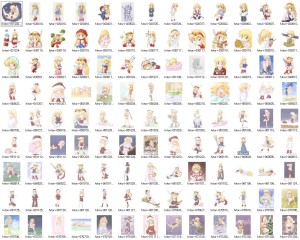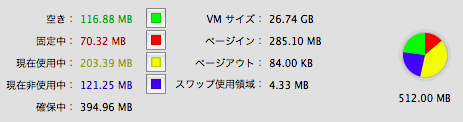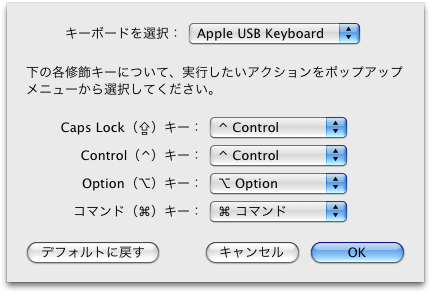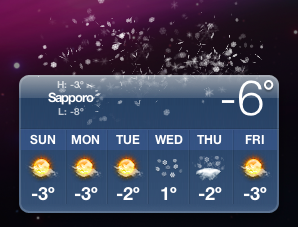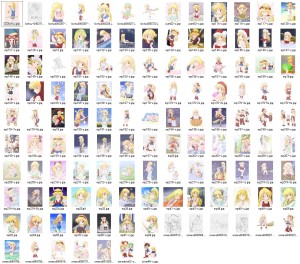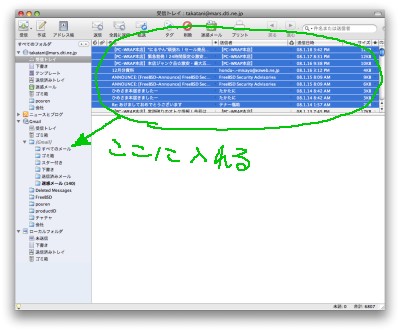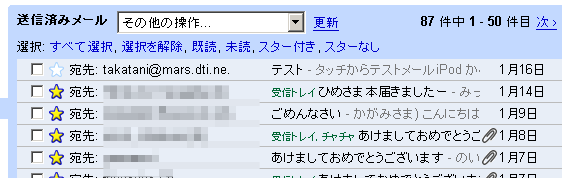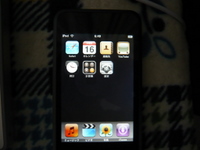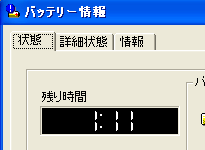元日の夜明けまであと12時間ぐらいですが皆様お過ごしでしょうか。
お年賀絵の必要枚数は計5枚ですが、今のところ下書き4枚。なかなか良いペースです。厳密には下書き3枚とラフ1枚なのでホントは別の紙に書き起こしたいのですが、バランスは悪くはないのでそのまま線を足してペン入れしちゃおうかな〜とたくらんでおります。一枚は半年ぐらい前からネタを暖めていたけど残りは今日思いついたのを書いてるという感じ。でも「顔だけ」とか「去年と同じでは」とかいうことを気にせずにいればなんとか書けるもんです(^_^)。
そんなこんなで反省会。
週に1回お絵書きはなんとか(無理やり)達成
バタフライ200mも一回だけ泳げました。でも最近サボってるので今は無理です(笑)
後は無かったことに(苦笑)
という感じで。今年の重大できごとはやはりデジイチ元年でしょうか。はじめにD40を買った時は6万3千円でしたが、その後あんなに散財することになるとは思いもよりませんでした(^_^)。でも一通り揃えることができたので今後は大丈夫かな、と思います。←そう願いたい
順調にいけば朝までにはお年賀絵が仕上がりそうなので、うまくいけば元日にめでたく年明けを迎えることができるかもしれません。ということで皆様もよいお年をお迎えください。
お正月まで残すところあと1日とわずかですが、皆さんいかがお過ごしでしょうか?
私の方は「やたー、TapDefense HARDで全面クリアー!!!!」てな感じです。ご察しの通り、お年賀絵はぜんぜん進んでおりません(^_^)。
とりあえず TapDefenseが終わったのでいいかげん取り掛からねば・・・と思ったら、AppStoreでTapDefenseのアップデートが。単にお金を貯めたら勝ちのゲームでしたが、なにやらゲームモードが増えて棟の数を制限したり所持金が一定になったりとやり込み要素満載だそうです。えーと、これは非常にピンチかもです(笑)。
アップデートは来年まで封印することにしよう。
うちのサーバに「ルーミスエテルネ 歌詞」で検索してこられた方が居まして、私も負けじと検索してみたらこのアルバムがヒットしました(^_^)。ということで、今は亡き河井英里さんの追悼盤です。
ARIAの曲が大半を占めているのですが、中でもバルカローレはピカイチですな。サウンドトラックはいくつか持ってますけど独唱バージョンはこれが初めてです。ARIA The ANIMATION の11話はいろんな意味でスゴいお話なのですが、アテナさんの歌が鳥肌物なのが一番大きい理由だと思います。
でもって嬉しいことにウンディーネの造語詩バージョンも入ってます。ARIAはオープニングの歌が唯一の汚点だと思っていたのですが、なるほどアテナさんが歌うとこんな感じになるのですな。本編で歌ってる人の歌をよくよく聞いてみるとそんなに下手なわけじゃないようなのですが、なんというか曲が難しすぎるというか力量が足りなさすぎというか。ついでにアテナさんにお願いしておけばよかったのにと思うのですが、なにやら事情があったのでしょうか?
今更ではありますが、まことに残念です。
ちなみに、恥ずかしながら河井英里さんのことはお亡くなりになってから初めて知りました。もう生の歌声も新しい楽曲も聴くことはできませんが、録音された歌声はアルバムやDVD等の作品として未来永劫存在し続けるんですね。たとえ短い生涯であっても、価値あるものを遺すことができればきっと価値ある人生なのでしょう。願わくば私も価値ある人生をおくりたいものです。
引き続いてスピードライトを変えての撮り比べ。昨日はSB-900をカメラの上に取り付けて90°バウンス撮影したのですが、実はこの撮り方で良いなら1万円ちょっとのSB-400も5万円以上するSB-900もあんまり違いがなかったりします。
あえて違いをあげれば、SB-400は構造上他の2つと比べるとわずかに前に光が飛んでいるので MacBookPro の液晶画面で影が落ちたり反射している程度。調光具合はどれもよく似た感じになっています。
もちろん真っ暗な部屋で昼間の如く撮ろうと思えばかなりの光量が必要なのでSB-400では無理ですけど、「ちょっと手ブレするのでスピードライトがいるかな〜?」という場面では大抵SB-400で事足りると思います。
SB-600/900が本領発揮する場面は
縦位置撮影の天井バウンス
斜め後ろからのバウンス
リモート発光
夜中の屋外撮影
連続発光
といったところでしょうか。おうちで使うならSB-900みたいなでっかいのでもOKですが、持ち歩く場合はSB-400のサイズと軽さはなかなか魅力的です。
ということで、さっそく直してみました。ウィンドウリサイズに画像サイズが追従してくる面白機能は無くなりましたが、画像を2回押すとウィンドウサイズに縮小されるので実用上は差し支えないかな。コードの流れはこっちのほうがかえってすっきりしたと思います。
なお、はじめに絵を表示した時はウィンドウサイズに関わらず小さめの画像を拡大して表示するようにしたので、見かけの読み込み時間は前よりも短くなっていると思います。逆に、拡大画像に関してはウィンドウサイズに関わらず大きめの画像を使っています。この画像は長辺1200ピクセルなので、写真の細部を見たい場合でもほとんどの場合これで十分でしょう。
それにしてもうちのページは最近極悪度に磨きがかかってスゴいことになってますな。一つの記事で写真貼り付け10個とか平気になってきました。もはやVAIO U101では重すぎて表示する気になりません(^_^)。ここをブックマークされている方は 一日分表示 の方が軽くてよいかもです。
ちょっと所用にてWindowsXPをテストでインストールしてたんです。で、ついでなのでInternet Explorer 7 を入れてみたんです。でもって自分のページを表示してみたんです。するとどうでしょう
写真を表示するとブラウザが操作不能になって強制終了しなければならなくなる ではないですか!! あぅあぅ、自分のページでこんなことになってるなんて。ぜんぜん知りませんでしたよ。「ちょっと一般仕様に近づいた」と思ってましたが、実は一般人お断りになってたんですね(T^T)。
ちなみに、問題になっているであろう箇所を見つけるためのテストコードは下記。
http://toriyu.jp/hitorigoto/hitori-081228-test.html 画像をクリックしたら大きい画像と小さい画像を交互に入れ替えるものです。で、その度に window.alert('click'); を実行しているのでクリックごとにメッセージが表示されます。
で、上のがIE7での実行結果。メッセージの表示が一回では済みません(笑)。 このコードでブラウザが操作不能になることはないのですが (←面白いことになるそうです
^^)、イベントが予期せぬところで発生してるかループしてるかなのでしょう。操作不能になるくらいだから私のコードがヘンテコなのは間違いないのですが、いろいろ試しても直らなくて面倒になってきたので、ちょっと違うところをさわってみました。
<?xml version="1.0"?>
これで期待通りに動くようになりました(笑)。もしかしたら互換モードってやつでしょうか? ヘッダにはHTMLの規格を書いたつもりでしたが、Javascriptの動作にも影響を与えるのですな(T^T)。どう直すのが正解なのかはよくわかんないですけど、とりあえず操作不能にはならないみたいなのでこれでいいかな? これまでInternet Explorer
がおかしくなった方、どうもご迷惑をおかけしました。
[つっこみ]
12/28 ( Y.Kumagai ) MacFx3.0でタブが複数ある状態で上のコードで画像をトグルしたりリサイズコーナーをいじったり遊んでからタブを閉じようとしたら面白いことになりました(笑) 12/29 ( たかたに ) あらら、面白いことになりましたか!! ということで、上のリンクはブラクラらしいのでお気をつけください(^_^)。
別に気にしなければなんて事はないのですが、たまたま Internet Explorer で自分のページを見ると、絵を width=~, height=~ で縮小している関係でズタボロになってて悲しかったので、やっぱりサーバ側で縮小することにしました。
右図は Internet Explorer で縮小した(差し替わる前の)ものとサーバで縮小(pnmscale)したものの比較。Internet Explorer でも写真だとあんまりわかんないのですが、さすがにこのサイズだと違って見えますね。IEだと絵がズタボロなのは語るに及ばずってことで。
サーバの負荷状況にもよりますが、最初に表示したときは中くらいのファイルをブラウザにて縮小表示、1~2秒後にサーバで縮小(pnmscale)した画像に差し替わります。内部的にはウィンドウリサイズ後 0.2 秒経過したら <img>のオブジェクトのsrcを書き換えてサーバにリクエストを送っています。当初は別のオブジェクトを用意して読み込み完了後に差し替えていたのですが、これだと
Internet Explorer では2回リクエストが送られることになっちゃうので今の方式に。ブラウザによっては画像が表示された後すぐに消えて徐々に表示されることがあるかもしれません。
ということで、いつもここに来てくださってる方にはあんまり関係がないと思うのですが、一般的には Internet Explorer というブラウザがいちばん多く使われているという噂ですので、うちのページもちょっと一般仕様に近づいたかもしれません。
これの動作テストをしている時に気付いたのですが、なんと同じMacBookProで動作させているにも関わらず FirefoxやCaminoとSafariでは色がずいぶん違うのです。
左: Firefox 右:Safari
ほへー、こんなこともあるのですねー。ちょっと調べてみると、SafariではJPEG画像にICCプロファイルが埋め込まれているとこれを利用するのに対して、Firefox3ではデフォルトでは about:config の gfx.color_management.enabled が false になっているのだとか。実際にはどっちが正しい色なのかはよくわかりませんが、iPhotoで表示される色はSafariと同じですので、iPhotoでちょこちょこ修正することを考えたら
Firefox でもICCプロファイルを有効にしておいたほうが良いのかな? ちょっと試してみたところ、こんどはICCプロファイルが無い絵の色が変わっちゃいます(笑)。そもそも私が使ってる Camino では同項目が無いし、とりあえず気付かなかったことにしておこう(笑)。
[つっこみ]
12/27 ( Y.Kumagai ) Fx3.1から有効になるらしいですよ。でも、それ以前に、業界ではウェブ用の画像はsRGBかつMacで調整してはいけないという紳士協定が…これも読まなかったことにしてください(^^; 12/28 ( たかたに ) おやおや、3.1からは有効になるのですか。でも今の仕様のまま有効になってもらうとプロファイル無し画像で困りますね。
本日でお仕事がおしまいです。晴れて夢の9連休に突入。
ということで明日からは リュックサックに D90 を入れてお出かけ・・・してはいけません。お年賀絵を作らねば(苦笑)。
去年は6枚だったのですが、右上のリストが減っちゃったので今年は5枚かな。と思ったらメールアドレスが変わっちゃってる方が(^_^)。ちゃんと送れるかな~? 書くだけ書いて届かなかったらゴメンナサイ。
またまたちょこっとだけ変えてみました。
Exif情報を表示するだけじゃなくて、縮小画像にも埋め込んでみることにした
[PNG]のリンクを廃止
当初はExif全体をサムネールごとコピーして10KBぐらいあったので途中から撤去することにしたのですが、IFD0,EXIFの可読部分と MakerNotes だけなら1KBぐらいしか増えないようです。ということで 長辺1200ピクセル,600ピクセルの画像に対しては exiftool で Exif情報をコピーすることにしました。Firefoxでは表示されている画像の Exif情報
を見るアドオンもありますので、たとえば写真の撮影日時が判ったりしてちょっと便利なことがあるかもしれません。
で、ここのページの絵は作業工程の都合上から、昔から横幅400~500ピクセルの大きいファイルの拡張子を .jpg から .png に変えると PNG の画像が表示されるようになっていました。最近は写真と絵の管理方法を共通にしたので前とおんなじような感じで PNG を取れるように・・・との意味で [PNG]
の縮小画像リンクを作っていたのですが、まったく利用されている形跡がありません(^_^)。ということで、ディスク領域の無駄なので取っちゃいました。
しかし、ログを眺めていると絵を元の大きいサイズで表示される方が何人かいらっしゃってびっくりです。わざわざそんな重いの見なくても・・・、てゆーか私の絵は縮小することを前提に書いてるので等倍で見ちゃいけないんですー(T^T)。
発売からずいぶん月日が経過していますが、iPhoto目当てでお買い上げ。Apple Storeにて ¥9,800也(←結構高い!!)。
MacBookProを買ったときに iLife'06 が入ってたので iPhotoも古いバージョンは持っています。06→08の変更箇所を iLife'08 のページで調べてみてもそんなに大きな改善項目は無く、逆に iPhoto のライブラリが Finder で見られなくなるなどの改悪(?)項目があるらしいので、今まで手を出していませんでした。
しかし、iPhotoの新しい版には実はスゴい改良が加えられていたのです。
これは写真の情報を表示したところ。フルスクリーン表示で「シャッタースピード」「絞り」「焦点距離」「ISO感度」などを見ることができます。これってスゴい!! てゆーか、なんで古い iLife'06に付いてたやつはできないの~(T^T)? とずっと思ってたこと。偶然 WWW
をうろうろしてたら新しい版だと可能なことを知って即購入です(^_^)。さすがにレンズ情報までは出ませんが焦点距離と最大絞りがわかればほぼ特定できますし、わざわざ一覧に戻って [cmd]+[i] を押さなくちゃいけない旧版とでは大違いです。
続いて新機能のイベント一覧表示。てゆーか、イベントごとにまとまってるのは特に新しいわけでもなんでもなくて、もともと「フィルムロール」というもの(実体は単なるディレクトリ)が「イベント」に名称変更になっただけのようです。ただ、Picasaでやってたディレクトリ単位の作業・閲覧が iPhoto
ではアルバム全部を相手にしなくちゃいけななくて使いにくかったのですが、新しいのではイベントの中に入れば全選択でイベント分だけ選択されたり、フィルムロールに比べると移動やリネームの機能が大幅に増強されたので使いやすくなりました。基本性能はあんまり変わってないみたいなのですが、使い勝手は新しいやつの方がずいぶん優れていると思います。
でもって右図が "/Users/takatani/Pictures/" をFinder で表示したもの。"iPhoto Library" に特別なアイコンが割り当てられて、これを開こうとすると iPhoto が起動するようになりました(笑)。ただ、ターミナルから cd で追っかけていく分には普通に表示されますし、前に作ったレンズ情報コピーのワークフローも無修正で動きました。単に
Finder での表示を制限しているだけのようですね。もっとも、Finderで表示させるにはこの状態から「パッケージの内容を表示」すればよいだけですし、iPhotoからでは「ファイルを表示」「オリジナルのファイルを表示 」が引き続き使用できますから、仕様変更の理由は単に「ライブラリのことを知らない人がうっかりいじくるのを防ぐため」のようです。
ということで、iPhotoしか使わない私にはちょっと価格が高かったのですが、iPhotoの出来栄えはなかなか良かったです。でも iLife'08の発売は2007年の8月、その前の iLife'06は2006年の1月なんです。来年早々に iLife'09 が出るのでしょうか? そしてやっぱり買うのでしょうか?(T^T)
最後はがんばるつもりだったのにいつの間にかほったらかしになってたノルマ絵。大チャチャさまはさんざん書いたのでもういいかな?ってことでしいねちゃん。
やっぱりしいねちゃんは可愛いな~。何着せても似合いますな。「メリークリスマス!! お師匠サマー」とか言ってると思うのですが、このお洋服もやっぱりどろしーちゃんに着せてもらってるんですよ、きっと。
ということで、なんとか一週間に一枚のノルマ達成(ぱちぱちぱち)。今年一年のお絵書きはこんな感じでした。スタートダッシュはなかなか良かったのですが、途中はサボりすぎでしたね(^_^)。12月はインチキしましたが、10月はかなり頑張りました。まぁ9月までサボりまくってもあきらめなければなんとかなるってことが分かっただけでも収穫でした(苦笑)。来年はもうすこし計画的に進行できれば良いですね。←ひとごとモード
ローカルねたでたいへん恐縮なのですが、うちのひとりごとエディタに画像一覧機能を付けてみました。
ここの記事はポチポチ手打ちで作っているのですが、ファイル名の規則は "hitori-" + 日付 が決まっているぐらいで、後は縮小に "-s" が付いたり付かなかったり 数が多くなると "-1" とか "-2"
が付いたり付かなかったりのカオス状態。だけど、写真を等倍表示するために縮小処理を自動化した副産物として命名規則が統一されたので、自動的に関係ありそうな画像をピックアップしてHTMLを用意することができるようになりました。
右のように当日の画像一覧が表示されるので、その絵を押すと下のテキストボックスに HTML が入ります。でもってテキストボックスはマウスオーバーで選択されるのでそのまま画面上のテキストエリアにドラッグしてやれば目的の場所にペーストされて、ぽちぽち手打ちしていたのと同じことができます。いやはや、簡単ですね。なんで今までやらなかったのだろう(笑)
それはそうと、絵を押したらテキストボックスに HTML を張る処理ははじめ下記のように書きました。でも期待通り動きませんでした。赤字のように、onclickの二重引用符が a href= の次で閉じられているからです。
echo "<img src=\"$imgurl/hitori-${dtnum}${suffix}_s.jpg\" ";\"document.getElementById('imgbuf').value='<a href=\" $imgurl/hitori-$dtnum$suffix.jpg\"><img src=\"$imgurl/hitori-$dtnum${suffix}_s.jpg&qu
え~? なんで動かないの~(T^T)?? \" の代わりに \\\\" と書けばいいの? とか意味不明のことを考えましたが、正しくは「onclickの中の二重引用符は"と書く」でした。冷静に考えれば当たり前のことですな。前にも思いましたが、 PHP で HTMLを出力している JavaScript を書くってのは超ヤヤコシイです(^_^)。
全走査でとりあえず自動 MakerNotes コピーは実現したのですが、「iPhotoで取り込み」→「ターミナルでローカルからシェルスクリプトを実行」→「自宅サーバにドラッグ」→「自宅サーバにsshで入って縮小スクリプトを実行」というのをこの順序通りに実行しなくてはならず、いくらなんでも面倒くさすぎます。ということで、今まで使った事が無い Automator
というのでやってみることにしました。
思ったより簡単でした(^_^)。実際に実行するとこんな感じ。
Automatorでファイルを保存したあと、AppleScriptユーティリティで「メニューバーにスクリプトメニューを表示」を選んでおくと、いちばん上のバーに謎のアイコンが登場します。で、それを押してやるとさっき保存したAutomatorが出てきます。このメニューはいつも存在するのですが、iPhotoで対象を選択してから押してやれば選択したファイルだけが変換対象になるので数秒で処理が完了します。一瞬でできるはずの処理になんで数秒かかるのか謎ですが、それでも40秒よりかはずいぶん早いです(^_^)。
ちなみに、iPhotoを起動せずに(またはファイルを選択せずに)このAutomatorを作動させるとどうなるかと言いますと、いつまでたっても処理が終わりません(T^T) 。
ホントはなにかやってるのかもしれませんが、少なくとも数分では終わらない処理を頑張ってやってるようです。選択された項目は「ライブラリ」のようなのですが、上記のように echo だけでも終わんないし、ディレクトリを選択してるのかな? と思って if [ -f "$f" ]; then とか書いても、数が多いから? とか思って $#
を評価してすっ飛ばそうとしてもぜんぜん効果無さそうです。実行する時はかならず iPhoto でファイルを選択してからにしなければなりません(^_^)。
それはともかく、とりあえず取り込んだ後でAutomatorをGUIで始動させればよいわけですから、当初の「縦位置のぶんだけオリジナルファイルをコピー」とか「ターミナルからシェルスクリプトを実行」に比べればずいぶん楽になりました。単体のイメージキャプチャと違って iPhoto では読み取り後 Automator
を走らせる選択肢がないのですが、この程度なら手作業ワークフローで対処できそうです。
□ 関連記事
Picasa から iPhoto に乗り換えたばかりなのですが、Googleアカウントで利用できる Picasa Web Album というのもあるらしいのでちょっと試しに使ってみました
PicasaWebAlbumテスト
カメラ関係でいろいろ検索して渡り歩いてると当然作例みたいなのを見かける事もよくあります。で、それらを無料(?)のアップロードサイトに置いてる方もよく見かけるのですが、なんというかすごく重かったり操作性が悪かったりして、「よくこんなところに置いて恥ずかしくないな〜」とか思う事が多々あります。
だからオンラインアルバムなんてものは到底使い物になるはずがない・・・と思ってたのですが、この Picasa Web Album はなかなか良いですな。とにかく軽い。Googleお得意のJavaScriptコテコテ処理により、ブラウザのサイズに最適な画像を表示してくれます。はっきり言ってiPhotoで画像を順番に表示させるよりも軽いです(^_^)。
アップロード時にオリジナルのファイルをそのまま使おうとするとアップロードに時間がかかるわ容量食うわでろくなことがないのですが、デフォルトの長辺1600ピクセルで縮小すると一般のディスプレイではフルスクリーンにしても解像度は足りてますしアップロード・ダウンロードもすんなりいきます。
そもそも試用してみた理由はデジカメで撮った数十枚の写真をネットワーク越しに渡す必要があったからなのですが、Picasaでアップロード〜相手もPicasaでダウンロードすればかなり簡単に受け渡しができます。普通に登録すると非公開のライブラリとなりますが、特にパスワードとかが必要ではなく、URLが分かっていればだれでも見る事ができます。URLはランダムな文字列のようなので推測されにくいでしょうし、なかなかバランスのとれたシステムだと思います。
なお、PicasaWebAlbumなのでPicasaで使うだけかと思ったらそうでもありません。RSSのリンクが用意されているので、これを iPhoto から Photocast(笑)として読み込んであげると、Podcast のごとくRSSフィードされた絵を読み込むことができます。ライブラリとは別の管理になるのですが、RSSを用意する人と見る人が別ということを考えるとローカルのライブラリでは実現できない面白いことができるかもしれませんね。
Googleですら無料分は1GBなのでローカルディスクの代用にもバックアップにもなり得ないのですが、公開分を縮小画像で保存するにはまずまずの容量。最近までぜんぜん眼中になかったオンラインフォトアルバムですが、なかなか良い点も多いしほっといたらいつのまにか進化してたりしますし、上手に使えばなかなか楽しそうですね。
Exiftool でレンズ情報をコピーできる事はわかりましたが、これをどう料理しようか?とボヤいていたところ、「iPhotoからファイルを取り出すタイミングだとフォルダアクションなりAutomatorなり方法はあると思いますよ。」と教えていただきました。ただ、これをするにも新しいことをちょっとだけ調べたりしなくちゃいけません。
私のポリシーは手抜きできるところはとことん手抜きすることなので(^_^)、知ってる事だけでやったらどうなるのかな〜ということでちょっと試してみました。
#!/bin/sh
iPhotoでは ~/Pictures/iPhoto Library/Originals/年数/ロール名/hoge.jpg のような形式で保存されているので、これでとりあえず動きます。ただ、問題なのは実行時間。
% time copyMakerNotes.sh
59 directories scanned
1062 files failed condition
0 image files read
35.188u 0.335s 0:35.69 99.4% 0+0k 0+2io 0pf+0w
2回目以降は処理済みのファイルはスキップするのですが、それでも36秒かかります(笑)。対象が多い場合に一括処理は便利ですが、散財記録で縦位置ファイル一つの場合は大げさすぎるので、やっぱり別の方法を考えたほうが良さげです。
ところで、レンズ情報さえ保存できれば、iPhotoの「ドラッグで改変ファイルがコピーされる」仕様はとても便利です。iPhotoでは傾き補正から露出補正・色合い補正など、ViewNXと比較にならないほどの役に立つ後補正処理が使えます。これはありがたい。Nikkor 18-55mm
ではなぜか他のレンズと比べると暗く写る傾向があるものの、EVを+1にすると白飛びしちゃうことがあって困っていました。が、もうオリジナル画像を無理して使う必要はないですから、いつも露出を上げておくよりもそのまま撮ってちょっと暗ければ補正の方が安全のような気がします。
← iPhotoからドラッグして取り出した例
□ 関連記事
下の図をみてください。すごいでしょ?
いやいや、散らかってるとかそういうことではありません(笑)。
わかりませんか? それでは拡大図。
なんと、どこに持っていっても電波を受信しなかったうちの電波時計が最大レベルで受信してるんですよ。時計の下にあるのは ニコン AF-S 70-300 VRの箱。スピーカーの上でも窓枠の上でもダメなんです。この箱スゴイ!! ニコンは関係ないかもしれないけど(^_^)。
窓の下の外壁が影響しているのでしょうか? 30cmぐらい持ち上げてやるだけで完璧に受信できるようになるというのはなんともデリケートな機器ですね。こういう時計は通常1年間ほっといても調整しなくちゃいけないほど狂わないのですが、ここに置いてやれば時刻合わせできると分かったのは収穫でした。
□ 関連記事
[つっこみ]
12/20 ( かがみ ) ずっとそこに置いとくのは却下ですか? なんか堂々として立派に見えるのですが。にしても、デジタルなので、針が 12時間分逆回りするようなこともなくとってもうらやましいです。 12/21 ( たかたに ) 正確さが重要ならここに置いとけば良いのでしょうが、うちの場合はWindows機のマウスをポイントした時に日付が表示されない時があるからってのが設置理由なので、ここじゃダメなんです。ちなみに、Macでの作業ではリネーム中でもダッシュボードで日時を確認できるので、そもそも外付けの時計は必要なかったりします(^_^)。
最近スピードライトを多用していることは前述の通りなのですが、一つ困ったことがあります。というのも、普通にスピードライトを使うとシャッタースピードが 1/60 秒に固定されます。50mmF1.4等の標準レンズを使う場合はちょうど良いのですが、タムロン90mmマクロを使う場合は1/60秒では手ブレが起きてしまいます。
うむむー、もうすこし短いマクロレンズを買わないとダメかな? ニコンの60mmはとっても良いみたいだけれど高いな〜。シグマの安い50mmのにしようかな〜といろいろ物色するも最近散財しすぎなので思いとどまっていました。
ところで、D90での撮影方法をおさらいしてみましょう。
プログラムモードや絞り優先モードで撮影するとシャッタースピードは基本的に1/60になる
シャッタースピード優先モードではシャッタースピードを1/60より早くできる
TTL調光ではレンズを通して最適な明るさになるようにスピードライトの発光量が自動的に設定される
これらを総合的に考えると、一つの仮定が導き出されます。
露出をマニュアルモードにすれば「シャッタースピード+絞り優先モード」になるのでは? ということで SB-900を付けて実験してみました。
1/100秒, F4.0
1/100秒, F8.0
1/100秒, F16.0
1/100秒, F32.0
おぉーーー、これはイイ。シャッタースピードは固定、絞りを変えると明るさはほとんど同じで被写界深度だけが変わっていくのですな。F32ではスピードライトの能力不足なのか暗くなりましたが、F4〜F16までは期待通りの絵になりました。ちなみに絵の明るさを変える場合はEV値を変えてやるとOK。D90を買った時に「なんでマニュアルモードなのにEVを設定できるのだろう?」と不思議に思ったのですが、こういう使い方があったんですね。
余談ですが、スピードライトを使わなかった場合はこうなります。
1/100秒, F4.0
1/100秒, F8.0
1/100秒, F16.0
通常のマニュアルではシャッタースピードと絞りしかありませんが、スピードライトを追加した場合は第三のパラメータが出てくるのですね。で、そいつの裁量の範囲にある場合はスピードライトが良きに計らってくれるので、シャッタースピードと絞りを変えても明るさ一定で撮れると。いやはや、マニュアルモードでもオートみたいに簡単に撮れるなんてぜんぜん知りませんでしたよ。今後は90mmでも手持ちでばんばん使えそうです。
これも今年のボツ絵。なんかボツ絵の方が多いような気がしてきました(^_^)。
あれこれやってるうちに、いよいよノルマ達成まで残すところあと一枚となりました。いやはや長い道のりだった。次が今年最後のお絵かきになるかもしれないので、ボツ絵の使いまわしじゃなくって少しはがんばって書いてみようかなーと思います。
去年のボツ絵が尽きてきたので、また今年のボツ絵から塗り塗り。 限界まで布を少なくしたお洋服よりも、半分は暖かく着込んでる服のほうが寒そうに見えるってのは人類の永遠の謎だと思います。
イー・モバイルの発表 によりますと、大阪地下鉄の一部駅で電話が使えるようになったのだそうです。さっそく昨日の帰りに最寄り駅にて電波が入るか試した結果・・・
圏 外 うぬぬ、おうちの近くには前から地下鉄の駅があったのですが、最近新しく路線が開通しまして、どうやら電話が使えるようになったのはそっちのホームのようです。今朝もう一度試してみたところ、地下におりて私が使うほうのホームに歩いていくと圏外になりました。いよいよ私の電話も通勤電車で使えるようになった!?とか思ったのですが、ぬか喜びでした(T^T)。
でも地下鉄全駅で使えるようになる日も近いかもしれませんね。そうなればPHS300 をゲットして iPod touch でちょっと幸せな気分になれるのかもしれない。
これも発掘絵。ホントおんなじような絵ばっかり書いてます。
もう時間が無いので途中までしか書いてない下絵に直接ペン入れして、さらにたいした修正もせずに色塗りとかしています。どんな絵に仕上がるのか予想がつかない極めてギャンブル性が高いお絵かきです(^_^)。今日と同じ作業を明日もすればノルマクリアなんだけど、どうなのだろう?
こんなのも出てきたので色塗りしてみるの巻。
始めはとっても面白かったのですが、なんかトキコさんが見る見る病弱になっていって、気が付けば巨大ロボットが出てくるわ月まで飛んでいくわでよくわかんない最後になってました。最近知ったのですが、最後は月に行くってのはゲームとかアニメのお約束なんだそうです。そう考えると、巨大ロボットも敵がどんどん強くなるドラゴンボール方程式も昨日の敵は今日の友なのもみんなお約束なのかもしれません。私にとっては予想外の展開だったのですが、その筋の人には「定石通りの展開で落ち着いて見られるストーリー」だったのかな?
それはそうと、これも絶対領域って言うのかな~? (^_^)
ちょっとサボってるうちに締め切りだけがどんどこ近づいている今日この頃ですが、またもや掘り出し絵です。ホントはサンタ絵じゃなかったのですが、ちょっと布を多くしてサンタ絵っぽく改造してみました。
と言いつつぜんぜんサンタ絵に見えないんですけど。お座り絵のボツ率は何パーセントぐらいなのだろう?
iPod touch 2Gと同じ時期に発表されたあとお預けになっていたのですが、ようやく発売になったのでお買い上げ。Apple In-Ear Headphones with Remote and Mic ¥9,400也。iPod touch
にもヘッドフォンが付いてくるのですが、外で普通のインナーイヤーヘッドフォンを使うと「電車や車が通ると何も聞こえない」「聞こえる音量にするとそれ以外の場所でとてもやかましい」という問題があります。耳栓型は使ったことが無いのですが、遮蔽効果が高いなら小さい音量でも音がコンスタントに聞こえるのかな~ということを期待して購入です。
第一印象ですが、 Apple
の製品らしく・・・てゆーかこれは特にオサレさん。化粧品かコンタクトのケースかと思っちゃいました。ちなみに「L」「S」と書かれたカプセルにはサイズ違いの耳栓が入っています。個人の耳の大きさによって、というよりは小さい耳栓で奥まで差し込むか大きい耳栓で手前で止めるかという好みによって選ぶのでしょう。一通り試しましたが、とりあえず真ん中のサイズに戻して使うことにしました。
で、実際に iPod touch に差し込んで聴いてみると・・・普通のヘッドフォンとなんら変わりありません(笑)。
低音と中音を処理する低音域ドライバと、高周波音を処理する高音域ドライバ。この2つドライバの働きにより、全音域に広がるサウンドの細部まで正確に再現します。
と書かれているので、さぞ下のほうの音まで出るのだろうと考えていたのですが、どっちかというと下のほうは普通のヘッドフォン の方がよく出ます。普通のヘッドフォンは耳に付けて歩くとすぐにベストな位置からずれてきます。この状態だと下の方の音がほとんど聞こえなくなりますが、耳栓ヘッドフォンは初めからこれくらいの音。だから音域では変わりがありません。
普通に耳に差し込むと普通の耳栓と同じで閉塞感があり、息をしたりトコトコ歩くだけで耳がゴソゴソして気持ち悪いのです。なにぶん耳栓タイプは初めてで勝手がわからなかったのですが、きっちり差し込んだ状態から少し引き抜くと隙間が開いて普通のインナーイヤーヘッドフォンのような付け心地になります。一週間ぐらい使ってみたのですが、奥まで差さなければ歩いてもコードに触れてもそんなに違和感はないですし、差し込んだ状態には劣るものの遮音効果は普通のヘッドフォンより高く周りの騒音がある程度大きくてもiPodの音が聞こえます。音の特性についてはいまいちでしたが、聞こえる音量に関しては期待通りでした。
それで、Apple純正の最大のメリットはコードの途中についたリモコン。コードより一回り太い程度のちっちゃい棒なのですが、この棒で「再生・停止」「音量調整」「次の曲にスキップ」が可能です。ボタンの位置は真ん中・両端の3箇所ですが、両端の音量調整についてはクリック感に乏しいので押してることがよくわかりません。が、iPodを取り出して音量調整するよりかは遥かに楽ちんです。さらに演奏停止に至ってはリモコンの有無で天と地の差があります。iPod
touch って停止しようと思ってタッチしてもなかなか反応してくれないときがあるのですよ。家に帰ってきて鍵を取り出す前に演奏を止めようとしたらなかなか止まらない。時間にすればちょっとなんですけどイライラすることが多かったんですね。リモコンの場合は一発で停止することができるので非常に便利です。
耳栓型は耳への差し込み方によって違和感が出てしまうのですが、リモコンがほしいだけなら普通のタイプ も用意されています。リモコン自体はとてもスリムにまとまっていますので、次のiPodではリモコン付きが標準装備になるかもしれませんね。
gihyoで紹介されていたのですが、"Setting up a ZFS-only system" でまとめられた方法にて ZFS のみからなる領域にFreeBSDをインストールしてブートもできるんだそうです。
パーティションの作成にGPT (EFIの一部で、MBRに代わるものだそうです)を使うのがミソで、Current ではブートローダーがZFSの kernel をちゃんと見つけてくれるようです。すべて手作業になるので面倒ではありますが、作業の流れを見ると特にトリッキーな技は使っていなさそうで、インストーラーが対応すれば FreeBSD でも ZFS が簡単に使えそうです。
ディスク2台だけで mirror を構成する場合、必然的に新しいディスクに交換後はGPTの再構築が必要になりますが、この程度の作業なら事前にシェルスクリプトを用意しておけば障害対応もうまくいきそうです。少なくともブート用にUFS領域を作っていつも同期させるよりかは楽です。
7.1がリリースされるのは時間の問題なので、STABLEに降りてくるのはそれ以降でしょうか。勝手に再起動問題で一度はZFSを諦めているのですが、機を見てまたチャレンジしてみたいですね。
# でもEFIってことは事実上 Mac でしか動かないの?(^_^)
スピードライト SB-600, SB-900を衝動買いしてからしばらく経ちます。レンズを衝動買いした後は少し経ったらあんまり使わなくなったりもするのですが、スピードライトは意外や意外、使いまくりです。
うちの散財記録は結構以前から存在していて、そのつどアイテムを写真に収めたりもしています。でもフラッシュはよほどのことが無い限りは使ったことがありませんでした。理由は簡単で、下記のような悲しい状況になるからです。
この絵はコンパクトカメラですが、D90でもフラッシュを直射するとよく似た状況になります。ところが、SB-900をカメラの上にくっつけてバウンスさせると、同じ被写体でもこうなります。
なんというか、ノートパソコンの画面とか銀色のMacBookProを撮影するのにフラッシュをたいてきれいに写るなんて、私のこれまでのジョーシキが一切通用しない状況にはただ驚くばかりです。以前は三脚を据えてがんばって撮影していたシーンでも、最近は特に事情がなければスピードライトを使うのが当たり前。なぜかスピードライトを使うとあれこれ調整しなくても明るく撮れますし、ホワイトバランスを設定しなくてもOKなのも便利。そしてもう一つのスピードライトを使って自然光のごとく光源を設定したりスポットライトっぽく演出したりもできます。調子に乗って過去の散財記録を撮影しなおして差し替えたりもしてるので、よく見ると未来に入手するはずのカメラで撮ってたりします(^_^)。
SB-900とSB-600合わせるとD40ダブルズームキットよりも高価・・・てゆーか、今ならD90も買える資金を突っ込んでるのですが、この2台のスピードライトはホント買って良かったと思います。
iPhotoに読み込まれた画像はレンズ情報が欠落する問題ですが、exiftool で Exif 情報を書き換えられることを利用して MakerNotes をコピーしてやるという手段もアリかもしれません。
exiftool -MakerNotes -b オリジナル画像.jpg | exiftool -MakerNotes'<=-' 変更した画像.jpg
私が欲しいのは Exiftool により取り出せるレンズ種類やスピードライトなどの情報だけで、上記作業でコピーしてやれば問題無くなります。Exifの基本的なデータはiPhotoでもPicasaでもコピーされるので、後はMakerNotesをコピーしてやれば期待通り動作するのです。が、これをどうやって実行するかが問題ですね。
全ファイル走査は時間がかかるかな。iPhotoがオリジナルから改変ファイルを作るタイミングで割り込めたらベストだけれど、それが可能かどうかすらわからない(T^T)。
p.s. パイプを使わなくても次のように書けるようです。
% exiftool -TagsFromFile オリジナル画像.jpg -MakerNotes 変更した画像.jpg
□ 関連記事
[つっこみ]
12/16 ( Y.Kumagai ) iPhotoに割り込むのは面倒すぎなので、妥協案としてiPhotoからファイルを取り出すタイミングはどうでしょう。それならフォルダアクションなりAutomatorなり方法はあると思いますよ。 12/17 ( たかたに ) フォルダアクションでコピー元の場所を特定する方法が良くわかりませんが、iPhotoからファイルを選択して Automator(のシェルスクリプト) に渡すだけなら私の頭でも実現可能かもしれません。こんどやってみますね。
これも発掘絵。なんか去年も同じような絵を書いてたのですな。おんなじようなのを書いておんなじように途中でハマってボツにななるとは。まったく進歩がありません(^_^)。
しかし、色塗りしてる最中に2回もPainterがお亡くなりになったのはいただけない。やっぱり DVD-VIDEO 作成しながらお絵かきってダメなのかもしれない?
何度計算しても残り日数が足りません。これではダメです。ということで、引き出しを漁ってボツ絵を掘り起こしてみました。たぶん去年書いた絵じゃないかと思います。一年前のボツ絵を発掘できるなんて、いかに今年お絵かきをサボっていたかよくわかりますね(^_^)。
またまた散財。デジカメの写真管理をMacBookProですることになったのですが、写真を取り込む際にカードリーダを差し込むUSBの位置がIEEE1394コネクタのすぐ近くで、差し込むのは良いけどとても抜きにくいのです。てことで、せっかくMacBookProなのだから、安物の MacBook
との格の違いを見せつけるべくエクスプレスカードスロットに差し込むカードリーダを買ってみました。SANWA SUPPLY ADR-EXMLT1 ¥2,289也。
しかし、USBカードリーダだと千円で買えるんですよね。でもエクスプレスカードになると2千円。しかも種類が少なくて絶滅寸前。ネットブックとかには拡張カードスロット自体付いてないし、IEEE1394と同じで衰退の一途なのでしょうか? かく言う私も存在そのものを忘れてましたが(^_^)。
MacBook Proに差し込むとこんな感じになります。差し込んだらほぼ側面にピッタリのところまで入ってくれるのが良いです。
SDを差し込むとこんな感じ。最後まですっぽり入らないのは美しくないのですが、平常時は何も刺さってないしSDを抜く時はつまみやすいので逆に良いかもしれません。
ところで、気になるところが一点。
SDカードを使い終わって、Expressカードから引っこ抜くと、Expressカードも一緒に付いてくるんです(笑)。いや、ホントはExpressカードはMacBookPro本体にくっついたままで、SDを抜いた後でこのカードを奥に押し込むとMacBookPro側のバネでイジェクトされる・・・はずなんですけどね。Transcendのは割とゆるゆるなのでSDだけ抜けますが、SanDiskはけっこうきつくてかなりの確率で一緒に抜けます。もしかして衰退の一途なのはこれも原因なのでしょうか?(T^T)
とか書いておくとちょっとは頑張る気になるかな~という実験。
前はあと9枚だったので、今日のをいれたら後8枚のハズ。てことで、20日ぐらいからお年賀絵に移行するとして、残り日数から逆算すると次のスケジュールになります。
1日1枚+内3日間は2枚ずつ おかしいなー。こんなハズじゃなかったのに(^_^)。ちょっと途中でサボりすぎました。
それにしてもお座り絵は難しいですね。難しいのでついついほったらかしになります(苦笑)。
ということで、写真表示のスクリプトで Exif の撮影方向によって回転するようにしてみました。
こちらのページ を見ると、 IFD0-Orientation に撮影方向が入っているそうです。起点と向きを指定できるようなのですが、普通のデジカメで普通のJPEGの場合は取りうる値は 1,3,6,8
でしょうから、pnmflip で次の角度だけ回転させればよいことになります。
Orientation
元に戻すための回転角度
1
なにもしない
3
180°回転
6
270°回転
8
90°回転
ただ、これまでは縦位置写真の登録時は azure で無劣化回転した写真を置いてたのですが、実体だけ回転させて撮影方向の情報はそのままだったので、スクリプトを改造したらすでに回転済みの画像までさらに回転する羽目に(笑)。ということで、既存の縦位置ファイルに関しては exiftool で Orientaion
だけ書き換えました。なお、この処理を行ってもレンズ情報はちゃんと残ってました。
% exiftool -Orientation=1 -n hoge.jpg
かくして縦位置で撮った写真でもうまいこと表示できるようになりました。オリジナルのファイルをそのまま置くようになったので、「大きいファイル」のリンク先は回転していない画像になるのですが、そもそも大きいファイルのリンクを押すことはほとんどないと思うので別にいいかな~と思います。
サーバーの省電力化には失敗したので、今度は別の手段。次のターゲットは「お絵かき機兼深夜アニメ録画機」です。
こっちの機械は一日中通電しているわけではありませんが、お絵かき以外にも各種作業で使っており、通電中の消費電力はサーバーの
85Wよりも大きい110W程度となっています。以前はそんなに使う機会は無かったのですが、最近は電源入れっぱなしなことが多いです。理由はたぶん「デジカメの画像を転送する」から。撮った写真はすべてこのPCのPicasaで取り込んで同じところに保管しています。当然電源を入れないと使えませんし、散財記録の作成中はずっと通電中になります。
iPhoto6
ということで、消費電力が比較的小さい MacBook Pro で写真を管理してみることにしました。PicasaはMacではリリースされていませんから、他の手段を使わないといけません。「Finderでがんばる」「Capture
NXを使う」などの選択肢もあるかと思いますが、一通り試してみてたどり着いたのはやはり「iPhotoを使う」こと。初代MacBookProに付いてたバージョンなので、iPhoto6とちょっと古いものです。 Picasaに比べてファイルの取り扱い方がずいぶん異なるのですが、iTunes と同じと考えればなんとか理解することができました。
iPhotoの特徴は下記のとおり。
Picasaと同じで編集してもオリジナルファイルには手を加えないが、iPhotoでは変更を加えたらその画像ファイルが別のフォルダに保管される。
画像を読み込んだらiPhotoのライブラリに追加される。ファイルシステムに存在する画像を iPhoto が表示するのではなく、あくまで iPhoto のライブラリに追加される。だからディレクトリツリーとかを気にしなくても良い、いや、気にしてはいけない(笑)。この感覚に慣れるまでは苦労しました。
ライブラリの中の画像を取り出す場合は、サムネールをデスクトップなりにドラッグすればよい。Picasaではなぜか使えなかった機能。
既存のPicasaのファイルを読み込む場合はすべてのサブディレクトリが入ったディレクトリを一つ指定して読み込むよりも、Finderでサブディレクトリをすべて選択してiPhotoにドラッグしたほうが良い。こうするとサブディレクトリのディレクトリ名が「ロール」の名称になるので扱いやすい。
マイレートやタイトルなどを元にスマートアルバムを作成可能。これは iTunes のスマートプレイリストと同様でとても使い勝手が良い。散財撮影においては同じような写真をいくつも撮るのですが、Picasaでは★マークを付けて使う写真とそうでないのを区別してました。マイレートでは5段階の★を付けることができるので、星の使用方法を統一しておけばとても便利に使えそうです。
画像選択時にフルスクリーン表示が可能。Picasaではスライドショーでもしないかぎりフルスクリーン表示にはならなかったので、これはありがたい。
iPhotoは人によって「とても便利」だったり「使い物にならない」と両極端なソフトウェアだと思いますが、その分かれ目は(2)が納得できるかどうかだと思います。たとえば PicasaやViewNX のようなプログラムで画像管理をすでにやっていて、iPhotoの一部機能を使ったり単なるビュアとして使いたい場合、iPhoto はとんでもなく不便なソフトウェアになります。
ところで、iPhotoを使っていて一つ困ったことがあります。それは「縦位置撮影された画像をどうするか?」ということ。(3)の機能によりファイルを取り出すことは出来るのですが、取り出したファイルはカメラから直接取り込んだオリジナル画像ではなく、Macが取り込み時にExif情報を元に回転した画像となります。従って MakerNote
のレンズ情報なども消えています。消えても事実上困ることはないのですが、このページの写真で縦位置分だけレンズ情報などが表示されないってのもなんか変てこです。幸い iPhoto でも Finder でオリジナルファイルの入ったフォルダを開くことはできますので、今のところは元のファイルを引っ張ってきて CaptureNX
で(回転して)保存するようにしています。うちの画像表示スクリプトで縮小画像についてはExifの回転情報を見るようにすれば CaptureNX も不要になるかもしれません。サムネールからオリジナル画像を引っ張ってくる方法があればいちばん手っ取り早いのですが、残念ながら説明書を見る限りそういう方法はなさそうです。
てな感じで、悪戦苦闘の末ですが、なんとか画像管理をWindowsからMacに持ってこれました。写真のライブラリは現在10GB以上、これからもどんどん増えるはずなのですが、これまでと違うのは「消えると悲しい」ことですね。Macに入れとけばタイムマシーンで勝手にバックアップされるので、とっても安心できます。
[つっこみ]
12/14 ( 通りすがりさん ) 物欲番長にご提案申し上げます。 12/14 ( たかたに ) うむむ、GPSユニットですか。旅行やハイキングが趣味の人はなかなか便利なアイテムだと思うのですが、私の場合はおうちの中がメインの撮影ポイントであって・・・ 12/14 ( 通りすがりさん ) 物欲番長に言い訳は要らぬっ!便利かどうかは購入を決定させる動機たらず!!
カメラバッグを買いました。ロープロスリングショット 200AW ¥9,780也。このバッグの特徴はこちらのページ (注:店舗のページです)がわかりやすいと思います。見かけはリュックサックなのですが、リュックを下ろさなくてもくるっと回せば体の前に来るのでカメラを取り出せるということですね。
今まで使ってたバッグはカメラを買った時におまけで付いてきたもので、コンパクトだけどズームレンズも収納できて、しかも70-300mmを付けた状態でもギリギリバッグのフタが閉まるという意外に容積が大きいものでした。が、ショルダーバッグなので撮影場所に着いた後カメラを取り出してからはちょっとじゃまですし、レンズ付きカメラ1台+交換レンズ1本しか収容できないので、マクロレンズとかスピードライトを持ち出すのは事実上不可能だったのです。
今回選択した 200AW はスリングショットの中では真ん中のサイズなのですが、ご覧のように70-300mmレンズを付けたままちょうど収納することができます。大きくもなく小さくもなくってやつですね。写真では他に「18-55mm標準ズームレンズ」「スピードライト
SB-600」「90mmマクロレンズ」「ブロア」を放り込んでいます。ちなみに、18-55mmを取り出したら同じ場所に70-300mmが収納可能ですので、レンズ交換にはまったく支障がありません。これだけ入れるとさすがに重いでしょうが、これまではどう頑張っても収納不可能だったわけですから頑張れば運搬可能になった点で大きな違いがあります。
余談ですが、一回り小さい スリングショット 100AW もなぜか我が家に転がってたりします(図中の左)。これに 70-300mmレンズ付きのD90を突っ込んだらこんな感じ。
かか、勘違いしてはいけません。ちっちゃい方がいいなーと思って100AWを通販で買ったら70-300mmがぜんぜん入んなかったとかそういうことではありません。100AWはD40のダブルズームキットに丁度良いサイズだから買ったんです!! きっとはじめからそう考えていたんですー!!!(T^T)
[つっこみ]
12/12 ( 通りすがりさん ) とうとう買っちまったんですね、カメラバッグ。 12/12 ( たかたに ) 普通のリュックだと面倒だろうなーということで、スリングショットにしました。小部屋の上段は上から出し入れできますので、本体にくっついてるのと合わせて荷物を下ろさずに3本のレンズを交換して使うことができます。たぶん。
ここ最近電気代がスゴいです。1万5千円とか1万7千円の請求書が届いております。クーラーもホットカーペットも使わない季節にこの電気代はいくらなんでもヘヴィーすぎです。心当たりがあるとすれば、お絵かき兼深夜アニメ録画機のCPUをCore2Duoから Core2Quad に変更したことと、それに伴って余った Core2Duo
を自宅サーバに回したことでしょうか。実は最近は深夜アニメの録画はあんまりやってないので、サーバには大してパフォーマンスは必要ありません。
ということで、自宅サーバのCPUを省電力で定評のあるCeleron420(HPのサーバに付いてたCPU)に入れ替えてワットチェッカーで計ってみました。いずれもアイドル状態の消費電力です。
Core2Duo E6300
Celeron420
ほへ~、TDPでの比較では Core2Duo 65W に対して Celeron 35W と圧倒的に省電力なように見える のですが、じつはアイドル時の消費電力はほとんど変わんないのですなー。うちのサーバの負荷を考えれば24時間中22時間程度はアイドル状態なので、Celeronに交換したところで電力量はほとんど変わらないようです。これならエンコードが早く終わる Core2Duo
の方が便利そうなので戻しちゃいました。
PC廻りであと電気代をケチるために考えられること。
サーバをATOMノート等、省電力なPCに置き換える
サーバの中にHDDが3基も入ってるので、減らすか2.5インチにする
お絵かき機を極力使わないようにする
お絵かき機のLCDは省電力モードに入った後でもなぜか復帰してバックライトが付いてることがあるので、電源ボタンでOFFにする習慣をつける
ぐらいかな。(1)はなかなか効果的ですが、費用は5~6万円程度かかるので金銭的なメリットはありません。そして速度は劇的に遅くなります。(2)も20W程度削減可能なはずですが、この程度減らしたところで年間4千円程度ですので、HDDを購入してまで置き換えるメリットはありません。てことで、とりあえずタダでできる(3)と(4)ですかな。
サーバを仮想化して MacBook Pro の中に入れちゃうって手もあるかもしれませんが、せっかくSSDにしたのにまたHDDに逆戻りだしバックアップをどうするかってのも問題。仮想化せずに MacOSX をサーバ代わりにしちゃえばタイムマシーンが使えますが、私はMacOS-Xのことを未だにほとんど知らないので(笑)ちょっとハードルが高いかなーと思います。
最近はニコン 18-55mm と 70-300mm を持ち歩くことが多いのですが、今日は趣向を変えて 17-50mmF2.8と 90mmマクロF2.8のタムロンコンビを持ち出してみました。何を隠そう、うちのマクロレンズは散財アイテム専用なので、外出したのは今回が初めてです(^_^)。
レンズについて語れるほど詳しくはないのですが、どちらかというとニコンのレンズはちゃんと写りますが、色がなんか堅い感じ。対してタムロンの方はとても発色が鮮やかな気がします。左は空があんまり青いので、上を向いて写した図。実は左のほうにじゃまな枝があったのでCaptureNX2のレタッチで消しています。現像に関しては ViewNX
で十分なのですが、こういうことをレンズ情報を保持したままするとなると、CaptureNX があったほうが良いのかな? Exif をいったん分離させて後からドッキングすることもできますが、結構面倒だしCaptureNXは高いしでなんとも悩ましいところです。
てことで、残りはすべて Tamron SP AF 90mm f/2.8 Di Macro 1:1 (272E)。
マクロレンズなので近距離を写すのが得意な訳ですが、遠くを撮るのも普通に使えますね。これも単焦点なので歪みも少ないですし遠くを撮るには十分明るいレンズです。ただ、数メートルの距離を撮影する場合は被写界深度が浅すぎてピントを合わせたとこ以外がボケボケになりがちなので、あんまりぼかしたくない場合は注意しなくちゃいけないかも。あと、このレンズはピントが合いにくい被写体だとAFで筒の長さ分だけウィンウィン回ることになるので、マニュアルでピントを合わせたほうが手っ取り早いことが多かったです。18-55mmのようにピント合わせに細心の注意と神業的な技術は必要なくて、マニュアルフォーカスでも
とても使いやすいレンズだと思います。
つい一ヶ月ほど前までは消しゴムの周りの紙が付いてたのですが、破れてどっかいっちゃってからはすごい勢いで汚れていきます(笑)。割れ目も入っちゃってるし、そろそろ巨大消しゴムの封印解除時期が近づいているようです。と言っても大きさではまだ50円消しゴムより大きいんですけどね(^^)。ボロボロになって割れてくると小さくなるのがとても早くなるんです。
ちなみに、絵を書いてる人はご存知かと思いますが、こんな風に消しゴムをそこいらへんに置いといてはいけません。時間が経つとプラスチックを溶かして(化学反応?)しまいます。シャーペンなどの事務用品に使われてるプラスチックはたいてい大丈夫なのですが、キーボードやPC箱体に使われてるのはダメなものが多いです。CDのケースなんかもダメ。うちの消しゴムって使った後はそこらに転がしてるのですが、転がった先に大事なブツが置いてあると不幸な結果を招くという恐ろしいアイテムなのです。
そんなこんなで今月はお絵かき4枚目。ノルマ残数を数えると あと9枚です。ようやく一桁台に到達しました。20日ぐらいにはお年賀絵を仕掛け始めなければなりませんが、それまで猛ダッシュかければ間に合うかな? てゆーか、今年一年のボツ絵を掘り起こせば9枚ぐらい揃うかな?(笑) 今年もあと少しでおしまいなので、もうひと頑張りです。
何を隠そう、わたしの部屋には時計が無いのです。時間が知りたければPCの画面の端っこを見るかケータイまたはiPodを見るしかありません。それで特に困ることはないのですが、うちのWindowsXPはマウスをポイントしても日付が出てきてくれないことが多いので、にっきの写真・絵のファイル名を決める時のことを思えば日付がいつも表示されてる方が便利だろうなーと思っていました。てことで、久しぶりに行ったホムセンでお買い上げ
¥1,980也。私が実店舗でお買い物をするなんて何ヶ月ぶりでしょう(苦笑)。
ところで、最近の時計というのはインターネットに接続しなくとも電波を受信して勝手に時刻を合わせてくれるんだそうです。年月日まで含めて!! これは良いですね。便利ですね。さっそく説明書どおりに電池をセットしてリセットボタンを押してみました。待つこと1分 --- 5分 --- 30分。ぜんぜん合いません(T^T)。
右図は手動で電波受信させてみたところ。画面に「受信中」の文字と共に横棒が表示されます。これが右のほうまで伸びてると受信状態が良好ということです。で、うちの場合は横棒は一つ表示されて二つ目が点滅。これは悪いってこと!?(T^T)。
手動で時刻をあわせることも出来るのですが、せっかく付いてる機能を使わないってのももったいないので、電波を受信できる場所を求めて家中をさまよい歩きました。
で、ついに発見!!
どこだかわかりますか? わかりますよね? そう、ベランダ(T^T) 。我が家ではここしかまともに受信してくれません。てゆーか外なんだから既に我が家じゃないかも(笑)。長いこと使って時間がずれてきたときにベランダに放り出せば時間が合うことはわかりましたが、これってPCを見ながら手動で時刻あわせするのとどっちが簡単なんでしょうね?(^_^)
□ 関連記事
[つっこみ]
12/07 ( Y.Kumagai ) 最近の時計…まあ、それは置いといて(笑)、鉄筋コンクリだと受信しづらいというのもありますけど、大阪って東西の電波基地のちょうど真ん中よりやや西なので「自動選局」がうさんくさいとか? 手動選局できませんか? ついでに時計を佐賀へ向けたら幸せになったりしませんかねぇ、、、 12/07 ( たかたに ) 躯体の構造もそうですし、私の部屋は西には隣の家との壁、東の窓の向こうには隣のマンションがそびえたってるという悪条件もあるのかも。くるくる回したくらいでは効果ありませんでした。ちなみに手動選局という機能は無いようです(T^T) 12/07 ( かがみ ) おうちの1000円の壁掛けアナログ電波時計は調子よく電波を受信しているみたいです。でも安いせいか針を逆に回す機能がないらしく、ある程度進むとぐるぐると12時間分針が逆回転してとってもまぬけな感じです。 12/07 ( たかたに ) それは確かにまぬけかも(笑)。てゆーか1000円の時計にもちゃんと付いてるのですか。スゴいですね。でも我が家ではたぶん使えません(T^T)。
まだボツ絵があるので色塗り。ホントは昨日のうちに塗り絵するつもりだったのですが、元がボツ絵なのでなかなかモチベーションが維持できない(^_^)。
しかし、10月のお絵かき強化週間の時はボツ絵なんかぜんぜん出なかったのに、今回のサンタ絵では半分ぐらいボツ絵。いったい何が違うのだろう? (T^T)
ついでなのでもひとつ塗り絵。
誰が呼んだか知りませんが、ミニスカートとニーソの間に挟まれた脚の部分のことを、おたく用語では絶対領域 と言うのだそうです。なんかもう、スゴい表現ですね(^_^)。とはいえ、上の図のように素肌の露出部分が絶望的に少ないにも関わらず、スカートの下がちょっと見えてるだけでそれを感じさせないのだから不思議です。
ついでなので他のボツ絵にも塗り塗りして貼り付け。
例によってカメラ散財。ベルボンデジタル水平器 アクションレベル ¥3,582也。アクションビームと似てますが、たぶん関係ありません。
カメラで撮影する場合、ファインダーまたは液晶画面を見ながらパチっと撮ります。そのときは気をつけて撮ってるつもりでも、後からみると微妙に左右に回転していることが多いです。理由は良くわかりませんが、後から写真を画面やプリントで見るとファインダーで見るよりも水平が取れていないことが気になるんですね。
ということで、目で見てわかんないことは文明の利器に頼るのが現代人の常識(?)、デジタル水平器の登場です。水平器というと透明な物体の中に黄色い液が入った気泡が動くやつが一般的ですが、今回はそのデジタル版。傾きをLEDで表示してくれます。LEDは5段階表示で、右の写真はちょっと左にコケてる状態。少し右に傾けると真ん中のLEDが緑色に点灯して水平がとれたことを知らせてくれます。感度も5段階で設定できますから、「手持ちでだいたい水平が取れれば良い時」と「三脚の風景画できっちり水平を出したい時」で使い分けられそうです。
下記はちょっと使ってみた感想。
水平器を使った写真と比べると、ファインダー越しに水平をだしたつもりでも微妙にいがんでることが多い
感度は一番敏感な設定から一つ下げたくらいが使いやすそう
ファインダーをのぞくとLEDは見えないと思われがちだけど、私は外ではメガネをかけてるので視線を上げればLEDが見える(^^)
縦位置でも設定を変えずに使えるのは便利。ただ、縦位置だとLEDを見てもどっちにコケてるのかよくわかんない。
けっこう構造がちゃちなので、取り付けたままバッグに入れてると一瞬で壊れそう
てゆーかこの機能はカメラに内蔵されてるべき!?
ということですぐ壊れそうなので運搬と収納が最大の課題ですが、使い勝手や精度・価格の点では十分合格点です。
ちなみにこれは前から見た図。巷の評判どおり、飛行機みたいな形で付けてるとハズかしい(笑)。
余談ですが、D40 でも SB-900 をクリップオンで使えば D90 とまったく同じライティングが実現できるのですな。これもSB-600 x2台構成には無いメリットです。
ボツ絵を掘り起こしてみるの図。
布の面積からいくとこれくらいが最小だろうなーと思います。
なにやらレンタルサーバの表示を良く見てみると、円マーク(¥)が ? になってるのですね。自宅サーバで HTML Tidy を通している弊害なのですが、こうなる理由は自宅が全工程 UTF-8 なのに対して、レンタルサーバは PostgreSQL データベースの漢字コードが EUC-JP だからPHPでの文字コード変換が誤作動しているようです。
ということで、レンタルサーバの文字コードもUTF-8に変更しました。変更途中でいったんデータベースを全削除していますので、お昼頃に遊びにこられた方は変なエラーメッセージが見えたかもしれません。現在は復旧してちゃんと動いていると思います。
先日レンタルサーバが遅いから自宅サーバにお引越ししたのですが、その後の調査により重大な事実が判明しました。
vacuum full するとすんごく速くなった(^_^) いやはや、普通の vacuum とか reindex table とかは自宅サーバとの同期時にちょこちょこやるようになってたのですが、バッチ処理で毎日全記事を更新する設計なので、削除行が積もり積もってデータベースのサイズが 500MB を超えてました。これが vacuum full すると 14MBにシェイプアップ!!(笑)
遅かった原因はデータベースの負荷が最近高くなったのではなくて、私のデータベースのサイズが大きくなったからでした(謝)。
データベースをシェイプアップすると動作速度は遅くなくなったので、試験的に自宅サーバにリダイレクトしていたのを現在解除しています。以前と違って自宅が主・レンタルサーバはミラーという構成にしたので、レンタルサーバがやっぱり重い場合は1分で変更できます(^_^)。今のところホームページからはレンタルサーバに向いていますが、状況や思い付きによってどこに向くかはコロコロ変わると思います。
なお、変更のついでに サイト全域で UTF-8化が完了していますから、PHPの文字コード変換処理を撤去してみました。PHPで echo すればどんどこ転送されますので、転送やデータベースのアクセスにもたもたしていればレンダリングが見えるようになったと思います。
□ 関連記事
2008/10/15 帰ってきた自宅サーバ
2008/12/03 本当は速かったアイネットディー ≪
[つっこみ]
12/04 ( Y.Kumagai ) RSS経由だと自宅サーバ送りになるのは仕様ですか〜 12/04 ( たかたに ) 当面は仕様とお考えください。Google Readerなんかはリンク先URIをユニークキーとして取り扱うようで、コロコロ変えるとその度にフィード中の全記事が未読ということになっちゃいます。今は自宅サーバが親分なので、コケてる時以外はこっちに飛ばしても問題ないかな~ということでそのままにしています。
なにやら中之島でイルミネーションつけて神戸みたいなことをやってるということを聞きつけて、ちょっと会社の帰りに行ってきました。(歩いて行けるんです)
えーと、聞いたところによると音が流れてそれにシンクロして点滅するのが楽しいそうなのですが、私が行ったときはそんなのなくてただ点いてるだけでした。で、ちょっと通り抜けたらもうおしまい。へ? これだけ??とか思っちゃいました(笑)。
で、そのまま歩いておうちの方に向かうの巻。
なんか大阪城がミニチュアに見えますね。昼間撮るのとはまた違った面白さがありました。
(本日の教訓) 夜景撮りには三脚が必需品!! (今回は手持ち ^^ )
下のみかんを撮影した後の出来事。いつものように Picasa で取り込んで 自動サイズ縮小スクリプトに処理させるために samba のところにコピーしたのですが、その前に数が多くてわかりにくいので Picasa 上から「内蔵フラッシュ直射」とかのコメントを入力しました。
で、日記の記事を書いて公開してから気づきました。
Exif 情報が消えています というか残ってるのですが、レンズ情報とかフラッシュ情報がありません。下記は実際の exiftool の出力です(抜粋)。
(1) カメラで撮影した JPEG
ExifTool Version Number : 7.50
(2) Picasa でコメントを付加した JPEG
ExifTool Version Number : 7.50
バイトオーダーが変わってたり、SofwareがPicasaになってたりと、明らかに書き換えられています。いや、Exifを書き換えること自体が悪いとは言わないのですが、Picasa は明るさとかを変更しても元に戻せるようになっているので、元のファイルには手をつけないものだとばかり思っていました。コメントを付けると Exif 情報が変更されて MakerNote
がすっぽり欠落するみたいなので、今後は気をつけないといけません。
ちなみに、下の例では(7)が Picasa が書き換えたファイル。他は転送時に削除されたメモリーカードから復元ソフトを使ってサルベージできたので、復活させたファイルを置いています。
続いてスリットで限界超えに挑戦するの巻。
ごめんなさい、書いてる途中に気がつきました。
スリットをいくら深くしても布の面積はちっとも変わりません!! てゆーかこれをサンタ絵と言い張るのはかなり無理があるかもですね(^_^)。
明日からは12月なので、今年こそはお年賀絵を早めに仕掛けないといけません。が、今月前半サボりすぎて今年のノルマ達成には程遠いので、もうちょっと先送りにしようかなーとも思っています。
[つっこみ]
11/30 ( てなさん ) この国では年内支給がいつの間にか年度内支給に変わってることって不思議じゃないです!・・・で、面積減らす算段ですが、この構造で減らすといわゆるフンドシ(^^;;;; 12/01 ( たかたに ) 年度内ノルマなら許してくれるかもしれませんが、年度内お年賀絵はかっこ悪すぎなのでダメですよね?
最近お買い物しすぎ!? ってことでちょっと積んでみました。
いやはや、、なんじゃこりゃー(^_^)。SB-900は今年最後の散財にしたいです。(←願望)
散財の集計なんておそろしくて考えたくはないのですが、その気になればだれでも足し算で算出できるってのが散財日記のこわいところですね(^^)。
巷で絶大な人気を誇る eneloop。我が家でももちろん導入されています。Wiiのリモコンに始まりキヤノンのカメラに使用する予定だったのですが故障して返品しちゃったので、現在はスピードライト用。と言いたいところですが、スピードライトが2つになって8本同時に必要になっちゃったのでもう1セット買ってみました。eneloop 8本セット
¥1,835也。8本も必要ないのですが、4本でも¥1,400ぐらいしたのであんまり変わんないな~ということで(^_^)。
新旧で違いは無い・・・と言いたいところですが、ちょっとだけ変更になっているようです。
外装がパールホワイトっぽくなった
Typ.2,000mAhの表記がなくなった
一つ目に関しては比較すると、旧型が真っ白だっただけに色がくすんで見えるのですが、油性マジックがはじかれる(びっくり!!)強力コーティングなので汚れにくくなってるのかもしれません。二つ目に関しては 旧型は
Typ. 2,000mAh
という表記がありましたが、新型では Min. 1,900mAh だけになってました。パッケージには両方書いてあったので仕様変更ということもないのですが、なんだか不思議です。
ということで eneloop 全員集合。
ひらひらスカートで限界超えに挑戦するの図。
ひらひらというわりにはあんまりひらひらしてない気がしますね。てゆーかいつものまじぷり服といっしょですね。でも結構短いです。これ見て「普通」と思う人はかなり毒されてるんじゃないかとおもいます(^_^)。
(本日の教訓) さすがにこれだけ髪を散らすと横に長くなりました
いいかげん飽きてきたと思いますが、また散財。ニコンスピードライト SB-900 ¥49,500也。スピードライトは先週買ったばかり なのですが、実は前に買ったのはお試し版。ちゃんとやろうと思ったらリモートで2灯必要だろうな~と漠然と考えていたのです。
私のカメラでリモート発光できるスピードライトは
SB-900 5万円ぐらい
SB-800 4万円ちょっと(旧製品)
SB-600 2万6千円ぐらい
の3種類。リモートで2灯という用途に限定するのであれば
(3)を2つ買えばよいのですが、主灯として外付けスピードライトを使うのであれば(1)か(2)を取り付けなければいけません。いろいろ試してみてD90の内蔵フラッシュが正面から発光してもさほど影響はないことはわかったのですが、状況によってどうしても正面で発光してもらいたくないときがあるし(OFFにすることはできません)、(3)を2つ買った後でそれを実現しようとすれば3万円弱のコマンダー専用機を買ってこなくちゃいけないわけで、もう半分やけくそで一番高い(1)いっちゃいました。
買ってからわかったのですが、SB-600とSB-900はまったく別モノです。じつはリモートで使うとなるとあんまり変わんないのですが、使いやすいスイッチと表示・キャッチライト反射板・カラーフィルター・スゴい発光量・連続発光などなど、D90の上に直接取り付ける場合はこの2つのスピードライトの間には果てしなく深い溝ができます。持ち出すとなるとどっちも大きいのですが、わざわざ持っていく時は
SB-600 を持ち出そうとは思いません。必ずSB-900になると思います。値段もずいぶん違いますが、中身もかなり違ったのですなー。
大きい写真をみるとわかりますが、この製品はなぜか MADE IN JAPAN です。うちのニコン製品はレンズの裏フタを除けば カメラもレンズも MADE IN THAILAND とか CHINA ばっかりなので日本でなんにも作ってないのかと思っていたのですが、一応ちょっとは作ってたのですな。てゆーか高い製品とはラインが違う?? D3 とか スゴいレンズ なんかはもしかしたら日本製なのかな?(T^T)
ついでなのでワンピで肩出したのも書いてみるの図。
赤い部分が多いのでちっとも限界じゃないように見えますが、ミニスカートも含めたバリエーションではたぶんこれくらいがいっぱいいっぱい。ミニスカートの場合、その破壊力の源は上下の開閉具合が対照的なことのような気がするので、少なくともミニスカートのすぐ上は開けるわけにはいかないのです。ここらへんはショートパンツと事情が違うとこですね。
ちなみに、スカートをひらひらにしたりスリットをいれるとかすると場合によって限界を超えることができたりします。動画でやるのは危険でしょうが、一枚絵ならなんとか大丈夫だと思います。
ご存知のとおり(?)、うちの MacBook Pro は据え置き型 です。ACアダプタを引っこ抜くことなんてありえないので、バッテリー交換プログラム の後は取り外して使っていました。
ところで、インターネットをうろうろしていると面白い記事に出会いました。
PCWEB.jp に書いてあったことです。
『MacBook / MaBook Pro、バッテリー抜きAC駆動では40%低速 』
な、な、、ナンダッテーーー!!
ホントかな?ってことで XBench を走らせてみました。
あわわわ、ホントに取り外したら 0.6 倍ぐらいになってますよ。てゆーかうちでは取り外してたから高速になったというべきかな。とほほ、AC駆動に比べてバッテリー駆動が遅いってのならわかりますが、まさかAC駆動(でバッテリーを使わない)の方が遅いなんて夢にも思いませんでしたよ。どうりで以前 Windows のデスクトップ機や自宅サーバと ffmpeg
の動作を比較したときに遅かったわけですな。てっきりノートパソコンのCPUは遅いのかと思い込んでました(^_^)。
なお、長らく放置してあったバッテリーは取付けても残量表示灯が高速点滅して画面のアイコンは残量5%のまま稲妻表示ではなくACプラグ表示となっていました。電源を落としてからACアダプタを抜き差しすると充電を開始したのですが、上のベンチマークは抜き差しの前に測定しています。てことで、将来的にバッテリーが死亡した場合も取り付けさえしていれば速度低下は起こらないかもしれません。
うちの大チャチャさまが「ミニスカートは極限まで短く」なのはご存知の通りなのですが、今回のコンセプトは「布の少なさの限界に挑戦!!」です(爆)。どれくらい面積を減らしてもいいかな~ということで極力少なめにしてみました。でもあんまり少なくしてもアレなので、手とか足の布はちょっと増やしてます(^_^)。
書いてから思いましたが、「へそ出し」ならよくあることなのですが、「腹出し」まで来ているのはちょっと珍しいかもですね。さすがにこれはおなかこわしそうかな~? てゆーか、ワンピで肩出したほうが面積は大きくても布が少なく見えたりするのかな? いろいろ難しいですな。
前回は白を上の画層においてハマったので、今回は普通の順番で主線に色を塗ってみました。以前はそんなに手間ヒマかけてた記憶がないのですが、もしかしたら前もこうやってたのかも。なんか昔の絵をどういう風に書いてたかぜんぜん覚えてないです(^^)。
(本日の教訓) 縦に長い絵を置くと文字を書いて行を埋めるのが大変(笑)
私は何でも分解するのが好きです。電子機器の調子が悪くなったらとりあえず分解します。直せるかどうかなんて問題ではありません(笑)。時計を分解してそのままご臨終になったりマイクロスイッチを分解して組み立て方がわからなくなったり、VAIO U を分解してツメがぱきぱきになったり。
そんな私でも分解したことがないものがありました。それがPCの中にかならず入っているであろうハードディスク。いくらなんでも分解して完全に元に戻る見込みがないものはさすがに分解する気になれません。が、手元に壊れたハードディスクがいくつか転がってて元に戻らなくてもよい状況なので、ちょっと試しにバラしてみました。
本日のいけにえはこれ。症状は覚えてませんが、ペケ印を打ってるから壊れてることが間違いない 6.4GBのハードディスク。流体軸受けではないので壊れてなくてもこんなの必要ありません。上部から星型のトルクスねじを外していくとフタが開く・・・と思いきや、引っ張っても開きません。普通 HDD って 'WARRANTY VOID IF THIS LABEL REMOVED' のシールがあるよね?
と思ってよく見たらこのおっきいラベルに書いてありました(笑)。てことで、ここを切り裂くと無事隠しねじが出現。ようやくフタを開けることができました。
で、開けたのがこれ。いやはや、6.4GBしかないのにプラッタ3枚も使ってるのですな・・・。今のHDDなら同じサイズで楽々640GB以上収まってるので、なんと記録密度100倍以上!! 形は同じように見えますが、使われてる技術を考えればもはや別物と言えるものなんでしょうね。
それにしても、この円盤は美しい。鏡のようにキラキラ輝いています。塵一つない・・・と言いたいのですが、分解したら既にホコリがいくつか(笑)。撮影時にはブロアで吹きまくりました(^_^)。ホントHDDの分解なんてクリーンルームじゃないとしてはいけないんですね。我が家がこんなにホコリが多いなんて初めて知りましたよ。
HDDにとってホコリはご法度なことはジョーシキですが、これは既に壊れているHDD。見た感じはフタがなくても動きそうなのですが、電源を入れたらどうなるのかな? という誘惑が。てことで、実験してみました 。電源を入れてスピンアップ~電源を切るまでの動作を記録しています。さすがにヘッドが壊れて飛んできたりしたらヤなので物陰に隠れて電源をすぐに落とせる状態での実験(笑)。でもやってみるとなんてことはなかったです。普通に動きました。ハードディスクは電源OFFでオートリトラクトが働くので少々の振動があっても大丈夫・・・と思っていたのですが、これを見る限り退避領域は円盤の上にある のですな。いやはやぜんぜん知りませんでしたよ。これだと電源OFFの状態でもHDDは振動ご法度ですな。これからは丁寧に使うことにしよう。
で、スピンアップ/ダウンをやってるうちに『PCにつなげてアクセスもできるのでは?』と思っちゃいました。てことでまた実験 。Windowsでフォーマットした後、適当にファイルコピーした時のものです。カクカク動いてます。フロッピーディスクとかCD-ROMのヘッドは目で追えるくらいのスピードで動きますが、ハードディスクのヘッドはもはや動きが見えません。一瞬にして目的の位置に移動してるって感じ。SSDと比較して絶望的に遅いHDDのシーク動作ですが、直接見るとものすごく速くてびっくりです。
さて、HDDではホコリがご法度なのは前述の通りなのですが、なぜか試した限りではホコリが付いているであろうにも関わらず、特に問題なく動作していました。ホコリがすこしでも乗ってたら即クラッシュ・・・という訳でもないのかもしれません。最近はあんまり聞きませんが、HDDの軸が固着して回らなくなった場合にはダメモトで分解してみるってのもアリなのかもしれませんね。
[つっこみ]
11/25 ( Y.Kumagai ) 気を付けてください。回転中のディスクを外して壁を駆け上らせる動画を見ました。危険すぎです(笑) 11/26 ( たかたに ) 壁を駆け上らせる??って怖!!
シーズン絵書きます!!宣言の後それっきりになってた(笑)のを思い出して書いてみるの図。
たしかずっと前に書いてたときは白のもこもこは上のレイヤーに置いてたっけ? ということでいつもと順番を入れ替えて一番上に持ってきました。すんごく面倒くさかったです(^_^)。でもそれ意外は超簡単。やっぱりサンタ服は偉大です。
なお、いかに簡単かというのが右図。絵の割にむっちゃ細かく分けてるのに、ぜんぶでレイヤー8つ。服のデザインを変えてもレイヤー数は変わんないのも良いです。
ちなみに、右では salt となってますが Painter で salt を探しても見つかりませんでした。あれ~? どっかにあったような気がしたのだけれど・・・。わかんなかったのでチョークで書いてみたらなかなか良い感じに。汚しにはスプレー系が好きでよく使うのですが、こんどからチョークも使うことにしようかな。
スピードライトが面白くて遊びまくってるのですが、セッティングを試行錯誤した上での結論。
MacBookProの上で撮影するのが良い
ってこれまでと同じですね(笑)。一般的に小物撮影の下敷にはすりガラスなんかが良いんだそうです。我が家にはそんなものはなさそうだし、わざわざ買ってくるにはちょっと・・・と思いながらいろんなもので試してみたんですね。黒いアクリル板とか半透明の書類ファイルとかただのコピー用紙とか。それぞれ面白い効果があったりするけどなかなか使いどころが難しい。で、ぜんぶ取っ払った状態が一番しっくりきたと(^_^)。単に見慣れてるだけかもしれませんけど。
でもってこちらは上から照らしたもの。どっちも部屋の蛍光灯がついた状態で主灯+補助灯を発光させてるので瞬間的にはすごく明るいのですが、なぜか暗いところで写したような絵になりますね。これはこれで面白いから別に良いのですが、明るいのに暗いってなんか不思議です。
D90の内蔵フラッシュを用いてシステムを組む場合は必ず撮影時に正面から発光します。それはマズいかな?ってことでディフューザーみたいなのを用意してみたのですが、そんなの使わなくても正面からの発光は気にならない仕上がりになります。これまた不思議です。
ちなみに補助灯はこんな風に置いてます。こないだ買った超ミニ三脚が大活躍です(^_^)。
これまではブツ撮りというと90mmマクロと三脚を使うのが簡単だったのですが、フラッシュを使う場合は 18-55mmズームを手持ちってのが一番やりやすいです。被写体やら補助灯の位置をコロコロ変えながら撮るので手の届く範囲にないとやりにくいんですよね。カメラの位置すら定まってないので三脚はかえって不便。スピードライト一つ増えただけで、ここまで撮影スタイルが変わるとはまったく驚きです。
いつものことなのですが、また散財。ニコン スピードライト SB-600 ¥25,800也。スピードライトは以前 SB-400
を買った のですが、今回はその上位機種となっています。
三脚を使えば室内照明でもそれなりに撮影できます。が、休みの日の朝とかに窓際でテキトーに撮った写真って頑張って三脚使った写真よりも出来が良かったりするんですよね・・・。てことは照明って大事なんですよね、とほほ。ということで、とりあえずお試しアイテムとしてスピードライトを買ってみました。
まずは ニコンの「ようこそ、ワイヤレスライティングの世界へ」
をご覧ください。要するにフラッシュをいっぱい使って面白い写真を撮ろうという作戦です。でもってスゴいことに今回買ったSB-600というのは電源を入れて置いとくだけでワイヤレスでカメラのシャッターを切ったときに光ってくれます。しかもTTL調光によってフラッシュが複数あっても真っ白にならないように出力を調節してくれるんだそうです。なんて賢い子なんでしょうか。
うちの D90 に付いてるフラッシュはワイヤレススピードライトシステムにおいてコマンダーかつ主灯になれますので、今回購入のSB-600を補助灯にして2灯のシステムが組めます。試しにちょっと撮ってみました。
内蔵フラッシュ+補助灯 真横
内蔵フラッシュのみ
左が2灯使った場合、右が内蔵フラッシュのみの例です。当たり前ではありますが、フラッシュ1灯の場合はこういう円筒のブツを撮ると中心線のところが最も明るくなります。が、2灯使った場合はハイライトの位置がずれるのでちょっと違った感じに仕上がるようです。
内蔵フラッシュ+補助灯 真後ろ
内蔵フラッシュのみ
今度は後ろから当てた場合。実践では斜め後ろから当てるのが良さそうですが、真後ろからでもずいぶん違った印象になっており、少なくとも「フラッシュ臭さ」がなくなっています。
ちなみに、撮影状況はこんな感じ。実際にはライブビューじゃないし三脚じゃなく手持ちなのですが、配置はだいたい同じです。
それにしてもライティングは難しいです。普通に三脚で撮るならピントと露出をあわせるぐらいしかやることはないのですが、スピードライトを使うとなると、内蔵フラッシュと補助灯というたった2つの要素が増えるだけで光源の位置・主灯や補助灯の強さ・方向など無限の組み合わせが出来てしまいます。でもってそれらはちょっと変えるだけで出来る絵も大きく変わってくると。さっきから数時間遊んでるのですが、一向に理解できる気がしません(笑)。やってることは単純なのですが、実際にはものすごく奥が深そうです。
余談ですが、TTLってずっと Transistor-Transistor Logic のことだと思ってました。デジカメのセンサーで CMOS つかってたりするし、よく知らんけどフラッシュに関しては TTL なのかなって(笑)。でもこれがぜんぜん違ってて、カメラ用語で言うところの TTL とは Through The Lens
なんだそうです。被写体からの反射光をレンズを通して測定するからTTL。まったく目からうろこでした(^_^)。
Capture NX2 があまりにも重くて、時代は1GBじゃ許してくれないのかな~? という感じだったのでメモリを増設してみました。増やすのはPCを買い換えるときかな~と思っていたのですが、下のSSDを買うことになったので送料を考えて同じお店でお買い上げ。2GBx2セットで¥4,799也。
密かに Quad Core化していたこともあり、交換後はなかなか快適です。いや、正確には普段は1GBを使い切ってたわけじゃないので違いがよくわかんないかな。唯一問題の Capture NX2 を起動させてみると1GBをオーバーしていましたが、当然のことながらスワップなどは起こさずスルスルと動作していました。ホントはこれくらいの速度で動くソフトウェア・マシンだったのですね・・・。
なお、うちのWindowsもご多分にもれず
2GB + 2GB = 3GB
の公式が当てはまります(T^T)。まぁ使う量は1.2GBぐらいだと思うので、合計3GBでも30GBでもあんまり変わんないけれど。
ところで、ニコンでは高価な現像ソフトも販売していますが、カメラに付属している無料のビュアソフトでも現像できるんだそうです。
私がやりたいことは「Picasaでやってた回転・縮小処理とかをレンズ情報を保持したまま行う」こと。で、この無料の View NX
ソフトを見てみると、露出補正やホワイトバランスの調整とかは元データがRAWの時に限られるみたいですが、長辺を指定した画像縮小や位置情報を元にした自動回転・JPEG保存なんかは元データがJPEGでも問題なく実行できます。複数画像を選択して一括処理もできますし、必要ならRAW撮りして露出変更やピクチャコントロールの変更もできます。そしてそして、なんとRAWの現像時は「ピクチャコントロール:標準」とか「ホワイトバランス:晴天」とかのカメラと同じ簡単な選択肢が使えるんです!!
そしてもちろんレンズ情報もExifに残っています。
そう、これ!! 私が欲しかったのは高価な現像ソフトじゃなくてカメラのおまけソフトだったんです(笑)。さらに極めつけとして、このソフトウェアを使ったときのメモリ消費量は合計500MB前後です。Capture NX2 のように何もしてないのにスワップしまくるなんてことはありません。RAW現像に関してはレンズの色収差補正が使えない分
カメラ内現像より劣るらしいのですが、普段はJPEGしか使わないので特に問題ないかな。いやはやカメラのオマケソフトって今まで役に立ったためしがないのですが、ViewNX に関しては市販ソフトよりも数段優れていましたよ(苦笑)。
(本日の教訓) 増設したメモリ領域が日の目をみるのはいつのことだろう?
[つっこみ]
11/20 ( 通りすがりさん ) OS管理領域外は、RAMDISKにすると幸せになれまっせ~ 11/20 ( うっちゃん ) PC-9801の時640KBを超えたメモリをRAMDISKにしてました。懐かしいフレーズだなぁRAMDISK… 11/20 ( たかたに ) >OS管理領域外 >RAMDISK
SSD第三弾は最後の砦、MacBook Pro です。てゆーか、ホントは一ヶ月以上前に Buffalo の 120GB-SSD を 3万8千円ぐらいで買い物カゴに入れていたので第一弾になるはずだったのですが、待てど暮らせど出荷されなかったのです。
そうこうしてるうちにバッファロー製はサイズが微妙に大きくてダメだとか、OCZはMacでブートしないとか、しばらく後に出てくる新製品は現行品の2倍の性能だとか、いろいろ情報が入ってきて買う気がなくなっちゃいました。が、比較的安い価格で出ていたのでついついぽちっとしちゃいました(^_^)。Transcend TS128GSSD25S-M ¥29,999也。
前回は PowerBook G4 に載せてスリープから復帰しませんでした。PowerBookは電源OFF運用なので問題ありませんでしたが、今回はスリープできないのは致命的です。とりあえず仮付けしてスリープ試験をしたところ、ちゃんと復帰しましたのでSSDにて使うことにしました。
で、起動時間の比較。
HDD:45秒 SSD:38秒
タイムマシーンからリストアして間なしということもあるのでょうが、思ったより差が開きませんでしたね。さすがに7200回転のHDDと比較して大きなアドバンテージは無いということでしょうか。ただ、初代MacBookAirが発売された当時は総合的なパフォーマンスは実はHDDモデルの方が良かったそうなので、それに比べると今の安いSSDはずいぶん良くなったということかもしれません。あんまり変わんないので面白くないのですが、いつものように撮影したものはこちら 。
手持ちのノートパソコン3機種についてHDD→SSDの置き換えをしてみた感想を少し。まだ価格が高いので人様にオススメは出来ない状況ですが、現在価格が比較的安いMLCの製品を使ってもHDDと比較して「遅いと感じることは無い」です。小さいファイルを大量アクセスした際に起きるいわゆるプチフリーズという現象も今のところ遭遇していません。価格面でオススメしないだけで、HDDとSSDが同一価格なら迷わずSSDで良いんじゃないの?
と思います。今後 SLCが安くなったり大容量なのが出てきたりすると思いますが、一つの指標としては「同容量HDDの価格の2倍程度」になれば買い時でしょうか。それくらいであれば交換メリットは十分あると思います。
最近気づいたのですが、Firefox で大きい画像を表示するとまず縮小表示されてマウスボタンを押すと大きくなるのですが、このとき「ボタンを押した部分が拡大表示」されるのですな。これは便利です。ということでうちの写真を表示するやつにも入れてみました。
これまではボタンを押したら大きくなるだけで表示位置は常に(0,0)なのでちょっと不便だったのです。
JavaScript でごちゃごちゃ書く場合は「ちょっと書いてうまく動かなければ修正」ってことをやっています。Firefox と Internet Explorer に関しては一応テストするようにしているのですが、Safari はよくテストが抜けてしまいます。Opera
に至っては試験環境すらありません(苦笑)。ということで、変なところがあればこっそり教えていただけると非常に助かります。
MacBookProのハードディスクが最近やたらゴリゴリ言う気がしたので、数日前に一度フォーマットしてタイムマシーンでバックアップしてあるデータからフルリストアを行いました。iPod 用の巨大ビデオデータが頻繁に入れ替わるという深夜アニメ録画機の一端を担っている以上、フラグメンテーションの増加は避けられないような気がします。
で、リストアの効果はいまいちよくわかんない(笑)のですが、予想外の事態が起こっています。
タイムマシーンでエラーが起こらなくなった タイムマシーン用には外付けHDDを接続していますが、スリープに伴う umount や 再マウントに失敗しているのか、たまにバックアップに失敗していたことがあったのです。IEEE1394ケーブルを抜き差しすれば直るのですが、以前に比べて頻繁に起こるようになったので、先日の「IEEE1394ドライブ2.5インチ化」が原因ではないかと疑っていました。
が、タイムマシーンでリストアすることでなぜか改善。リストアによる改善なのか、その後のアクセス権修復等の作業によるものかは定かではありませんが、少なくとも2.5インチ化は関係なかったようで一安心です。MacOSXのバックアップ/リストアはtarやdumpに限りなく近いのでリストアで状況が変化することは無いと思っていたのですが、ちょっとは影響することもあるのですな。
今日はおやすみだったのでまたまた撮りに行ってくるの巻。
まずは 70-300VR から
お天気が晴れたり曇ったりとややこしかったので、ほとんどすべてオートで撮りました。D40,D90に共通して言えるのですが、ISO感度が自動的に上がっても絵が破綻することはないので、上手にピントを合わせてあげればそこそこの絵になるような気がします。ただ、オートは便利なんだけど露出もホワイトバランスも調整できないのがちょっと使いにくいかな。使ったことの無い人に渡して撮ってもらう時を考えればこの仕様のほうが確実なのは間違いないのですけど。ちなみに、オートでもISO感度は手動で変更することができますが、この時はISO感度を一番下げていった場所にISO-AUTOという項目が追加されています。これに関してはオート以外のモードでも同じところに
ISO-AUTO があれば選択しやすくて良いのにな~と思います。
続いて買ってからぜんぜん使っていない 18-55 VR で撮影。
18-55 VR は今では実売価格2万円を切っている安レンズなのですが、なかなかどうしてちゃんと撮れるのですな。VRの効きもバッチリです。下段真ん中の絵はシャッタースピード 1/10 秒。私の腕ではVRなしでぜったいに撮れません。現在のレンズ実売価格は 18-105mmVR が 5万円弱、16-85mmVR は 7万円弱ぐらいだそうですが、18-55mmの焦点域では価格差分の写りの違いを期待するのは無理なんじゃないかと思ってしまいます。
(本日の教訓) 50mm単焦点も持っていきましたが、ズームレンズが便利すぎて使いませんでした(笑)
少し前から実行していることですが、おうちの中でブツ撮りをする場合は JPEG で保存するのではなく RAW で保存するのが便利です。
以前は picasa で縮小していたので画像が大きいことは特に問題ではなかったのですが、今は Exif を残すためにカメラのデータをそのままWWWで公開しています。となるとファイルサイズが一つ3MBになっちゃうのですね・・・。ということで画像を小さくするためにJPEGの保存サイズを縮小(約800KB)するように設定。これでも 2144x1424(px) あるので散財アイテム用としては十分です。
ところで、D90はカメラ内RAW現像機能というのがありまして、RAWで撮影したデータを後から手動で JPEG に変換できます。変換時に JPEG のサイズも変更可能であり、下記のようなパラメータ調整もできます。
JPEG圧縮率
画像サイズ
ホワイトバランス
露出
ピクチャコントロール
ホワイトバランスと露出が後から調整できるってのは良いですね。露出に関してはJPEGよりも撮影データの方がダイナミックレンジは広いということなのでしょうか? 全体的に暗いなーと思うことはよくあるので、撮りなおさずに済むのはちょっとありがたいかも。
ところで、Nikon から RAW データを現像するためのソフトウェアも販売されています。私は使ったことが無かったのですが、写真マニアというものは夜な夜なRAWの現像をPCでやってるのだそうです。評価版が公開されているのでダウンロードしてみたのですが、
ちょっと使ってみた・・・だけで評価できるようなソフトウェアじゃなくて、カメラでは簡単なRAWの現像が「単にJPEGにするだけ」でも複雑怪奇に。せめてカメラと同じような「ピクチャーコントロール標準」とか「ホワイトバランス晴天」とかあれば良いのにぜんぶ数値になってるので、どうも私には使えないソフトのようです。
でも使えない理由は他にもありました。
コミットチャージ 1,044,120KB だそうです。うちのPCのメモリは1GBだってのにそれはないでショ(笑)。平常時 400MBですが、9MBのRAWファイルを一つ読み込ませただけでこの有様です。もう作業中スワップしまくり(^_^)。
フォトレタッチには高スペックのPCが必要なことは知ってましたが、RAWの現像だけでもすんごいPCが必要だったんですね。うちのPCはそんなにスゴくないので、おうちでRAW撮りしてもカメラ内現像、外でいっぱい撮る場合はJPEG撮影が良さそうです。
[つっこみ]
11/14 ( Y.Kumagai ) マニアは夜な夜なですが、プロは「現像のプロ」に任せてしまいます(笑) プロの現場は面白いですよ。窓を完全に隠したり、PCのスペック云々よりモニタがウン十万で、キャリブレーション、遮光フードは当たり前。蛍光灯にもこだわりがあるとか。ただ、神経張り詰めた現場なので遊びに行くと睨まれます(^^; 11/15 ( たかたに ) 現像のプロ!! ってそんなとこまでプロがいらっしゃるのですか。びっくりです(^_^)
前回の ThinnkPad T41 に引き続き、今度は PowerBookG4 Ti のハードディスクを交換です。これまた前回と同じく Transcend TS32GSSD25-M 32GBで ¥10,800でした。ThinkPad T41 の時は 30GB のHDDを交換しましたが、今回はさらに小さい 20GB
からの換装(笑)。動作音もT41よりも大きかったので換装効果が期待されます。
ということでさっそく入れ替えてビデオ撮影。
実験結果は HDDが 51.6 秒に対して SSD は 38.1 秒となりました。時間にすればそんなに大差はついていませんが、並べて再生すればやはりSSDの方がだいぶ早く感じますね。とはいっても MacOS の場合は壁紙が出たころにはほとんど読み込みが終ってますから、Windows ほど面白い結果にはなりませんでした。
HDDからSSDにしても起動時間以外はさほど速いことを実感することはないですし、T41でウィルススキャンが裏で走り出すと HDD よりも遅いのでは? 感じてしまいます。しかし、動作音に関しては決定的に違います。特に PowerBook G4 の場合は平常時はファンが停止していますので、HDD から SSD
に換装したことで完全無音を達成することができました。思い返せばファンレスのノートPCって ThinkPad 560X 以来でしょうか。この時は確かHDDがボールベアリングでやかましかったので、無音のノートは今回が初めてです。いやはや、圧倒的にメモリとCPUパワーが不足している PowerBookG4
ですが、無音ってのはなかなか良いですね。これから寒くなってホットカーペットの上で丸くなることを考えれば良い時期に交換できたと思います。
ちなみに、前回のT41 でも 今回のPowerBookG4 でも OS
は再インストールせずにパーティションをそのままSSDに持ってきて使っています。そうしないと比較になりませんから。Windowsの場合は市販のパーティションコピーツールを使いました。MacOSならいろんな手段が考えられますが、MacBookProにUSB経由でHDDを二つぶらさげてディスクユーティリティでコピーってのが簡単でした。5分ぐらいと早かったですし、なにより途中経過と推定残り時間が表示されるのがグッド。
dd だと あと1分で終るのか24時間かかるのかさっぱりわかんなくて不安なんです(^_^)。
# なんかスリープから復帰すると固まってしまうみたいです。要調査ですかな。
□ 関連記事
当初は レンズ名称の取得だけに使っていた ExifTool なのですが、結構多機能で良いので自前で Exif を読んでいた部分は捨てて全面的に ExifTool を使って表示することにしました。
現在使用しているパラメータは下記のとおり
"IFD0:model",
全部は到底表示しきれないので必要なのを厳選するわけですが、いろんなものが入ってて面白いです。ついつい表示項目が増えちゃいます(笑)。
[表示サンプル]
フラッシュや MF, VR は該当する場合のみ表示するようにしています。存在しない項目は表示されないので、 Picasa でちょっと編集しちゃうと途端にすっきりしちゃいます(^_^)。
にしても、18-55 VR って買ったはいいけどぜんぜん使ってないですな。サンプルに向いた絵がありませんでした。今度これもって遊びに行こう。
安い SD をご家族様のデジカメ用に使うことにして D90 の予備SDが無くなったので新たに調達。Transcend SDHC 4GB、Amazon にて ¥790也。←今は買ったときより値段が上がってるみたいです
しかし、こないだ 150倍速SD を買った時はそれなりに安く買ったと思っていたのですが、この値段で 4GB が買えるのですな。SDの適正価格というのはよくわからんです。
それはともかく、例によってHDBenchにて速度測定してみました。
Readの値は PhotoFastと比べてだいぶ負けてますが、Writeはなかなかがんばっているようです。以前の試験結果 によると、D40 で使う場合はどんな高速なSDでも10MB/s で頭打ちですんで、今は退役してご家族様用カメラと化している D40 に差し込んで使うには最適のような気がします。が、ご家族さま用PCのSDカードスロットはSDHCが使えないのでダメなのでした。←オチ
# 送料を惜しんで下の三脚を一緒に買ったってのは恥ずかしいのでナイショです
小さい三脚が欲しいなーということで Amazon にてお買い上げ。スリックミニ ¥1,310也。
最近は部屋の中でのブツ撮りにはD90のオマケで付いてたクイックシュー付きの三脚(販促用?)を使うことが多いのですが、これって結構デカいのです。夜景を撮るときのようにベランダの柵越しの場合は背が高いのは歓迎なのですが、持ち歩くには不便でなりません。てゆーか持ち歩いたことがありません。ただ、今後
風景とかを撮る場合は三脚使って撮らないと残念な写真になっちゃう気もするので、用途はともかく私が持ち出せるサイズということで選んでみました。全長が 20cm しかありませんから、これならカメラバッグにも無理やり収納できそうです。
機能的には脚が2段のエレベーター付き2-way三脚。脚はものすごく広がるので、超低アングルでの撮影が可能です。思いつく用途としては
地べたに生えた植物撮り
ワンコ・ねこ
後ろに下がれないところでの建物撮り
といったところでしょうか。あと、手持ちで三脚を体に密着させたり、脚を壁にくっつけたりしてる使用例が載ってました。使い方次第では意外と便利なのかもしれませんね。
なお、この三脚はちゃんと脚が伸びる構造になってるので、脚を伸ばせば背が伸びるんです。
これが
こんなに長くなります!!!!!!
えーと、脚の伸びる長さは 3cm です。もう少し長くなるのかと思ってました(笑)。
ひとさまの写真コーナーに遊びにいくと、綺麗な写真と一緒にシャッタースピードや絞り・レンズの種類などがコメントで添えられていることが多いです。私の場合は初心者なのでそれを見てどうこうということは無いのですが、自分で撮った写真のデータを見て『ここをああしておけばよかったかも』などと思うことは多々あります。が、このコメントを書くのって面倒なのですよね。
てことで、おっきいファイルの表示で初期段階では実装していなかった EXIF の表示もやってみました。カメラの機種 / シャッタースピード / 絞り / ISO感度 / 焦点距離 / レンズ名称 が出るようになっているので、必要な情報は一通り網羅しているのではないかと思います。
(動作サンプル)
ところで、この処理の追加には苦労させられました。EXIF の枠組みはカメラメーカーが違っても共通なので シャッタースピードとか絞り値 なんかは PHP のライブラリを使って読み出すことができるんです。が、レンズに関する情報は MakerNote
と呼ばれるエリアにメーカー独自のフォーマットで格納されています。PHPのライブラリではそのブロックを丸ごとバイナリで取り出すことしか出来なかったので、先人の努力の結晶 を参考に、PHPからバイト並びに注意しつつ substr() とか unpack()
とかを駆使してMakerNoteのディレクトリエントリを抽出するコードを書きました。で、サンプルデータを表示してみて とあることが判明しました。
レンズ情報のブロックは暗号化されています うが、、、。いろいろ調べてみると、カメラのシリアル番号と通算撮影枚数をキーにして暗号化してあるのだそうです。うむむ、なんでそんなもん暗号化するかな~。
そのまま取り出せる情報としては「ワイド端/テレ端の焦点距離とそのときの最小絞り」がありましたのでレンズをある程度特定することは可能だったのですが、18-55 と VR18-55 の区別が付かないのをどうしようかな~と困っていたのです。で、もう少し調べてみると、ExifTool では復号化してレンズ名称を表示できることがわかりました。portsにもあったので早速インストールしてみました。
% exiftool -s -s -s -lensid hoge.jpg
がーーーん、こんなに簡単に表示できたなんて。これまでの苦労はいったい・・・(笑)。ということでスゴい回り道をしましたが、なんとかレンズ名称も表示できるようになりました。ぱちぱちぱち
□ 関連記事
[つっこみ]
11/10 ( Y.Kumagai ) まるで私のお仕事です(T^T) Exifの異常、解像度、アスペクト比、展開サイズの不整合、撮影時回転の有無、画像本体、サムネイルの破損などなど、数十万点の写真の検品、販売の是非のオートメーション(略 11/11 ( たかたに ) あれま、そっち方面のお仕事なのですか。正常なExifでも追っかけていくのは骨が折れるというのに、異常なのもあるとなると・・・考えたくないですー(^_^)。
最近はつたない写真をぺたぺた貼ることが多いのですが、ここで問題になるのは
ほとんどの人は大きい写真など見たくはない
ごく稀にピクセル等倍の写真を見たい場合があるかもしれない
という相容れない事項。普通に縮小してJPEGで保存すれば写真は数十KBで収まりますが、カメラで撮ったそのままのサイズでは3MB程度になります。写真を見ることに関してほとんど縮小画像で事足りるのですが、レンズの比較やピントを見る場合には等倍で見ないとさっぱりわかんない時があります。
ほとんど必要ないのにデカい画像を貼るのはトラフィックの無駄だしなにより処理が重いので嫌。でもデカいのが存在しないと見たくても見られない。という困った問題が生じていたので、ここのシステムをちょっと改造して間に中くらいの絵を置くようにしてみました。
ブラウザで右の絵をクリックすると中くらいの絵が表示されます。で、中くらいの絵の下の方をみると[大きいファイル]のリンクがありますので、それを押すとピクセル等倍の絵が出てきます。ピクセル数とキロバイト数を表示してますから押す場合はちゃんと覚悟ができていいかなと思います。なお、元画像が PNG
の場合はその横に中くらいのPNG画像へのリンクも表示されます。これまで末尾を律義に書き換えてダウンロードされていた方はちょっと便利になるかもしれません。少なくとも私は手作業で縮小せずに済むので楽になります(笑)。
なお、当サイトのポリシーとして「昔のブラウザでもなんとか表示可能にする」というのがあるのですが、この処理にはJavaScriptをある程度使っています。JavaScriptが動かないブラウザでも特に問題無いように作ったつもりですが、実装が異なる場合は誤動作したりエラーが表示されるかもしれません。そういう場合は少なくともエラーが出なくなるようには対処しますので環境を連絡してもらえると助かります。
下記は動作に関する覚え書きなので興味の無い方は読み飛ばしてください。
http://〜/hitorigoto/img/ hoge.(jpg|png) に対して適用
実体は img/index.php。URIの書き換えには Mod_Rewrite を使用
元ファイル hoge_fs.(jpg|png) から (1)長辺が200(pngの場合は短辺) (2)長辺が600 (3) 長辺が1200 の jpeg を自動作成。元がPNGの場合は加えて(4) 長辺が600のPNG を作成
上記を _s.jpg _m.jpg _l.jpg と _m.png という suffix を与えて静的ファイルとして保存。これらは Mod_Rewrite の影響を受けず直接アクセス可能
ひとりごとコーナーからは <a href="img/hoge.jpg"> として利用。このリンクは JavaScript で onLoad 時に "img/hoge.jpg?width=xxx&height=yyy" (ブラウザの表示領域) と書き換えられる。←onload だと遅いので、<body>に埋め込んだJavaScriptをそのまま実行するようにしました。
widthやheightが無い場合は _m.jpg を直接表示(ロボット/RSSリーダー/非対応ブラウザ用)、ある場合は HTML を表示する。HTMLでは<img src=〜>にて _m.jpg を表示。ウィンドウのサイズが大きくて _m.jpg が収まる場合は _m.jpg の替わりに _l.jpg を利用する
ブラウザの表示領域より絵の方が大きい場合は画像をクリックすることで原寸/縮小の切り替え(トグル)。ウィンドウをリサイズした場合はウィンドウ内に収まるよう画像が縮小表示される。
PNGへリンクは _m.png だけ。だからウィンドウサイズによってはこれを押すと画像が小さくなる(笑)
縮小画像のEXIFはおっきいファイルからそのまま移行。ついでにシャッター速度や絞りも表示。EXIFにはレンズ情報も入ってるみたいなのだけど、 MakerNote のバイナリを追っかけないといけないみたいなのでそこまではやってません。 いま気付いたけど、ウィンドウリサイズ時にサーバに縮小のリクエストを送って、それが帰ってきてから画像差し替えってやれば Internet Explorer でも奇麗な絵が出るのかも? でも面倒クサいのでやらない(^_^)。だいたい Internet Explorer を除けば Firefox でも Chrome
でも(もちろんMacでも)周辺ピクセルを使って奇麗に縮小されてるし。Vistaだと奇麗なのかな? よく知らない。
という感じ。今月と先月の写真は過去にさかのぼって差し替えているものがあります。これまでサムネール画像は写真が「長辺200px」絵が「短辺200px」と決めていたのですが、自動縮小だと区別できないので今後は共通で「長辺220px」になります。絵に関しては一回り小さくなりますが、ひょっとしたらちっちゃくなって見にくいぶん上手に見えるかもしれません(^_^)。
□ 関連記事
2008/11/08 おっきいファイルを表示できるようにする ≪
ハロウィンも終っていよいよシーズン到来です。世間一般の時間の流れと比較するちょっと早いのですが、年末にはお年賀絵イベントが控えていますから、12月はそっちに注力しなければなりません。まぁ例年の傾向からいくと実際に着手するのは大晦日か年明けなのですが、あんまり細かいことは突っ込んではなりません(笑)。
ということで、シーズン絵書いてみました。うちの大チャチャさまは年中薄着なのですが、この服は特に書くのが楽で良いです。色塗りも二色刷りだし(^_^)。切り取り方によっては服をまったく書かずに済むし(汗)。手抜きできるわけではないのですが、簡単に枚数を稼げるお洋服は特に今の状況(ノルマ)ではとてもありがたいです。
6.0s f/4.0 (EV0)
前から撮ってみたいなーと思っていたのが夜景。カメラの性能が良いのでテキトーにシャッター押しても写るんですが、基本的に夜にカメラもって出歩くこともないし、これまでちゃんと身構えて撮ったことなど一度もありませんでした。
てことで、今日はがんばって夜中に撮影会・・・と思ったけれどプールに行ってくたくたになったのでマンションの最上階にて簡単撮影会(笑)。
1.6s f/4.0 (EV-2)
三脚置いてテキトーにシャッター押しただけの写真ですが、すんごく明るいですね。明るすぎて夜景に見えない(^_^)。肉眼だと真っ暗でこんなに建物は見えないんですけどね。長時間露光ならではの明るい写りなんでしょうか。でも夜景というからにはもう少し暗くないといけないのかな?
右の写真はちょっと暗く撮ったものです。黒くはなったけど特に「夜景の写真」って感じはないかもですな。雑誌とかに載ってる写真はもっと全体的に黒くて照明がもっと明るいような気がするのですが。あんなの撮るにはスゴい技術がいるのでしょうね。とりあえずよくわかんないので今日はここまで。
ところで、同じ構図で露出を変えて何枚もとったので、Photomatrix Pro 3.0 を使って HDRにしてみました。HDR というのは High Dynamic Range
の頭文字だそうで、普通のカメラで普通に露出を合わせると明るいところは白とび・暗いところは黒つぶれしちゃうのですが、露出を変えて撮影した写真を合成したら全部見えるのでダイナミックレンジが広くなったように錯覚するという手法。
これまで部屋の中の写真を露出を変えて撮って実験してもいまいち違いがわかんなかったのですが、夜景の場合は普通に撮るのとはずいぶん印象が違ったものになりますね。なんか建物が浮き上がってるみたいです。あんまり使わないとは思いますが、場合によっては面白い絵作りに使えるかもしれないので持っておくのも良いかもです。
ちなみに、ここまでの写真は Ai AF Nikkor 50mm F1.4D で撮ってますが、他のレンズでも撮ってるので並べてみました。
Ai AF Nikkor 50mm F1.4D
AF-S DX NIKKOR 18-55mm F3.5-5.6G VR
TAMRON SP AF 17-50mm F/2.8 XR Di II LD Aspherical [IF]
50mmF1.4Dは光の筋がいっぱい出てて綺麗ですね。良いとか悪いじゃなくてそういう種類のレンズなのでしょうが、なんか他とぜんぜん違ってて面白いです。
[つっこみ]
11/08 ( 通りすがりさん ) DX18-55mmVR は、円形絞りだから光芒は出のに対し、50mmF1.4Dは通常絞りだから光芒が出るんですよねぇ。 11/08 ( たかたに ) 光芒(こうぼう)って言うんですね。ぜんぜん知りませんでした。キャノンは偶数でニコンは奇数らしいのですが、こういう写真だと盛大に出てくれたほうが楽しいです(笑)。 11/08 ( たかたに ) EXIFの表示を実装してから気づきましたが、18-55のは絞り開放になっちゃってますね。比較するためにはちょっと絞って撮っとけばよかったかもです。
先日 VAIO-U101 の HDD
を換装したとこですが、やっぱりこのサイズのPCは将来的にはSSDだよね、と思います。が、1.8インチHDDでしかも東芝旧規格でIDEなものですから安価なSSDが発売される見込みはまずありません。ただ、コンパクトフラッシュをHDDの代わりにするアダプタなら良いのがあるみたいなので今のうちにお買い上げ。Amazonにて ¥1,980でした。
ところで、2.5インチのIDE 32GBの SSDは1万円ぐらいで販売されていますが、このアダプタに差し込むCFは SLC でないとまともなパフォーマンスが得られない関係で、16GBでも2万円ぐらいします。うちのHDDはすでにそれくらいの容量食ってますから、導入するなら 32GB
が必要なんですが、いくらなんでもそれでは費用対効果が釣り合いません。てことで、1~2年すればCFも安くなるだろうからしばらくは放置プレイです。それまでU101が壊れないことを願いつつ(笑)。
さて、この手のアダプタは必要になったときに売ってる保証がないので先に押さえる必要がありましたが、実際にブツを入手するのは1年先でも良いという条件でした。なので、カートに溜まってたゆのさんも一緒にお買い上げ。下記のようなメールが来ました(抜粋)。
Date: Thu, 23 Oct 2008 11:53:03 JSTこの注文は一括発送されます
で、いつでもいいからほっとくと、今度は次のようなメールが来ました。
Date: Sun, 2 Nov 2008 18:07:05 JST分割して発送させていただきました 。残りの商品も、準備でき次第
ほへー、分割発送って注文時に決まるのかと思ってましたが、だいぶ経ってから分割発送に切り替わることもあるのですな。 いつになっても構わないブツどうしの注文時にはいいかもしれない。
# 一ヶ月前に発注した MacBookPro用のSSDがまだ来ないなんてこともありますケド(^_^)
[つっこみ]
11/05 ( Y.Kumagai ) タイトルから内容までコアなネタ満載ですねぇ。そして、勝手に分割しておいて『ひだまり』で送料取られたら訴訟問題です(笑) 11/06 ( たかたに ) そういえばこのメールには別途送料はかからないとは一言も書いてないですね。なんか不安になってきました(^_^)。
ご存知のように、当サイトは散財記録のためだけに存在します。したがって購入金額を記載するために 円記号(¥) が頻繁に登場します。
で、ここからが本題。うちの日記はブラウザを使って POST するお手軽システムなのですが、先日エラー低減のために HTML Tidy を通すようにしてみました。HTMLは手打ちなので、本文中には 円記号の変代わりに ¥ と書いてあるのですが、HTML Tidy を通すと
¥ が ¥ に変換される のです。いやはやこれにはびっくりです。でもこんなことをされると、言語やフォントが変わると困ったことになるんじゃないの? と思ったのでちょっと調べてみました。
[yen.php]
<?php
[出力結果(イメージ)]
¥ ... HTMLで&yenと記述<br />
[ php yen.php | hd の出力 ]
00000000 c2 a5 20 2e 2e 2e 20 48 54 4d 4c e3 81 a7 26 61 |.. ... HTML...&a|5c 20 2e 2e 2e 20 e7 9b b4 e6 |br />.\ ... ....|
ターミナル上はおんなじように表示されているのですが、コードは別物として取り扱われているのですな。うちのシステムはたまたま大改築の結果データベースから入出力に至るまで UTF-8 で統一されたので、ちゃんと区別できてるのなら勝手に変換してくれても特に実害はなさそうです。
余談ですが、円マークは ¥ と打てば出すことができますが、逆にバックスラッシュを出そうとしてもうまい方法が無いのですな。Mac だと option + \ で入力できますが、この文字はWindowsでは化けることもあるみたいだし。
さらに余談ですが、option + shift + k で 林檎マークが出るんですね。これは知らなかった。でも使うケースが思い浮かばない(笑)。
ふと気が付くとハロウィンってとっくに終ってたんですね(笑)。後で書こうとおもってほったらかしになってた絵があったので今更ながら書いてみるの図。面倒なので線画でいいかな~と思ったものの、それではあんまりなので色も塗ってみるの巻。
さて、毎年お越しの方はご存知でしょうが、当サイトはハロウィンが過ぎるとクリスマスモードになります。年末はお年賀絵を作らないといけないのでクリスマスなんかやってる暇がありません(^_^)。ということで、今月は勝負月です。1ヶ月で21枚書ければ目標達成!!! って無理ですね。人生諦めが肝心です(^^)。
[つっこみ]
11/09 ( てなさん ) 焼き鳥なピースケ・・・かと思いましたが、ピースケは燃えてる鳥でしたねそーいえば・・・(^^; 11/09 ( たかたに ) 燃えてるのか燃やされてるのかの判断はお任せします(^_^)
PC Watch を見ていると、『安値のパラレルIDE-SSD発売、リード80MB/sで32GB=約1万円 』だそうです。前モデル(といっても型番いっしょなんですが)はWrite速度が遅すぎてOSのインストールに数時間を要する「ぜったい購入してはいけないSSD」だったのですが、新しいのはわりと普通仕様になっているようです。
ということでThinkPad T41 用にお買い上げ。Transcend TS32GSSD25-M 32GBで ¥10,800でした。うちの T41 のHDDは元々遅いですからSSDの成績が振るわなくても特に問題はありません。容量も 30GB しかなかったのでお手ごろ価格でゲットできました。
ということで、早速入れ替えて HDbench にて速度を測定してみた結果。
HDD
SSD
圧倒的ではないか・・・ シリアルATAの世界では MLC でも Read 100MB/s 超が当たり前と景気の良い話になっていますが、パラレルATAではインタフェイスの制約からか、そんなに性能は出ないようです。が、購入以降交換の施されていないノートPCのパラレルATA-HDDというのは性能も悪いし容量も小さいものです。これだけ出れば十分でしょう。
続いてWindowsの起動時間の比較。右上がSSD・左下がHDDです。
HDD
SSD
(1) Windowsの起動時間
117.4
74.5
POS
12.9
10.9
~ようこそ
38.1
12.3
~無線AP検出
66.4
51.3
(2) シャットダウン
36.6
31.5
(3) サスペンド
33.9
18.2
(4) レジューム
35.0
38.6
時間の測定は 実際の時間ではなく、iPod のストップウォッチを止めた時に表示された値を使っていますので、1~2秒の誤差があります。が、そんな言い訳が通ってしまうほど交換 HDD/SSD
の速度差がはっきりしています。うちのシステムはスタートアップの最終段階にならないと無線LANが使えるようにならないのですが、他のPCや有線LANを使ってる場合にはもう少し早くから使えるようになるのかもしれません。
実のところ、測定結果の数値を見る限り「起動時の壁紙が表示されるまでの時間」をのぞけば劇的な違いはありません。が、この時間が短くなると早く起動したような気がしますし(笑)、「やかましいHDDのアクセス音が無音になる」とか「収納時にサスペンド/電源OFF操作後すぐノートPCを机にポンと置ける」のはなかなか良いです。MLCなので寿命はそんなに長くないのかもしれませんが、そもそも2.5インチのハードディスクの寿命も長くないですし、うちの2.5インチHDDは重要なデータが入ってなくていつお亡くなりになってもかまいませんし、特に問題はないだろうと思います。
ということで、IDE-SSDを使った感触はなかなか上々でした。我が家にはもう一つHDDがやかましい PowerBook G4
がありますので、そのうちこっちも交換してみようかなーと思います。あと念のために書いておきますが、ヒトバシラーではない普通の人がシリアルATA-HDDをSSDに置き換えるのは時期尚早です。大容量だと価格もまだ高いですし、何よりまともな製品とそうでないものが混在しています。1年後には(価格は予測がつきませんが)変な製品は無くなってると思うので安心して交換できるんじゃないかなーと思います。IDEの場合は製品がいつまで供給されるかよくわかんないので購入可能価格域なら早めにゲットしておくべきでしょう。
□ 関連記事
2008/11/02 はじめての IDE SSD ≪
こないだはメジャーでピントが合ってるか確認したのですが、こういうのは フォーカステストチャート でやるのが一般的なようです。てことでさっそくやってみたのですが、困ったことに結構ピントが合う のです(笑)。あれ~?
こないだの試験ではかなりダメダメ烙印を押しちゃったのですが、実はそうでもないのかな?
よく考えてみたら本番で撮った写真は端っこの写りがヘンテコだったことを除けばあんまりピントを盛大に外してた記憶はないような・・・。
ということで、ちょうど出かけることがあったのでタムロンの17-50mm F2.8 をテストしてみました。
オートフォーカスで結構な枚数を取りましたが、ほとんどピントが外れている写真はありませんでした。ひょっとしたら屋外だとピントを外しにくいのでしょうか?
あと
一つ気が付いた点。私は近眼なので眼鏡をかけているのですが、部屋にいるときは眼鏡をかけてないので、部屋の中で試し撮りするときはファインダーをのぞいただけではピントが外れててもわかんないのです。それに対して、外では眼鏡をかけていますからファインダーをのぞきながらシャッターを半押ししたときにピントがずれてると分かるので、ピントを合わせなおします。実際に今日撮影中に何度か合わせなおしたことがありました。部屋でテスト撮影した時と本番の歩留まりの違いはここらへんからも来ていると思います。
いずれにせよ、タンスの肥やしにするにはもったいない気がしてきたので、今後はもっと使ってあげようかナーと思います。
余談ですが、めずらしく単焦点 50mm F1.4も持っていったので無理やり使ってみました。
あぅ~いいなー、このレンズ。でも撮るのが超面倒クサい。はじめは単焦点で全部撮ろうと思ってたのですが、50mmが長すぎなのとトコトコ歩かないといけないのが面倒になってきて数枚とった後は全部ズームレンズにて撮影(笑)。並べてみないと違いもわかんないし、晴れてる日の屋外撮影では単焦点はいらないかもですな。
□ 関連記事
[つっこみ]
11/02 ( Y.Kumagai ) F1.4…小物撮影で無意味に被写界深度を浅くしたい私には夢のような数字です(笑) 11/02 ( たかたに ) F1.4というとスゴく見えますが、このレンズは45cmまでしか寄れませんので、実際には「4.5cmに寄ったF2.8のマクロレンズ」のほうがスゴいみたいですよ。
勢いで変えちゃった漢字コードですが、だいぶまともに使えるようになったのでいじったところの覚え書き。
ロケールについて
.cshrc に下記を追加。
setenv LC_CTYPE ja_JP.UTF-8
FreeBSDでは環境変数 LANG に ja_JP.eucJP を指定しておけば一部のコマンドについて 日本語のEUCで表示することができますが、 ja_JP.UTF-8 を入れても日本語にはならないようです。だけど普通はありがた迷惑なので LC_CTYPE だけ入れとけば大丈夫なはず。
vim
~/.vimrc に下記をいれておく。
set encoding=utf-8
2行目を入れてててもSJISのファイルを読み込むと文字化けしていますので、そのときは ':e ++enc=sjis' で直接エンコードを指定しています。よく使う UTF-8 と EUC-JP については化けないようなのでとりあえずこれでOK。三行目は入れておかないと '■' とか '→' を1バイト文字として扱うので編集時にずれるみたいです。
日本語マニュアル
jman で日本語マニュアルを表示する際、整形処理が EUC-JP と決めうちして変換してる割に ロケールで UTF-8 を指定していると変換がうまくいかないようです。ということで、その時だけ環境変数を変えるべく .cshrc に下記を追加。
alias man 'env LC_CTYPE=ja_JP.eucJP \jman'
PAGERに lv を設定していれば、lv が LC_CTYPE を見てくれないことが幸いしてうまく動きます(^_^)。将来的に lv が LC_CTYPE を参照するようになれば、環境変数 PAGER も一緒に指定する必要がでてくるでしょう。
mnews
MLの購読とかスパム判定されたメールの確認とかに使っているのですが、とっくに開発終了しているソフトウェアなので UTF-8 には対応していません。他にも「入出力がEUC-JPでないといけないソフトウェア」がありそうなのですが、そういう場合は screen の文字変換を使ってみるとよさそうです。
[~/.cshrc]
alias mnews 'env LC_CTYPE=ja_JP.eucJP screen -c ~/screen-euc \mnews'
[~/screen-euc]
encoding eucJP UTF-8
残念ながら screen 環境に入って上記コマンドを実行してもうまく動きません。一時的にscreenの設定をごにょごにょすると動くのかもしれませんが、screen は root で makeworld とか portupgrade するときぐらいしか使わないので特に対策はしていません。
lessの代わり
lvを使います。.cshrcに下記を追加。
alias less lv
という感じで今は何不自由なく UTF-8 で使えております。既存システムの漢字コードを入れ替えるのは何かと大変ですが、新たに構築するのであれば UTF-8 で統一しとくのが無難かなーと思います。
タムロン SP AF 17-50mm F/2.8 XR Di II LD Aspherical [IF] のピントが合わない件については正直言ってよく理解できていないのでこれまで伏せていたのですが、この前のレンズの整理でちょっと書いちゃったので、どうなっているのか検証せねばなりません。
普通はどうやって検証するのか良く知らないのですが、とりあえず思いついた方法として目盛りを写してみたらいいかな~ということで、手元のメジャーを撮影してみることにしました。特に記載が無い場合はすべて5cmの三角マークを狙って撮影、AFモードは当然 1点です。三脚を写している絵以外は三脚を使用し、AF半押しの後でレリーズ(リモコン)にてシャッターを切っています。
17-50mm 1/30 F2.8 ピンボケ
5cmのところの▲マークを狙っていますが、明らかにピンボケです。4cmぐらいのところにピントが合っているでしょうか。
17-50mm 1/30 F2.8 マニュアルフォーカス
AFではダメでしたが、マニュアルフォーカスですとちゃんとピントは合います。ピント合わせはファインダーの像を見て行いましたが、ピントが合ったときはフォーカスエイドのランプも点灯していました。
17-50mm 1/30 F2.8 5.5cmを狙ってAF
ピントを合わせればちゃんと写ることはわかったので、5cmの三角マークではなく5.5cmのラインを狙って写してみた例。これで5cmの三角はちゃんとピントが合います。
50mm単焦点 オートフォーカス 1/40 F3.2
他のレンズだとどうなのだろう? ということで比較のために単焦点レンズで撮ってみました。ピシっと合ってる気はしませんが、17-50mmのように他のところではなく、ちゃんと狙ったところにピントが来ています。
90mmマクロ オートフォーカス 1/30 F3.8
同じく別のマクロレンズで実験。このレンズだとピントが合ってないとかなりボケボケになりますね。こちらも明らかに狙ったところにピントが来ています。
17-50mm で三脚を写してみる オートフォーカス
タムロン
17-50mmを使うとピントの合う位置が手前になる・・・のかというと、事はそう単純でもないみたいです。左の写真は三脚をAFで撮影したのですが、この場合はちゃんとピントが合っています。上のメジャーの例ではAFでピントを合わせた(つもり)後でAFを解除するとフォーカスエイドランプは消灯するのですが、三脚が被写体だとピントはちゃんと合ってAFを解除するとフォーカスエイドランプは点灯します。
三脚をマニュアルフォーカスで
こちらはマニュアルフォーカスで撮ったもの。ピントを合わせた時はフォーカスエイドのランプは点灯しました。で、AFでもMFでも出来た写真を見たらピントは合っています。
再びメジャーを17-50mmで撮影。オートフォーカス
ここまででも意味不明なのですが、さらに理解に苦しむ現象が。三脚を撮影した後で再び三脚にセットしてメジャーを撮影すると、今度はオートフォーカスなのにピントが合ってるのです。もう何がなんだかさっぱりです。
ということで、検証結果の整理。
オートフォーカスで撮影すると若干手前にピントが合うことがある
ピントが合ってない時はMFに切り替えるとフォーカスエイドランプが消灯している
この現象は手持ちのほかのレンズでは見られない
被写体によってはオートフォーカスでもピントが合う
被写体が同じでもオートフォーカスでピントが合うこともある
マニュアルフォーカスで使う分には何も問題はない
MFで使えば問題ないことはわかりましたが、D90のファインダーをもってしても私の腕ではピントは合わせにくいです。メジャーが被写体ならまだマシですが、境界のはっきりしないブツやら被写体が動いている場合とかだとお手上げ。18-55mmズームと同じF5.6まで絞ればどこにピントが来ているのかわからなくなりますが、そんな使い方をするなら18-55mmの方が軽くて良いしVRも付いています。
てことで、状況を明らかにするために検証してみましたが、なんともよくわかんない症状が露呈しただけでした。写りはきれいだしサイズや重量もちょうど良いのですが、実際に使うとなると気をつけなければならない点が多くて使いにくいですなー。てゆーか、ピントが合わないのってうちのレンズ固有の問題なのかこの製品に共通した事項なのかどっちなんでしょうね?
(追記)
後から知ったのですが、AFが正常かどうかを判定するのにこういう近くを写す方法は意味がないんだそうです。普通に使う距離(たとえば数メートル)離れた被写体を撮影するのが正しい測定方法だそうな。
□ 関連記事
下の記事はD90で使った場合の話ですが、D40だとどうなるのかも試してみました。D40でRAW撮りの場合はバッファは4枚しかありませんからすぐに連写が遅くなります。
D90のRAW画像が約8MBなのに対してD40では約5.3MB。カメラの連写能力はD90の方が圧倒的に上ですが、バッファを使い切った後は当然のことながらサイズが小さいD40の方が連写間隔は短くなります。が、SanDisk ExtremeIII
だけは例外でサイズが大きいD90の方が書き込み時間が短くなっています。なるほど、これでD90~ExtremeIIIの組み合わせで速くなることが実証されましたね。
D40で使う場合もExtremeIIIはこの中では速いのでまったく無駄な投資というわけではないのですが、書き込み10MB/sを確保できるカードならもう少し安いのがありそうなので、D40に差し込む場合はそういうクラスを選ぶのが良いでしょうね。
□ 関連記事
D90を買ったすぐ後の話なのですが、速いSDカードも購入しました。D40よりもだいぶ高画素化していますし、将来的にRAWで撮ることがあるかもしれないので8GBを選択。このSDは世の中に存在するSDの中で最も高速なのですが、価格は¥9,712とまぁまぁ手の届く範囲に収まっています。
さて、これはSDHC 8GBです。SDHC、ここがポイント。我が家にはSDHCが読み込めるカードリーダは一つもございません(笑)。てことでカードリーダ もお買い上げ。千円ぐらいでした。
そんなこんなでようやくベンチマーク試験です。
ふむふむ、30MB/sとはいきませんが、Writeは前に買った microSD よりもずいぶん速くなってるようですね。このSDの性能を引き出すには別途発売(予定?)の専用リーダを使用する必要があるみたいなのですが、PCでは転送するだけですからこれだけ出れば十分でしょう。
お次はD90に差し込んでの撮影テスト。普段は jpeg の画質 normal で撮影するのですが、連写速度測定のために今回は RAW 記録にしています。比較のために microSD と Transcend SD 2GB でも計ってみました。
連写時の音(mp3)
♪ExtremeIII.mp3(57KB) ♪PhotoFast.mp3(77KB) ♪Transcend.mp3
RAW1枚の撮影所要時間
0.4 秒
1.17 秒
2.22秒
実測転送速度
20.0MB/s
6.8MB/s
3.6MB/s
(参考) HDBENCHのWrite
13539
6748
3509
画質Normalでの連写枚数
無限?
46 枚
30枚
音を聞いてもらえればよくわかると思いますが、途中まで速いのが内部バッファを使った撮影です。RAWの場合は9枚で使い果たすのでそれ以降はSDへの書き込みが終了しないことには次の撮影ができません。ExtremeIIIの場合は若干連写速度が落ちる程度で連写自体は続けられますが、Transcendの場合はバッファを使い切った後は1枚撮るのに2秒かかりますから、これはもはや連写とはいえません。
撮影所要時間は音を聞きながらストップウォッチで測定したのであんまり正確ではないのですが、計算した転送速度とHDBENCHの値を比較するかぎり概ね間違ってはいないようです。ExtremeIIIのみ数値の開きがあるのは、まさにD90がExtremeIIIの高速転送モードに対応している証でしょう。30MB/sとはいかないようですが、そこそこ高速に書き込みできるんですね。
ついでにいつも使ってる JPEG の Normal モードではどれくらい撮ったら連写速度が遅くなるかも計っています。このモードでは内部バッファは21枚あるので、どのメディアでもそれなりの枚数がとれます。D40の場合は PhotoFast で無限に撮れましたが、D90では46枚でした。SanDiskでは数十枚連写してもバッファがちっとも減りませんでした。
てことで、速いSDはD90で有効なことが確認できました。これらのSDを現在購入する場合は、2GBあたりの単価は左から順に 2千円、千円、600円ぐらいだと思います。実測転送速度からわかるように、PhotoFastに対する SanDisk の価格性能比は1.5倍ほど SanDisk が優れていますから 高価ですが SanDisk を買っとくのも悪い選択ではないと思います。PhotoFast
でも JPEG で撮る分には十分なパフォーマンスを持ってますから、 安い150x で大容量を狙うのも良いかもしれません。ただ、いちばん右のクラスはちょっと遅いので一眼レフで使うのはやめたほうが良いと思います。
# D90以外のカメラではSanDiskの書き込み速度が遅くなりコストパフォーマンスも低下するので、SanDiskを選ぶ理由は半減するでしょう。
□ 関連記事
2008/10/29 SanDisk ExtremeIII 30MB/s EDITION ≪
[つっこみ]
10/29 ( 通りすがりさん ) ポンバシで、SanDisk ExtremeIII 30MB/s EDITION 8GB の輸入品が、7000円程度で売ってましたよん。 10/29 ( たかたに ) カードリーダのほうは上の記事の中にリンクを張っておきました。ただ、書き込み20MB/sなのはD90をストップウォッチで計った話で、アダプタの書き込み速度は13MB/sなので悪しからず。
HTMLのチェックは簡単にできるようになったのですが、直すのは相変わらず手作業です。うちのひとりごとコーナーのエントリーは現在のところ2,248件。今月分のデータに関しては気になるので直しましたが、過去のデータの手直しなんかやってられません(^_^)。
手直しで多いのが <img >→<img />、<li>hoge→<li>hoge</li> だとか、<p>の閉じ忘れとか。そういう感じの間違いはある程度 機械的にできるはずなのですが、勝手にやってくれるものはないかいなと思っていたところ、HTML Tidy というのがあるそうです。で、PHPからも簡単に使えるようになっていて、/usr/ports/lang/php5-extensions で make config して TIDY を有効にして portupgrade -f してやれば使えるようになりました。
ソースファイル(PHP)
実行結果
<?php
<!DOCTYPE html PUBLIC "-//W3C//DTD XHTML 1.0 Transitional//EN"
実行結果から読み取れる事項をいくつか
改行は保持されない
<p>をちゃんと閉じてくれる
<th>で始まって</td>で終っててもちゃんと直してくれる。この間違いはよくやります(笑)
</tr>を忘れてるのもOK
<img>とか<br> にスラッシュを付けてくれる
<img > にはalt=~ を勝手に付けることもできるけど、固定文字列になるので付ける意味は無い
<li>がいきなり出てきたら<ul>で囲われる
無効な要素 <muko> は無かったことになる(笑)
要素名を間違ったときはそれなりに訂正してくれるようですが、<blockquote>~</center>のように連続して間違ってる場合は悲しい結果になることもあるみたい
ということで、いろいろ試した限りでは元々のHTMLがそんなに派手に崩壊することもないみたいで、正しいHTMLが入力された場合には表示に差異はなさそうです。これを踏まえてひとりごとコーナーに実装してみたのが次の例。
$config = array(
ひとりごとこーなーでは 記事の内容を PostgreSQL から取ってきて $body
に格納したあと表示しているのですが、表示の前段で上記を挟み込むだけでHTMLの手直しができました。いやはやこれは簡単。実行時間がかかるのでは?と気になったのですが、測定してみたところその差は1/50秒ぐらいでしたので、自宅サーバで動かす分には特に問題はなさそうです。記事の作成にはWWWブラウザをフロントエンドに使ってるので、登録データを読み出す際にも同じような処理を追加。新しい記事については格納データが綺麗になるようにしました。
そもそも機械的に処理できる事項についてわざわざ表示段で修正する必要があるのかと問われると返答に困るのですが、まぁあれです、HTML Validatorで150個のエラーとか表示されたらカッコわるい ぢゃないですか(笑)。
□ 関連記事
なんだか短期間にいっぱい買いすぎてあっぷあっぷなので、ここらでちょっと整理しておきます。
[タムロン組] 左から
(1) SP AF90mmF/2.8 Di MACRO1:1(272E)
[ニコン組] 左から
(3) AF-S DX Zoom-Nikkor ED 18-55mm F3.5-5.6G II
説明の都合上、レンズに番号を振っています。D40買ってから半年も経ってないってのになんでこんなことになっちゃったのでしょうね? とても不思議です。
てことで順に使ってみた感想とか。
(1) SP AF90mmF/2.8 Di MACRO1:1(272E)
レンズ単体では初めて買ったものです。カメラの主目的が散財アイテムの撮影ですので、このレンズはいちばん使用頻度が高いです(笑)。このレンズは被写体までの距離が短くなるとレンズが伸びるので近くのブツを撮るときは IF の方が便利かな~と思うのですが、ニコンのやつは スゴい値段 なので、タムロンで十分です。というか、すごく綺麗に写るので買ってよかった度 No.1 です。
(2) SP AF 17-50mm F/2.8 XR Di II LD Aspherical [IF](A16NII)
焦点距離17-50mmでF2.8固定の便利なレンズ。D90のひずみ補正でオートが使えないのが難点。普通のズームレンズと違って望遠側でも暗くならないので、室内ですごく扱いやすいです。が、このレンズはなぜかオートフォーカスでピントがうまく合わないときが多いのです。ネットのレビューを見ていると「前ピン」「後ピン」などピントが合う位置が必ずずれる症状を訴えてる方もいますが、うちの場合はそうじゃなくて「合うときと合わないときがある」って感じ。一度マニュアルフォーカスに切り替えてピントリングを動かしてからオートフォーカスさせるとピントが合ったりします。だからレンズのスペックとしては使いやすいのだけれど実際には使いにくい。というか撮りなおしがきく場面以外では使えないので最近は眠りについてます。
(3) AF-S DX Zoom-Nikkor ED 18-55mm F3.5-5.6G II
(4) AF-S DX VR Zoom-Nikkor ED 55-200mm F4-5.6G(IF)
この2本はD40ダブルズームキットを買ったときに付いてたものです。値段が安いし写りも良いのでD40の標準レンズとしてすごく良いと思います。あと特筆すべきなのはレンズ自体の軽さ。18-55が205gで55-200が335gです。ニコンには一本で18-200をまかなえるレンズ もあるのですが、これって 560g もあるので、18-55と55-200合わせた重量よりも重いのです(笑)。
(5) Ai AF Nikkor 50mm F1.4D
唯一中古で買った単焦点のレンズ。ホントは35mmぐらいが欲しいのですが、ニコンでは明るい単焦点レンズは50mmしか無いので。いやはや単焦点レンズってホント綺麗に写りますね。中古で外見はあんまり美しくないのに写りはすばらしいのでびっくりです。上のタムロンの絵はこれで撮ってます。
(6) AF-S DX NIKKOR 18-55mm F3.5-5.6G VR
タムロンの標準レンズをやめて使うことにした標準ズームレンズ。D60のキットレンズになっているもので、(1)のVR版という感じ。結構シャープに写るのですが、(7)の写りに比べると見劣りするような。ただ、もう1つ上のグレードになると価格が倍増しちゃうので、しばらくはこのレンズを使う予定です。
(7) AF-S VR Zoom-Nikkor ED 70-300mm F4.5-5.6G(IF)
運動会用に買った300mmレンズ。ただ長いだけかと思っていたのですが、シャープさ・AFの速さと正確さ・VRの効き・重さ(笑)等 どれをとっても55-200mmとは比較になりません。ホントこの写りは感動ものです。ここに並んでる中で一番高価なだけはあります。
という感じ。最近は (6)と(7)がカメラバッグに入ってることが多いです。おうちでよく使うのは(1)と(5)。D40に付いてたキットレンズを除けばすべて性格が違うレンズですが、もう他の性格のレンズは必要ないので、次に買うとしたら 現在アンバランスな18-55VRに代わるレンズかな。18-105mm VR なんかが良いらしいのですが、まだ価格は高めですね。3万円台におちてきたら買い時かな~と思います。
[つっこみ]
10/28 ( 通りすがりさん ) タムロン組 左右逆でっせ~ 10/28 ( たかたに ) あわわ、ホントですね(^_^)。こっそり直しておきました。
昔から HTML は手書きの人なのですが、HTMLの書式を間違えて書いてもブラウザでエラーが出ないのが不満でした。昔の Netscape Navigator は間違ってると正しく表示できないことが多かったのですが、Internet Explorer の台頭により <a> が閉じてなくても <table>がなくて<tr>から始まっててもそれなりに表示できるので間違って書いてても気づきにくくなっちゃいました。
ブラウザがエラー表示してくれないのならそれに代わるものはないのかな~と思ってましたが、Firefox のアドオンでありました。HTML Validator ローカルファイルの文法チェックをしてくれるものは昔からありましたが、このアドオンは普通にブラウザでうろうろするだけで合否判定をしてくれるのところが良いです。
で、うちのページを判定したら見事にばってんが表示されました(笑)。いや、ホントはエラーは1個じゃなくて数十個表示されたのですが、カッコ悪いのでだいぶ直しました(苦笑)。
私は XHTML の仕様書の類を読んだことがないのでよく知らないのですが、XHTML 1.0 Transitional というのと XHTML 1.0 Strict というのがあるのですね。 Strict の方がなんとなくカッコよさそうなのですが、こっちは昔ながらのセンタリングに使う align="center" とかが使えないのだそうです。あと リンクの枠線を消すための border="0" とか 画像回り込みの align="right" などがことごとくエラーになります。うむむ、これはさすがに使いにくいかな~。ただ、試した限りでは w3m でも CSS を認識してくれるみたいだし、スタイルシートはうまく使えば HTML の見通しがよくなるような気もしますから、思い切って Strict を使ってみるのも良いかもしれません。こんど気が向いたときに(^_^)。
# あれこれポップアップの app:banner によるエラーを出なくする方法がわかりませんでした(T^T)。
## Y.Kumagaiさんとこはバッチリ OK マークが出ててさすが本職(?)だなーと思いました。
□ 関連記事
2008/10/27 HTML Validator ≪
[つっこみ]
10/28 ( Y.Kumagai ) あっ、XHTMLだったんですね。しかもstrict(^^; ということは、a要素のname属性が最大の敵かと… 10/28 ( たかたに ) 元々はXHTMLじゃなかったのですが、DOCTYPEが無いと怒られたのでテキトーに探したのがたまたまXHTMLのやつだったという(笑)。でも strict は当分先だと思います。Google Readerの中でちゃんと表示されるのかも気になるし。と思ったら a要素にも敵がいらっしゃるのですか。これはますます遠のいたかもです(^^)。
(前回までのあらすじ) タイムマシーン用に2.5インチドライブを割り当てたまでは良いのですが、バスパワーで駆動するには電力不足だしそもそもUSBのポートは2つしかないのに一つ食っちゃうのはちょっと・・・。
てな具合でセルフパワーUSBハブの導入を検討していたのですが、ちょっと調べてみたら IDE-SATA変換基板って案外安くて USBハブとたいして変わんないのです。ということで Amazon にてぽちっとしてお買い上げ、玄人志向 SATAD-IDE ¥1,512也。
Before After
いやはや、ホントなら3.5→2.5マウンタも購入しなくちゃいけないのですが、近所のパーツ屋さんに行っても売ってなかったし、AVラックの中で安静な状態で立てて使うことは明白だったので、固定はビス1本です(^_^)。
で、使ってみた感想
音がしない 音がしないのはUSBで使ってたときも同じだったのですが、それまでは3.5インチディスクが入ってた同じ箱でスピンアップの音もディスクアクセスの音も振動も皆無になったのは衝撃的です。このケースはIEEE1394を使うので USBポートは iPod を差してても一つ空きますし、ケース自体は一年前から使っていますから電源・インタフェイス・電源連動制御あたりの動作実績は十分。これにて一切の懸念要因は排除されました。
実は変換基板を慌てて買ったのは、USBで使ってると私が会社に行ってるときにスリープになってるはずのMacBookProが復帰しちゃってそのままお休みにならないことがあったんですね。ノートPCの電力消費量からするとさして重大な問題ではないのですが、某所のMacBook崩壊日記を楽しく読んでいるので、iSightが使えなくなったりBluetoothが逝っちいそうで怖いじゃないですか(笑)。新型MacBookProいいナーと指をくわえて見ていますが、うちのMacBookProもあと1~2年は使いたいのでもうすこし元気でいてもらわないとですね(^_^)。
□ 関連記事
2008/10/22 ちっちゃい大きいHDD
2008/10/25 やっぱりIEEE1394でなくちゃだワ ≪
[つっこみ]
10/26 ( Y.Kumagai ) MacBook崩壊日記じゃないですぅ(T^T) でも安物HDDケースを挿したあたりからおかしくなった感は否めません… 新型MacBookは何かと挿さらないポートが多いのが難点です。 10/26 ( たかたに ) 新型にFireWireが無いのはちょっと残念ですね。今となってはほとんどの人には利用価値が無いから別に問題ないのでしょうけど。
さっき iPod の Remote を実行して気付いたことなのですが、
なんとスピーカを選択できる のです。いやはやこれは良いですね。知る人ぞしる機能として、AirMac Expressにはオーディオ出力端子がありまして、Macから有線/無線LAN経由で iTunes
の外部スピーカにすることができます。同じ端子から光デジタル出力も出てますので、これをAVアンプ等に突っ込んでやれば縁が切れた状態で変なノイズの入ってない音を楽しむことができます。
普通に iTunes と AirMac Express だけの組み合わせの場合は「Mac と離れたところにあるアンプに接続できる」のがメリットですが、実際に離れて使うと選曲等の操作の度にMacが置いてある部屋まで走っていかなくてはならないので少々使い勝手がよろしくありません。が、これに iPod
を組み合わせると選曲やリピート・シャッフルの設定に加えてスピーカの選択もできますから、もはやMacの部屋に戻ってくる必要はありません。いつのころからか Remote が Magic Packet を投げてくれるようになったので、Mac がスリープに入っててもOKです 。←勘違いでした
てことで残る問題はこれだけ
ぽちっとしたのはずいぶん前だったのですが、ようやく来ました ARIA The ORIGINATION 最終巻。永久保存盤の5巻に比べれば7巻はアリアカンパニーの内輪のお話なので割とどうでも良いのですが、最後だけ無いってのもあれなので勢いでコンプリート。せっかくコンプリートしたのに箱に隙間があるってのもちょっと妙な感じなんですけどね(^_^)。
一巻がいくらしたかあんまり覚えてないのですが、だいたい4千円ぐらいだったと思うので、4,000x7 = 2万8千円!! うゎ~、すごいなー。アニオタってむっちゃお金がかかるのですね(T^T)。
# 最後の2話のイントロがぜんぜん記憶にないのだけれど、CM消したときに一緒に消しちゃってたのかな~?
自宅サーバの漢字コードを EUC-JP から UTF-8 に変更したのに伴い、今まで慣れ親しんだ vi エディタを elvis から vim に変更しました(elvisはUTF8が使えないため)。同じ vi ベースなので基本操作は同じなのですが、独自に拡張していったところは操作に互換性がありません。ということで使いそうな機能の覚え書き。
コマンド
機能
>>
インデント(右)
<<
逆インデント(左)
u
UNDO(多段階)
^r
REDO(UNDOを元に戻す)
:new
画面を分割して新しいバッファを開く
:e [file]
現在のバッファでファイルを読み込む
^w^w
ウインドウの切り替え
:bw
バッファを閉じる
:bn
次のバッファに移動
v または V
文字または行単位の選択範囲
:noh
ハイライトを消す
とりあえずこれくらい覚えておいたら普通に使えるかな。vim では面白いことに [^p]や[^n]でカーソル移動ができるんですね。 でもそんな操作をすると[^f]や[^b]を押してパニくるのが目に見えているので(笑)使わないっと。elvis ではバッファは一つしか持てなかったので、大量にペーストする場合は cat とかでくっつけてからヤンクするという涙ぐましい努力をしていたのですが、vim
だとそんなことしなくても良いんですね(^_^)。あと、>> なんかは elvis でも同じだったようですが、\ コマンドのメニューばっかり使ってたのでぜんぜん知りませんでした。
それよりなにより、[v]とか[V]ってコマンドがあったのですね。これまた elvis でもあったみたいなのですが(^_^;;)、画面見ながら範囲を決められるんですね。
ア リス・キャロル[ V ]の後[ j ]を3回押す
アリス・キャロルア テナ・グローリー
そんな機能があるとはぜんぜん知らなかったので、これまでは上のような操作をする時は
のどっちかを使ってましたよ。少ない行の場合は良いのですが、数画面分もある場合は[^f]とか[^b]で動いた後で[^g]して現在行を覚えて・・・、とやってました。そうするしか方法が無いと思ってたので別に大変とも思わなかったのですが、結構無駄な作業をしていたのですな(T^T)。
ちょっと前にアクセスポイントを買い換えて からはなんか変なところがあるものの割とトラブルも無く使えていたのですが、先日 VAIO
U101の再インストールで無線LANの暗号化にTKIPを使うようになってから数分でアクセス不可になる 症状が発生していました(T^T)。数分は問題なく動くのでTKIPに変えた直後は気が付かなかったのですが、そのまま使ってると確実に使えなくなるし、その後は一度スタンバイ等にしないかぎり復活することもないし使いにくいったらありゃしないです。会社のアクセスポイントでは U101
はTKIPで問題なく使えていますので、アクセスポイントを変えれば大丈夫だろうということで、遊んでいた AirMac Express を導入してみることにしました。
で、入れ替えの効果はバッチリありまして、U101がTKIPでちゃんと使えるようになりました。以前実験したときは ThinkPad T41 で問題があったのですが、この無線LANドライバが使いにくかったので Intel の最新版ドライバを入れたら問題なく接続できるようになってました。さらに iPod touch
はアクセスポイントによってレジューム時の再接続に時間がかかったり不安定だったりすることがあるのですが、さすがにApple純正だけあってこの点も問題なし。うちにある無線LAN機器すべての接続が問題ないことを確認しました。
ところで、普通のアクセスポイントはWPAを選んだ後でTKIPなりAESを選ぶようになっているのですが、このアクセスポイントの設定画面はこんな感じになってまして
WPAの暗号化種類を指定する画面が無いのです。ただ、選べないのは単に「選ばなくても良い」ってことのようで、MacBookProなら同様に選ばなくてもOKですしU101はTKIPを選択して接続、無線LANのプリンタはAESを選択して接続、旧型のTitanium PowerBook
でさえちゃんとつながりました。いやはや、これまで無線LANアクセスポイントはバッファローの製品がいちばん良いと思っていたのですが、iPodでも使うことを考えたら Apple のを使うのがベストな選択のようです。
ところで、昨日の記事には書きませんでしたが、ハードディスクを買ってきたのにはひとつ大きな野望がありまして、
USB HDD を差し込むと、なんと Time Capsule になるらしい
のです。MacBookProのUSBポートがふさがる問題もこれで解決しますので、さっそく実験です。が、HDDを認識してくれません。パーティションを変更したり3.5インチハードディスクを接続したりインタフェイスを変えたり USB メモリを差し込んでみたりしたのですが、何一つ認識せず。困り果てて製品情報のところを見返してみると、USB-HDDのことなんか一言も書いてありません。書いてあるのは USB
プリンタのみ。あれ~? どっかで見たのになーと思いつつもう少し調べてみると、なんと
HDD をつなげられるのは AirMac Express ではなく AirMac
Extreme だった ことが判明(笑)。いやはや、HDDをつなげようと思ったら値段が倍のやつが必要だったのね・・・。
タイムマシーン用に2.5インチハードディスクをお買い上げ。最近は大容量の2.5インチドライブもずいぶん安くなったようで、近所のお店で買ったけど320GBで¥8,980でした。
タイムマシーン用には250GBのHDD を使っていたのですが、これって3.5インチなのでオーディオラックのガラス扉の向こうに隠していても結構音がするのです。特に、省電力機能の副作用でバックアップ開始時にスピンアップしますので、その音がよく聞こえるんですねー。ということで静音化のために2.5インチにしてみました。いわゆるベアドライブなので、前にMacBookProのHDDを交換したときに購入した2.5インチケースに入れてUSBにて接続です。
それにしても最近の2.5インチディスクはホント静かですね。特に音対策なんかしなくてもMacBookProのHDDとファンの音のほうが大きくてバックアップドライブは回転音もアクセス音もまるで聞こえません。さすがにシーク速度も転送速度も7200回転の3.5インチハードディスクの方が速いのですが、音が静かなのはなかなかよろしいです。
ところで、2.5インチハードディスクを単純にUSBポートに接続してバスパワーで動かすとなると、普通のハードディスクでは規格上の電流値上限を超えてしまう(特にスピンアップ時)のだそうです。まぁ初めだけなら、と大目に見て運用することも可能なのですが、ちょっと気になりますね。あと、これまでIEEE1394ポートにつないでましたが、今はUSB接続ですのでiPodと合わせるとUSBを完全にふさいでしまいます。これってどうにかならないかな~ということで代替案。
IEEE1394の外付けHDDを分解して2.5インチHDDを内蔵する。但し、ケースはパラレルATAだけど2.5インチHDDはS-ATAなので変換パーツが必要
IEEE1394の2.5インチS-ATAケースを買ってくる
USBについては諦めるとして、S-ATA~USBアダプタ(裸で接続するやつ)を使う。これならACアダプタが付いてるので電源の不安は無くなる
セルフパワーのUSB HUBを買ってくる
順に検討しますと、まず(1)は一見良さそうなのですが、実は変換パーツが結構高いのでコストパフォーマンスがよろしくありません。(2)はIEEE1394付きケースが絶滅寸前(すでに絶滅?)なのでS-ATA仕様が見つかるか不明なのと、見つかったところで5千円ぐらいしますのでこれまたコストパフォーマンスがよろしくありません。(3)はアダプタが余ってるのでタダですが、ケースに収納できないのがちょっと難点かな。
ということで(4)が無難でしょうか。定格の問題は解消されませんが、過電流によるダメージはMac本体ではなくUSB-HUB側に移りますので、仮に壊れても安く済みそうです。まずはタダでできる(3)で様子をみて、うまく使えそうなら(4)でいこうかな~と考えています。
□ 関連記事
あいかちゃんって髪を切ってからすっごくかわいくなりましたよね。髪を切って女の子らしくなるキャラなんて生まれて初めて見ましたよ。怖がりさんで泣き虫でおばさん臭くて、あんまりとりえが無いあいかちゃん。でもお人好しで元気いっぱいだから大目に見てもらえるあいかちゃん。プリマになってすぐに支店長を任されるあたり、ウンディーネとしての評価はぜんぜん高くないかもですが、めげずに頑張ろうね、あいかちゃん。
アニメではシリーズ構成がちょっと変更になっていますが、散髪~風邪引き~プリン~ヘアピンのコンビネーションはお見事だと思いました。
なお、今回で「一度書いてみたいなー」と思ってた絵は全部片付きました。実力が伴わなくてイマイチな出来の絵もありますが、ボツ絵にしないで色塗りまで持っていったのは私にしては上出来です。今後は睡眠時間を圧迫しないペースに移行しますが、まだまだノルマ達成には程遠いのであんまりサボらずに書けたらいいなーと思います。
徘徊癖があって気がつくと異次元に迷い込んでいるひとなので、フラフラ歩いてるうちに大魔王さまのお城にうっかり入っちゃっても不思議ではありません。
普通の人なら身の丈4mの怪物を見たらびっくり仰天すると思うのですが、この人は一味違います。
じっくり観察する
とりあえず挨拶してみる
得意の話術で言いくるめる
あと機をみて薬物とか超能力とか使ってるのかもしれないのですが、割と少ないステップで怪物をも下僕にしてしまう能力を備えています。ケットシーなんか見事にやられてました。大魔王さまはどう見てもケットシーよりアホっぽいので、もう成す術なしってとこでしょうか。
そういえば死体運搬人にも使っていましたね。いくらカバンの中身が気になったからってあれはやりすぎだと思いました(^_^)。でもって実はアリスちゃんも出会ったときにヤられたのかな? 何されたのか非常に気になりますね(T^T)。
[つっこみ]
10/21 ( のい ) ほへー。で済むんですか! 10/21 ( Y.Kumagai ) 何をされたかって「でっかい春一番だね──アリスちゃん」の一言に尽きると思います(笑) 10/22 ( たかたに ) やはり策士たるもの、少々のことで驚いていてはいけませんね。いやはやこの人ってホントにすごい!!>でっかい春一番だね
ちょっと思うところがあって漢字コードの大移動を行ってました。うちの漢字コードは
WWWでの最終的な出力: SJIS
PHPの内部コード: EUC-JP
tcshで使う漢字コード: EUC-JP
PostgreSQLのデータベース: EUC-JP
samba配下のサーバー内ファイル名: SJIS
という感じで決めていたのですが、最近はトラックバックやらXML読み込みやらで UTF8
を使う機会がでてきて、ややこしくって仕方がありません。ということで、内部コードやらPostgreSQLのコードはUTF8にしても問題なさそうなので漢字コードを切り替えてみるよう大作戦。かなり面倒くさい作業なのですが、すべての野望を達成したあかつきには「PHPでファイルの読み込み時も出力時も変換の必要がなくなる」とか「ls
で普通に漢字のファイル名が表示されるようになる」ということでメリットは計り知れません。
てことで移行スケジュール
Phase 1) WWWの表示を UTF8 にする
PHPの mbstring.http_output を UTF-8 に変更する
Phase 2) PostgreSQLの漢字コードを UTF-8 にする
データベース単位でも設定できるので、範囲外コードの問題がなければ
% pg_dump table_name >hoge ; dropdb table_name ; createdb --encoding utf8 ; psql table_name <hoge
でOK。
Phase 3) UTF8をいじくれるツールを準備
表示は lv、編集は vim を使えば良いようです。alias vi vim
.vimrcに
set encoding=utf-8
などと書いておくと吉。
Phase 4) tcsh での漢字コードを UTF-8 にする
.cshrc で setenv LC_CTYPE ja_JP.UTF-8
Phase 5) EUCで書いてるPHPコードをことごとく UTF-8 に直す
vimで開いて ':set filencoding=utf8' してから保存。開いたときに化けてる時は ':e ++enc=漢字コード' と入れてから ^L すれば直る。 ただ、何らかの理由でデータベースの漢字コードとPHPの内部コードが異なる状態になる場合は pg_connect()の後でpg_set_client_encoding() の設定が必要。
Phase 6) sambaの漢字コードをUTF8に変更
既存ファイルのファイル名を変更後、sambaの設定をUTF-8にする。/usr/ports/converters/convmv を使えば簡単。
% cd hoge
にて再帰的にファイル名を変更可能かチェックしてくれるので、問題なさそうなら最後の行に --notest を追加して変更を実行する。うちのファイルは 以前 tar でバックアップ/リストアした際になぜか日本語のファイル名がぜんぶ化けてたので大変でした(笑)。その後 smb.conf で
display charset = UTF-8 unix charset = UTF-8 dos charset = CP932
すればOK。
Phase 7) mount_smbfs でマウントしている漢字コードの変更 ←いまここ
最後に、深夜アニメ記録用にWindowsのネットワークドライブをマウントしているので、これの漢字コードをSJISからUTF8に変更・・・しようとしたのですが、うまくいきません。mount_smbfs に -E オプションを付加して -E utf8:cp932 と書くはずなのですが、これを書いても変換してくれません。 -E euc-jp:cp932 だと動くんですけどね。
ということで、結構時間がかかったのですがなんとか終了しました。最後の項目は実現しませんでしたが、できたところでファイルの中身がシフトJISなのは変わらないので(笑)さほど切実な問題でもないかもしれません。
移行作業中は文字化けしてるのが見えてたりPHPのエラー画面が表示されてたりと見苦しいところをお見せしたかもです。まだ見苦しいところがあればきっと変更し忘れですのでこっそり教えてもらえるとたすかります。
□ 関連記事
大チャチャ様の性能からすると、ゴンドラをこぐぐらいは大丈夫でしょうか。操舵の技術はよくわかりませんが、剣先に乗れるぐらいですからバランス感覚は抜群、落っこちるなんてことはぜったいに無さそうです。
でもってカンツォーネは・・・まぁ本人は楽しんでるみたいなので可でしょうか(^_^)。一部には歌って踊れるプリンセス説もありますから、ホントは上手だったりして。
問題なのは観光案内ですね。大チャチャ様に語らせると、赤ずきんチャチャ第2話のような寒いことになりかねません。暑いときならそれも悪くないかもしれませんが、だまって漕いでてくれたほうがいろんな意味で大チャチャ様らしくて良いでしょうね。
それにしても、連ちゃんで書いてると睡眠不足に陥ってきたのでちょっと休息・・・のはずがあっという間に3日過ぎてるし(^_^)。気が抜けると時間の経つのは早いですなー。
最近朝起きて Podcast を同期しても深夜アニメが転送されません。シリーズ予約していたタイトルも続々と最終回を迎えた結果 ほとんど録画されないようになったのねー。と思っていたのですが、よく調べたら
自動エンコードスクリプトがエラーで止まってました いやはや(笑)。で原因は、自宅サーバ復活の前に思い切って PHP4 から PHP5 に上げた弊害。というか、PHP4でXML読み込みに使っていた XML 関連の関数がPHP5では互換性の無い別のものに変わっていたので関数が見つからないとか言って機能してませんでした。
ということで、よく考えたら PHP5 にしたのは PHP5でないと使えない SimpleXML というのを使ってみたかったからという理由もあるので、練習に書き換えてみました。
PHP4の場合(DOM XML)
$dom = domxml_open_file("$path/$gno");
PHP5の場合(SimpleXML)
$s = preg_replace('/encoding="Shift_JIS"/','',`nkf -Sw8 '$path/$gno'`);
あわあわ、ホントにシンプルですな。入力に関しては事実上 UTF8 しか受け付けない上に encoding= に UTF8以外が入ってると誤動作するのが曲者ですが、はじめにおまじないをしてあげれば後はらくちんです。
こんなに簡単だったら自動エンコードスクリプトを書く前にPHP5にすれば良かったですね(笑)。
MacBook/MacBook Pro の新しいマルチトラックパッドではボタンが無くなった件ですが、PC Watch の記事 によりますと、
クリックボタンが見た目上はなくなって、トラックパッド全体がわずかに沈み込むようになった。トラックパッドそのものをクリックすることでクリック操作を行なう仕組みである。
なのだそうです。うはー、パッドそのものがボタンになってるのですか・・・。その発想は無かった(笑)。考えてみれば、タップによるクリック代用ではポイント時と操作が同じなので誤動作の原因になるわけですが、ボタンを押すときは明らかに異なる力のかけ方をするわけで、これはなかなか期待できるかもですね。
あと、マウスと違ってトラックパッドでは「ドラッグ」の操作が少し慣れないと難しいのですが、パッド自体を押し込むのならば割と直感的に使えるのかもしれません。いやはや判ってしまうと簡単なことに思えるのですが、どうして今までだれも作らなかったんでしょうね?
□ 関連記事
ひとりごとこーなーの表示があまりにも遅いので、ここ最近は深夜アニメエンコーダーと化していた自宅サーバーを再び表舞台に引きずり出すようにしました。
といっても、べつに特別なことをしているのではなくて、表向きには Location で飛ばししていたのを止めて robots.txt を消しただけです。ただ、一意的に toriyu.jp に向けていたのを toriyu.dd.que.ne.jp に振りなおしたのであちこちのページが書き換え対象になっています。変更しわすれがあっても新しい記事が見えないだけなのでさほど問題はないのですが、なんか変なところがあれば教えていただけると助かります。なお、変えたのはひとりごとコーナーのURLだけで、トップページとか RSS の場所に関しては変更ありません。RSS内で指しているURLは変わっていますので RSSリーダーによって記事が重複するかもしれませんがそこのところはご了承ください。
参考までベンチマーク試験。どちらも会社のFreeBSD(ADSL回線)から測定しました。
1. レンタルサーバ
% time fetch -o /dev/null http://toriyu.jp /hitorigoto/fetch: http://toriyu.jp/hitorigoto/: size of remote file is not known0:09.39
2. 自宅サーバ
% time fetch -o /dev/null http://toriyu.dd.que.ne.jp /hitorigoto/
fetch: http://toriyu.dd.que.ne.jp/hitorigoto/: size of remote file is not known0:00.43
うが、その差9秒(笑)。こんなに遅かったとは知りませんでしたよ(^_^)。
以前自宅サーバから外部に引越ししたときは自宅がADSLで遅かったという理由もあったのですが、今はフレッツ光(VDSL)なので、時間帯にかかわらず自宅サーバの方が転送速度も速いのだろうなーと思います。
□ 関連記事
Apple から新しい MacBook/MacBookProが発表 になりました。これまた噂どおりでアルミニウム削りだしボディだそうです。あんまり良く見ていないのですが、MacBookとMacBookProの見た目はそっくりさんになったのかな? 価格とかじゃなくて物理的な大きさで MacBook を選ぶ必要のある人には良いかもしれませんね。
ところで、個人的に気になるのは新しいマルチタッチトラックパッド。何を隠そう、今回は
ボタンが無い のですよ!! アップルのマウスからボタンが無くなって久しいのですが、今度はトラックパッドからもボタンがなくなってしまうなんて(笑)。
新しいトラックパッドは、ボタンも兼ねる多才ぶり。どこでも自由にクリックできます。
と書いていますので、いわゆる「タップ」がクリックになるのかな? わたしゃこれが嫌い・・・というか苦手なのでMacでもWindowsでもボタンを押さないとクリックにならないように設定しているのですが・・・。アップルのことだから使いやすく作られているのだと思うのですが、どんな感じのインタフェイスになってるのでしょうね?
うちの MacBook Pro はインバーターを交換してからすこぶる元気なので当面は関係ないのですが、まわりを見渡すと 物理的に崩壊していってる人 とか ずいぶん前から中身がおかしい人 とかいらっしゃるのでちょっと期待できますね(^_^)。
□ 関連記事
2008/10/15 新型MacBook/MacBook Pro ≪
[つっこみ]
10/15 ( かがみ ) たしかに物理的に崩壊してるんですが、今のところそれほど実害がないので様子見です。というか四人位の人に、なんと 2,000円という高値で「ネジ売ってちょうだい」と交渉したのですが、全部却下でした。どうしてなのだろう (^^。それはそうとトラックパッドをつるつるにする技術があるのならば、「しらたまちゃん」のくるくるをなくしてつるりんとして欲しいものです。新しいのの購入は来年の12月頃の予定です。それまで壊れなければ。たぶん。 10/15 ( Y.Kumagai ) ああぁ、言われなければ壊れてるの忘れてたのにぃ(T^T) という微妙な具合なので私も様子見です。というか、15万円を捻出できません(笑) 10/16 ( たかたに ) あれれ? あんまり期待できませんか?
昨日アリスちゃんを書いててインクの乗りがあまりにも悪いので、おもいきってペン先を交換してみることにしました。少し前に変えなくちゃとか言ってましたが、今までほったらかしにしてました(笑)。
交換したことで、今までより書きやすくなるでしょうか? 記憶が正しければ新しいペン先では細い線は引きやすいけど太い線の調節が難しかったかな。うまく使いこなせなかったらどうしよう(^_^)。
手の脂がつくとインクをはじくのに最近気づいたので、ペン先に直接触れないようにティッシュで包んで丁寧に交換。漫画のHOWTO本にはライターで焼いたら良いと書いてあった気がしますが、実際のところはどうなのだろう。
それにしても、ここ1~2年でペン先は1本しか使っていないというのに、ペン先のストックはこんなにありました。ぜんぶ使いきるのは何年後になるのでしょうね?(^^)。
[つっこみ]
10/15 ( Y.Kumagai ) 1~2年…(^^; 紙に引っ掛かりませんか? 確か普通は保って1ヶ月くらいですよね、アレって。そういう私も100年分くらいストックがありますけど。どうも近頃はミリペンに逃げ気味で、、、 10/16 ( たかたに ) ペン先は使ってると丸くなるので、新しい方がひっかかるんじゃないかなーと思います。てゆーかぜんぜん使わなければ1年ぐらいは余裕で持ちますよ(汗)。
3日ぐらい続けばいいなーと思っていましたが、なんと10日続きました。ぱちぱちぱち。年次計画を案分すると10月末では43枚書けていないといけないのですが、現在までの成果は29枚で 67%。まだまだですな(苦笑)。
それはともかく、平日にお絵かきしようものならおうちに帰ってからの時間をすべて絵に当てる必要があります。まさにご飯とお風呂以外ぜんぶ。それでも足りないので今度は睡眠時間を削ります。そうすると、それ以外のことが何にもできなくてちょっと難儀です。
ということで、書いとかなくちゃいけないにっきネタをいくつもパスしているのでちょっと覚書きするの巻。
遅いレンタルサーバー
http://toriyu.jp/ から始まるうちのレンタルサーバなのですが、最近特に遅いです。契約当初に比べたら回線増強されたのでパフォーマンスにはそれほど問題なくなり、だから自宅サーバからこっちに移行したのですが、最近は時間帯によってとんでもなく遅いのです。
重いのは httpd とか PHP が走ってるマシンではなく PostgreSQL のマシンにアクセスした場合だけのようなので、緊急対策として トップページとひとりごとコーナーの先頭は静的ファイルを出力するように改造したのですが、つっこみとか個々のページはデータベースにアクセスするしかなく、結構問題は切実です。
ということで、近々時間を作って以前のように自宅サーバを併用するように改造しようかなーとおも思っています。データベースをリアルタイムでシンクロするのは超面倒なのでその場合は自宅サーバをメインにしてレンタルサーバ側は時間差同期でいく予定。自宅サーバがコケてる間はアクセスできませんが、現状の「いつでも重い」に比べたら潔いかもです。
VAIO U 分解
HDDがあまりにも遅いので、最終手段の「分解・換装」を行いました。最近は SSD が流行ですが、VAIO-U のHDDは1.8インチパラレルATAで、なおかつ東芝の古い独自端子なので今後置き換え可能なSSDが供給される可能性は絶望的です。CFを1.8型SSDとして使えるアダプタなら利用可能っぽいのですが、最低限必要と思われる32GBなSLCタイプのCFはまだ売られていないか価格が現実的ではありません。ということで60GBなHDDが1万円ぐらいで売っていたのでお買い上げ、お休みを使って換装してみました。
しかしまぁ、あれです。分解解説サイトが口をそろえて言っているように、VAIO-U101の分解なんてやるもんじゃありません。下記は換装の代償
キーボード周辺カバーの爪折れ
フラットケーブル固定部品破損
前者は組み立てた結果ガタつきもなくて良いのですが、二つ目はちょっと痛いかな。一応止まっていますが、ごそごそ振って部品が取れると、たぶん電源ボタンやらカーソルキーやらマウスポインタやらがすべて制御不能になります(笑)。
とはいえ、交換した結果HDDの回転音がほぼ無音になりましたし、なにより転送速度が 10MB/s → 20MB/s と倍増したので、高速・・・とはいかないまでも超重いのがずいぶんマシになりました。ちょっと不安材料はできちゃいましたが、交換してよかったです。
iPod touch 2G
レビューしそこねてましたが、結局新しいiPod touch も買いました。32GB ¥47,800也。LCDの色温度があまりにも違うので、はじめは「げ、ナニコレ?」と思っちゃったのですが、太陽光の下では2GのLCDのほうが自然に、1Gは不自然に青く写ります。蛍光灯では1Gの方が綺麗で2Gは黄ばんで見えるのですけどね(^_^)。
そんな2Gのディスプレイですが、性能が悪いというわけではなく、表示色数は1Gと比べて飛躍的に向上しています。実写映画を見る分にはまえから気にならなかったのですが、1GのLCDはアニメを見ると、PCの6万色表示のようにグラデーションが滑らかではなくて境界が発生してしまうんですね。特に ARIAではアリア社長が写るたびにそれが見えて「はぁ・・・」てな感じだったのですが、2Gではそれが無くなり、アリア社長もばっちり見られるようになりました。これはいいです。色の問題は iPod touch の深夜アニメプレーヤとして最大の問題だったのですが、これが解決してうちのiPod の中にある ARIA全52話も価値を増すってもんです。
LCD以外にも本命の スピーカ内蔵だとか容量増加による Genius 活用だとかも便利。ピンボールがようやく音つきでできるようになったので、最近はペン入れ後の乾燥時間によく遊んでいます。同じゲームでも音があると無いとでは大違いですよ。新しいゲームもいくつかダウンロードしていますが、完全に積みゲー状態。iPod の攻略はまだまだ時間がかかりそうです。
と、だいたいこんな感じ。お絵かきの方は年次目標クリアまで残り23枚。ノルマ達成の道は遠く険しい。
前にエピファニア書いたので、ついでだからこれも。
アニメでのアリスちゃん伏し目の理由はピクニックがキャンセルになるという事件。そこらへんはアリスちゃんらしくて良いのですが、作品全部を通してみるとピクニック前夜のアリスちゃんが可愛すぎてらしくない(笑)んです。
常にどこか冷めてるのがデフォなアリスちゃんがなんでそんなに浮かれてるのか?
初めて見たときは単にまぁ社長とお話しているからだと思っていたのですが、そうじゃなくって純粋にアテナさんとのピクニックがすごく楽しみなんですね。アテナさんとは毎日顔をあわせているとはいっても二人とも口数が多いほうじゃないし、朝早くに出かけたっきり帰ってくるのは日が暮れてから。アリアカンパニーみたいなとこはプリマがゴンドラ協会の会合が無いときはヒマそうにしてますが、アテナさんはいつも大忙しです。二人でピクニックに行くなんて初めてなのかもしれません。
当初はそうでもなかったようですが、アリスちゃんは一緒に暮らすうちにアテナさんが自分を大切にしてくれていることに気づき、次第に好きになっていきます。で、大好きな先輩と初めてのピクニック、そりゃ浮かれもしますわな。その後の落胆ぶりも理解できます。アテナさんもそのへんの事がよくわかっていただけにアリスちゃんの後姿が遠く感じちゃったのかもしれませんね。奥の深いお話です。
それはそうと、『バナナの皮で滑って記憶喪失』なんてベタな展開を持ってきた原作者の勇気と、ベタっぷりをさらに発展させておもいっきりシリアスにコケる描写を入れてきたアニメスタッフの演出力には敬意を表せずにはいられません。そしてアリスちゃんがとにかく動く、走る!! しゃべってないシーンでも微妙な表情まで見事に書かれている。ホントこのお話はアリスちゃんマニア必見です。
某所で魔女っ子がしいねちゃんじゃないと怒られたので書いてみるの図。チャチャ絵のターンをみんな大チャチャ様に押し付けるのも荷が重そうなので、しいねちゃんに登場してもらえるといろいろ助かりますね。
ということで、エピファニアに魔女っ子ベファーナに紛するの図。もしくはハロウィンにて魔女コスの図。もちろんお洋服はどろしーちゃんの好みで選びます。しいねちゃんに選択権はありません(笑)。
それにしても、またもや日付をまたぐとはおもいませんでした。しいねちゃんは書きやすいはずだったのに。てゆーか時間がかかったのはしいねちゃんじゃなくてどろしーちゃんだったのですが。しいねちゃん絵にどろしーちゃんを入れると可愛さ倍増するので、どうしても入れたくなるんですよねー。問題はどろしーちゃんは永遠の課題なので未だにちゃんと書けないってこと(苦笑)。
[つっこみ]
10/14 ( てなさん ) うは、さすがです!。信じていましたとも! 10/15 ( たかたに ) しいねちゃんが魔女っ子なのはだれも異論がないと思いますが、どろしーちゃんの場合は「っ子」付けて良いのかどうか悩みますね(^_^)。個人的にはOKですが(^^)。
という恥ずかしい歌を大声で歌いながら歩いている彼こそは出雲 暁、アクアの気候制御に携わる火炎の番人(の見習い)です。アキラさんを兄貴と慕い、一人称は「俺様」。そんなプライド高き彼に対してもあかりちゃんは容赦がありません。
「はいはーい、あかつきさん、あ~~~~ん 」
ホントこのひとのしたたかさには恐れ入ります。風のうわさではアリシアさんにあこがれていたそうなのですが、さすが一番弟子だけあって黒いところは残さずモノにしちゃったんじゃないかと思います。
あかりちゃん・あいかちゃん・アリスちゃん、同じ「プリマ」という名前のものを目指しているのに、それぞれの目標はずいぶん違っている気がするのが面白いです。
すっかり忘れてましたが、大チャチャさまも魔女っ子でしたね。魔女っ子という表現だとなんか年齢制限がありそうな気がしますが、大チャチャ様は精神年齢がお子ちゃまですし、そもそもアテナさんがOKなのだから問題ないハズ。
スイミングスクールの後はキツいとか言ってましたが、最近は仕事の後でご飯を食べてから泳ぎに行くので、スクールじゃない普通のプールの日の方が時間が遅い分キツいですな。今日なんかペン入れする前に日付が変わっちゃってるし(苦笑)。連休の間にいっぱい絵を書いてストックできたら連ちゃんが持続すると思うのですが、きっと夢物語でしょうね(^_^)。
[つっこみ]
10/12 ( てなさん ) とりあへず、魔女っ子の年齢定義を確定せねばイカンと思います。やっぱりおねいさんですかねー。・・・一瞬、魔女っ子が、魔女子に見えてそれって腐女子よりつおい?とかオモタ 10/12 ( たかたに ) 魔女子(笑)。ちっちゃい「つ」があると無いとではえらい違うのですね(^_^)。
ARIA The ORIGINATIONの5巻は永久保存盤と相場が決まっているのですが、単行本では10巻が永久保存版。エピファニアのお話なので時期的にはちょっと気が早いのですが、雰囲気がハロウィンに似てるのでついでということで。
それにしても、アテナさんってホントにいいキャラですよね。「私は魔女っ子 ベファーナ」って自分で言ってるんですよ。もう大好き。次のコマでのアリスちゃんの冷ややかな視線が目に焼きついて離れません(^_^)。で、たぶんアリスちゃんたちの部屋は3~4階ぐらいの高さだと思うのですが、なんとそこまで長尺ハシゴで登っていって窓からコンバンワするんです。やったことがある人ならわかると思いますが、ハシゴで登るのって2メートルぐらいでもかなり怖いのです。3階まで支えもなしにハシゴで登れるなんてアテナさん凄すぎです!!
その後お色直しをしてから再登場するのですが、「アンタ背が高すぎじゃろ」とはじめは思っていたのですが、よく見たらひざの高さぐらいある高下駄履いてるんです。うぉ、こんなの履いたまま歌って踊れるなんて・・・・。アテナさん凄すぎです!!
顔面コケもばっちりだしゴンドラ横こぎもできるし。アテナさんってホントはすごい人なんですよ、アリスちゃん。
死神さまのお仕事は死ぬ予定の人の魂をとってくること。でも運良くお話することができたなら、
『最期に1曲お願いしてもいいですか?』 と尋ねたら聞いてくれるかもしれませんよ。
まぁ大チャチャ様のベースはチャチャなので、あんまり期待してはいけないのですけど(^_^)。
にしても、スイミングスクール後のお絵かきはとてつもなくヘヴィーですな。だけどいまのところ5連チャン。ひとたび停滞すると1ヶ月ぐらい平気で開きそうなのが恐い(笑)。きたるべき本番に備えて練習しなくちゃいけないし、目標達成率ももう少し上げておきたいし。がんばれ、自分。
アリシアさんの得意技、無言の圧力。かなり強力みたいで、あのアテナさんでさえ記憶喪失計画遂行中なのにこれをやられて思わず名前を呼んじゃったりしてました。よっぽど怖いんでしょうね(^_^)。アリスちゃんなんか耐性がないのにいきなりやられて半泣きになってましたよ。
もちろん、あかりちゃんも例に漏れず入社翌日にやられてビビってたのですが、さすがにこの人はタダでは転ばないというか、プリマになるころには自分でもマスターしてアイちゃんにやり返してます。いわゆる『かわいがり』ってやつですな。こうしてアリア・カンパニーの悪しき伝統が受け継がれてゆくのですねー。
[つっこみ]
10/08 ( Y.Kumagai ) あれは伝統だったのですかっ…恐ろしい!! 灯里ちゃんは暗所恐怖症を自白させられた時のが一番可哀相でした(^^; 10/09 ( たかたに ) 「ン?」とか「んぁ?」とか言われてましたからね。あの尋問は確かに可哀相だったかもです。でもあかりちゃんなら大丈夫。それを肥しにしてまた次の世代へと・・・(笑)。 10/12 ( 通りすがりさん ) だんなさんも,これでプロポーズさせられたんでしょうか.こわいよ~. 10/13 ( たかたに ) プロポーズされたんじゃなくて「させられた」んですか(笑)。プロポーズするまで延々と「ん?」「ん?」攻撃。だんなさんご愁傷様です(汗)
もう10月だからハロウィン絵は解禁で良いですよね? てゆーかどこがハロウィン絵?という意見もあるでしょうが、そういうことは思っても決して口にしてはいけません(^_^)。
ARIA絵はスリットがものすごく深い割に露出度は抑え目にしないといけないという制約があるのですが、このひとの場合はそういうことをぜんぜん考えなくて良いので楽です。てゆーか肌色デフォですしね。
うしろのお月様は前に300mmで撮った写真を貼ってみました。が、普通に張るとなんか違和感ありまくりだったのでちょっとボカしたり色をかえたり。まだ違和感ある・・・というか普通に筆で書いたほうが良かったのでは?という気もするのですが、そうするとわざわざ背景を真っ黒にしてから色を置いていった努力が水の泡になるので無理やりそのままでリリースです。
そのまま寝かしておくのもあれなので、色塗りしてみるの図。登場回数からいくとレアなはずなんだけれど、インパクトが大きすぎるだけにあんまり珍しいように思わない学生服姿です。学校からの帰り道はいつも自分ルールが施行されると相場が決まっているのですが、こんな格好でぴょんこぴょんこされたらアテナさんじゃなくてもイチコロですよね(^_^)。
何を隠そう、私もアリスちゃんが大好きなのですが、よく考えたらアリスちゃん書いたのって一回しかないかもしれません。以前はアニメやら原作やらを見た印象が強く残っていて、下手に書くとニセモノ感が強く感じられたのですが、もうだいぶホンモノを忘れたと思うので好きなように書けて良いかもしれません(普通は逆なんだろうけど^^)。アリスちゃんの学生服はアニメでも原作でも途中でモデルチェンジ(?)されてて統一されていませんので、この絵でも気兼ねなくテキトーに(笑)。チェック柄が可愛かったので書いてみたのですが、途中でチェックがうまく書けないことに気づきました(←アホ)。自分ルールのお話みたいに全部ピンクの方がよかったかな?
先日ペン入れするまで気づかなかったのですが、Gペンがこんな感じになっちゃってます。製図用インクはちゃんとふき取らないとインクが盛り上がってくるんでしたね。長いこと証券用インクしか使ってなかったのですっかり忘れてました。
かれこれ2年ぐらい使ってるような気がするわけで、いくらお絵かきしないといっても引っ張りすぎなので、そろそろ交換しないとです。
最近お絵かきサボり倒してるのですが、いつごろから書いてないのかな~と調べてみると、なんと最後に書いたのは7月6日のアイちゃん。3ヶ月もほったらかしですよ(^_^)。もうじきシーズンなのにこれはイカンということで、ちょっと頑張ってお絵かきしようかな~と公言だけしてみるの巻。公言してもあんまり守らないのはここにいらしている方はよくご存知だと思います(苦笑)。
最近は定時におうちに帰れることが多いのですが、西宮から大阪に移動になった後も兵庫県のプールに週2~3日通い続けてるわけで、お絵かきに時間を当てるのはなかなか難しかったりします。或いは時間はあるのにちょっとカメラで遊んでたらいつの間にか寝る時間になってたり(笑)。とりあえずちょっとした時間に鉛筆でなんか書くのを習慣づける必要がありそうですね。
それにしても、お絵かきというのはなんとも面倒くさいものですな。この絵は鉛筆画の後1日、ペン入れの後2日ほど面倒なのでほったらかしになってました。別件ではアリスちゃんの鉛筆画なんか一週間以上ほったらかしになってるし。果たしてどれくらい色塗りまで持っていけるのでしょうか。
[つっこみ]
10/07 ( てなさん ) ウィングクリス入らなそうですが、カメラ入れるにはちょうど良さそうですね! 10/07 ( たかたに ) カバンが本物と比べるとずいぶんちっちゃくなっちゃったような気がしますね(汗)。でも、ウィングクリスからぴーすけに変形すればなんとか入るかもです(^_^)。
TAMRON 17-50 F/2.8のレンズはちょっとスナップ写真に使うのは難しいかな~? ということで、代わりのレンズを物色。とりあえずニコンにしとけば間違い無かろう、ということで見つけた同じようなレンズ。
AF‐S DX Zoom-Nikkor ED 17-55mmF2.8G(IF) ふむふむ、ズーム域も明るさもよく似たものですね。が、お値段がナント ¥231,000!? 実売価格も15万円以上するんですって。無理!! D90買ってビンボーなのにこんなの買えない。てゆーかD90関係無しにこんな高いのぜったい買えない(笑)。それに重量が755gもあるんですって。超長いレンズ よりも重いよ。こんなのタダでもらったとしても持ち歩けない(^_^)。
ということで、キットレンズの出番。ただ、これまで明るめのレンズを使ってた関係で失敗写真を量産してしまう危険があるので手持ちのキットレンズにVRが付いた AF-S DX NIKKOR 18-55mm
F3.5-5.6G VR
を新たに調達、¥22,780也。D90とセットで買ってればもう少し安く買えたのですが、それは言わない約束です(苦笑)。そもそもVR無しのキットレンズは実売1万数千円と、ニコンのラインナップの中でも極端に安いレンズなのですが、私のような初心者が使うには悪くない・・・というかすごく良いレンズなのです。タムロンと比べても写りはシャープですしかなり近くまで寄れて便利ですし重量も軽いし。唯一の難点が VR
が付いてないので暗いところで手ぶれすることだったので、今回は VR 付きにしてみました。
ところで、上の写真は別売のフードを取り付けた状態。D40を買ったばかりのころはフードをつけてなかったのですが、最近は必ず付けるようにしています。フードを付けることによる光学特性の変化はあまり実感がないのですが、フード付けてるとうっかりレンズにタッチしちゃうことがなくて良いです。あと、撮影の合間にはレンズキャップせずにそのままバッグに突っ込んでおけるのも便利。タムロンでは花形フードだったのですが、今回は円筒。フードを付けたままバッグに突っ込むことを考えれば円筒の方が安定性が良いかもですね。
続いて撮影テスト。
これ、手持ちで焦点距離55mmのシャッタースピード1/5秒なんです。VR1だからあんまり期待してなかったのですが、動いていない被写体であれば室内撮影も使い物になるかもしれません。
同じ条件でVR OFFだとこれだけブレました。もしかしたらニコンのラインナップの中で2番目に安いレンズなのですが、なかなか侮りがたいです。
先日スナップ写真をいくつか撮ったときに感じたのですが、なにやら画面の周辺が変なのです。最近はフレームをいっぱい使った写真を撮るように心がけているのですが、端っこのほうに顔があるとものすごく歪むんですねー。「端っこは写りが悪いのかな?」 とか思っていろいろ実験してみたのですが、どうもこれは歪曲収差というもののようです。
私に難しい理論が説明できる訳がないのでパスしますが、とにかくズームレンズの広角側によくみられる像が歪んでしまう現象です。画面の中心を通る直線はまっすぐに見えますが、そこから外れると歪みます。四角いものを写すと膨らんで丸っこくなったり、逆にへこんでとんがったりするそうです。
ところが、我が家には強い見方がいます。こないだ買ったD90。「ゆがみ補正」という機能が付いてまして、撮影後に自動で修正が可能なんですねー。
-ゆがみ補正→
使用前
使用後
およよ、なかなか良いです。歪む現象は Lumix FX30 を買ったときも感じていましたが、D90だと半自動で直っちゃうんですね。撮影後に手作業で加工する必要はあるものの、上のような結構歪んだ状態でも「オート」で直っちゃうが良いです。
てことで、先日の変な写真に適用してみました。
!現在のカメラの状態・設定では、このメニューは選択できません。
がびーん。説明書によると、『[オート]はGタイプ・Dタイプのレンズで撮影した画像のみ機能します。』だそうです。使用したレンズはタムロン SP AF 17-50mm F/2.8(A16NII)
なんですが、これには使えないのだそうです。ショック。オート以外にも手動で補正の強度を調整可能なのですが、補正すると直線になるべきところが複雑なカーブを描くようになります(笑)。歪み方が均一でないのかもしれませんね。
タムロンのレンズはズーム全域F/2.8なのでファインダーが明るいしシャッタースピードも稼げてとても扱いやすいのですが、D90での補正にはちょっと難があるようですね。被写体が真ん中にある場合は問題ないのですが、スナップ写真にはキットレンズの18-55mmとスピードライトの方が確実そうです。
暗号化といっても受動的に電波を監視してるだけでキーが解読できてしまうWEP。128ビットとは名ばかりで、実は互換性を考えると英数13文字+α程度の組み合わせしかできないので総当りでもそれなりに突破できてしまうWEP。そんな時代遅れ感ただようWEP128ですが、我が家においては現役なんです。
なぜなら、、、
U101ではWEPしか使えない!! いや、正確には「WEPしか使えない場合もある」かな。Windows XPがまだ普及していない時代はWPAはあんまりメジャーじゃなかったような気がするのですが、今となっては使えて当たり前。割と古い無線LANアクセスポイントでも使えますし、無線LANカードではドライバを更新したら使えるようになるということもよくあるようです。が、U101のドライバの更新履歴にはそういう記述がありません。で、すっかり諦めてたのですが、昨日ものは試しで再インストールしてみると使えるようになりました。
じつは再インストール自体は先日 外付けDVD-ROMドライブを購入したときに実践しているのですが、そのときはこの選択肢は現れませんでした。前回の再インストールと異なる点はただひとつ。
サービスパックを当てる前にマイクロソフトのWPAパッチを当てた ということ。このパッチってサービスパック1だけ当たった状態(U101のリカバリ直後)でないと適用できないんですよ。で、サービスパック2や3に含まれてるのだろうと思っていたのですが、今回の件から察するに後のサービスパックには含まれてないんでしょうね。その後 サービスパック3を当ててみましたが、WPAは消えずにちゃんと使えています。AESは使えなくてTKIP止まりですが、WEP128とでは天と地の差があります。
永きにわたりWEPで運用していた我が家の無線LAN環境ですが、ようやく更新することができそうです。
先日ニコンから新しい一眼レフカメラが発表になりました。てことで買いました(爆)。Nikon D90 ボディのみ ¥108,150也。
いやはや、一年ぐらいはレンズは買わないと言っていたはずなのですが、予定に反して何本も買っちゃうし、ましてや半年もしないうちに本体まで買っちゃうとは・・・。ホント予想外の出来事ですよ。
事の起こりは一ヶ月ほど前にマクロレンズを買ったこと。D40ではレンズ内にモーターが内蔵されていないと動かないのでちょっと不便かな~と思いまして、D50という古いカメラを中古で購入したんです。このカメラはセンサーに異常があって結局返品したのですが、結構年代ものだったのでフラッシュのところが黄ばんでたり液晶が小さく見難かったりして、やっぱり上位機種(6万円ぐらい)の方が良いかな?
とか思っちゃったのですね。そうこうしているうちに新しいのが発売されちゃって現在に至ると(笑)。でも良いんです!! 中途半端な買い物をするとまた増殖する恐れがありますが、D90を買えばもう一生カメラを買うことなんか無いと思うから。という予定(苦笑)。
で、ちょっと試し撮りに鶴見緑地に行ってきました。
D40はニコンの中でも色乗りが濃いらしいのですが、D90もおんなじような感じみたいで違和感はありません。しかし、風景撮りに行こうと思ったので標準と望遠レンズを持って行ったのですが、なぜか植物園に(^_^)。標準とマクロレンズの方がよかったかもですな。
D90では前機種のD80と比較して大幅に高感度時の写りが良くなっています。実は私が始めに買ったD40って、それより高いD60やD80よりも高感度だったんですね。もし D80 を買っちゃうと暗いとこではD40の方が高性能ということで住み分けに困るところだったのですが、D90とD40では大きさと重さを除けばすべての面でD90の方が勝っていますので、通常はこれだけでOKです。
で、このカメラには『アクティブDライティング』なる新機能が搭載されています。これは撮った写真のコントラスト差が激しいときに暗いところを多少持ち上げてくれる機能・・・だったと思います。D40にも撮影後に加工する同等の機能は実装されているのですが、こちらは撮影時に自動でやってくれるとこが違います。自動ってことは変な感じな絵になることは無いのかな?
と思っていろいろ試し撮りしてみたのですが、現在のところはおかしな挙動は見つかっていません。さすがデフォルトでONになっているだけのことはあります。で、右の写真はいわゆる失敗写真なのですが、おもいっきり逆光にも関わらず木とか葉っぱは真っ黒にならずにかろうじて写っています。なかなか良い感じですね。
続いてアクティブDライティングの例
これもかろうじて写ってます
太陽を入れるとダメでした(^_^)
これも真っ黒ですが
撮影後 手動でDライティング処理をするとちょっと見えるように
D40では「大丈夫かな?」と思っても明るい背景に負けて対象物が真っ暗になることが多かったので、この機能は素直に嬉しいです。ホントは経験で覚えなくちゃいけなのでしょうが、腕の無い者にとって機械の性能は重要です(^_^)。
で、意外と関心したのが『ライブビュー』機能。
しゃがんで撮影
カメラを足元まで下げてライブビュー
ライブビューというのは一眼レフカメラのファインダーを使わずに撮影用のセンサーと液晶画面を使ってプレビュー・撮影する機能のこと。D40では付いてませんでしたが特に必要とも思いませんでした。が、こういう感じでカメラを足元まで下げてファインダーをのぞかずに撮影できるので、これまで撮れなかった(或いは撮りにくかった)絵が撮れるようになるかもしれませんね。ライブビューだとオートフォーカスが遅いしAFモードも制限されるしマニュアルフォーカスは絶望的だし・・・てことであんまり好印象は持ってなかったのですが、無いよりあったほうが良い機能のようです。
ちなみに、無いよりあったほうが良いといえば動画撮影機能。普通のデジカメには当たり前のように付いている動画撮影機能が、なんと一眼レフカメラにはこのD90まで一台も付いてなかったのだそうです。実は昨日の花火はD90で撮っています。Lumixでも試してみたのですが、iPodのガラスにカメラが綺麗に写り込んでなんとも惨めな映像になりました。その点、D90に90mmマクロレンズをつけた場合は被写界深度が浅くなるので液晶画面に他の物が移りこんでもボケてしまって判別できないんですね。動画撮影中はマニュアルフォーカスになっちゃうのがつらいところですが、VRは使えるみたいですし、これまた意外と便利なのかもしれません。
ということで、D40にスピードライトを付けたぐらい重いのですが、なかなか良いカメラで気に入りました。値段が値段ですので、慎重にプランを練っていた VAIO U101 更新計画は無期延期決定です(T^T)。
[つっこみ]
09/25 ( 通りすがりさん ) あんれま、私も一昨日買ったのですよ。アニバキット。 09/25 ( たかたに ) ぬな、奇遇ですな。しかもアニバキット!! いいですねー。リッチですねー。SB-400が二つになっても困るのでうちでは候補に入りませんでした。てゆーかボディ買うので精一杯(苦笑)。
iPod touch (またはiPhone)上で動作する花火アプリが無料で公開されています。期間限定ということで、さっそく取ってきて遊んでみたのですが・・・
ちょっと見てくださいよ、これ。指で押したところに花火が打ち上げられるというソフトウェアなのですが、驚いたとこに2箇所同時に押してもちゃんと2発打ち上げられます。んじゃ3箇所は?4箇所は? と増やしていくと、なんと5箇所でもちゃんと認識する んですよ。いったい何箇所まで同時押しOKなんでしょうね? 私は指が5本しかないので試すのはこれが精一杯。iPod touch
をお持ちで指の多い方はぜひ遊んでみてください。
それにしても、iPod touch や 新しいMacBookProではピンチやスワイプが使えるので2箇所同時に認識することはわかっていましたが、こんなにたくさん認識するなんて初めて知りました。
[つっこみ]
09/23 ( かがみ ) 机の上に置いて両手というのは無理なのでしょうか。さらには両手両足作戦を発動すれば、なんと20箇所の実験が可能なような気がします (^^。 09/23 ( 通りすがりさん ) イボイボブラシでタッチするよろし 笑 09/23 ( たかたに ) フムフム、机の上に置いて両手両足・・・ってそんなアヤしすぎる格好は却下です、却下!!(笑)
いつものごとく右上の日記をうろうろしていると、下記のようなものが表示されました。
うぉ、いつのまにかてなーさんとこのデザインが変わってる~ 。とか思ったのですがそうではなくて、私の使ってる Firefox が表示している画面のようです。うちの Firefox はプラグインとか使ってないすっぴん状態なのですが、URLフィルタみたいなものが実装されていたんですね。初めて知りました。
ところで、「このサイトがブロックされる理由」を表示させてみると、どうやら URLのフィルタリングではなく ホスト名 joan.gotdns.org でもなく、ドメイン名 gotdns.org
を丸ごとブロックしているみたいです。ドメイン全体をブロックするという手法は普通は有効な手段だと思いますが、てなーさんとこはダイナミックDNSサービスをサブドメイン単位で貸し出してる関係上、まったく関係ない人が原因でブロックされるのだからなんとも迷惑な話ですな。
うちの自宅サーバもてなーさんとこと同じくサブドメインですので人事ではありません。自宅サーバに入るのにブロックされたり、インターネットエクスプローラーとかを使わなければいけないとなるとちょっと屈辱ですね(^_^)。
[つっこみ]
09/22 ( てなさん ) ドメイン名そのうち変更しときます~。フリーのやつはもうだめかな。 09/22 ( たかたに ) どもども、フリーのやつは・・・というかうちのところは有料ですが同じ危険性がありますから、有料/無料はあんまり関係ないかもですね。 09/23 ( てなさん ) あれ、もう普通にみれるんですか。
先日買った長いレンズはVR II(手ぶれ防止)が付いています。シャッターを半押しするとこの装置が作動して、それまでふらふら揺れていたファインダーの像がピタっと止まるんですよね。なんとも感動的な瞬間です。
てことで、これは300mm SS:1/3 f5.6で撮ったサンプル
いやはや、300mmの1/3秒を手持ちで撮れるなんてホントすごいですね。さすがに毎回成功するわけじゃないのですが、奇跡的・・・というほど成功率が低い訳ではありません。
でもってこれが三脚を使って撮った絵。ン? あれれ? 手持ちの方が綺麗なんですけど(笑)。VRは三脚を使ったときはOFFにするのが原則なのでOFFにしてみましたが、たいして変化がありません。AFが狂ってるのかな? と思ってマニュアルフォーカスにしてもやっぱりダメ。三脚の時はセルフタイマーを使うことが多いですが、リモコンを使って撮影してもやっぱりブレてます。
ということで本日の教訓。
VRは三脚よりも強力である てことで終るとアホかと思われるので検証結果を。ここまでの写真はすべてカメラを縦位置で構えて撮影しています。VR ON で手持ちの場合には、カメラの方向はどっちでも手ぶれ防止は有効に作用するようです。また、VR の仕様により「手ぶれ」は防止しますが「三脚ぶれ」には無力ですので、三脚にセットしている時は揺れがそのまま像に写ります。
ところで、縦位置で三脚にセットするということは左の図のような形になるのですが、タイマーを使おうがリモコンを使おうが、撮影の瞬間はカメラの中のミラーが跳ね上げられるのでカメラが多少揺れるんですね。うちの三脚は安物ですしカーペットの上に置いてることもあり、跳ね上げによる横方向の揺れが(もしかしたら増幅されて)写ってしまったということのようです。
ちなみに、カメラを縦向きにしているので跳ね上げによって横方向に揺れるのですが、普通の向きであれば跳ね上げは上下の動きに変わります。
で、撮った写真がこれ。
いやはや、手持ちVRよりも綺麗ですね(^_^)。レンズが超重いので左右の揺れには弱くても上下なら大丈夫みたいです。
ということで本日の教訓 改訂版
安物の三脚ではカメラは普通の向きにしよう とりあえず買うことにしている新型 iPod touch はまだ出荷されないのですが、それとは別にアップルからカナル型イヤホン が発売予定なのだそうです。本体付属のイヤホンと違って、枝分かれ部分のちっちゃいとこにマイクと簡易リモコンが内蔵されているのだそうです。
私が所有する/予定のものは iPhone じゃないので「真ん中にマイクが付いてても関係ないし~」、と思っていました。が、よく読んでみると
リモートコントローラとマイクは 、iPod nano(第4世代)、iPod classic(120GB)、iPod touch(第2世代)のみ対応 しています。オーディオ機能はすべてのiPodモデルに対応します。
と書いてあるんですね。
加えて インプレスの記事 によると
アップルの公式コメントは、「現時点では、iPhoneには対応しておらず、アップデートでの対応予定もない」とのこと。
だそうです。え~と、いまいち理解しかねるのですが、iPhoneに対応していないのにマイクが内臓されてるってことは、新型 iPod は外部マイクに対応しているということなんでしょうか? App Store
を見ているとマイクを使った曲当てソフトなんかも登場しているようで、これはなかなか遊べるかもしれませんね。耳栓型イヤホンにはちょっと興味があるので発売されたらぽちっとしてみようかな~と思います。
iTunes と iPod touch ソフトウェア2.1 にて使えるようになった新機能、Genius。ARIAのプレイリストばっかりループ再生しているうちの iPod にとっては無用の長物なのですが、MacBookProには手持ちのほとんどのCDが入ってますからそれなりに機能してくれます。
で、ちょっと使ってみたのですが、これがなかなかセンスが良いのですよ。一曲選択した状態でGeniusボタンを押すと、その曲に似たような曲を集めてきてプレイリストを作ってくれるんです。自分の持ってる曲の中から集めてくるだけなので新しい発見とかは無いのですが、うちのライブラリでも現在2366曲入ってるわけで、こんなのちまちまプレイリストを作る気にはなれません。せいぜいアーティストをピックアップしてスマートプレイリストを作成するってのが出来る作業の限界だったのですが、Geniusは人力で到底出来なさそうな作業を代わりにやってくれるってところがすごいです。
そしてさらにスゴいのはついでに表示されるGeniusサイドバー。iTunes Music
Storeは楽曲購入の敷居がとても低くてついつい利用してしまう魔のシステムなわけですが、今度は聞いてる曲によく似た曲をオススメしてくれるようになりました。うむむ、これではうっかりポチっとしてしまうではないか(笑)。なんだか最近のアップルはとっても商売上手ですな。ユーザの利便性を向上させた上で収益につながるシステムを構築してるってのはなかなか好感が持てます。需要を無視して誰も入れたがらない新しい超重いOSを販売したがっている某ソフトウェア会社にも見習ってほしいものです。
ところで、うちのライブラリに入っていた名曲を選択して Genius ボタンを押してみました。
え~、なんで使用できないんですか~?(T^T)。バルカローレとコッコロはあるのにルーミスエテルネはダメなんですか~?(T^T)
D40で撮った写真はホントに綺麗で関心するのですが、たまにFX30(ちっちゃいカメラ)で撮った写真をPCでピクセル等倍で見るとあまりにも汚いので悲しくなります。でもちっちゃいのでカバンに入れていつでも持ち歩けるのは良いところです。
てことで、今までまじめにやったことはなかったのですが、おうちに転がってるカメラで同じものを撮ったらどれくらい違うのだろう?というテストをしてみました。比較しやすいように部分的にピクセル等倍で抜き出しています。
Nikon D40 2006年12月発売 WズームキットIIで 6万3千円
あたりまえなのですが、これが一番きれいです。ただ、このカメラはちょいと色鮮やかに写りすぎる傾向があるようで、色合いはLumixやPowershotの方が本物に近いです。プログラムオートだと赤すぎだったのとちょっと明るすぎたので、ホワイトバランス調整と露出-0.3EVだけしました。
Panasonic Lumix FX30 2007年2月発売 3万円ちょい
なんか比較すると悲しくなる絵ですな(笑)。昼間のスナップ写真だと割ときれいに撮れるんですけどね。普通に撮ると暗くなったので夜景モードでシャッタースピード1/2sで撮りました。
Canon Powershot A590 IS 2008年2月発売 1.8万円
ついこの間 ご家族様用に買ったものです。普及価格帯のカメラではあるのですが、FX30よりもずっときれいなんです(苦笑)。普通にプログラムオートで撮っても綺麗だったのですが、ISO感度を80に設定できたのでこちらで撮ってみました。その代わりシャッタースピードは1/8(0.125)秒から0.4秒になりました。
SONY Cybershot S70 2000年3月発売 7万円ぐらい
最近までご家族様用として現役でした。D40を除けばダントツにデカいだけあって、相当古い割には写りそのものはそんなに悪くないかもです(ちと色が薄いですが)。普通に撮るとかなり暗くてノイジーになったのでシャッタースピード優先で1秒にしてみました。このカメラはISO感度設定項目は無いのですが、EXIFを見ると変化しているので自動的に変わるのかもしれません。
TOSHIBA H11T 2008年3月発売 ?万円
これはデジカメじゃないですね。ゴメンナサイ。ズームが無いので画角がぜんぜん違います(^_^)。
ということで、比較してみていろいろわかったことがあります。
最近の普通サイズのカメラは安くても綺麗に写る
軽量コンパクトを追求したカメラは写りが悪い
三脚を使ったほうが綺麗に撮れる
一眼レフではこの距離でも背景がボケるので、うっかり恥ずかしい画面が表示されてても安心(笑)
D40を買ったときは一眼レフだから綺麗に写るのだと思ってましたが、割と安いカメラでもいい線いってますから、そこそこ高いカメラならかなり綺麗に写るのかもしれないですね。
(おまけ) デカい DSC-S70 のソフトケースに
長いレンズ を収納してみるの巻
長すぎてフタが閉まりません(笑)
[つっこみ]
09/26 ( 通りすがりさん ) 既にご存じでしたら申し訳ありません。 09/26 ( たかたに ) どうも教えていただいてありがとうございます。設定次第で割と変わるものなのですね。
どうせ購入金額は定価なんだから、今度のiPodはポイントで長期保証が付けられるビックカメラで買ってみよう♪と思ってビックカメラのサイトに行ってみると、なんと
iPodには長期保証が付けられない!! うむむ、どうしましょ? とか思いつつ今度は Amazon を見てみると、付くポイントはこちらも5%でおんなじなんですね。ビックカメラのポイントよりもAmazonのポイントの方が使い勝手が良いので、Amazonでぽちっとしてみました。
それと、Amazonの場合は実際に届く前々日ぐらいまではいつでもキャンセルがききますからね。とりあえず32GBで注文しておいて、正気に戻ったらキャンセルもできます。まぁキャンセルしようと思ったらタッチの差で発送準備に入っちゃったことも過去にありますけど(苦笑)。
それはそうと、早速出ている分解記事を見ると新型iPod touch はハードウェアとしてはBluetoothが入ってるのだそうな。H11Tでダイアルアップなんか出来たら最強で良いなーとかちょっと期待してしまいますが、/.のコメントにあった「Nike専用なのでは?」というのが説得力ありすぎで困ったものです。
夏が終れば運動会のシーズンです。ということで、諸般の事情により長いレンズを買ってみました(写真右)。ニコン AF-S VR Zoom-Nikkor ED 70-300mm
F4.5-5.6G(IF) ¥53,900也。高かったです(T^T)。
ところで、焦点距離が長いレンズのことを長いレンズというのだと思うのですが、必然的にレンズ全長も長くなるのですな(^_^)。写真の左は比較用のWズームキットの55-200mmレンズですが、フードを付けると笑っちゃうぐらい長いです。D40を買ったときにカメラバッグがオマケで付いてきましたが、もはやカメラにレンズを付けっぱなしでは収納は困難です。
しかも長いだけじゃなくて重い。重量は745gもあります。ちなみにD40本体の重量は475g。なんかレンズに本体がくっついてるって感じがします(笑)。
肝心の写りの方は部屋の中でぱちぱちやっただけなのでよくわかんないのですが、VR(手ぶれ防止)の効きは VR 55-200mm よりも強力で、シャッタースピード1段分稼げるような感じです。本番までにどこかにお出かけしてためし撮りしたいですね。
ということで終ってしまうと面白くないので、お月さまを撮ってみました。300mmといってもそんなに大きくなるわけじゃなくて、下の絵は600万画素の絵をピクセル等倍でトリミングしたものです。
ついでなので200mmで撮った写真も貼り付け。
200mmのほうはピンボケみたいな感じになってますが、どちらも同じ条件のオートフォーカスで撮ってるのに不思議です。とりあえず高いレンズのほうがちゃんと写ってるようなので、「高価な分だけ綺麗に撮れてる」ってことにしておきましょうね(^^)。
スピーカ追加により購入は決定している新型 iPod touch なのですが、どの容量を買うかいまいち決まりません。
Touch の中身はこんなものなので 16GB を買えば良さそうなものなのですが、そもそも iTunesの音楽ファイルはもっとたくさんあるのです。
いまのところ特定のプレイリストしか転送していませんが、全部転送したとすると、2.7+3.23-9.8=-3.87(GB) となるので、4GBぐらい足りない計算になります。音楽ファイルは最近ARIAのサウンドトラックしか聴いていないというナイショの話はさておき、新しく追加された Genius のプレイリストを使う場合は登録されている曲が多いほうが面白いような気がするんですね。
容量の大半を占めているビデオ8.35(GB)の内訳は、深夜アニメの Podcast が
てな感じで、未転送分を差し引くとだいたい4GBになります。で、残りはARIA全52話(笑)。ARIAを全部消すと音楽ファイルはすっぽり入るのですが、そんな選択肢はありえません(^_^)。
ということで、今までどおり16GBにしとくか1万円ちょっと乗せて32GBを選ぶか、という選択を迫られております。「アプリいっぱい入れるかもしれないので大きいのいっとこか」という気もしますが、「どうせ来年 touch がモデルチェンジして買い換える羽目になるのでは?」という懸念もあります。いやはやホントに難しいです。
新しい iPod が発表になりました。今回の目玉は大きくモデルチェンジした iPod nano なのだと思いますが、私の注目は何といっても iPod touch。外見ではボリュームスイッチが付いたぐらいしか変わっていませんが、前モデルから大きく変わったところが一ヶ所。
スピーカ内蔵になった いやはや、これは大きい!! 果てしなく大きい!! うちの iPod touch は半分ゲーム機と化しているのですが、ゲーム機になりきるにはどうしてもスピーカが必要なんですよ。ピンボールするのにヘッドフォンするのはちょっと面倒だし(笑)。
ということで、そのうち新型 iPod touch もポチっとなするのだと思います。これまでの使用実績から容量は16GBで良いので、スピーカ内蔵費用は¥35,800也。高価なスピーカですね(苦笑)。
それはともかく、iPod touch 用のソフトウェアアップデートも同日付けで 2.1 になりました。毎度のことながら更新内容はさっぱりわかんないのかと思いきや、今回ははっきりと確認できました。
あぅあぅ、なんで~!?(T^T) ちなみに、同期そのものが失敗しているのではなく、同期した後で何らかの理由でエラーが表示されているだけのようです(^_^)。
D40で大量に写真を撮るとなると、PCに転送する時間もばかになりません。ということで速そうなSDを買ってみました。Amazonにて¥980也。必要なのはひとつだけでしたが、送料の関係で二つお買い上げ(苦笑)。
最近SDとかは上海問屋で買うことが多いのですが、何気なく見ていたAmazonにてそんなに高くない値段で売ってたのでぽちっとしてみました。SDじゃなくて MicroSD なのは、単にAmazonで高速なのはこれしかなかったからです。
ということで HDbench にて実測試験。
およよ、スゴいですね。読み込みで20MBオーバーしてますよ。150倍速って何が基準なのかよくわかんないのですが、CDの転送速度なのかな? CDって150kB/sぐらいでしたっけ? だとすると 22164/150=147.76 ということで、額面どおり150倍速になるみたいです。実際はCDは関係ないかもしれませんが(^_^)。
ちなみに、D40には H11T用に買ったmicroSD 2GB を入れていたので、こちらも測ってみました。
つまり、前のと比べると読み込みで2倍以上、書き込みで2.5倍速くなったわけですな。これはすばらしいです。実際に撮影に使ってみると、D40では内部バッファを使って連写モードで10枚程度撮れるのですが、速いSDを使うと内部バッファを使い切る前にSDへの書き込みが終了するので無限に連写することができます。そんなに連写することはないですが、なんだかちょっと嬉しい気分になりますね。
余談ですが、いつも使ってるUSBメモリでも同じように測ってみました。
むむむ!!! ダントツで一番遅いではないか!!(笑)
おかしぃなぁ~、確か買うときには「高速タイプ」と書いてる割高のを買ったはずなのに・・・。USB-HDDと比較してずいぶん遅いと感じていたのですが、ホントに遅かったのですな。本当に速いUSBメモリは読み書き共に20~30MB/sぐらい出るようですが、価格もかなりゴージャスみたいなので、測定結果は見なかったことにしてこのUSBメモリにはもう少し頑張ってもらうことにします。
[つっこみ]
09/09 ( Y.Kumagai ) 基準はCDの等速転送率で正解です。ただ、倍率は読み込みなのか、書き込みなのか、メーカーの気分次第なので、ぶっちゃけ、あてになりません(苦笑) 09/10 ( たかたに ) どもども、CDで正解でしたか。歴史的事情があるのでしょうが、SDとCD関係ないのにね。字は似てますが(笑)。
さっき iPod で ARIA The ORIGINATION の永久保存盤のお話を見ていてふと思いました。
アリスちゃんが『ネオ・ベネチ ア』って言ってる
あやや、アニメだとそういう表記(発音)なのですか。ということでThe ANIMATIONの1話でも確認。
あかりちゃんも『ネオ・ベネチ ア』って言ってる
ふむふむ、これは間違いなさそうですな。
てことで納得していたのですが、何気なくアキラさんの大掃除のお話を見てみると
こんどはあかりちゃんが『ネオ・ベネツィ ア』って言ってる
えー? どっちが本当なのだろう? てゆーかどっちでも良いのかな。ネオ・ベニスとかになる訳じゃないので些細な問題かも(笑)。
関係ないですが、慣れないローマ字打ちだと『ヴェネツィア』って打ちにくいですね。ついつい[venezia]→『ヴぇねじあ』になっちゃう(笑)。[ve]が「ヴェ」なのはわかりやすくて良いですが、[tsi]で「ツィ」って頭にないですよ(T^T)。
[つっこみ]
09/02 ( Y.Kumagai ) 正しい表記がネオ・ヴェネツィアなのは世界の常識として、ヴェネツィアをベネチアと発音するのは、ズバリ、お子ちゃまだからです!! 灯里ちゃんは成長したんですねぇ♪ 真面目なところ、単に表記通りに発音すると聞き取りづらいからかと(^^; 09/03 ( たかたに ) ふむふむ、アリスちゃんがずっとネオ・ベネチアって言ってるのはお子ちゃまだからですね。 アリスちゃんは永遠の14歳ですし納得です(^^)
デジカメWatchによりますと、『タムロン、「SP AF 90mm F2.8 Di」にニコン用AFモーター内蔵版 』なのだそうです。ふむふむ、D40でAFの使えるレンズが増えるのはなかなか宜しい。と思いながら良く見てみると・・・
私が数日前に買ったレンズではないか(T^T) まぁ確かにこのレンズにモーター内蔵されたことは嬉しいのですが、なにもこんなにタイミングよく発表してくれなくても(笑)。
# この記事は見なかったことにしよう
ついに来ました。ARIA The ORIGINATION Navigation 5!! 気合入りすぎのトラゲットのお話とか予告編まで入ってて思わず吹き出したSPNAとかありましたが、やはりこの5巻が大本命です。永久保存盤 です!!
お話の内容は二つあって、前半はアリスちゃんがアテナさんのなんちゃって記憶喪失攻撃に全力で振り回されるお話。後半はなんちゃって観光案内ごっこかとおもいきや実は昇格試験だったというお話。どちらも涙腺崩壊ですよ(T^T)。
それにしても、アリスちゃんってアテナさんが会社の先輩でホントによかったですよね。アリスちゃんって自尊心が強い優等生なので大抵のことは自分で勉強してものにしちゃうんですよ。でも苦手なところもあって、会社の同僚との付き合いだとかカンツォーネのことだとか、自分でもなんとかしなくちゃって思うわけです。アテナさんってばそういう流れをぜんぶ観察した上で絶妙のタイミングで一言だけアドバイスするんですね。もしアリスちゃんの先輩がアリシアさんだったら、「どんな大人になりたかったですか?」→「雪玉をごろごろ転がす」 「どうして叱らないんですか?」→「飴玉を配る」という何を聞いてもはぐらかされる放置プレイによって人間不信に陥っていたかもしれません。もし先輩がアキラさんだったら、毎日怒られてプライドずたずた、挙句の果てにネオ・アドリア海に沈められていたかもしれません。確かにアリスちゃんは次世代を担う逸材ではあるのですが、それをきっちり磨き上げたアテナさんの功績は果てしなく大きいです。
ちょっと思うところがあって、マクロレンズをお買い上げ。どれにしようかだいぶ迷ったのですが、予算と操作性のバランスをとって定評のあるタムロン AF90mm F/2.8 Di MACRO 1:1 を選択、¥34,960也。
マクロレンズの役目は小さいものを大きく写すこと。D40に付いてるキットレンズはずいぶん近くまで寄れるので普通の散財アイテムは全部これで撮影できるのですが、1~2cm大の小物を撮ろうとすると近くに寄り切れないんです。D40がそこいらのコンパクトデジカメに負けているのは「携帯性」と、この「近接撮影」です。ただ、そうは言ってもレンズ交換式ですので、近接撮影に強いレンズを付けてしまえば撮影可能になります。そういうわけでマクロレンズを調達してみました。
実を言うと、D40というのは普通の一眼レフカメラに付いているオートフォーカス駆動用のモーターが付いていません。代わりにレンズ内に超音波モータを内蔵してオートフォーカスを利用しています。この方式は比較的最近になって普及価格帯に降りてきたものらしく、静かで高速ではあるものの種類はそう多くありません。今回購入したレンズもオートフォーカス対応ではあるものの、モータは内蔵していませんのでD40ではマニュアルフォーカスでしか使えません(笑)。まぁ至近距離で撮る分にはどうせマニュアルでしか使わないだろうからと割り切っての購入です。
ベランダにあった草
ベランダにあった花
サイフ
レンズキャップ
いやはや、作例がなんか芸術性のカケラもないもので申し訳ないです(^_^)。試しに使って感じたのですが、90mmのレンズは長いですね。手持ちが厳しいです。上の二つは外だから十分なシャッタースピードが確保できたのですが、室内撮りではちょっと使えないかもしれません。スピードライトを使おうにも、シャッタースピードが1/60sになるだけですから、90mmの安全圏に到達するわけでもありません(^^)。明るいところ専用または三脚必須という感じでしょうか。もしくは気合で数打ちゃ一つぐらいは使えるのがあるかもってことで。
ところで、マクロレンズは前からほしいなーと思っていましたが、それなりの価格ですので先に「クローズアップレンズ」なるものを買いました。
普通のレンズの先にフィルタのようにして付けるとマクロレンズの代わりになるというブツです。無知な私はこれを付けると像が大きくなるのかと思ったのですが、じつはそうではなくて 取り付けることによって普通はピンボケしてしまう近距離まで寄って撮影できるということのようです。まぁ確かに取り付ければ至近距離でも撮影できるようにはなったのですが、ちょっと(かなり)問題があったのです。
左が標準ズームレンズにクローズアップレンズを取り付けたもの。右は今回購入したマクロレンズで撮影したものです。縮小画像ではわかりにくいかもしれないので、部分的に拡大。
私が購入したレンズとの相性が悪かったのかもしれませんが、左の絵はなんだか白黒のはずなのに変な色が化けて出てきてるんですねー。望遠レンズに取り付けると今度は曇った感じにしか写らないし、結構前に買ったのにぜんぜん使ってませんでした。
ということで、スナップ写真にも使える標準レンズ・遠くを撮るための望遠レンズ・小さいものを撮るマクロレンズが揃いました。あと足りないのは腕だけですね(T^T)。
Atomプロセッサ搭載でようやくまっとうなPCが出てきました。富士通 LOOX U/B50N 。
前作はなんかよくわかんない名称のCPUが入ったもので、Bluetoothが入ってないのが決定的理由で購入を見送った経緯があります。そこいらの安物PCなど蹴散らす13万円ぐらいという王様価格ですが、普通のPCとして考えればまぁこんなもんでしょう。バッテリー寿命が少し延びたりキーボード配列が前よりちょっと普通に近づいたりと、CPU以外にもいろいろ改良されているようです。
ということで、「いいなー」と思うところ
とにかく小さくて軽い。標準バッテリで565g、デカバッテリでも670g
表示域は1280x800なので1024x768をカバーしている
メモリ1GB
無線LANはa,b,g,n(ドラフト)
Bluetooth内蔵
SDカードスロットがついてる
ポートリプリケータ(別売)がある
ACアダプタがちっちゃい
指紋認証なんかもついてる
逆に、これはちょっと・・・と思うこと
なんとOSがWindows Vista(T^T)
RJ45を差し込むのにアダプタ(付属品)が必要
USBは1つだけ。バスパワーの外付け2.5インチドライブは種類によっては動作させるのが難しいかも
拡張スロットはCFなので何をするにもかなり制限されると思う
という感じ。スティックポインタの使い勝手はよくわかんないし、実際に使えばいろいろ使いにくいところも続出するはずなのですが、すべて許せてしまうだけの「大きさ」「軽さ」ですね。とはいえ、Vistaなのはちょっとねー。XP Homeでも選べればよいのですが、カスタマイズの中にその選択肢はないですし 手持ちのライセンスを一つ使って入れるしかないかな。ドライバ郡が整備されていることを切に願うのみです。
ということで気が向いたら買ってみようかと思っています。私のリファレンスマシンは VAIO U101 なのでもう一回り大きなサイズでも構わないのですが、他社の安物PCは一回りでは済まないサイズですし、当のSONYからU101タイプは出そうにないしで、LOOX Uというのはたぶん私の『理想の持ち歩きPC』にいちばん近いものだろうなーと思います。
ここ一ヶ月ほどはちょっと生活に余裕がなくてひとりごとこーなーに記録を残せずにいたのですが、そんな折にも散財だけはちゃっかり続けておりました。これだけは生まれつきの性分ですので仕方がありません(^_^)。ということで書き忘れると後で困るのでメモメモ。
1. 無線LANアクセスポイント Planex MZK-W300NH(写真左)
それまでメルコの古~いアクセスポイントを使っていたのですが、なんとなく暗号化によってスループットが落ちてるような雰囲気だったので、新しいのはそうでもないのかな? と思って購入。11nドラフトでの高速通信に対応しているそうなのですが、うちにはそんなハードウェアは存在しないので実験不可能です(笑)。
ところでこれ、買ってきて設定して既存のアクセスポイントと交換したらうまく動きませんでした。翌日再度頑張っても動きませんでした。仕方がないのでしばらくほったらかしにしてましたが、ダメモトで繋ぎかえると設定をいじってないのにうまく動きました。謎です。その後 iPod touch でうまく動かないことが発覚したので後述するアクセスポイントを購入したのですが、iPod対応ファームウェアが公開され、これを入れると問題がなくなりました(苦笑)。なぜか電源を入れたらMACアドレスが変化するという症状があるのですが、実害は無いので現在も稼動中です。でもこの製品のネットでの評判はすこぶるズタボロのようです(^_^)。
2. ARIAの本をいくつか
The ORIGINATIONのDVD全巻制覇の勢いなので、ヤケクソで買っちゃえ!!ってやつです。一番左の小説の表紙の絵がなんかものすごく綺麗で感動しました。中身の話をすると、アテナさんとアリスちゃんのお話がとてもよかったです。アリスちゃんてなんて良い子なんだー。アテナさんもなんていいひとなんだー。いやはや惚れ直しましたよ。
パーフェクトガイドブックの方は中身はよく見てないので知りませんが、ドラマCDがくっついてて、これがとても良いです。CDとして販売されてるドラマCDよりも良いです。特に The NATURALのアリスちゃんとアテナさんのお話がとっても可愛らしくて良いです。こんなことばっかり書いてるとアリスちゃんとアテナさんが出てくれば良いの?とか思われそうですね。まぁそうなんですけど(苦笑)、それを加味しなくてもこの本についてるCDは良い出来だと思います。
3. 三脚
D40を買った後しばらくしてお買い上げ。¥1,590 なので安物なのですが、エレベータ付きだし三脚の脚はねじ式になってるので好みの高さで完全に固定することができて使いやすいです。前に持ってたものはこれよりもコンパクトでしたが、真ん中のエレベータが無かったので高さ調整に三本の脚をすべて調整する必要があり、さらに脚は一段ずつ完全に伸ばさないと固定されない形状だったので、一眼レフのように重いカメラをセットすると微調整がきかずに不便だったのです。
この三脚は前のと違って脚を伸ばすのにストッパーを回してから伸ばさなくちゃいけなくて不便かな~? と始めは思っていたのですが、好きなところで固定できるので全体の撮影手間は逆に減って作業がとてもやりやすくなりました。ちょっと大きくなりましたがそんなに重くないですし基本的に部屋の中でしか使わないのでこれでOKです。こんな安いので便利になるのならもっと早く買っておけばよかったです。
4. What is this?
これ、なにかわかります? 左がiPod ビデオケーブルに付いてたAC充電用のアダプタ。右が MacBook Pro のACアダプタ。そして真ん中のヤツが今回の主役、Apple AirMac Express です。PlanexのアクセスポイントはiPod touch で使うとしばらくして必ず(touchで)通信不能になるという欠点がありました。お気楽ブラウザが使えないのはちょっと不便ですし、Apple純正なら問題なかろうということでお買い上げ。¥10,620也。
が、一つ問題が。熱い、アツいーー!! これは風通しの良い所に置いとかないとヤバいんじゃない? というくらい熱くなります。あと、ThinkPad T41からは一応認識してるみたいだけれどDHCPからアドレスが取れないという謎現象もあり、そうこうしてる間に Planex の新ファームで iPod touch 問題が直ってしまったので 現在は封印中。アクセスポイントとして使う以外にも「ワイヤレス光デジタル出力装置」として iTunes のスピーカにも設定できて動作確認もしているのですが、その場合も熱い!! まぁ製品として販売されてるぐらいだから大丈夫なんでしょうが、なんか熱すぎる製品というのはちょっと心配になっちゃいます。
5. VAIO U101 のDVD-ROMドライブ
ちょっとご機嫌ナナメのVAIO-U君なのですが、Windowsの再インストールのために外付けドライブをお買い上げ。いや、ご機嫌ナナメだから再インストールしようと思ったのではなくて、無線LANのドライバを消したらネットワークがまるごと機能しなくなっちゃったのです(汗)。いろいろ手を尽くして見るも玉砕。ひょっとしたら?と思ってシステムの復元をしてみたのですが、(1)途中でウィルスバスターをアンインストールした (2)ウィルスバスターはDドライブにインストールされていた (3)Dドライブはシステム復元の対象から外れていた というコンボ攻撃で中途半端にウィルスバスターが残ってアンインストールも再インストールも出来ない状況に(笑)。しかも無線LANは復活したけど、依然 Bluetooth でのダイアルアップは機能せず。ということでやむを得ずフルリカバリです。
このDVD-ROMドライブはPC本体から給電するタイプなのですが、VAIOの専用コネクタを使わないといけませんからU101が死亡してしまうとつぶしがききません。いやが上にも VAIO-U には長生きしてもらわねば困りますね(^_^)。
6. マウスのようなもの
マウスみたいですが、マウスではありません。eye-one display2 というディスプレイキャリブレーションに使うものです。こういうものは高価なCRTに付属もしくはオプションで10万円ぐらいという認識をしていたのですが、最近は汎用品で安いのもあるそうで、これは¥35,000でした。まぁそれくらいだせば22形のディスプレイぐらいは買えそうなので安くはないのですが、前からちょっと興味があったのでどういうものか見てみる意味でお買い上げ。
通常のLCDの場合は 詳細設定にて色温度・コントラストやブライトネスをいじりながら追い込んでいけそうな感じですが、一通り使って見て感じた感想は「自分の目で見やすいように調整済みのLCDの場合はオートでのキャリブレーションのみで良い」という感じ。ノートPCの場合はディスプレイ側で調整することはできませんから、必然的にオートによるキャリブレーションのみとなります。
さて、これを使ったことによるメリットとは何でしょうか? それはズバリ 複数台のPCで表示が似たような感じになる です。MacでもWindowsでもデスクトップでもノートでも同じ。ディスプレイの特性で角度によって大きく色が変わってしまう(例:L465)場合や経年劣化で黄色くなっちゃったディスプレイ(例:うちのPowerBook Ti)なんかはキャリブレーションといっても限界があるのですが、それなりの表示域を持ったディスプレイ同士であれば似たような色にできるみたいです。
そして、本来 ディスプレイ・ビデオカード・デバイスドライバによって左右されるはずの色特性がある程度統一できるってのが面白いですね。ディスプレイやビデオカードを交換して「うぬぬ、前の方が良かったカモ」なんてことは良くある話なのですが、今後はこういうことは少なくなるかもしれませんね?
今日からお休みです。最近忙しくてカメラで遊べなかったので、れんしゅうにと動物園に行ってきました。
大阪通勤になって定期みたいなものを使っているのですが、ここも範囲に入っているので交通費はかかりません。なかなかオトクですね。ちなみに日本橋にもタダで行けたりします。特に用事はないですが(苦笑)。
それにしても、あまりにも暑かったので中の動物はみんなバテバテです。
ワンちゃんもバテバテ
ひつじもバテバテ
ライオンもバテバテ
左の写真では手前のごつい柵にフォーカスが合っちゃってうまく撮れませんでした。仕方がないからマニュアルフォーカスに切り替えて撮影したのですが、意外とちゃんと撮れてるものですな。
ついでも熊もバテバテ・・・
暑くてフラフラになった代わりに、晴天だったのでかなりきれいな絵が撮れたと思います。
リンク先の絵は縮小されてるので飛んじゃってますが、オリジナルの画像では毛並みとか毛の前にあるゴミとかも写ってて(笑)すごいなーと思いました。200mmの望遠で撮っていますが、なんだか近くに寄って撮ったみたいにきれいです。
その他、テキトーに撮った写真とか。
エサをもらえず柵を食ってるヤギ(手前)
あわてて撮ったらどこにもフォーカスがあってない絵
色がきれいだったフラミンゴ
続いて頑張って撮ってみた空中写真。
なかなか難しいものですな。一枚目は飛んでる姿はカッコイイのですが、後ろが黒いのとズームが足りません。後の2枚は大きさはまぁまぁですがイマイチ面白くないし。てゆーか、鳥って座ってるところからいきなり飛んだりするし、目の前に来る時間なんか一瞬ですし連写するより狙いすまして撮ったほうが良さそうだしでホント難しいですね。よくカッコよく飛んでる写真を見るのですが、あんなのってどうやって撮ってるのだろう?
飛んでる鳥を狙うのはムズいですが、止まってるのは簡単です。動物園では柵の向こうにいますから、場合によっては家の近所でハトを狙うよりも近くで撮れます。ちなみに右端は失敗作。AFで撮ったら見事に手前の柵ににフォーカスが(笑)。
続いて室内撮影。
すべてガラス越しなのですが、意外とちゃんと撮れてビックリ。こういう晴れた日の場合はプログラムモードでホワイトバランスをお日様マークで固定にしておいて、室内撮影の場合は「オート・フラッシュ無し」モードと使い分ければ、ホワイトバランスも合わせてくれるしISO感度も上がってシャッタースピードは短めになるしで良い感じで使えるみたいです。
と書くとなんか上手に使いこなしているみたいですが、結構失敗写真も多かったりして(^_^)。晴天だからと油断して日陰の所を写して手ぶれしてたり、泳いでるカメを何度写しても被写体ブレでまともに撮れなかったり。1カットで何枚も連写するもんだから、撮影枚数はナント2時間で923枚 。いやはやこんなに撮ったの初めてですよ(汗)。
(おまけ) 場所は通天閣のすぐそばだったりします
長らく休暇をもらっていたHP Proliant ML110 G5 ですが、本日現役復帰させました。
長期休暇の理由はFreeBSD7.0では正常に再起動やシャットダウンが出来ないこと。この点に関してはしばらくしてからPRで修正パッチが上がっていました。が、その時の答弁では「これは7.1に対する修正なので7.0のエラッタでは上げないよー」みたいな感じだったと思います。ところが、うちの環境ではメインの仕事である「mpeg4エンコード」をさせると FreeBSD7-STABLEは
7.0-RELEASE に比べて測定誤差では済まない程度の処理速度低下がみられました。
当時は一日に数本の深夜アニメを録画しており処理速度低下は場合によっては翌日のデータ持ち出しに間に合わないという危険性があるため7-STABLEへの移行は敬遠していました。現在は電車通勤になって深夜アニメもほとんど録画しなくなったので、ちょうどよい頃合いということで 7-STABLE に移行です。速度低下も計ってみたら1割程度なので特に問題になるほどではないです。
ということで久しぶりに使ってみた感想。
'halt -p' にてちゃんと電源が切れるようになりました。ぱちぱち
値段は安いのだけれど、ケースがしっかりしていて高級感があります。
オンボードのLANは bge0 として認識するようになっていました。が、試した限りではギガビットのはずなのに 100BaseTX でしか動作しなかったので これまで通り PCI Express の em0 を使うことに。もしかしたらケーブルが悪いのかもしれません。
ケースファンまたはCPUファンは割と大きな音を出しているのですが、ケースを閉めると案外静かになります。安物PCの電源ファンよりもずいぶん静かです。
ということで、HDDもCPUもいっしょなのでパフォーマンスの向上はないのですが、安物M/B・安物電源に比べればずいぶんと精神衛生上は良くなりました。
□ 関連記事
先週に引き続き、昨日もスイミングスクールに行くことができました。ぱちぱち。プールに行ってみるとオリンピックの選手も既に居なくて25mプールはガラガラ。これはラッキー!!ってことで、レッスンが始まる前に少し泳ぎました。
が、これがぜんぜんダメダメ。ウォーミングアップに軽くのらりくらりと泳ごうとすると、それだけで腕が疲れていくんです(笑)。ちょっと疲れたほうが調子がでるのかな? と思ってドリルとかを済ませてから10分ぐらい通しで泳ごうとおもったらこれまた辛い。途中でバタフライを泳いでみたら 50m が遠い遠い。1個メも以前はがんばれば2~3周できたのに1周でギブアップ。
いやはや、先週は人がいっぱいすぎて泳げなかったので気付かなかったのですが、1ヶ月のブランクで以前のメニューがこなせない体になってたのですな。これはちょっとショックです。体力(筋力)の問題なのか技術的な問題なのかよくわかりませんが、暇を見つけてリハビリ(泳ぎ込み)が必要みたいですねー。お盆休みはなんとかとれそうなので、短期集中でがんばろうかしら。
時間がなくて届いてからほったらかしになってたのですが、ARIA The ORIGINATION Navigation 4 を見てみました。今回は秋乃さんとアリシアさんが如何にへんてこな人かを語るお話。プルプル震えるアリスちゃんが可愛かったです。
ところで、久しぶりにしかもDVDで見てつくづく思いましたが、The ORIGINATIONのクオリティはすごいですな。お話が良いのはもちろんとして、原画・動画・音楽・背景・演技など、考えられる要因のすべてが最高水準です。The Naturalではそうでもなかったのですが、今回のシリーズは美術にも相当気合いが入っていて 風景や姫屋の内装なんかそのままアートで通用しそうな感じです。だからレースの刺しゅうが実写なのか絵画なのか区別がつかない。ひだまりスケッチに出てくれば実写だとわかるんですけどね。これはどっちなのだろう? 最近 古いアニメを Blu-rayで再販みたいな記事を見かけます。少なくともテレビ向けに作られたアニメはブラウン管で細かい所がつぶれることを想定してある程度デフォルメして作成されているはずであり、単純に解像度を上げてもなんのメリットもないと思います。が、ARIA The ORIGINATION みたいなのはBlu-rayで作ればさらに映えるのかもしれませんね。うちには再生する機材はありませんが(苦笑)。
ということで、いよいよ次の Navigation.5 はアテナさんの大芝居とアリスちゃんのピクニックのお話。原作では魔女っ子ベファーナが一番すきですが、アニメではこの2話がいちばん好き。てゆーかこれらに比べたらその後のお話はわりとどうでも良いかも(笑)。
昨日は約一ヶ月ぶりにスイミングスクールに行きました。てゆーか、プール自体が一ヶ月ぶりです(笑)。大阪勤務になってからは帰りが遅いことが多いのでスイミングスクールの時間に合わないし、夜寝るのが遅いから睡眠不足のまま泳ぎに行くのも恐ろしいし・・・ということでずいぶん間が開いてしまったのです。
で、昨日は無理やり時間を作って会社が終わってからひとっ走り行ってきました。ぜんぜん泳いでないから泳ぎもズタボロかな~と思いましたが、変に力が入ってる程度で 泳ぎ方は意外と覚えていました。たぶん今日は筋肉痛で動けないだろうなーという予想も見事に外れて、ちょっと肩が張ってる程度です。一ヶ月ぐらいでは覚えたものは忘れないものなのですな。
それはそうと、昨日はプールがやたらめったら混んでました。以前は1コースに1人か0人(笑)というガラ空き状態だったのに・・・。理由は簡単で、私の行っているプールでは7月の終りから50mプールが外国のオリンピックチームの練習に使われているのです。北京五輪の直前まで日本で調整するのだそうです。おかげで50mプールが占領されているのでジュニアのスクールが25mに押し寄せてきて一般人は泳ぐコースがほとんど無いと・・・。オリンピックは迷惑だから早く終わって欲しいです(^_^)。
泳いだ後はくたくたになったのですが、仕事でくたくたなのとはまた違った爽快感がありますね。1~2週間に一度は時間を見つけて泳ぎにいけたらいいなーと思います。
iPhone 3G の発売とほぼ同時に iPod Software 2.0(有償) が公開されました。これまで iPod touch で使えるアプリケーションは標準で付いてくるSafariや計算機等と追加料金を支払って購入できるiPod Software に付属のメール・Googleマップぐらいでした。それはそれでたいそう便利ではあったのですが、今回のソフトウェアアップデートではアップル製ではないサードパーティー製のプログラムが動くようになりました。
iTunes Store内に新設された App Store 経由で取ってくることになるのですが、手順としてはiTunes Store で楽曲を購入するのと同じですし、iPod で直接取りにいけるのもお手軽です。取ってきたのがイマイチだったらすぐ消せますし(^_^)。普通のケータイゲームと違って有料のものは千円前後と妙にお高いのですが、リリース直後だというのにすばらしいプログラムもいくつかあってなかなか楽しめます。
ということで、iPod Software 2.0 のプログラムをいくつか紹介
計算機 (付属ソフト) 普通の計算機です。初代 iPod touch から付属しています。 関数電卓 (付属ソフト) で、変わったのはiPod touch を横に向けた時。なんと横に向けると関数電卓になります(笑)。ちなみに、縦画面の状態でも普通の関数電卓同様に四則演算の優先順位をつけて計算します。だから普通の電卓のつもりでたたくと計算間違いするかもです(^^)。ちょっとややこしいのですが、縦横を計算途中で自由に切り替えられるという仕様なので仕方がないですね。さすがに MacOS-X のようなバイナリモードとか逆ポーランド法とかはありません。それにしても、横向けると動作が変わるなんてよく思いつくなーと思います。 Remote (無料ソフト) ただの iPod の再生画面なのですが、再生しているのはiPodじゃなくて iTunes です。無線LAN 経由で MacOS(とかWindows)のiTunesを制御してプレイリストから選んで再生等の操作が可能になります。歌詞が出ないのはちょっとオシいかな。結構絶賛している方も多いのですが、うちの場合は再生したらずっとほったらかしだしいつも同じプレイリストしか使わないので、面白いけど特に便利とは思わないです。 ZEN Pinball:Rollercoaster ¥600 普通のピンボール。だけどピンボールダイスキな私にはたまらんです。いまいちイベントを理解できていませんが、ホッパの隙間が小さいから落ちにくいし、落ちても大丈夫なモードはかなり簡単に発動させることができるので、へたくそな私でも比較的長時間遊ぶことが出来ます。実はBGMも鳴らすことができるのですが、鳴らすととんでもなくゲームがカクカクになります(笑)。次の世代のiPod touch/iPhoneになれば改善されるかもですね。 Labyrinth Lite Edition (無料ソフト) こ、これはー!! すごく良いです。玉を転がして穴に落ちないようにゴールまで運ぶものですが、操作方法は iPod touch を傾けて遊ぶ(笑)。玉の転がり方が実に感覚とよくマッチしておりまして、単純明快。しかも結構ムズい。いやはやホントにこれは最高の接待ゲーです。 数独 ¥700 ただの数独です。クロスカーソルだとか数字のハイライト・仮置きなど、必要な機能は一通り揃っています。仮置きの数字は縦横に確定している数字がある場合は薄い表示になるなど、かなり問題を解きやすいように工夫されています。 Super Monkey Ball ¥1,200 私が購入したものの中で一番高かったと思うのですが・・・。とにかくムズい。私にはまともにプレイできません。上のLabyrinthは平衡状態はiPod が水平の状態なのですが、このゲームの場合は45°ぐらいなんですよ。だから「その場に静止」という動作からして超ムズいです。慣れたらそこそこ遊べるのかもしれませんが、慣れるまでやり込む気がしないデス。 Cube Runner (無料ソフト) iPod の傾きで左右にコントロールし、障害物に激突しないように進みます。単純明快で意外とムズかしい。これも接待ゲームとして優秀ですね。上のゲームと比べると画面は果てしなくショボいのですが、こちらの方が数倍面白いと思います(笑)。
ということで、思いつくままにいろいろ書いてみました。iPhone 3Gでは GPS が付いてたり、ところかまわずデータ通信が使えたりするのですが、iPod touch でも大画面・マルチタップ・加速度センサー内蔵は同じですのでゲームなんかは同じように使えて便利です。てゆーか 操作のためのボタンが一つも付いていない iPod touch では必然的に加速度センサーを使った操作体系になるのですな。なんかあまりにも公開されてるプログラムが加速度センサー一辺倒すぎて笑ってしまいました。
私にとってのiPodは
iPod 5.5G → 音楽プレーヤ
だったのですが、今回の iPod Software 2.0 の登場によって iPod touch はまったく別のモノに化けました。時にゲーム機だったり、時にWebブラウザだったり。Safariは重いページを表示するとよく落ちるのですが、重い代名詞である GoogleMap と Gmail に関しては専用のプログラムを使えば済むわけで、私がよく遊びに行くサイトに関しては落ちることもなく便利に使えます。Bluetoothでイーモバイルの端末に接続できたら iPhone なんかいらないくらい便利になるのですが、さすがにそういう iPod は出ないでしょうね。今年は iPhone が出たのでもう無いかもしれませんが、新機種として
プロセッサ強化版
SSD高速版
バッテリー大容量版
スピーカ内蔵版
なんかが出てきたら思わず買っちゃうかもです(^_^)。
[つっこみ]
07/28 ( かがみ ) 本格的な加速度センサーは24bit位のダイナミックレンジがあります。PC や touch に入っているセンサーはもちろん余り高価なものではないのですが、それでも 16bit 程度のダイナミックレンジがあると思います。落下時ヘッド退避対応ということで、プラスマイナス 1G (980gal) レンジで計測すると仮定すると、最小分解能が 0.030 gal となるので、人がちょっと傾ける場合での加速度の変化を検知するには十分すぎるくらいです。もしかしてもっと安物で 12bit 精度としても 1.9gal でこの位でも十分な感じがします。余談ですが普通の地面は「全く揺れていない」と思っても 1gal 位の揺れは常にあります。 07/29 ( たかたに ) うむむむ、安物でも12bitぐらいあったりするのですか。iPod touch ってこれまで90度単位の回転しか使わなかったので、てっきり1bitの精度なのかと思ってました(笑)
我が家のWindowsノートには Bluetooth が付いていません。実を言うと ThinkPad T41 にはモジュールとアンテナを取り付ければ内蔵することも可能なのですが、パーツを入手するのがちょっと困難なのと、まさかT41を外で使う羽目になるとは思わなかったので、普段は VAIO の Bluetooth USBアダプタ を利用しています。
機能的にはこれで何の問題もないのですが、T41に取り付けたままカバンに入れると『ぱきっ』と逝きそうなので取り外して収納する必要があります。最近 通ってる作業所はケータイが圏外なので使う機会はあんまり無い・・・と思いきや、隣の部屋にケータイを置けば Bluetooth で通信できることが判明し(^_^)、メールの送受信とかで結構利用しています。でも毎回PCを出し入れするのにBluetoothアダプタを付けたり外したりするのが面倒になってきました。
ということでちっちゃい Bluetooth アダプタをお買い上げ。コレガ CG-BT2USB02CB ¥1,602也。
左が T41 に取り付けたもの。右は これまでの Bluetooth アダプタを一緒に取り付けたものですが、大きさについてはもはや説明するまでもないですね(^_^)。出っ張りのサイズだけで考えるともう少し小さい製品もあるのですが、これは形がまるっこいので付けたままカバンに入れても引っかかりにくいしケガもしないだろうというのが選定理由。
ついでに VAIO に取り付けた例。
VAIO-U の場合はもともとヒンジの出っ張りがあるのでまったく邪魔にならないですな。サイズが小さくなっても H11Tとの通信は特に問題ありませんし、値段も安いしこれはなかなかグッドですよ。
てゆーか、これだけ出っ張りが小さいのだから、ちっちゃいPCを選ぶ際には Bluetooth 内蔵は必須ではないのかもしれませんね。
ARIA The ORIGINATIONの箱 は Navigation 1~4 を収納するものだとばっかり思っていたのですよ。 で、Navigation 4 が届いたので、妙に梱包が大きいなーと思いつつ開けてみると、またもや箱が入ってました 。
うむむ、これですっきり収納できると思っていたのになにゆえこんな無残な姿に・・・(笑)。てゆーか、Navigation1の帯を良く見たら
ARIA The OVA ~ARIETTA~も収納できる4巻収納BOX
とちゃんと書いてました。帯なんか見ないからぜんぜん知りませんでしたよ。Navigation 4 まで来たので 7 まで買うのはまぁ良いとして、OVAまで買わなきゃダメですか!?(T^T) Navigation7を買ったらまた箱が付いてくるとかそういうオチはないですよね!?(T^T)
私の持ち歩きPCは SONY の VAIO U101 なのですが、少し前にちょっと困った状況になりました。
症状としては以前の故障 に似てるかも。前にインターネットで検索したときは「ヒートシンクが浮いて熱暴走するのでカバーを外して指で押さえると直る」というようなことを見た記憶があるのですが、このPCって分解すると元に戻るかどうかわかんないですし、もういいかげん年代物だから症状が頻発するようになれば買い替えかな~と思います。
ということで私が欲しいちっちゃいPCの覚え書き。
重量は1kg未満
サイズはU101並・・・は無理だとしても、B5サイズよりも小さい方がありがたい
縦横のピクセル数は1024x768以上。画面サイズは何でも構わない
キーボードはあまり小さすぎないものが良いな。U1からU101になって配列が普通になった代わりにタッチタイプが非常に困難になった経緯があるし、こればっかりは使ってみないとよくわかんないかも。
デュアルコアなんか積んでたら非常にありがたいと思うけれど、コストとのバランスを考えると最低ラインは「640x480 H.264が普通に再生できること」。今のCeleron600相当ではカクカクなんです。
もちろんCDとかはいらない
Bluetoothと無線LANの内蔵は必須
バッテリーは5時間ぐらい持ってくれるといいな
文章で書くと簡単なのですが、これらの条件ってかなりシビアなようで、一番初めの条件を当てはめるだけで Let's note かVAIOぐらいしか選択肢がなくなります(笑)。そして、なぜかBluetoothを当てはめるとLet's noteが消えます(T^T)。
最近はちっちゃくて安いPCが流行りなので選択肢はさぞ多かろう・・・と思っていたのですが、最近の安いPCはけっして軽くはないのですな。いちばんマトモそうな HP
2133 は重量が1.2kgだそうで・・・。英語配列キーボードを採用した潔さは大いに評価したいのですけどね。てゆーかなにゆえ国内メーカーはちっちゃいPCにまで頑なに日本語キーボードを付けたがるのかよくわからないです。
単純にコストの比較をするなら、いろいろ妥協して HP 2133 とか ASUS EeePC 901 を買った場合は10万円未満。妥協せずにVAIOやLet's
noteを買った場合は20万円超になります。実はVAIO-Uはデカバッテリーを購入してからは全体の重量が1.2kgぐらいなってたり、最近は諸般の事情にて普通に使えるPCが必要なので通勤にはT41(2.2kg)を持ち歩いているわけで、もしかしたら1kg未満の制限は意味が無いのかもしれません。てゆーか、T41ってホント使い易くて十分にデスクトップ機の代わりになるんです。この使い勝手を新しいちっちゃいPCに求めるのは妥協しなくても不可能ですので、もしかすると「ちっちゃいPCが必要」ということ自体が私の妄想なのかもしれません。ちっちゃいPCでやろうとしていることってだいたい
iPod touch でも出来ますから(笑)。
ということで、まだU101が完全に逝っちゃったわけじゃないので風前の灯の間にいろいろ考えたいと思います。
ここ一週間ほどは社内でのトラブルの後始末に駆り出されて大阪にある現場の作業所に半ば常駐しております。なので、暑いわケータイは圏外だわ朝は早いわ帰りは終電・・・てことでプールにもいけなくて散々なのですが、それはそれとして、なんと初体験!!
うちの ThinkPad T41 がウィルスに感染しましたーー 作業するのにPCが必要なときがあるので持っていったのですが、プリンタは持っていっていません。知らないネットワークにつなげるのは私も嫌だしあちらも嫌だと思うのでUSBメモリでデータを持っていって印刷したのですが、プリンタがつながってるPCにウィルスもくっついてました(笑)。外で使うのでウィルス対策ソフトを入れといたほうが良いかな~と思ってUSBメモリを使った翌日ぐらいにNTT西日本のウィルスバスターのOEMみたいなのを入れてみたのですが、時既に遅しってやつです(^_^)。
ところで、このウィルスはネットワークでの感染はしないようで、感染経路はUSBメモリに限られます。WindowsではなぜかUSBメモリでも autorun.inf ファイルを読んで、USBメモリ内のウィルスをご丁寧に実行してくれるのだそうです。さすがはマイクロソフトさま、気がきいています。面白いことに、感染したPCにウィルスバスター(のOEM)をインストールしてもウィルスは検出されるものの完全に駆除することができませんでした。さらに面白いことに、感染経路と思われるPC にもウイルスバスターが入っておりちゃんと機能していました。
「ウィルス対策ソフトをインストールして検出パターンを最新の状態に保つ」ことが最良のウィルス対策ではない、というのは私の持論なのですが、ここまでウィルス対策ソフトが役に立たない例があるとも思いませんでした。
ということで自戒の念もこめた備忘録。長いので興味の無い方は読み飛ばしてください。
感染源(と思われる)PCにUSBメモリを差し込んで印刷←ここでUSBメモリに感染
そのUSBメモリをT41に差し込む←これでT41が感染。でもまだ感染に気づいていない
次の日くらいにウィルスバスター(のOEM)をインストール。ウィルスが検出されて驚く(笑) 今度はGoogleパックの Norton Security Scan にて削除に挑戦。いくつかウイルスが検出されるが、やはり再起動すると復活する。
いろいろ検索してみると NOD32 というのが良いらしいということで、体験版をダウンロードして入れてみる(ウィルスバスターのOEMはアンインストール)。これまたウイルスが検出されるが再起動すると復活(笑)。
もうウィルスと同居しようかな~と諦めモードでいろいろ探してると「WindowsXPではシステムの復元が有効になっているとウィルスが復活する」という情報が。無効にしてみると再起動しても復活しなくなる(^_^)。
この状態で2日ほど使ってましたが、なぜかエクスプローラのフォルダオプションで「すべてのファイルとフォルダを表示」に設定しても表示しないになってしまう→レジストリを変更したら直るとの情報を得て変更してみるも、そのレジストリが数秒たつと改ざんされる→ msconfig で見てみると起動時に revo.exe というのが実行されるようになっていて、これを無効にするとフォルダオプションの問題が解決した
いやはや、ウィルスを駆除するのってウィルス対策ソフトがぜんぶやってくれるのかと思ってましたが、結構手作業が多いのですな。最近のウィルスは自己生成型なのかファイル名とかは検索キーワードとして意味を成さないみたいですし。ちなみに、最後の項目ではフォルダオプションの他に
各ドライブのルートディレクトリに なんとか.bat と なんとか.com という System/Hidden/ReadOnly 属性のファイルが作られる。消しても数秒後にまた復活する
Tweak UIでリムーバブルメディアの autoplay を無効に設定しても自動実行するよう再設定される
という謎現象も一緒におさまりました。で、このときの revo.exe はウィルス対策ソフトでは検出されないんですね・・・。今回のウィルスがすごく先進的なのか、ウィルス対策ソフトがどれもダメダメなのか・・・。なんだかよくわかりませんが、外でPCを使う場合は気をつけないといけないなーと思いました。
ARIAネタでは主要人物を全員書いたつもりでいたのですが、よく考えたら一人忘れてました。アニメオリジナルとして登場のお騒がせ娘、アイちゃんです。出演回数ではアテナさんやアキラさんはおろか、ひょっとしたらアリスちゃんとかよりも多いかもしれません(ほとんど声だけですが)。
しかしまぁこの人スゴいです。以下はあかりちゃんと初対面のやりとり。
あかり「私は半人前なのでお客さんは・・・」
いやはや、まだシングル時代だったとはいえ、あの策士のあかりちゃんを若干12歳ぐらい?で手玉に取るとは只者ではありません。アリアカンパニーの採用基準はとっても変わってるので良識ある一般人はクリアするのが難しいのですが、アイちゃんは一発合格でした(笑)。
思いつきで会社を作っちゃったグランマ、ゴンドラ協会に通い詰めて一気に常務理事をゲットしちゃったアリシアさん、策を巡らせて先輩を追い出しプリマ昇格と同時にまんまと会社を乗っ取ったあかりちゃん。アリアカンパニー社員の伝統として、アイちゃんにはどんなスゴい伝説が生まれるのか・・・。今から楽しみですね(^_^)。
[つっこみ]
07/09 ( かがみ ) イー・モバイルで見たら余りにサイズというか比率がびったりなのでびっくり仰天です。偶然なのでしょうか? 07/11 ( たかたに ) えーどれどれ? ホントですね(^^)
昨日のスイミングスクールは50mプールに行って足ひれを付けて泳ぎました。スクールに通いだしてから1年と少し経ちますが、足ひれは今回で2回目。で、ちびっと付けて泳いだ感想。
速い、速い、速いぃぃ~~~~~!! いやはや、ゆっくりバタ足してるだけなのに、私の全速力のクロールよりも数倍速いような気がするし(笑)。ただ足がデカいだけでこんなスゴいことになるのですな・・・。
前回は足ひれを付けた時は初めこそぎこちなかったものの途中からはひれ付きバタ足の要領がわかってきて気持ちよく泳げたのですが、足ひれ付のバタフライになるとどうもタイミングが合わなくて出来なかったのです。今回もできないだろうと思いつつ泳いでみると、楽々できました (笑)。いやはや、第二キックを強く打ったら腰まで水上にでてるんじゃないの?というぐらい上に上がっちゃいます。水泳の本に「バタフライは足ひれを付けると簡単」と書いてありましたが、確かにこれなら息継ぎも楽々ですし簡単だわ。前はどうしてうまく泳げなかったのだろう?
ということで明日もまたプールに行きます。足ひれ無しでぜんぜん進まなくて落胆する自分の姿が目に浮かぶようです(^_^)。
PC Watchによりますと、OCZ、128GBで500ドルを切る高速SSD ということで 高速型でも割と安いSSDが出てきたそうです。100GBクラスが2万円ぐらいになるのは3年ぐらいかかるかな~と思ってた のですが、1年ぐらい短縮されるのかもしれません。
気軽に買うにはまだ高いので私は買いませんが、安くなったらやってみたいこと。
MacBookProのHDDをリプレース
ThinkPadに入れる
安くてちっちゃいPCを買ってSSD化する
古いノートのリプレースでは(パラレル)ATAタイプが必要なのですが、現行HDDでもすでにS-ATA以外の選択肢が少なくなってきている中、SSDでATAタイプは見つけるのが困難になっていくでしょう。2.5インチHDD市場はある時期から急激にSSDにシフトしていくと思いますが、時期を見てATA-SSDを買いだめする必要があるかもしれません。
さらに数年後になるかもしれませんが、
もいつかはやってみたいですね。うちの場合は500GB程度の容量が必要になりますが、容量と価格の折り合いがつけば
現在2台収納のHDDが1台で済むかもしれない
騒音は皆無
発熱の低減(ついでに消費電力も)
という感じで良いことづくめです。ランダムアクセス性能が向上することからOSの起動時間の短縮効果もありますし、使いだしたらやめられないだろうなーと思います。あと1~2年したらノートパソコンのストレージはみんなSSDになるのかな? とか思ったらなんだかわくわくしますね。
[つっこみ]
07/05 ( てなさん ) ということは、ノートPCは今は買わないほうが良いということですねっ。まぁ買わないんですが 07/05 ( たかたに ) まだ少し先の話なので、今買うのなら別に気にする必要はないと思いますけど。
6月はすっごくがんばりました。
▼通話料 ¥540 ▼通信料 ¥1,275 ▼パケット数 31,878パケット ▼合計 ¥1,815
イー・モバイル電話の通話・通信料金です。私の 勤務先では通常 無線LANや自由になるPCがあるのでケータイでデータ通信をすることはありません。先月は3~4日ほど外での作業がありましたので、ケータイでWWWをうろうろしたり地図を見たりした結果が上記です。PCに接続すれば使えばこんなもんじゃ済まないのですが、ケータイだけなら基本料金超過分も可愛いものですね。
通話に関しても諸般の事情にていつもより多めに使ったのですがそれでもこの金額ですから許容範囲でしょうか。
先月末ぐらいから勤務地が大阪主体になったので電車で移動することが多くなったのですが、幸か不幸か地下鉄構内や地下街ではイーモバイルは使えません(^_^)。「地上を歩きながら」では使うことは出来ますが、ちょっと歩けば家や会社のPCがあるからそっちで見たほうが早いですし、本当はケータイで必要なデータ通信の量はごくわずかなのかもしれませんね。
# と言いつつ、来月もこの程度の金額で済む保証はどこにもないですけど(笑)
今では日課になっているプール通い。「前半はアップとインターバルで後半はだらだら長距離泳ぐ」ってことはずいぶん前から変わっていないのですが、最近は後半のだらだらをかなり気合入れて泳いでいます。
さすがにダッシュとかメドレー連チャンが終わった直後はしんどいので5~10分ほどだらだら泳ぐのですが、だんだん体が動くようになってくるので、キックを強めに打って30分で精根尽き果てるように調整です(^_^)。以前は30分泳ぎ続けるには2ビートでなるべく足を動かさないようにする必要があったのですが、6ビート~2ビートの繰り返しを経て現在ではずっと6ビートで強いキックを打ったまま30分泳ぎ続けられるようになりました。だらだら泳ぐのも楽しいのですが、こんな感じでガシガシ泳ぐのもまた楽しいものです。
ところで、先日おまかせ録画に水泳教室の番組が入ってて近代のクロールについてのお話だったのですが、
キックではアップキックもうまく使う
ストレートアームで遠くに着水し、すぐにキャッチに入る
アップキックの際にはかかとから上げる
という感じでぜんぜん知らないことばかりでした。さっそく本日プールでビート板を持って練習してきたのですが、キックの練習はやはりキツいですね。しかもバタ足の最中にアップキックがちゃんとできてるか? とかかかとから上がってるか? とか自分ではよくわかんないし(苦笑)。クロールのアップキックとは背泳でのダウンキックなので上向きでキックの練習をしてみたのですが、ゆっくりでも結構キツい。加えてサイドキックの練習も。ビート板を持ってでしたがこれが一番キツかったです(^^)。
いつもの練習時には30分強いキックを打ってるつもりでしたが、25mのビート板キックでこんだけ疲れるってことは、本当はしょぼいキックしか打ててないんでしょうね。キックの練習はスカーリングの練習と並んでつまんないのですが、ちょっとは練習しといたほうがよさそうですな。
連休前に2分を切れるようになりたいなーと言っていたルービックキューブ。猛特訓・・・はしていませんが、ヒマなときにくるくる回したりしてるうちにちょっと早くなったような気もします。
日付
1回目
2回目
3回目
平均
2008/04/26
01:51.99
01:47.52
02:04.77
01:54.76
2008/04/27
03:26.79
01:56.46
02:11.09
02:31.45
2008/04/28
02:09.24
01:41.26
01:56.65
01:55:72
2008/04/29
01:47.62
01:59.31
02:04.79
01:57.24
2008/05/18
01:38.99
01:38.72
02:06.79
01:48.17
2008/05/22
01:29.37
01:47.66
01:15.33
01:30.79
2008/06/04
01:42.29
01:34.28
01:24.63
01:33.73
2008/06/07
01:43.62
01:40.40
01:27.73
01:37.25
2008/06/14
01:14.40
01:27.11
01:28.15
01:23.22
2008/06/22
01:00.39
01:17.37
01:09.93
01:09.23
2008/06/28
01:33.67
01:16.54
01:17.41
01:22.54
連休に入る前は「3回に1回ぐらい2分切れたら」とか思ってましたが、実際に計ってみたらだいたい平均で2分切ってました。で、最近は平均で1分半を切っているような感じ。といってもべつに回すのが速くなってるわけじゃなくて、眺めたり考えたりしてる時間が少なくなってるだけです。当初は1面をそろえてから2段目を揃えていましたが、今はこれらを一緒に揃えてましておおむね1分以内で揃えることができます。で、残りの30秒が一番上の段を揃えるのにかかる時間となります。ちょっと想像がつきませんが、一面と2段目を30秒で揃えることができるようになればコンスタントに1分前後のタイムを出せるのかもしれませんね。
私が借りているレンタルサーバの話なのですが、PHP4のセキュリティサポートが8月8日で終了するのに伴い、8月一杯でPHP4を削除する予定なのだそうです。
ということで連休中にできなかった PHP5 への移行作業です。PHP4とPHP5 を共存させるためだと思いますが、PHP5ではモジュール版ではなくCGIのみとなっていたので下記のような作業になりました。
根っこの.htaccess にて PHP5 の CGIを使うよう指示
php.ini ファイルを作成して 'extension=pgsql.so' とかを記述
.htaccessで 'php_value なんとか かんとか' と書いてあったのを php.ini に移して 'なんとか = かんとか' と記述
で、あとは問題の出る箇所を探して・・・・と思ったのですが、何もしなくても問題なく動いているようです(笑)。モジュールの互換性は案外高いみたいですね。あっさり移行が完了しちゃったので拍子抜けしちゃいました。
# 毎度のことですが、動作が変なところを見つけたら教えていただけると助かります。
なにやら Y.Kumagaiさんとこ にて面白いイベントが開催されているので便乗。
うちでは
アテナさん 4人
アリスちゃん 2人
あかりちゃん 3人
あいかちゃん 1人
アリシアさん 1人
という成績でした。常々アリスちゃんとアテナさんさえいれば、あとはどーでもよい と考えているのを見透かされているかのような集計結果(笑)。いやはや、一見ランダムのようですが、ちゃんとお目当ての人が出てくるようになってるのでしょうか。どんなシステムかわかんないですが(^_^)。
それはそうと、 Y.Kumagai さんとこを見ると 猫もいるのですな。アキラさんも居て、全部で9種類ってことは あとはヒメ社長とまぁ社長なのかな? ヒメ社長はいらないけどまぁ社長はちょっと欲しかったかもです。
ちなみにAQUA1~2、ARIA1~8を Amazon で買ったときはしおりが入ってたのですが、 最後に 9~12
を買ったときは入ってませんでした。てことで対象は10巻分なのですが、なぜかしおりは11枚あります。1巻だけ2枚入ってたのがあったんですね。2枚入ってたといっても確かあかりちゃんとアテナさんだったはずなので別に1枚でもよかったんですけどね。もしかして見知らぬ誰かさんのが紛れ込んじゃったとかだったりして。Amazonで買ったのに入ってなかった誰かさん、本当にごめんなさい。
ここを見ておられる方はなにやらMacOSに精通していらっしゃる方が多いみたいなのでちょっと教えてほしいのです。
私もMacOSを使い始めてからずいぶん経つのですが、未だによくわかんないからほったらかしの事項がありまして、それが「ターミナルでの文字表示が妙」なこと。
Windowsでの Tera Term の表示 MacOS 10.5 でのターミナルの表示
もちろんMacから toriyu(自宅サーバ)にsshで入ってからWindowsと同じコマンドを実行しても結果は同じです。漢字がぜんぶ妙なのではなく、一部の記号について本当は2文字分の幅があるのに1文字分のつもりで表示している ということが起きています。viエディタとかでも普通に表示がおかしくなるのですが、readlineの日本語非対応版の時と違って編集する前から表示がおかしいので無理やり使うこともできません。
ということで教えてほしいのですが、これって設定次第で回避可能なのでしょうか? MacOS10.4の時は文字幅に関するオプションがあったので上記の問題は起きなかったのですが10.5ではいじくる設定項目がなくなっちゃってさっぱりです。もしかしたらジョーシキなのかもしれませんが、このような理由でsshを使う場合はWindowsからという情けない生活を送っておりますのでご存知なら教えていただけると助かります。
# じつは問題が起きてるのはうちだけだったりして(笑)
[つっこみ]
06/26 ( かがみ ) おうちでも発生しています。仕方がないので、最近は MacOSX 添付の Emacs (これは Terminal 専用) ではなく、Carbon Emacs を使っています。ssh でログインして日本語を使う機会は余りないのですが、どうしても必要なときは Carbon Emacs の shell モードで ssh を使っています。解決法は分かりません (弱)。いやはやほんとなんの役にもたたず申しわけございません。 06/26 ( たかたに ) どうもありがとうございます。うちだけじゃなくて一安心です(笑)。 06/26 ( Y.Kumagai ) 見事に詰められますね(苦笑) その前に私はUTF-8派なので全部文字化けですけど(^^; 私の場合、サーバのファイルとDBは全てShift_JISで見事に全滅なので、壊したらイヤだし「ターミナルで日本語は使わない」が解決方法です! ダメじゃん・・・ 06/26 ( たかたに ) も、もしかするとUTF8だとうまくいくんですか? てことでやってみました。http://toriyu.jp/hitorigoto/hitori-080625.txt | iconv -f EUC-JP -t UTF8
カメラ関係は散財しだすとキリがなさそうなので、当面の間(自分のスキルが上がるまで)は控えようかと思っていたのですが、一つだけ散財。Nikon スピードライト SB-400 ¥13,500也。
スピードライトってなんじゃらほい?? という感じがしますが、要するにカメラのフラッシュです。D40にもポップアップするフラッシュが付いているのですが、外付けタイプは若干光量が大きいのと光の向きを変えられるというところが違います。特に後者の違いは決定的で、このSB-400では90度まで上向きに変化するのでフラッシュにて直接照らすのではなく、 バウンス撮影と言って
光を天井面に反射させた間接光で照らす撮影方法が可能になります。これにより、フラッシュ使いました的な「全面真っ白」とか「後ろにフラッシュの影」とかを回避できることがあるそうです。
ということで撮影サンプル
(1)フラッシュ無し
(2)フラッシュ
(3)SB-400でバウンス撮影
縮小画像だとよくわかりませんが、(1)はシャッタースピードが0.4秒のため手ぶれを起こしています。(2)はいかにもって感じですな。記録写真ならこれで良いのでしょうが、目で見た質感とあまりにもかけ離れてしまって変な感じです。てことで、(3)のような絵が撮れるスピードライトは偉大です。
私の場合、散財アイテム撮影も含めて室内撮影がほとんどなわけで、いろいろ実験した結果「明るいレンズか手ぶれ防止レンズが必要かな~?」と感じていたのですが、スピードライトがあれば室内撮影も簡単です。レンズを買うのに比べれば安く済みますし、なかなか良い買い物ができました。
# でもカメラに取り付けたままだとバッグに入らないので、収納時に取り外さなくちゃいけないのはちょっと不便。
ここには久しく書いてませんが、週に一度スイミングスクールで教えてもらっています。それとは別にプールに週2回泳ぎに行っています。
スイミングスクールでいきなり泳ぐのはちょっとアレなので30分ぐらい前からウォーミングアップで泳いでからレッスンに入るのですが、昨日は行く時間が早すぎてアップが終った後で10分ぐらい余っちゃったんですね。最近はバタフライで長距離を泳ぐのはとっくに諦めていたのですが、ちょっとは上達したじゃろか? ということでどこまで泳げるか試してみました。
(50m経過) ・・・ まぁこの程度はいつも泳いでるので
てことで結局
バタフライ200m完泳!!! わーい、ばんざーい!! ホントに泳げるとは夢にも思いませんでしたよ。まぁ最後の方は毎回呼吸だし推進力なんてほとんど無くて手のかきは息継ぎで顔を上げるために使っているという情けない泳ぎ方でしたが、とにかく以前は100mしか泳げなかったのに200m泳げるようになってました。いやはやバタフライの特訓は今はやってませんが個人メドレーの最初にバタフライが入ってるので意外と練習になってたのですな。
# だからといって体重がちっとも減ってないのはぜったいナイショです(^_^)
[つっこみ]
06/19 ( Y.Kumagai ) 200mおめでとうございます! ただでさえ息継ぎとか大変なのに、200mとなると時々「バタフライ通りまーすっ!」と叫ぶのがルールなので、それはそれは大変だったでしょう。私も20年ほど前に水泳をしていた頃は(略;^^) 06/20 ( たかたに ) 「バタフライ通りまーす」て(笑)。一部の人にはウケるかもしれませんが、たぶんほとんど意味が通じませんってば!!
イーモバイルパケット料金の推移
日付 パケット数 パケット料金 6/8 2,567 ¥102 6/17 12,181 ¥487 6/18 22,116 ¥884
昨日は出先だったので、WWWでご近所様のページをうろうろしたり地図で近くのコンビニを探したりしたら一日でパケット数倍増(笑)。その前日もちょっとWWWをうろうろしただけでパケット数倍増してました(汗)。
月初の一週間で¥102使ってますから月末までに定額分の¥1,000をオーバーすることはもはや間違いないのですが、ケータイだけでちまちま使ってる分には「一日で上限¥4,980に到達」という悲しい事態にはならないみたいですね(言うまでもないですがPCに繋げば普通にありえます:笑)。また、¥1,000をオーバーしても同じペースで増えていくだけなので、¥2,000ぐらいに抑えれば月額料金は満額に比べれば安く抑えることが出来そうです。
# てことで実験はだいたい済んだので明日からばりばり使ってしまいそうでちょっと不安(苦笑)
いちおう下のグランマがオチだったのですが、やっぱり書いとかないといけないかな~?ということでためしに書いてみるの巻。ただ、このひとを書くのは気が引けます。だって「いつも華麗でエレガントなミス・パーフェクト」って書く前からプレッシャーだと思いません?(笑)
ということでアリシアさんをご存知ない方のために簡単に解説。このひとの別名はミス能面。普通は能面というと無表情ですが、何でも楽しんでしまう達人なので何がおきても笑っています。あいかちゃんの髪が燃えた時も一同絶句の中で一人だけ満面の笑み(^_^)。人の不幸を楽しむのはどうかと思いますが、グランマ曰く何でも楽しまないとビッグにはなれないのだそうです。
さて、各所から様々な声が寄せられていますので少し紹介してみましょう。
入社翌日に長時間にらみ続けられてびっくりしました
(後輩のAさん)
小悪魔スマイルでおいしいところをぜんぶもっていきあがる
(幼なじみのAさん)
小さい時にゴンドラで一日つれ回されました
(ライバル店のAさん)
恐怖のすべり台をノーブレーキで滑り降りろと命令されて死にかけました
(人造人間のAさん)
学校の帰りにパフェ食べてたら他に席が空いてるのにわざわざ正面に座ってさんざんにらまれました
(女学生のAさん)
いやはや、アリアカンパニーの入社資格がなんとなくわかるような気がしますね(笑)。
[つっこみ]
06/16 ( Y.Kumagai ) 全員Aさん(笑) やっぱり、海老…じゃなくて、アリシアさんを語るうえで酒豪伝説は欠かせません! 06/17 ( たかたに ) あぅあぅ、そうでしたね。わたしゃANIMATIONの方ばっかり見てるのでそっちの属性はいまいちピンと来なかったです(^^)
ここ2週間ほどはものすごい勢いで深夜アニメを消化してたりするのですが、なかなか減らないもんですね。まだiPodの中に20個あります。一時期に比べれば半減してたりしますが、数が減った大きな理由は「がんばって見たから」じゃなくて「見るのを諦めて録画リストからばっさり外しまくってるから」だったりするのが笑えます。
さて、慢性的な消化不良を起こしている深夜アニメ生活ですが、しょぼいカレンダーを見てみると来月からまた新しいのが始まるのだそうです。げー、結構溜まってるのにどうしよう? と思いつつ眺めて見るとひだまりスケッチ の文字が!! いやはやこれも7月からなのですね。とりあえずこれだけは忘れないように mAgicAnime に入れておこう。1期は面白かったけど2期目はどうかな? 特別編みたいな残念なノリになってたら脱落しちゃうかも。
それにしてもARIA熱(てゆーかアリスちゃん熱 ^^)が未だに冷めないので、今放送しているアニメはどれもつまんなく思えて困ったものです。面白いかなーと思って見ていたエヴァもアスカがぜんぜん活躍しなくなって久しいのでなんか見る気がしないし。しばらく深夜アニメの録画はお休みにしたほうがいいのかな~?
ということで最後は我らがグランマこと秋乃さん。アリアカンパニーの創設者にて現役引退後も水先案内業界を支配する影のドン。
ひょんなことからグランマはアリアカンパニーの始まりを語りだします。話せば長くなるので要約すると、「のら猫と一緒に海をながめるのが面白かったからアリアカンパニーを創った」のだそうです。あかりちゃんもアリシアさんも少々のことでは驚かない性格ですが、このときばかりは口あんぐり(笑)。さすがはグランドマザーと呼ばれるだけあってスケールが違います。ウンディーネの変わり者が集う場所として有名なアリアカンパニーにおいても突出しています。このひとに比べればあかりちゃんのヘンテコな行動なんてかわいいものですね。
そんなこんなでえらい時間がかかりましたが、ようやく連休のノルマを一つクリアです(汗)。お次はチャチャ絵・・・は面倒なのでARIA一気読みにしようかな~?(^_^)
[つっこみ]
06/10 ( Y.Kumagai ) 要約しすぎっ!!!!! 06/11 ( たかたに ) 海老シアさん!!
これまたずいぶん久しぶりになっちゃいましたが、ARIA絵の続きです。今回は姫屋さんのエースなアキラさん。このひとカッコいいですよね。The ORIGINATIONが始まったときはどんな内容かぜんぜん知りませんでしたが、この人だけはぱっと見だけでとっても好きになりました。ということでアキラさんについてはちょっと詳しいので語ってみましょう。
好きな食べ物は顔に似合わずジェラートとか。趣味は後輩をコンクリ詰めにしてネオアドリア海に沈めること。
幼いときはやんちゃしてましたが、何をどう間違えたのかウンディーネを目指すことになり、持ち前の努力と根性で水の三大妖精と呼ばれるまでになります。さらにアリシアさんの引退・アテナさんの歌手デビュー後は名実共にナンバーワン・プリマの地位をゲットします。
天から与えられた才能を持たないと言われるアキラさんが見事に一番の星になれたわけですが、それもそのはず 過去にナンバーワンと賞されたプリマ達はみんなコンクリ詰め・・・(以下自粛)
[つっこみ]
06/08 ( 通りすがりさん ) この晃さん、いいですね! 06/08 ( たかたに ) いいですよね、無敵のウンディーネ、アキラさん。この人に笑顔は似合わない!!(笑)
レンタル予約リストに入ってたのが届きました。前にサントラ3つ買いましたけど結局アリシアさんのテーマは発見できず。無いのかな~? と思ってましたが、この中に入ってました!! てことで無事メールの着メロに設定完了。20秒ぐらいと長いしH11Tではピアノの音は割れちゃうし、割れてる以外のとこは音量が小さいしで着メロとしてはいまいちですが。しばらくはこれでいいや。
私は音楽CDを借りたつもりだったのですが、CDを再生してびっくり!! いきなりあかりちゃんが喋りだす んですよ。あれれ?借りたのってドラマCDだっけ? と確認すると「ピアノコレクション」と確かに書いてあります。そのまま聴いてると曲間にナレーションみたいな感じでお話が入ってました。で、なんか声が変わったなーとよく聞いてみたらこんどはアリスちゃんがしゃべってるではないですか!! いやはやこれまたびっくり。その後 あいかちゃん・アリシアさんの順に続きます。お次はアキラさんとアテナさんのどっちかな~? と期待したのですが、残念ながらアリシアさんでおしまいでした(笑)。どうせならみんなにしゃべってほしかったよぉ~。
ところで、このCDのアリスちゃんはわりと初期の声です。私は3期から入ったひとなので 3期のアリスちゃんの声を聞いた後で1期の声を聞いてぎょっとしました。他の人はそんなに大きく声が変わってないのにアリスちゃんは役作りにえらく時間がかかったのだなーと思ってました。が、登場人物のなかで「でっかいお世話です」と言ってたのが「さみしぃよぉ」になるくらい考え方が大きく変わってるのはアリスちゃんだけなんですね。話し方ぐらい変わっててもなんの不思議もありません。そう考えるとアリスちゃんの声は1期から3期までその時々の心境に応じたとてもすばらしい演技だなーと思います。アリスちゃんひいきなだけかもしれませんが(^_^)。
電話機をイーモバイルに変更したことでケータイでWWWをうろうろする環境が飛躍的に改善されました。が、そのぶんお金はかかります。データ通信をいっさい使わなければ月額3千円ぐらいで済みますが、一日でも遊んでしまうと一気に6千円を超える請求書がくることになります。
うちのケータイにはPC宛のメールを全部転送しているわけですが、自発的に使わない場合に無料通信量の枠に収まるのかよくわからなかったのでちょっと実験してみました。
通話 パケット数 通信料 1日目 ¥0
38
¥1 2日目 ¥18
74
¥2 3日目 ¥18
1,375
¥55 4日目 ¥36
1,477
¥59 5日目 ¥90
1,859
¥74
※ 数値はすべて累計
五日間でこれですから、そのまま30日使ったとすれば 通話¥540に通信が11,159パケットで¥444。データは1,000円分までは無料だったと思うので なんとか3千円ぐらいで収まる計算になりますね。
しかし、こうみると通話料の課金が18円単位というのがはっきりわかりますね。私の場合 10秒以内に通話が終了することが多いので 現行の18円/30秒ではなく9円/15秒だったらとても安くなるのだろうなーと思います。
で、肝心のデータ通信。3日目にいきなりパケット数が跳ね上がっているのは「EMnetサービス」と「トップページ」を間違えて選んでしまった(注:トップページというのはGoogleのページのことです)のと、公式サイトのゲームが増えてるかな~?と見に行ってしまったから。たったこれだけのことでも毎日やると仮定したら無料パケット数をオーバーする計算になるので、やはり無料分に抑えようとすれば「使わない」しか選択肢はないですな。
とはいえ、私のよく遊びに行くサイト様はイーモバイルのケータイでもちゃんと表示されますので、ケータイでWWWをうろうろするのは便利であり使わないのは不便なんですねー。お金がかかるから使わずにガマンするか、月に1回でも遊びに行ったらそれまでのガマンは無駄になるのだからと割り切ってバンバン使うか・・・。非常に悩ましいところです(^_^)。
D40に付随して散財。レンズプロテクタとリレーズ代わりのリモコンです。
プロテクタというのは良く知らなかったのですが、レンズの先っちょに取り付けてレンズ自体を保護するものだそうです。通常の撮影時には付けたままでもあまり影響は無く、サイズが同じであればメーカーを問わず取り付けできるみたいです。千円ちょっとだったので標準レンズと望遠レンズ用に2個お買い上げ。
で、D40にはセルフタイマーが付いているのですが、困ったことにセルフタイマーのオートフォーカスはシャッターボタンを半押しした時にしか働かないんですね。だから、絵の参考にするために自分撮りをする際、机にカメラを置いてセルフタイマーにセットした後 後ろに下がってポーズをとって「パシャッ」てなことをすると必ずピンボケになる という困ったことになるんですね。コンパクトデジカメでも動作は同じなのかもしれませんが、あちらはズームしなければピントが外れるなんてことはないから今まで困らなかったのです。
しかし、プロテクタが自立しないもんだからセロテープで無理やり立たせているのですが、写らないように撮ったつもりがバッチリフレームに入ってしまって困ったものです(^_^)。カメラ自体が重いからうちにある安物三脚では水平を出すのがかなり難しく、微調整も極めて困難です。後ろがボケてくれるので汚い部屋が写らなくて良いのはありがたいんですけどね。三脚も買わないといけないかな~?
# 自分撮り写真が流出すると超恥ずかしいのでファイル交換ソフトとかはぜったい使えない(笑)
先日カメラに散財していろいろ遊びほうけています。いやはや安カメラでも結構遊べるものですね。私が買ったのは「FX30よりちょっと明るいズームレンズがついたカメラ」ってことでコンパクトデジカメという同じジャンルのものです。では同じではない一眼レフタイプは? と見てみるとそんなに高くないんですねー。この勢いなら買えるかも~!? ということでお買い上げ(←アホ)。 ニコン D40 ダブルズームレンズキットII ¥63,000也。一眼レフカメラはレンズが別売りなのですが、これは標準と望遠の2本がついたお買い得セットです。
いやはや一眼レフと聞くと10万円以上という先入観があったのですが、割と安いのもあったのですな。このカメラは発売当時から安くてずいぶん売れたモデルだそうです。現在は2世代ほど型落ち品になったのでさらに安くなってこの価格に(^_^)。下手したらちょっと上等なコンパクトデジカメと変わんない価格です。
いろいろ遊んでみた感想。私は『高いカメラを買っても使い方がわからない』と思っていたのですが、これは大きな間違いでした。正しくは『カメラの使い方はわかるが写真の撮り方がわからない』です(^^)。基本的にはオートで撮ればそれなりの出来になるのですが、ちょっと欲張って絞り優先とかにすると面白い絵になったりします。が、なんとかの一つ覚えで使ってると妙に明るくなったり、暗いところで手ぶれ起こしたりで破綻しちゃうことが多々。一応液晶モニター付きなので撮った絵の確認はできるのですが、あれは「どんな絵になったか」を見るためのものじゃなくて「思ったとおりの絵になってるか」の確認用ですな。撮る前にだいたい予想できてないとこのカメラは使いこなせないと思いました。
てゆーか、大昔の一眼レフってオートなんか無くてシャッタースピードも絞りもピント合わせもみんな手動ですよね・・・。おまけにフィルムなので現像してみるまで出来上がりがわかんないし、設定をメモでもしとかないと後から失敗した原因もわからない。よく記念撮影とかでカメラマンがパシャッと一枚とってましたが、あれって実は神業だったんですねー。ぜんぜんしりませんでした。
ちょっと屋外でとってみたかったので大阪城までお散歩がてらに写真撮りにいってきました。
いきなり失敗(笑)。明るい方に向かって撮ったからかな? フラッシュを使えば良かったのかもしれませんね。D40のフラッシュはLumix FX30 のと違って絵が汚くはならないので、上手に使えるようになればいいなーと思います。
寝てるネコさん発見。ただ、標準ズームレンズだったのであんまり近づけず(近づいたら逃げられそうで)これが限界。18-55,55-200でレンズが分かれてるってのはこういうときに不便です。
手前の葉っぱはボケるかな~と思って撮ったけどボケてなかった例。明るいので絞りが閉じ気味だったからでしょうね。絞りの存在意義からするとこれはこれで当たり前なのですが、炎天下でぼかしたい時ってどうやるのかな? フィルターでも付けるのかな。
GoogleMapで見る とわかるのですが、天守閣の右側にはかなり広いスペースがあります。防災用の貯水池のようなのですが、こんな場所があること自体
航空写真を見るまでぜんぜん知りませんでした。てことで探検。ぐるりと一週してみましたが全面フェンスで囲われてて立ち入り禁止でした。で、上の写真は地図でいうと貯水池の右上らへんにある小屋。ただのボロい建物なのですが、なんとここに大阪城1-1の住所標記が!! いやはや 1-1
って天守閣だとばっかり思ってました。こんな変なとこだとは初めて知りましたよ。(てゆーかこんなとこに道があるのも知らなかった)
ここからは望遠レンズに交換して撮影。私の使ったことのあるカメラはめいいっぱい望遠にするとこういう写真では境界ににじみや色ずれがおきるのが当たり前だったのですが、このカメラはずいぶん綺麗に撮れます。
ホント綺麗すぎるので天守閣に登った人の顔がはっきりと判別・・・出来ちゃってマズいのでちょっと差し替えています(^_^)。
あと適当にお花とか鳥とか。鳥は動くし逃げていくので撮りにくいです(^_^)。
ホイホイ交換するわけにもいかないので、ぜんぶ望遠レンズで撮影(笑)。でも意外とちゃんと撮れるものですな。このレンズセットは長いほうのレンズには手ぶれ防止が付いてるので、望遠だけどブレずに撮影できました。
で、ついでなので夜になってから6万3千円の夜景も撮ってみるの図。
標準ズームレンズなので手ぶれ補正は無いのですが、ちゃんと撮れててびっくり。このカメラはオートだと暗いところではISO感度が高くなります。Lumix FX30ではISO800とかにするとザラザラで見られたものじゃないのですが、上の写真はISO1250でもそこそこ綺麗に写っています。いやはや、一眼レフが暗いとこで強いとは初めて知りましたよ。
[つっこみ]
05/26 ( かがみ ) いやはやほんと綺麗ですね。ちょっとうらやましいです。ところで最近のデジカメの画像認識技術ってとんでもなく進歩してるのですね。人の顔を認識してお面みたいなのをかぶせる機能まであるとはびっくり仰天です (^^ 05/27 ( たかたに ) ホント技術の進歩は・・・ってそれデジカメの機能じゃないですぅ~(>_<)
D40を買ったのでキヤノンのカメラは出番が無くなる・・・わけではありません。
D40のレビュー記事とかを見ると「小さい」とか「軽い」とか書いてあるのを良く見かけますが、そんなのとんでもない!! VAIO-U ぐらいの重さがあるんですよ。重いにきまってます。写真撮影が目的ならともかく、そうでないときはわざわざ重くてかさばるカメラバッグなんか持ち出しませんから小さいカメラでズームも付いてるのはとても便利なのです。
と思っていたのですが、なんとズームしたあとワイド側に戻すとピントが合わなくなる という症状になっちゃいました。電源を入れなおすと一時的に直るのですが、ズームするとまた狂います。狂った状態では写真を撮っても写ってる物体が何であるか判別できないほど盛大にピントを外します。むむむ、まだ一週間しかたってませんが、これは故障のようですなー。
てなわけでAmazonにて返品の手続きをしました。Amazonでは2週間以内に異常が見られた場合は交換または返品が選べるのだそうです。このカメラは気に入ってるので併用しようと思っていたのですが、返品(返金)時のデメリットは特に無く、必要ならまた買えばよいだけなので今回は返品を選択です。たぶんキヤノンの製品が悪いのじゃなくて単にハズレを引いただけと思いますが、なんとも短い生涯でした。
PowerShot SX100ISは Lumix FX30 に比べればそれなりに綺麗に撮れていたと思いました。が、D40と比べてしまうと両者は「どっちもそう大差ない」ってのが今の正直な感想。だからわざわざ買いなおさなくても FX30 で良いかな~とかちょっと思ったりもします。10倍ズームはなかなかオイシイのですが、そもそもズームって運動会ぐらいしか使わないですしねー。そんな時は重たいのを持っていってもいいと思うし。なかなか悩ましいところですな。
新しいカメラが思いのほか綺麗に写るので、用も無いのにあれこれ撮影する今日この頃。室内を撮影していて感じるのですが、このカメラって暗いところを写しているのに昼間みたいに明るく写ったりするんです。それじゃあもっと暗い 「夜の景色」 を撮ったらどうなるの? という実験。
Canon PowerShot SX100IS
Panasonic Lumix FX30
プログラムAE
シーンモードで夜景を選択
どちらもベランダの柵にカメラを軽く乗せて手ぶれしにくい状況での撮影なのですが、右のほうが若干暗い感じがするにも関わらず手ぶれを起こしています。それもそのはず、EXIF情報を見ますと 露出時間が左側は0.6秒なのに対して右はなんと1.6秒。いくら手ぶれ防止があるとはいえ、1秒以上は三脚なしではキツいですな。
PowerShotの方はプログラムAEなのでオートみたいなものなのですが、Lumixの方はわざわざ夜景モードにしています。これをオートにするとこんな感じになります。
うぬぬ、真っ暗け。でも露出時間は0.125秒(1/8s)で手ぶれはおこしていません。Lumixは普通に撮ると暗くなる・・・と思っていたのですが、オートの状態では手ぶれしないようにシャッタースピードを安全な範囲に制限しているのですな。オートでシャッタースピードが制限されるのはPowerShotも同じなのですが、Lumix
FX30に存在しない「プログラムAE」を使えば平気でシャッタースピードは1秒以上になります。
場合によっては三脚が必要になりますが、「オート」と「プログラムAE」だけでほとんどの局面を乗り切れそうなので、実はPowerShot SX100IS の方が撮影が簡単なんじゃないかなーと思います。
先日 充電ケーブルの実験と称して Google Earth で遊んでいたら 大変なことになってました。
通信料 20万円!!(汗)
ARIA散財でどんどん首が回らなくなっていく毎日ですが、また散財(^_^)。 Canon PowerShot SX100IS Amazonにて¥26,800也。
ご存知の通り、うちのページの存在意義は「散財アイテムの記録」にあるわけなのですが、その為の写真撮影がなんだか以前よりも難しく感じるのです。その理由をちょっと考えていたのですが、どうも
あたりが原因という気がします。今のカメラには手ぶれ防止機能が付いているので少し暗いところでも撮影できる・・・ような気がしていましたが、前のカメラの方が明るいので比較的短いシャッタースピードで撮影でき、持ちやすさ云々の前に手ぶれが起きにくい条件だったようです。さらに、私はフラッシュを使うのが嫌いなので夜中に蛍光灯の照明だけで撮ることが多いです。さすがに暗くなるので三脚を併用することが多いのですが、唯一カメラについてる機能である「スローシャッター」という1/4~1/1のシャッタースピードモードを使ってもあんまり明るくならないので、結局
Picasa で明るさ補正をしてたりします(←これもやりすぎると汚くなる)。
ということで、室内撮影用に一台調達。「どれにしようかな~?」とインターネットをうろうろしているとだんだん目が肥えてきて「うぉぉ、やはり本格的な散財アイテムの撮影には一眼レフカメラを買わなくてわぁーー」 とか血迷った考えもよぎったのですが、ちょっと冷静になって「極端に小さすぎずそこそこマニュアル操作もできる安カメラ」に落ち着きました。高いやつ買ってもどうせ使い方わかんないし(^_^)。
今回のカメラは売れ筋から外れた機種なはずなのであんまり期待せずに買ったのですが・・・なかなかどうして良いカメラでした。
普通の写真はAUTOモードで撮れて扱いが簡単
液晶画面はFX30と同じでデカい。しかもFX30よりも明るい!!
フラッシュは手動で引き起こさないと絶対に発光しないので、常にOFFにしている私にはありがたい
シャッタースピード優先モードが付いている ←購入理由その1
絞り優先モードが付いている ←購入理由その2
それぞれのモードで前の設定値が残ってるので使い分けがやりやすい
密かにマニュアルフォーカスなんか出来たりしてビックリ!!
じつは10倍ズームなんか出来たりする
普通に手ぶれ防止機能も付いている
オートフォーカスで顔認識という面白いモードがある(最近の流行らしい)
Lumix FX30並に起動時間が早い
電池は単三x2 なので eneloop を有効活用できる
もちろん緊急時にはアルカリ電池も使える
という感じ。マニュアルフォーカスなんか出来ても使わないと思うのですが、さっき試した感じでは「指紋べたべたのAVラックのガラス扉の中をズームで撮る」時にはオートではどうしてもピンぼけになりマニュアルだとバッチリでした。同じような局面は水族館とかでも起こりうると思うので、非常に稀でしょうが無いよりはあった方が良いでしょうね。
てことで撮影サンプル(リンク先画像は3MBぐらいあるのでご注意ください)
説明
Canon PowerShot SX100IS
Panasonic Lumix FX30
会社の前に勝手に咲いてる花
会社の裏地
同、最大望遠
うぬぬ、悔しいですがFX30より安いくせに どんな条件で撮影しても綺麗に映るんです。唯一FX30の方が広角で撮れるってのが残された良いところかな? 当初は散財アイテム専用と考えてましたが、お出かけカメラはこっちに切り替えた方が幸せになれるのかもしれません。
こないだ ARIA のサウンドトラックをレンタルしたときに「tre って何じゃろ?」と思ったのですが、これってイタリア語で「3」のことだそうです。ぽすれんにはこれしか無かったのですが、The ORIGINATION の tre に加えて The NATURALの due、The ANIMATIONの無印も出ているそうなのでまとめてお買い上げ(笑)。
聞きなれた綺麗な曲がすばらしい状態でレコーディングされていて、CDかけてるとまさに至福の一時をおくることができます。ARIAってアニメでも「のほほん」とした場面中心なのでBGMもそんなのばっかり。だからサウンドトラックだというのに、不思議とひとつのアルバムであるかのような統一感があります。
内容については概ね満足なのですが、一つだけ。アテナさんのお元気ソングは死体運搬人のテーマと分けて欲しかったな~。これってくるくるくるくるくる回るのお話で一緒に流れるまでは伴奏と気づかなかったくらい別物に思えるし。アリスちゃんの歌もそうなのですが、伴奏だけで曲が成り立っているだけに、そっちもちゃんと聞いてみたいなーと思いました。でもCDに入れちゃうと曲が重複してアルバムっぽく無くなっちゃうから作品としてはこの方が良いのですけど。難しいところですな。
それはそうと、アリスちゃんのカンツォーネですが レンタルCDには歌詞カードが無くて 歌の最後が何て言ってるか聞き取れなかったのです。で、歌詞を見るとここは『ルーミス エテルネ(Lumis eterne)』だそうで、これが曲のタイトルになっています。で、Lumis eterneってナニよ? と思って調べようとしたら、なんとアリスちゃんが大好きで思わず翻訳してしまった方 がいらっしゃいました。いやはや、世の中にはスゴい人がいるものです。ここによりますと、エスペラント語で
"lumis"(=shone=「光り輝いた」)。"lumi"(=shine=「光り輝く」)の過去形。"eterne"(=eternally=「永遠に」)。
なのだそうです。前半部の歌詞で最後繰り返している部分を日本語の歌詞でもそのまま使っているんですね。いやはや、イタリア語・日本語のほかにエスペラント語も習得しなくちゃいけないとは・・・。プリマになるのも大変です。
[つっこみ]
06/30 ( 通りすがりさん ) エスペラントはヨーロッパ系言語で最も学びやすい言語なのでやってみたらどうですか? 06/30 ( たかたに ) むむ、一日で!? 文法が規則的でちょっと覚えたらなんとかなるという感じでしょうか。 09/27 ( 通りすがりさん ) 別の通りすがりですが読むだけなら1時間でできるようになります。
充電ケーブルをゲットできたので、ちょっとやってみたかった実験。
充電しながらBluetoothモデムとして使った場合、携帯の電池は増えるの?減るの? の巻
たしか京ぽんではBluetooth云々の前に、USBモデムとして使った場合でも電池の分を持ち出し続けて電池残量が少しずつ減り続けたんですね。H11Tではどうなのかな? ってことです。
[実験手順]
まず MacBookPro と Bluetooth 接続して電池がなくなるまでデータ通信したおす
そのうち電池が無くなって電源がきれるので、USB充電コードで電話機を充電する
充電後すぐに MacBookPro との Bluetooth 接続を再開する
持ち出しが起きているならこの後 電話機の電池が再び無くなるはずなのですが、30分ぐらい通信し続けてもなにも問題なく動作し続けていました。これにて出先で長時間通信する必要があっても、充電しながらであれば問題なく使用できることがわかりました。
ちなみに、Bluetooth通信を続けてみて気づいたことなど
携帯電話の電池は前日満充電した状態で、パケット流れっぱなしでも少なくとも1時間半は持つみたい。
ただ、電池ゲージが3→2に減った後は10分位しか持たなかったかな? 一つでも減ると要充電です(^_^)
MacBookProでGoogleEarthを立ち上げ 適当にスクロールし続けていたところ、15分~45分ごとに回線が切れたりパケットが流れなくなったりした。MacBookPro側の問題/回線状況/イーモバイルの制限/端末の問題などいろいろ考えられるのですが、こんなに連続でパケット流さなければ大丈夫っぽいので実使用では特に問題ないかな。
なお、京ぽんで問題だった「Bluetoothオンだと一日で電池がからっぽになる」現象は H11T では無縁のようです。購入してからずっと Bluetoothオンで使ってますが、ちょくちょくWWWうろうろしても普通に2~3日使えます。もしかしたらオフにすれば少し時間が延びるのかもしれませんが、利便性を考えればずっとオンで問題ないでしょう。
□ 関連記事
2008/04/29 はじめてのイーモバイル
2008/05/18 充電電流 v.s. Bluetooth通信 ≪
イーモバイル電話には通信ケーブルが付属していてこれで充電も可能なのですが、
信号用端子を使っているので、USBの口がついてるACアダプタ等では利用できない
ケータイの電源が入ってないと充電できない
上記の理由にて、ケータイの電池が無くなると付属ケーブルでは充電できない
ということで充電用のを買ってみました。送料込みで¥467円也。これにてiPod touch 用ビデオ接続ケーブルに付いてたACアダプタ(写真の白いやつ)でも充電できるようになりました。
それにしても、昔ドコモを使ってたときは同じドコモの間でも端末メーカーごとにACアダプタのコネクタ形状が微妙に違って差し込むことができなかったと記憶しているのですが、最近は ドコモ(FOMA)・ソフトバンク・イーモバイルでぜんぶおんなじなんですね。てゆーか違うのは au
だけ(^_^)。京ぽんの充電端子はminiUSBだったのでたいそう便利だったのですが、今度は違うといっても他のケータイとおんなじならそれはそれで便利です。
# なんでダイソーにはPDCとau用しか売ってないのだろう?(T T)
[つっこみ]
05/18 ( かがみ ) 実は私も「本当に電池が切れると充電できない」ことに危機感を持ち、たかたにさんのと類似のものを購入しました。実は送料込みで 876円のmicroSDカードも購入したのですが、いやはやほんと使い道がないのには困ったものです。 05/18 ( たかたに ) microSDの使い道がない理由は「本体メモリが十分に大きいから」だからホントは良いことなのでしょうが、せっかく買ったのにあんまり役に立たないってのはなんだか寂しいですね(^_^)
(前回までのあらすじ)
はひー、レンタルDVDを借りたら売ってるやつとぜんぜん違うみたいだよー
ということで Amazon にてお買い上げ。ARIA The ORIGINATION Navigation.1 ¥3,885也。DVDを買ったのってエピソードIII以来かな。
なんか箱がやけにデカいのでいったいナニが入ってるのか!?と思いきや、この箱はNavigation1~4を収納する箱になってるのだとか。えーと、それは4まで全部買え!!ってことですか(T^T)? 罠なんですか(T^T)?
で、肝心の中身について。
DVD盤がカラフルでキラキラしてて、とても綺麗!!
冒頭に強制CMが入らないのが良い
ピクチャードラマというのは止め絵つきのドラマCDって感じでなかなか楽しい
特にムッくんずくめなアリスちゃんがとってもかわいい
という感じで、価格はともかく内容はとても良いです。
ARIAのお話でいちばん面白いのはプリマなんか程遠いアニメ2期だと思うのですが、もっとも成熟してきて完成度が高いのはなんといっても3期の The ORIGINATION。どれか買うなら3期かな~と思うので Amazon にぽちっとしに行こうと思ったのですが、まだ Navigation.1 しか売ってませんでした(^_^)。が、そこでとんでもないものを目にすることに。
ARIA The ORIGINATION Navigation.1 ¥4,040 えーと、なんでおととい¥3,885だったのが今日は¥4,040なんですか(T^T)? DVDってそんなに値動き激しいんでしょうか(T^T)?
なんだかいろいろ難しそうな世界です。
イーモバイルは月末締めみたいで、「請求金額が確定しましたよー」というメールが来ました。
私の場合、契約したのは先月の29日ですので、2日分の料金を日割りで支払うことになるのかな~と思っていたのですが・・・
イー・モバイルの辞書には日割りなんて言葉はありませんでした(^_^)
内訳を抜粋すると、だいたい下記のような感じ。
料金内訳 内訳金額 <基本料 計> < 126 > 電話基本料 0 ケータイプラン基準額 新にねん+アシスト 379 ご加入プラン適用額 -253 <データ通信料 計> < 4,679 > ご加入プラン通信料 4,743 ご加入プラン無料通信分 -64
上にあげたのは税抜額ですので、月額2000円を日割りにすると 2000*2/30/1.05 = 126.9 ということで、<基本料 計>については日割り計算なのだと思います。が、データ通信料に関しては満額(4980/1.05=4742.8)かかってて T_T ですな。まぁパケット単価で計算すると一日で¥8,900分使ってるので、別に損したわけじゃないのかもしれませんが・・・。なんとも微妙な気分ですな。
(本日の教訓) イーモバイルは月初に契約しよう!!
[つっこみ]
05/15 ( かがみ ) たかたにさんのまねをした私は 5月3日開始です。出遅れたかなと思いましたが、結果的に少し得したかも知れません。現在データー通信料累計が 58,000円になってるのは内緒です。 05/15 ( たかたに ) いやはや、あらかじめ日割りじゃないことがわかっていれば、はじめの2日間は端末を放置・・・してなかった気がするのでやっぱり同じかな(^_^)。
先日「アリスちゃん」を検索してみたら ARIAの公式サイト が引っかかったのですが、「SPNA」って何だろう?? と思ったら TV未放送で ARIA The ORIGINATION DVD に入ってるお話なんですね。声優さんとか監督のおしゃべり等はぜんぜん興味が無いので DVDの映像特典とかは今まで見たことがないのですが、本編が入ってるのならぜひとも見てみたいところです。3期はTV放送の録画が全部残ってるので必要なかったはずなのですが、これもレンタルしないといけないかも。
てことで、しばらく休んでいたレンタルDVDを再開して借りてみました。公式ページによると、Navigation.1 には『ピクチャードラマ 第一話「パジャマパーティー」』及び『Club AT-X TV未放送ロングver』というのが入ってるのだそうです。
昨日レンタルDVDが届いたので早速見てみました。
そんなもの入ってませんでした(T^T)
えぇーーー、レンタルとは別物なんですか~(T^T)? DVD買えってことなんですか~(T^T)? てゆーか、2話ずつで各¥5,250って高すぎやしませんか~(T^T)? 全13話なのにDVDが全7巻ってなんか計算がおかしくないですか~(T^T)?
もう、なんかビンボー一直線の予感ですな(^^)。
それはそうと、DVDをレンタルするときにARIAで引いたらサウンドトラックのCDがいくつかヒットしたのでこれも一緒に借りてみました。The ORIGINATIONのものみたいですが、着メロに使えるのがあるかな~と思ったけれどイマイチ使えそうなのがありませんでした。
が、スゴいのが入ってましたーー!!
アリスちゃんのカンツォーネ いやはや、びっくりです。予想外。後のほうの日本語バージョンもあります。本編ではもみ子とガチャペンに邪魔されてあんまり聞こえなかったので、これはポイント高いです。
てことで久しぶりにCDプレーヤを使ったのですが、CDってホント音が良いんですね。いつも深夜アニメを録画したのとかCDをAACにしたのしか聞いてなかったのですが、普通のCDは音がぜんぜん違うのです。手元にある音声記録方式の中でCDは一番古典的なものなのですが、SACDなんかを除けば新しい技術のベクトルは音を良くする方向には向いてないんですよね。今更ではありますが、CDの良さを再発見しました。
[つっこみ]
05/13 ( Y.Kumagai ) セルDVDとレンタルDVDが全く別物なのは基本中の基本ですよ(^^) レンタル用は特典が収録されていないどころかアニメだと4:3収録の場合も… 05/14 ( たかたに ) ほへー、基本中の基本だったのですかー(T^T)? とりあえず1巻買ってみてから決めようかと思います。
本日うちの車が戻ってまいりました。車屋さんからおうちまでのちょっとの道のりを走っただけですが、やっぱり自分の車の方が走りやすいです。それと代車の燃費の悪さには閉口。198km走って15L給油が必要だったので、だいたい 13.2km/L でした。うちの車じゃこの時期は18km/Lを超えるというのに・・・。おなじ軽四でも車によってずいぶん違うものなのですな。
ということで今回のメニュー
ブレーキフルード
ブレーキメンテナンスキット
キャップ・スピンドル
ナット
ベルト ウォーターポンプ
Vベルト
スズキクーラント
スパークプラグ 3ヶ
エアコンフィルタ
部品代 ¥13,912 + 工賃・諸費用 ¥34,298 + 消費税 ¥2,410 + 自賠責等諸費用 ¥29,180 にて 合計 ¥79,800也。ほへぇー、結構かかるもんですねー。これからは2年に一回車検だし、いろいろ痛んでくるので更に費用がかかるのかな。とりあえず考えないことにしよう(^_^)。
継続メンテナンスパックというのがあったので今回も加入。前回ほどはお買い得感は無くて、次の車検までの6ヶ月点検2回と一年点検1回、およびエンジンオイル交換3回とオイルフィルター交換1回の料金が¥17,610。以前はオイル交換とかの回数に制限はなくてすべての消耗品が対象だったのでずいぶん内容が異なるのですが、一年点検とオイル交換をスズキにお願いしたらそれだけで2万円を超えるはずなので、まぁ良いかな~ということで。近い将来通勤に車を使わなくなればオイル交換も半年に1回になるから回数制限が付いてもそれほど問題はないかと思います。
さて、溜まりに溜まった深夜アニメ達をどうしてくれようか?(^_^)。
早いもので、おうちの車も購入してからもうじき3年です。ということで車検に出してきました。で、これが代車のアルトです。
アルトというとスズキの乗用車で一番安いグレードで、なんにも装備が付いてないのかと思っていたのですが、この車は
パワーウィンドウ
キーレスエントリー
後ろのワイパー
電動格納ドアミラー
エアコン
CDカーステ
盗難防止用アラーム
みたいな感じで、うちの車についてるようなものは全部付いてました。ほへぇー、Keiってお買い得度ナンバーワン車かと思ってたのですが、アルトの方が良いんですかね? それとも今はアルトの方が高級車なのかな?(^_^)
それはともかく、この車は恐怖のオートマチック車です。すごく緊張して乗ったのですが、まえのラパンほど変な感じはしませんでした。というのも、シフトレバーが座席の左側についてる んです。もちろんサイドブレーキもこの場所。いやはや、ハンドルのとこに付いてたらバックする時とかとても困るわけで、やっぱりこの位置にあったほうがいいですねー。
そして走ってみて感じたこと。「エンジンブレーキがよく効く」のです。アクセル離したら普通に減速するので、ちょい加速~等速~ちょい減速の間のコントロールがアクセルだけで出来てとても走りやすいです。むむむ、イマドキのオートマチック車はコンピュータ制御でアクセルを離した瞬間にギアを下げるようになってるのか・・・と思ってたのですが、よく見るとこの車はO/Dボタンがありません。あれ? これはいわゆる3速ATってやつかな? 前のラパンが4速で走ってたところを3速になってるから速度制御しやすいってだけのことなのかも(笑)。とはいえ燃費は悪いかもしれないけれど、代車で乗るだけならこっちの方がいいですね。
かくして走行距離3,000km未満の新車同然の車なのにえらく汚れてた(上の写真ではちょっとわかりにくいですが)のでさっそく洗車。結構ピカピカになってご機嫌です。明日車を取りに行くまでちゃんと走ってね。
# 代車に乗ってる間はiPodの深夜アニメが消化できないわけで、ますます困った事態に(^_^)
4番手はアテナさん。言わずと知れたアリスちゃんのお師匠サマです。
この人はいろんなところがさり気ないのが特徴。記憶喪失事件でドジっ娘がわざとだった ことがバレてしまいましたが、それまでは旧友のアキラさんやアリシアさんですら天然だと信じて疑いませんでした。ちなみに、お仕事中のアリスちゃんの後をいつもつけ回してるのはバレてないみたいです。もしかしたらアリスちゃんがまぁ社長を拾ってきたのも、あかりちゃん達がピザ持ってきたのもアテナさんの差し金だったのかもしれませんね。当事者にも気づかせないこのさり気なさ。気配り名人というのはホントにこの人の為にあるような称号です。
そしてこの人の特技がこれまたスゴい。それは時折見せる見事な顔面コケ!!
一流のお笑い芸人でも完璧に会得している者はほとんど居ないと言われる技で、アテナさんのそれはまさに芸術的。手は体の側に付けたまま背筋を伸ばして顔面だけで着地します。さらに橋に頭をぶつけてコケる「橋コケ」と呼ばれるウンディーネならではの大技もシングルの時代にマスターしています。傍目にはひどいコケ方に見えても傷ひとつ無い見事なコケ方はアテナさんの高度な技術を物語っています。良く間違えられるのですが、アテナさんの最大の魅力は天性の謳声だと思ってる人がウンディーネの中にもいます。そんなものはアテナさんの真の能力に比べれば些細なものだというのに、ホント困ったものですね。
なんか久しぶりになっちゃいましたが、続きまして姫屋さんの一人娘な あいかちゃん。
「ウンディーネの一番の星になる」のが目標なのだけど、操舵術が天才的なアリスちゃんと知略に長けたあかりちゃんを蹴落して
というのはフツーの娘にはちょっとむずかしいと思う(笑)。しかも、アイちゃんやあかりちゃんの策略にハマってゴンドラ漕ぎやらされたり、アキラさんの部屋の大掃除を手伝わされた上にアルバムの間に放置されてた古いしおりにまつわる思いつきの作り話をすっかり信じ込んでしまうような超お人好し。そのうち姫屋さんが乗っ取られないかとっても心配です。
そしてあかりちゃんやアリスちゃんが一話丸々使った感動のプリマ昇格試験だったのに対して、あいかちゃんの場合はアニメのオープニングでちらっと流れるだけ。原作に至っては完全にスルーされるという始末。とことん浮かばれない人ですな。涙なしには語れませんよ。
ところで、ARIAのアニメ版は原作にアニメらしい上手な味付けが出来ている傑作だと思いますが、「作画も背景もすばらしい」「音楽とかアテナさんの歌がすごく良い」「アリスちゃんが可愛い」以外に あいかちゃんの声がすばらしい
ってのも大きいと思います。可愛らしい声から図太い声まで変化自在。しかも第一期目が始まった時にすでに役作りが完成されてるし。きのこ鍋屋さんから出てきたときの掛け合いはまさに絶妙。いやはやこの人がいなかったらARIAはずいぶん違った印象の作品になってたかもしれませんね。
[つっこみ]
05/10 ( Y.Kumagai ) ヒメ社長♪ やっぱり地球猫が大好きです(^^) 05/11 ( たかたに ) な!! アリスちゃんとの比較ならまだしも、ヒメ社長とでもおまけ扱いとは・・・。かわいそうな女王さま(^^)
イー・モバイルのH11TはブラウザでうろうろしたりGmailやGoogleMapsアプリがこっそり動いたりとなかなか遊べます。ただ、長く遊んでると電池が無くなるので充電しなければなりません。
京ぽんの時代は充電器は会社に置いといて、それ以外の場所ではUSB-miniの端子を使って充電していました。USBなのでPCからでもUSB形の出力があるACアダプタでも車の中でもいつでも充電できました。が、今度の電話に使えるUSB充電ケーブル(FOMA/Softbank 3G用)はなぜかダイソーに置いてませんし、付属の通信ケーブルは完全に電池がなくなっちゃうと充電できない仕様なのでちょっと不便です。
ということで、ACアダプタと卓上ホルダーをもう1セット購入しようとイー・モバイルに問い合わせてみました。
お問い合わせいただきましたH11Tの付属品につきましては、
オンラインストアおよび販売店での取り扱いを予定しておりますが、
現状販売開始時期は未定となっております。
うぬぬ、1円で付属品もぜんぶ揃うのはありがたいのですが、もう一つ欲しくても売ってなかったとは・・・。待ってたらそのうち発売されるのかな~? 400円ぐらい出せばUSB充電ケーブルが買えるのでそっちにしようかな~。なんとも悩ましいところです。
# 一番経済的なのはご家族様用のSoftbank ACアダプタで充電する方法(笑)
それなりに長かったはずの連休も終ってしまいました。連休に入るときにいくつか目標を立てたのですが・・・
ひとつも達成できませんでしたー!!
うむむ、これはカッコ悪い(笑)。ということですこし延長します。いや、お休みは延長するわけにいきませんから、締め切りをちょっと延ばして少しでも消化できたらいいなーと思います。
# ずっとイーモバイル電話で遊んでたってのは一応ナイショです(^^)
[つっこみ]
05/08 ( Y.Kumagai ) 目標の特に4番目あたりをでっかい楽しみに待ってたら休みが終わってしまいました…(^^; あとイーモバが激増してアクセスログを見てもどれが誰だかわからなくなってしまいました(笑) 05/08 ( たかたに ) す、すみません(^^)。ご察しの通り4番目が最も優先順位が高かったので、これに手をつけなかったから結局なんにもできなかったという(苦笑)。
なんかスゴいことになってます。相変わらず深夜アニメを毎日録画しては車でiPodに転送しているのですが、本日ついに溢れてしまいました。
連休で通勤時間が無いからぜんぜん消化できてないため、現在未読タイトルが44本!! いやはや、明日まで休みがあるってのになんとも困ったものです。会社が始まっても新規録画分があるから未読数が減るわけでもないし。どうましょ?
原因は連休だけじゃなくて、iPodの中にARIA全52話がぜんぶ入ってたり、4月の新番組スタート時は新しい番組を見る気がおきなくてARIAばっかり見てたってのはとりあえずナイショにしておきますね。
# Bluetooth付き iPod touch 64GBが発売にならないかしら?(笑)
本日電話で解約手続きを行いました。ウィルコム(旧DDIポケット)とは初代京ぽんをかがみさんのまねをして購入してからなので、ほぼ4年の長いお付き合い。AirH"データカード→@FreeD→AirH"電話という経緯でしたが、通話とデータを一本化できたのは経済的な理由でとてもありがたかったです。
当初は「パケット代定額」「電話機単体でもPCに接続しても利用できる」といったところが画期的だったのですが、最近は前者については珍しくもなくなりましたし、後者もイーモバイルの出現で優位性は消失しました。PHSサービスなので携帯電話よりは料金が安く設定されていたものの、各社携帯電話が割引サービスを強化しだした結果ウィルコムの基本料金が割高に見える結果に。(※ 高く見えるだけで、実際に計算すると携帯電話よりも高くはありません) 「遅いかわりにムニャムニャ」というのがウィルコムを使う理由だったのですが、最近はムニャムニャの項目がどんどん減り続けて「遅いだけ」の電話会社になっちゃったような気がします。
次世代PHSでは今よりもスループットは期待できそうな感じですので、イーモバイルの2年縛りが切れたらまた戻ってくるかもしれませんが、それまではしばしのお別れです。
# まぁそのころにはiPhoneも発売されてるだろうからますます悩ましい選択になるでしょうけど(^^)
イーモバイルの電話に差し込むSDカードが無かったのでお買い上げ。2GB microSD 送料込で ¥879也。ご家族様用に最近買った電話も同じサイズだったので2つ買っちゃいました。それにしても、つい先日(といっても一年前ですが) 普通サイズのSDを¥2,840で買った時に「安くなったもんだ」なんて思ってたのですが、いつのまにか3分の1になってたなんて・・・。
microSDって実物をみるとホントにちっちゃいですね。米粒みたい(^_^)。このサイズになると、もはや抜き差しすることなんて考慮されていませんな。H11Tに差し込んでみたのですが、なんだか引っこ抜いてはいけないモノのような気がしちゃいました。
ところで、microSDを買ってから重要なことに気づきました。
H11TでSDって必要なのかな?
えーと、京ぽん2の場合はmp3を転送するのによく使ってました。mp3がそのまま着メロに使えたり、内蔵スピーカがとても良いのでラジオ体操とか流して遊んでたりしたので。ところが、H11Tの場合は着メロ作成にはいろいろ制限がありそうで、特にサイズに関しては数百キロバイトに抑えないといけないそうです。これくらいのサイズであればSDで転送するよりメールに添付した方が楽だし早いです。ケータイで写真を撮って転送するにしてもメールに添付したほうがてっとり早いですし。メモリーカードが2GBもあっても使い道がよくわんないかもですね(^_^)。
今日いちにち車でうろうろしながらケータイのアンテナの本数をチラ見した結果。
場所 アンテナの本数 自宅 2~3本 会社(大阪) 2~3本 国道43号線 2~3本 国道2号線 2~3本 つかしん7階/地階駐車場 1~3本 会社(西宮) 1~2本 会社近くの川沿いの道 2~3本 プールの近く 1~3本
プールのロッカーに入れてるとダメなようで この端末で初めて圏外の表示を見たわけですが、更衣室から出たあたりですぐに復活。建物の外に出てしばらく歩かないと通話ができないウィルコムよりもずいぶん良くなりました。←プールから出たら必ずカエルコールするので、なかなか圏外から復帰しないウィルコムってちょっと不便だったのです。
それにしても、予想以上に電波が届くのでびっくりしました。公開されてるサービスエリア内であれば大きな穴は無いかもしれませんね。スポット的に使えない場所はあるかもしれませんが、そんな場合もちょっと移動すれば使えるのだろうなーという気がします。1年前のデータ通信サービス開始時は確かサービスエリアが壊滅的だったはずですが、一年でよくこれだけ使えるようになったものです。これなら遠出しない限りは一台目のケータイとして十分使い物になります。
つねに Lumix 持ち歩いているワタクシとしましてはケータイにカメラが付いてたところで使い道は無い・・・と思ってたのですが、給油時に燃費計を撮るようになってからは結構頻繁に使うようになりました(といっても燃費計を写すだけですが ^^)。
くだらん写真でスミマセン。京ぽん2で燃費計を撮る時は数字を読むためにもう少し寄せて撮るのですが、H11Tの場合は映りこみさえなければこの距離で撮ってもはっきり数字が読めますね。新しい電話は
明るく撮れる
広角で撮れる(2つ目の写真は同じ位置で撮ってます)
京ぽんのようなピンぼけにはならない
という感じで、普通のデジカメには及ばないものの 一応カメラ付きケータイを名乗るにふさわしい画質は保有しているようです。
# 上の写真は320x240=76,800画素。京ぽん2は10万画素なんだからスペック上は問題ないはずなんですけどね(苦笑)
イーモバイルでも、ウィルコムと同じように現在の通話料・パケット数などを確認することができます。バッチ処理のようで、昨日の時点ではカウントされていなかったのですが、日付変更と同時に前日の料金が表示されるようになりました。
請求情報照会
こ、これは一体・・・(^_^)。きのう一日遊んだだけなのに、現在契約しているウィルコムのパケコミネットの定額上限をオーバーしてますな。ウィルコムでは速度が遅いので、よほどの根性がないと上限値には到達しませんよ。一ヶ月遊びつづけたらいったい幾らになるのでしょう。
そして通信料は¥8,900也。イーモバイルは2段階料金の上限金額は安いのですが、そこへ行き着くまでのパケット単価は結構高めですからね。でも他社ケータイでパケット割引を申し込んでない場合は同じぐらいの金額かな? 普段データ通信を使わない人が何かの用事でPCに接続した場合、世にも恐ろしい請求書を目にすることになるのですな。くわばらくわばら。
ちなみに、emnetのメールは「添付ファイルを削除」という選択肢なのではなく「添付ファイルをダウンロードしない」というもののようで、添付ファイルがあるとファイル名が表示されるので後から取りに行くことが出来ます。これはなかなかありがたいです。
[つっこみ]
07/11 ( メタボ君 ) 初めまして 07/12 ( たかたに ) どうもはじめまして。手元のH11Tで確認してみると、本体側のメール受信設定のところにありました。ということで、正しくは「emnetでは」じゃなくて「H11Tでは」みたいですね。EMONSTERはよく分かりませんが、本体側に設定項目が無い場合は同じことは出来ないかもしれません。
注文していた電話機が本日届きました。端末の初期費用は代引きで1円(ホントに宅配の人に1円支払いました^^)、送料と代引き手数料は無料で契約事務手数料2,835円は初回利用料金に合算。途中解約するにしても最低24ヶ月x2千円分は納めなければならないという契約です。
ごらんのように購入した電話は黒色。最近は黒より白っぽいのとかピンクとかを選んできたのですが、なんかボタンの市松模様が嫌だったので写真であんまり目立ってなさそうだった黒にしました。実物でもほとんど気にならないので良い感じです。
ところで、イーモバイルさんはこの電話機について「2台目の携帯電話」として扱ってほしいみたいですが、私は2台も持てるほど裕福ではありませんので(数年前は無茶してましたが^^)、評価ポイントはこれ1台でやりたいことぜんぶ賄えるかどうかということになります。
[Bluetooth編]
Bluetoothの使い勝手がものすごくよい。WX310Kのように「ヘッドセット接続」「ダイアルアップ接続」とモードが分かれているのじゃなく、「Bluetooth ON/OFF」の一つのみ。ヘッドセットだろうがダイアルアップだろうがお構いなしで待ち受けできる。→これはとてもうれしい♪
電話側の設定で各デバイスを信頼済みに設定しておけば、電話機を一切操作することなく通話やデータ通信の開始・終了ができる。→これもめちゃくちゃうれしい♪
ただし、Bluetoothヘッドセットで通話中にBluetoothデータ通信など、同時には使えない。まぁこれは仕方がないかな。
Bluetoothヘッドセット待ちうけ中でも電話機でメール受信可能→先の記事を読んで出来ないものとばかり思っていた
Bluetoothヘッドセットで通話中もメール受信可能。画面上部に送信者がスクロール表示される
Bluetoothヘッドセットを接続して本体でダイアルするだけでヘッドセットで通話できる。→WX310KとW32Tでは電話機でダイアル操作した直後に切断(終話ボタン)・ヘッドセットでリダイアルしないといけなかった。
自分用・会社用の電話機 2台とBluetoothヘッドセット接続したままヘッドセットの電源を切ると、次回も2台とも電源が入っていないとうまく接続できないのはWX310Kと同じ。(先にどちらかの電話機の電源を切るという運用方法で回避可能)
Bluetoothデータ通信中はメール受信が保留される。通信終了時に着信表示。
USBケーブルを接続するとBluetoothモードがOFFになる。というかUSBモデムとして使う場合はOFFにしないと使えない
Windowsでは当然として、MacBookProでもBluetooth接続可能。MacではOS付属のドライバで接続できました。
評判どおり、Bluetoothでのデータ通信は「額面どおりの速度が出ない」ことを除けば非のうちどころがありません。「ノートPCでデータ通信カード代わりに」「PDAでちょっと調べ物」「カーナビでオンデマンド情報取得」など、対応機器があれば存分に活用できて料金も一定額以上はかかりません。マズったかな? と思ってた Bluetoothヘッドセットとの共存もこれまで以上に便利になりました。
[データ通信編]
おうち(マンションの3階)での電波強度はアンテナ3本中2本。
スピードテストサイトで測定したところ、USB接続のVAIO U101では500kbps、ThinkPad T41では800kbpsぐらい
数値だけ見ると速くもなんともないのですが、普通にWWWをうろうろするには画像ありでも十分な速さです。U101をBluetooth接続にすると400~300kbpsに落ちますが、これくらいでも出先で使う分には十分。てゆーか、USBを使うとBluetoothはOFFになっちゃって戻すのが面倒なので、ちょっと遅いのはがまんしてBluetoothで接続したほうが圧倒的に便利だと思う。
[電池の持ち編]
まだ実験中なので判断つかず。ちょっと使った感じではBluetooth待ちうけ時にも京ぽん2ほど急激には減らない気はする。
[WWWブラウズ編]
本体だけでインターネット接続できるのは京ぽん2と同じ
だけど京ぽん2より使いにくい(^^)
ケータイモードでも馬鹿正直にHTMLやCSSを解釈しているので、サイトの構成によって文字が大きくなりすぎたり端に寄ったりします。「京ぽん2の Compact HTML ヘッダが無い場合はHTMLのスタイルをほとんどぜんぶ無視する」仕様とはずいぶん違います。
かといってフルブラウザモードにすると解像度が低すぎて画面をはみ出しちゃうのでこれまた使い物にならない。京ぽん1,2 って案外ブラウザとしては良かったのですな。Bluetoothでの利用は圧倒的に便利なH11Tですが、電話機だけでWWWサイトを巡回する場合は京ぽん2の方が良いかもしれません。
[カメラ編]
あぅあぅ、むっちゃ綺麗。画面用の小さい写真であればデジカメ持ち歩く必要ないかもしんない。
サイドボタンでの撮影時はシャッターボタン半押しでピント合わせができる
てゆーか、このカメラってAF&手ぶれ防止ですって!! すごいですね。
[メール編]
到着する時間はそんなに早くないみたい。
添付ファイルの削除はウィルコムと違って電話機側での設定になるみたい。
[その他]
サイドボタンを押すとサブウィンドウが点灯するので、暗いとこでケータイをパカパカせずに済んでありがたい。
京ぽん2と違って十数秒でバックライトが全消灯するので、時々キーを押さないと何も見えなくなる。
サブウィンドウにBluetoothの状態が表示されないのがちょっと不便
[カレンダー編]
カーソルの上を押すと一発でカレンダーに入れるのがよろしい。
祝日があらかじめ赤字になってるのが良い。てゆーか、春分の日とかは毎年違うのにどうやってるのだろう?
[メモリーカード編]
こんどはmicroSDだって。いいかげん電話を買い替えるたびにメモリーカードのサイズが変わっていくのはなんとかしてほしい(笑)。ということで持ってないので何とも言えません。
[未調査事項]
行動範囲(会社・通勤路・プール)での電波状況
Bluetoothデータ通信とUSB充電を同時に行うと電池残量はどうなる?
だいたい今日一日遊んだ感想としてはこんなところ。
ウィルコムの場合はPCに接続するとあまりにも遅すぎるために、電話機で画像OFFにしてブラウズしたほうが快適だったのですが、イーモバイルは画像ぺたぺたの極悪ページでもPCでそれなりのスピードで表示できてしまう、ってのが一番の違いです。
あんまりベタ褒めしてうっかり騙されてしまう人が出るとマズいのでもっと悪いところを書こうと思っていたのですが・・・。ほとんど無いんですよ。メインメニューがトロいとか充電スタンドが横向きだとかいくつか突っ込みどころもあるのですが、電話機自体は造りもしっかりしてるしモデム機能は申し分ないしBluetoothも便利だしカメラも綺麗だしで、まさに完璧。使う前は「次に出てくる機種が本命かな?」とか思ってましたが、使ってみたらこれで十分でした。ということで、通話エリアに致命的な問題がなければウィルコム解約決定です。
(本日の教訓) iPod touch で bluetooth 使えれば・・・(笑)
□ 関連記事
イーモバイルの電話が届いてくれたらいろいろ遊べるのにな~と待ちくたびれている今日この頃ですが、イーモバイルのページを見ていてすごい発見をしてしまいました。
提供地区は文字で羅列されていたので気づかなかったのですが、白地図に色塗りするとこんなかんじ。
私は大阪に住んでいて会社は兵庫県。仕事や私用で京都や滋賀県にいくこともまれにありますが、なんと国内ローミングというのは近畿2府4県は対象外です(T^T)。夏に和歌山に行ったりスキーに岐阜に行くにしてもローミングは関係なし。ローミングって「エリア外でも使えるのでちょっと安心」なのかと思ってましたが、私の行動範囲においてはまったく関係ない ことがわかりました(笑)。
契約時にローミングも申し込んじゃったのですが、これは失敗でした。電話が届いたらまずすることはローミングサービスの解約かも。
明日からゴールデンウィークです。うちの会社は暦通りなのですが、一日お休みにしたので4連休+3日出勤+4連休です。ということで、いつものごとく達成できるあてもないTODOリスト。
PHP4のサポートが終了みたいなのでPHP5に切り替える
ルービックキューブで3回に一回ぐらい2分切りできたらいいなー
ARIA全巻一気読み(笑)
ARIA絵を4枚書く
チャチャ絵も書いとかないといけないかなー
今年のノルマの「お絵書き一週間に一枚」は、連休中に6枚書けばなんとか遅れを取り戻せるかな?って感じ。まぁ達成できないことはよく分かっているのですが、物理的に不可能なレベルでもないので目標値としては妥当なとこでしょう。
ルービックキューブはあれからヒマさえあればくるくる回してるので、6面揃えることに関しては特に間違えることもなくできるようになりました。時間も前より少し早くなって、「よほどのことがなければ3分以下で揃えられる」みたいな。達人の域にはほど遠いのですが、30秒ぐらいで1面を揃えることができれば2分切りは可能だと思うので、ちょっと頑張ってみようかなーと思います。
あと、注文しているイーモバイル電話が届いたらいろいろ遊んでみたいです。ちょっと検索したところによると「Bluetoothでヘッドセット等が接続中の場合はインターネット接続が行えない」 というなんとも困った仕様のようなのですが、Bluetoothモデムとして使った場合は速度低下に目をつむればなかなかいい感じなのだそうな。WX310KはBluetoothモデムとして使うには接続のたびに本体の操作が必要なのでハンズフリーをデフォルトにしていたのですが、今回はBluetoothモデム中心で使うことになるかな?
てなことを漠然と考えております。半分ぐらいクリアできたら良いですね(^^)。
Amazonに売ってないよ~しくしく。と思っていたのですが、今日もういちど行ってみたら置いてました。さっそくぽちっとしました(^_^)。
Amazonって在庫無しの場合はお取り寄せになって数日から数週間かかる・・・・のだと思ってましたが、漫画の本は取り寄せできないのかな? ともかく、無事コンプリートできたようでラッキーでした。
# 漫画が届いたらまた更新がおろそかになるハズなので先に書いておくの巻(笑)
□ 関連記事
悪くはないと思うんだけれど地下で使えないしなー、どうしよーかなー?
とほったらかしにしていた電話なのですが、イーモバイルのオンラインストアを見てみると
電話サービス開始記念: 「新にねん+ご加入アシストにねん」で1円
なのだそうです。何が1円かというと、普通1万円ぐらいかかる端末の初期費用。これは結構おいしいかもしれません。
4月から勤務先が大阪になるのでイーモバイルはダメだな~と思ってましたが、なぜか未だに移動していません。
地下で圏外なのは会社のケータイを使えばなんとかなるかもしれない(そもそも個人用としては通話の必要があんまりない^^)
もしホントにイーモバイルが使い物にならなかったとしても 損害は¥2,000x24ヶ月程度におさまる
てゆーか地下で使えない問題に関しては1年ぐらいで解決しそうな雰囲気なので実際の損害はそんなに生じないかもしれない
ということで、試しにぽちっとしてみました。巷の評価によると H11T という機種はもっさり感ただようブツらしいのですが、WX310Kと比べてどっちがマシなんでしょうね(^_^)。1~2ヶ月はウィルコムと併用するつもりですが、イーモバイル回線が使い物になりそうであればウィルコムは解約しようかと思います。
てことで評価の為にWX310Kの困っているところ覚え書き
Bluetoothモード待ち受けしてると1日で電池が空っぽになる
カメラ付きケータイと言うには恥ずかしすぎる画質
通信速度がすごく遅い
imodeに比べてメールが届くのもすごく遅い
いつも行ってるプールの近辺では圏外になる(笑)
スケジュール表にもうすこし簡単にアクセスできればいいのに
逆に良いところ
着メロにmp3が使えるのは便利。ホント便利!! てゆーかこれを当たり前にして欲しい T^T
PageUP/Downボタンがあるのが良い
Bluetoothは電池はすぐなくなるけど接続性はとてもよい。auのW32Tはヘッドセットで使ってると頻繁に接続断になりますがWX310Kはすごく安定しています
ウイルコム v.s. イーモバイル。はてさて、我が家ではどっちが勝利するのか楽しみです。
何気なく Google Earth でうろうろしていてびっくりしました。
ネオ・ヴェネツィアにそっくり!!!(爆) 無知でごめんなさい。こっちが本家本元なんですね T T
それはともかく、ためいき橋、サン・マルコ広場、カ・ドーロ、リアルト橋、ドゥカーレ宮殿、フェニーチェ劇場 などなど、行ったこともないのになぜか馴染み深い場所がいっぱいあって面白いです。
で、眺めていて気になったのがアリアカンパニーはどこにあるのかな? ってこと。てことで検証してみました。
アリアカンパニーは海に面した船着場の前に建っており、シャッターのあるとこから外を眺めると水平線が見える
遠くに鐘楼とドーム屋根の建物が見える 反対側には陸が回りこんでいるのが見える サンタルチア駅からは列車の音が聞こえない程度に遠い
グランマは姫屋から独立しているのだから、いくらなんでもお隣で店開きはしないだろう(^_^)
という感じである程度絞り込むことができます。(2)の建物がサン・ジョルジョ・マッジョーレ教会だとすると 鐘楼とドーム屋根の位置関係から立地場所はかなり限定されます。
同様に姫屋も探してみると
大運河に面して建っているので、カナル・グランデ沿いと考えられる
下図は姫屋の正面玄関から出た場所。右よりに見えるのはサンタ・マリア・デッラサルーテ聖堂かな? 建物越しに見えるのだから、海からは少し入ったところにあるはず。 新しい支店がサンタルチア駅の近くにできるのだから、本店はそこから少し離れているはず
というのをまとめるとこんな感じになりました。
えーと、これであってるのかな~? どなたかアクアに行く方がいらっしゃればどこに建ってるか見てきてもらえませんかー?
(おまけ)
カンパニーレからの景色をみていると面白いものを見つけました。
拡大→
[つっこみ]
04/21 ( Y.Kumagai ) 考えることは皆同じということで… 04/22 ( たかたに ) ぬなっ、姫屋はドュカーレ宮殿の東並びですか・・・。
ついでにあかりちゃんも書いてみるの図。
このひとの髪型って変わってますよ。全体的にショートカットなのに、もみ上げだけは超々ロング(笑)。これぞまさにキング・オブ・ロンチャリってやつです。でも本人曰くもみ上げじゃないのだそうです。これがもみ上げでないなら何なのかとても不思議です。
そして変わってるのは髪形だけではありません。日ごろの言動もとても変わっています。というか奇妙です。
15歳で「ウンディーネになるぅ~」と言って地球から家出してくる
時折「誰かに見られてる気がする」と騒ぎ出す
とつぜん銀河鉄道の切符をもらったとか言い出す
廃墟の前に立って喫茶店で涼んでる幻覚を見る
猫の王様とお友達になった夢を見ている
風鈴と一緒にお風呂に入る
そこらへんに落ちてた封筒を拾ってきて「約束したのぉ~」とかいって仕事中の運送屋さんに無理やり運ばせる
そんなことを事細かく書き記した電波メールがアイちゃんのもとに送られ続けています。ゴンドラただ乗りなんかすると後でひどい目に遭うんですね。恐ろしいです。
そして、こんな人をうっかり雇い入れてしまったアリシアさんは毎日相手をしなくちゃいけないのだからもう大変。「代々新人さんはこの部屋で寝泊りする」と方便を使ってせめて寝るときだけは別の家に避難するのですが、電波をあびすぎて身も心もぼろぼろになったアリシアさんは惜しまれつつも若くして会社を去ることに。「あなたがアクアに来てから私の世界は一変した」とはアリシアさんの言葉。とても重みがありますね(^_^)。
引退セレモニーで先輩を含み笑顔で送り出したあかりちゃんは見事アリアカンパニーの乗っ取りに成功。同業の姫屋の跡取りとオレンジプラネットの次期エースをあらかじめ仲間に引き込んでおくなど抜け目もありません。普段はボケボケのふりをしていますが、本当はとっても計算高いひとだと思います。
[つっこみ]
04/20 ( Y.Kumagai ) す…すごい解釈(笑) 04/21 ( たかたに ) もしかしたらアイちゃんはもっと黒かったりして。因果応報(笑)
シリーズもので途中から見たためにいまいち理解しづらい・・・ってのは深夜アニメではよくあることです。
そういう場合は特に気にせずやり過ごすのが賢い選択なのですが、ARIAはちょっと別。これって作者の作品に対する愛がひしひしと伝わってきます。「これは是非とも過去作品もチェックしなくてはーー」ということで頑張ってみるの巻。
ARIA The ANIMATIONを見る
ARIA The NATURALを見る
AQUA(1)(2),ARIA(1)(2)を買ってみる
ARIA(3)(4)(5)を買ってみる
ARIA The OVA ~ARIETTA~というのがあるのを知って見てみる
ARIA(6)(7)(8)を買ってみる
無限の財力は無いのでDVDとかはレンタルなのですが、だいたいこんな順序で現在に至る訳です。送料の関係で単行本は3~4冊単位の注文をしているのですが、最後に(9)(10)(11)(12)を注文しようかなーと思ってわが目を疑いました。
Amazonに ARIA(9)(10) が売ってない
ほへ~、Amazonに売ってない本があったとは・・・。びっくりです。てゆーか、(1)~(8),(11)~(12)があるのに途中の2冊が無いってそんなのアリですか?(T^T) これはリアル店舗に出向くしかないのかな~? ARIAって本屋さんに売ってるのかな~? とその前に私の行く本屋さんで漫画の本を見た記憶がないのだけどどこに行けば売ってるのかな~?
とほほ、自分がこんなに Amazon に強く依存していたなんてぜんぜん知りませんでしたよ。
□ 関連記事
最近またお絵かきしてなくてノルマ達成が難しい状況なので、とりあえず最近ハマってるARIA書いてみるの図。ARIAと言えばアリスちゃん!! とっても可愛いのです。
三人の中で一番背がちっちゃいアリスちゃん
まぁ社長とお話する時だけ笑顔なアリスちゃん
油断すると顔が怖くなるアリスちゃん
作り笑顔をがんばって引きつってしまうアリスちゃん
アテナさんに忘れられて泣いちゃうアリスちゃん
いつも自分ルール実施中のアリスちゃん
アリシアさんの前で蛇に睨まれたカエル状態のアリスちゃん
卒業式の後でファンでした!!と囲まれて「ウェー」って言ってるアリスちゃん
さみしぃよぉ~なアリスちゃん
いやはやホントすばらしい。どこぞの妄想娘やら禁止姫とはわけが違います。「死ぬ前に乗ってみたいリスト」は最近までメーヴェが不動の一位だったのですが、今はアリスちゃんのゴンドラの方が上かもしれません(^_^)。
[つっこみ]
04/19 ( Y.Kumagai ) 「さみしぃよぉ~」を戻しては再生を何度も繰り返したのはヒミツです(^^; オレンジぷらねっとなモスキーちゃんが見てみたいかも... 04/19 ( たかたに ) アリスちゃんメインの回はどれもうりゅりゅええお話や~ばっかりなので困ってしまいますね。
(前回までのあらすじ) すべてのクライアントでMTUを1438に設定しないといけないなんてそんな殺生な・・・
この問題はFreeBSDをDHCPサーバにする等で、クライアントのデフォルトルートをFreeBSDに向けることができれば解決します。てことで CTU の設定画面を開いてみました。
ほへ? DHCPについて「機能の使用」がOFFに出来ないんですけど(笑)。うむむ、これはVoIPが固定アドレス設定できないとかそういう以前の問題ですな。VoIPアダプタを取り外した状態でCTUを再起動してみてもこのメニューの状況は変わらず。説明書を読んでもそれらしい記述は見当たりません。
うむむ、まぁ普通に使う分には固まることはあまりないので諦めるしかないかな~、と思いつついろいろ検索してみると、こちらのページ に行き着きました。こちらの方がNTTに問い合わせたところによると、払い出しアドレスをVoIPアダプタだけに制限すると事実上無効化されるのだとか。うぬぬ、そんな手があったとは。というか、私の感覚ではこの状態で別のDHCPサーバを立てたところで、CTUの方が先に応答してしまうとダメなのでは?と考えてしまったのですが、実際設定してみるとちゃんと動いています。DHCPサーバって払い出し個数を超えた場合はエラーを返すのじゃなくて反応しないって動作をするのかな?
ともかく、これにて従来どおりFreeBSDをDHCPサーバ兼ルーターにすることが出来ました。Windowsのftpで数百メガバイトのファイルをPUTしても もはやハングアップすることはなくなりました。これでようやく安心してネットワークを使うことができます。
# 数百メガバイトをアップロード中でもWWWブラウズとかがぜんぜん重くならないのはさすが。
# ADSLでは上りを占有すると速度・反応低下が著しかったので。
□ 関連記事
フレッツ光プレミアムに変更してしばらく経ちますが、本日外部からsshで入ってあれこれしていると自宅サーバが音信不通になりました。家に帰ってきて確認すると、CTU設定画面に入ることもできませんしVoIPも使えない状態でした。うむむ、速いのは良いけど不安定なのはちとマズいですな。
さて、今回の問題の原因はなんと MTUの未調整 なのでした。CTUというルータが挟まってるので MTU など設定しなくても良いと思っていたのですが、
# ifconfig em0 mtu 1438
等で MTU を設定しないといけないのでした。フレッツADSL+ADSLモデム(ルータ機能付き)とはだいぶ使い勝手が違うのですな。
ちなみに、今回の問題は自宅サーバ上の 10MB を超えるファイルを外部からダウンロードしようとして発覚しました。今まで大丈夫だったので上りのトラフィックが大きくない場合は発覚しないのでしょうが、問題が起きる状況においては事態はきわめて深刻なのです。
接続された全クライアントでMTU調整する必要がある
ひとたび固まると電話も使えなくなる
付属のスタートアップCD-ROMをインストールしたPCから ftp でアップロードしても固まる(←このCD-ROMではMTU調整はやっていない)
「大きなファイルをアップロード」「ロケフリでストリーミング送信」など、普通に使っても上りトラフィックが発生することはありがちだとおもうのですが、そのパケットが通らないだけならまだしも回線ごと道づれにして死亡するってのはなんとも困った仕様ですな。しかもMTU未調整のクライアントが一つでもあれば、いつ電話が不通になるかもしれないというスリル満点の生活(笑)。
やっぱりDHCPサーバはFreeBSDに任せてデフォルトルートもこっちに向けたほうが良いかな? それでVoIPアダプタが動くかどうかは不明だけど今度実験してみよう。
□ 関連記事
だいぶ前に申し込んでいたフレッツ光プレミアム マンションタイプなのですが、本日ようやく切り替わりました。
ADSLでは事前に宅配便でブツが届いてユーザーが勝手に取り付けるのが普通だったのですが、今回は工事の人が機材一式持ってきて取り付けてくれました。工事費は2万円と書いてはいますが、年中工事費無料キャンペーンをやってるみたいで特にお金はかかりません。なんとも不思議な会社です(笑)。左図の機器は左から順に VDSLモデム・CTU・光電話アダプタなのですが、デザインが見事にバラバラ・・・。三つ並べて置くことがわかりきってるのだからもうすこし統一してくれたら良いのにね・・・。
設定方法が独特でちょっと悩みましたが、自宅サーバを公開するためのポートフォワードとファイアウォール設定を済ませてLANの再構築も完了。もしかしてADSLよりも遅くなってたらヤだな~とか思いつつどれくらいのスピードが出てるのか計ってみました。
DTI+フレッツADSL BB.excite+フレッツ光プレミアム(VDSL)
下り受信速度: 9.9Mbps(9.91Mbps,1.23MByte/s)
下り受信速度: 58 Mbps(58.7Mbps,7.34MByte/s)45 Mbps(45.7Mbps,5.7MByte/s)
ごしごし・・・はァ?
えーと、、これは、、。下りで 5.8倍、上りに至っては26倍にパワーアップ(^_^)。それでも月額料金の合計はこれまでのADSLよりも 1,700円ぐらい安い わけで、世の中なんか間違ってないかい? という気分になりますね。「光」と言っても VDSL なんだからそんなに速くないよ・・・と思い込んでいましたが、完全に私の考え違いでした。
# まぁ普段は 5Mbps もあれば十分なので、10Mbps から 50Mbps になったところで特に便利になることもないのですけどね(苦笑)。
接続方式を変更したので、これまでの 「DTI + フレッツADSL」を廃止して「BB.excite + フレッツ光プレミアム + DTIの安いプラン」に変更しました。ただ、DTIはプロバイダとしては使わなくてもメールとWWWサーバは残しておく必要があるので、一番安いプラン(¥367)を契約しておく必要があります。
さて、本日無事光プレミアムに切り替えが完了したのでDTIのプランを変更しようと接続プランを確認してみたところ、
光プレミアム用の接続プランはその次に安い ¥714 だった
という衝撃の事実がっ!! あれれ? DTIの料金ってフレッツADSLは¥1,816で 光は¥1,659だったのに・・・。よく調べると、最近「シンプルプラン」というものが新設されて ¥714 になったのだとか。シンプルだからいろいろサービスが削られてるのかと思ったらそうじゃなくて、『複雑な料金体系をシンプルに』という意味らしい(笑)。
ということで、BB.exciteで申し込みしたけれどやっぱりDTIを使おうかな~と思っています。それなら初めからDTIで申し込んでおけば良かったのでは?という気もしますが、exciteで申し込むと1年間月額料金が割り引かれるので、2年間の支払い総額で比較すると
DTIだけ DTI フレッツ レンタル ¥102,576 DTI+BB.Excite 1年割引 excite フレッツ レンタル DTI ¥102,156
じつはあんまり変わんないんですね(^_^)。2年経過すれば縛りが切れますからBB.Exciteのほうをどうするか考えればよいかと思います。
余談ですが、接続オンリーでメールアドレスすら付与されない BB.Excite ¥525/月 と比較すると、全部込みのDTI ¥7,14 はとてもお買い得に思えます。Exciteのに比べれば
IP電話(別途VoIPアダプタが必要)
メールアドレス一個
結構強力なスパムフィルタ
AirEDGEアクセスポイントが追加料金なしで使用可能
AB割にも対応
が付いてきます。私はウィルコムユーザなので(4)(5)あたりがおいしいところ。てゆーか、DTIっていつのまにかAirEDGEがタダになってたのですな。さっきまで知らずにずっと iijmioモバイルアクセスを契約してましたよ(T^T)。
ひかり電話を使う場合はIP電話はあんまり意味なさそうなのですが、『IP電話の無料通話を良く使う』とか『IP電話だけで構わない』という場合には良いのかも。特に後者で我慢できるのであれば、ひかり電話とナンバーディスプレイを契約する必要もないですし、VoIPアダプタをレンタルしてもトータルで安く済みます。
選択肢が多いのは結構なことなのですが、自分に最適なプランを選ぶのはホント難しいですね。
ぜんぶ覚えるなんて無理だよね~と思っていたのですが、難しそうな(4)-(5)を何度も何度もガチャガチャ操作していると指が覚えてしまいました(笑)。
ということでタイムアタック。何度か計ってみると、5分台というのが多かったです。調子の良いときは4分台が出ますが、回し間違えた場合は8分とか10分とかかかる時も(^_^)。
ちなみに、ルービックキューブの達人にもなると十数秒でそろえてしまうのだそうです。1面揃えるのに2分弱かかる私とは次元が違いすぎですね。
# 明日の朝起きても回し方ちゃんと覚えてるかな~?
ここ一ヶ月ほど更新がおろそかになっております。仕事が忙しいわけじゃなくて単にARIAにハマってるだけなのですが(^_^)、それはさておき左図のようなものを買ってみました。昔なつかしのルービックキューブです。昔のおもちゃなので今はもう売ってないのだろうと思いきや、現在もちゃんとライセンスを受けた本物のルービックキューブが販売されていました。
私が小さいときに流行ったのでおうちにも(まがい物が)あったのですが、一面をそろえるのが精一杯で 付属していた解説書を見てもさっぱりわかりませんでした。今回購入したときも解説書がありまして、この通り動かすと簡単に6面そろえることができました。うぬぬぬ、こんなに簡単なものが昔は出来なかったとは・・・。
あ、補足しておくと、私のしょぼい頭脳では自力で揃えられるのは今でも1面だけです(笑)。一つの面を回すと8個のピースが一緒に動くわけで、そんなの全部把握して解法を見出すなんでぜったい無理!! なので、あらかじめ構築されたパターンを覚えてしまうわけです。
(1) 1面を揃える
(2) 真ん中の段を揃える
(3) ひっくり返して十字を作る
(4) カドの位置を合わせる
(5) カドの向きを合わせる
(6) 間のピースを入れ替えて完成
4日ぐらいかかって(1)-(4)はなんとか覚えました。(5)-(6)は簡単そうなのですが、(4)-(5)がちょっと覚えにくいかも。はてさて、何も見ずに6面揃えられる日は来るのでしょうか?
[つっこみ]
04/05 ( Y.Kumagai ) ちなみに、ゆのっちの実家の猫のニャン太にコレで遊ばせると次の日には全面揃うらしいですよ(笑) 04/06 ( たかたに ) ニャン太恐るべし!! アクア猫もびっくりですね(^_^)
うちのLANは 10.0.0.0/24 を使っていたのですが、近々フレッツ光プレミアムを導入するにあたり、
10.0.0.0/8はフレッツスクエアで使ってるのでこれ以外にしたい
説明書によると、ひかり電話を使う場合はCTU(ルータ)のDHCPサーバ機能を使わなくてはならない(現在は自宅サーバのdhcpdを利用)
CTUはドメインによってどのネームサーバを引くか指定できる
ということなので、IPアドレスを 10.0.0.x から 192.168.24.x に変更しました。(2)の項目があるので 自宅サーバによる dhcpd 制御は諦めざるをえないのですが、もしかしたら「ひかり電話アダプタにはIPアドレス手動設定機能が無い」というだけのことかもしれません。といっても(3)の機能があるので今までのように toriyu.dd.que.ne.jp のローカルアドレスを引くためだけに 自宅サーバをdefault route にする必要もなくなりますので、「自宅サーバがコケててもメールとWWWぐらいは使える」という点で CTU をルーティングの要にする方が便利になると思います。
ということでやったこと。
自宅サーバのIPアドレスを変更するために /etc/rc.conf を書き換え。firewall設定やVPN設定なんかも
dhcpd.conf の中のリース領域や固定割り当てアドレスを変更
ルータのIPアドレスを変更して再起動
自宅サーバのIPアドレスを変更(または再起動)
wol起動用にブロードキャストアドレスを指定しているところがあるのでこれも変更
PHPスクリプトとかでアクセス制限にLANのIPアドレスを使っているところがいくつもあるので書き換え
まだADSLなので ADSLルータ+自宅サーバの組み合わせでIPアドレスだけ変更しています。ものすごく大変な作業だろうなーと思っていたのですが、やってみるとそうでもなかったです。うちの機械のIPアドレスは全部 dhcpd で与えられてたので根っこを書き換えるだけで済んだのですが、クライアントそれぞれにIPアドレスを手作業で割り振りしていた場合はこういう引越し時はかなり大変なのかもしれませんね。ずぼら運用もたまには良いことがあるものです。
ところで、上記作業をほどこしてから1週間ぐらい経過したと思いますが、もしかしたら公開用ページで変な動作をしていることがあるかもしれません。一応ひととおり見たつもりなのですが、もし変なところがあれば教えていただけると助かります。
タイムマシーン導入からずっと続いている自動バックアップ。最古のバックアップは使用開始と同じ昨年の11月1日です。ディスク容量が一杯になったら自動的に古いのが消えるのだろうな~と思っていたのですが、今朝起きてみたら次のような表示が出ていました。
うぬ?
「このバックアップには833.9MB必要ですが、空き領域が2.1GBしかありません」
という文章はいまいち理解しがたいのですが、とにかく容量不足なのでしょう。手作業で11月分のディレクトリ数個を削除すると空き容量が20GBあまりになりました。
タイムマシーンってほったらかしでいいのが便利なところなのですが、空き容量がなくなった場合は面倒見てあげないといけないのですな。
# 仕様じゃなくて単なる不具合なのかもしれませんが(^_^)
最近 VAIO U101 のバッテリーの持ちがとても悪くなってきました。満充電で持ち出したはずなのに、5分も使わないうちに電池容量が 60% とか 50% ぐらいになっちゃうのです。よく観察してみるとその後の減り方は安定していて30分ぐらいは持ちますから、ホントに5分で50%に減るのじゃなくて元々60~70%ぐらいしかない(だけどPCでの表示は100%)のが50%ぐらいに経り、その後は正しく残容量表示ができているのだと思います。
保証期間も切れたしそろそろ引退かな~と思っていたのですが、なかなか良い代替機もみあたらないのでバッテリーだけ購入してみることにしました。
既に純正品が売ってないので互換バッテリーのデカいやつで 7800mAh ¥25,200也(標準は2200mAh)。うぐぐぅ、デカいです。そして重いです!! VAIO-U は両手で使うように出来てますが、実際には片手で支えてもう片方で操作するという感覚だったのですが、でかバッテリーになると両方で支えないと持てません(笑)。
ちなみにこれが標準バッテリー。取り外しているみたいに見えますが、ちゃんと付いています。
標準バッテリー デカバッテリー 本体+バッテリー 691g 1196g バッテリーのみ 241g 515g
いやはや、デカバッテリーにすると普通のB5サイズノートパソコン並みの重量になっちゃうのですな・・・(T^T)。とはいえ、電源無しで7時間ぐらいは余裕で使えるようになりました。U101でもずいぶん遅いと感じるようになったのでいいかげん買い替えたほうが良いのですが、電池も新しくなったし あと2年ぐらいは延命しようかなーと思っています。
# 最近電池ばっかり買ってますな(苦笑)
新調してウハウハだったの自宅サーバだったのですが、どうにもイマイチ使い勝手がよろしくないので前の安物組立てPCに戻すことにしました。
具体的な事象は下記の通り
ZFSで使っていると毎日リブートまたはハングアップする
UFSで使うと、まれにshutdownやrebootの際にunmount前に止まって次回fsckが必要になる
gmirror使用時にこの状態になるとブート途中でリビルドが始まり、ドライブ全域を再構築するまでサーバが使用不能になる
(1)はサーバ機が原因でないことを確認していますが、(2)はこのサーバ固有の問題。それに起因して起こる(3)の問題が致命的です。リビルドには1時間以上かかるので、ちょっと再起動するだけで帰ってくるまで1時間以上かかるというのはちと問題アリなのです。
ということで、上記の問題は FreeBSD 7.1 が出るころには解決しているかもしれないので、それまでは前の機械に戻すことにしました。新サーバのケースはすごく気に入ってるので、半年ぐらいたってちゃんと動くようになればまた現役復帰させてあげたいなーと思います。
□ 関連記事
2008/03/23 さらば、Proliant ML110 G5 ≪
(これまでのあらすじ)
で、このありさま。
% uptime
んーと、えーと、これはつまり
ZFSを使わなければ問題が起きない!! ってこと!? さすがに再起動の原因がZFSにあるかどうかまでは特定できていませんが、単純に tar で UFS に移行しただけのシステムで毎日確実に起こっていた再起動が起きなくなったわけで・・・。むむむ。
ZFSのバックアップは早くて確実だし、スナップショットは差分が簡単に取れて結構便利だったのですが。我が家で導入するのはちょっと早過ぎたのかもしれませんね(T^T)。
□ 関連記事
うちのMacBookProは据置型 なものだから寝転がって使う時は 超遅いPowerBookG4の方が便利だったりします。買った当初は1時間ぐらいは使えていたのですが、最近5分ぐらいでスリープになっちゃうようになりました。それも、まだ90%ぐらい残っていると表示が出ている次の瞬間にスリープになって、充電して容量確認すると3%に激変している(^_^)のだからちょっと使いにくいです。
ということで不本意ながらバッテリーだけお買い上げ。JTTで¥10,800也。骨董マシンを買い込むのもアレですが、それにお金をつぎ込むのも私の悪い癖です。
でもってびっくりしたのがバッテリの持続時間。
MacOSってほっとくとすぐにバックライトが暗くなったりスリープに入ったりするのでバッテリー予想時間が長くなる傾向があるのですが、使い続けたとしても4時間は使えてるかな~という感じがします。この時代のノートパソコンとしてはかなり優秀ですね。
# じつは買ったのはちょっと前なのでスクリーンショットは Leopard (^_^)
Leopardをインストールして時々サブマシンとして元気に働いている PowerBookG4 なのですが、何をするにも「重い」のはどうにかならんものかということで、動作環境内に入っている MacOS 10.4 Tiger を買ってみました。Apple Storeにて ¥14,800
也。WWWからでは10.5しか見当たらないのですが、直接電話すれば購入することができます。LeopardはMacBookPro用に買ったものでライセンスがない状態で使っていたのもスッキリしました。
さて、PBG4は始めのころは MacOS 10.3
で使っていたのですが、このバージョンは古いのでダッシュボードが無かったり使いたいアプリケーションが動作対象外になってるなど、あまり使いやすいとは思いませんでした。Leopardを入れてからは基本動作がホントにトロくなったのですが、ブラウザで軽いページを見るだけ ならそんなに困ることも無いので、これでいいかな~と考えるようにしていました。
MacBook Proを Tiger から Leopard に入れ替えたときはまったく重さに違いは見られなかったのですが、今回 PBG4 を Leopard から Tiger に変更することでいろいろと違いが体感できました。
Dockの拡大縮小がカクカク
Exposeのアニメーションは一コマしか表示されない
iTuenesやQuickTimeでH.264を再生するとコマ送り
DVDを再生してもコマ送り
などの悲しい出来事が Tiger では生じなくなったのです。さすがにH.264を全画面再生するとカクカクになるのですが、iPodの等倍ならなんとか大丈夫。やっぱり Leopard って古いMacに入れるには荷が重すぎたんですね(^_^)。
ところで、Tigerを入れると右上の表示がこんな感じになりました。
実は、Leopard の時は無線LANの電界強度表示が1~2個しか付いてなかったのです。それが OSをTiger にするだけでアンテナぜんぶ立っちゃうとは・・・。ものすごい謎です。
自宅サーバが再起動する問題は致命的ではないとみていたのですが、よく調べたら再起動する直前2時間ほどはサーバが固まった状態になってました(汗)。てことで、問題切り分けのために ZFSからUFSに戻してみることにしました。以下は手順の覚え書き。
[ZFSからUFSへの移行手順]
'zpool detach tank ad1' としてミラードライブを一つ開放する
sysinstall にて /dev/ad0s1[abdef] あたりを作成する
newfsする
ad0s1a を /mnt に、ad0s1d を /mnt/usr に、という具合でツリー構造を維持するようマウントする。/mnt下のディレクトリはあらかじめ作成しておく
# cd /
# tar cf - root usr var ... | (cd /mnt ; tar xf - )
という具合で必要なファイル・ディレクトリをコピーする。
上の処理は結構時間がかかるので、終った後で各種サービス(PostgreSQL/Sendmail/Apacheなど)を停止して /usr/local/pgsqlや/var/mail /var/log あたりを再度 tar でコピーしておく
/mnt/etc/fstab で ad1 を指し示すように変更。さらに /mnt/boot/loader.confの ZFSに関わる部分を削除。/etc/rc.conf 内で ZFSに関する事項があればこれも消す。
再起動して ad1 から起動するよう BIOS を設定する
UFSからZFSへの移行や gmirror の導入時と違い、マルチユーザのまますべての作業ができました。ケースを開けてドライブをどうこうする必要もなかったです。ZFSは導入時より撤廃時の方が簡単なんですね(^_^)。
移行は昨晩行い、今のところ再起動は発生していません。これで再起動やフリーズが起こる場合は ZFS の無罪が確定します。2~3日たっても起こらなかった場合は・・・どうしましょ?(笑)
□ 関連記事
致命的ではないにせよ 知らない時にサーバがリブートするのも気になるので、ひとまずどの時刻に再起動するのかログからリストアップ。
Mar 6 01:29:27
手動で再起動した場合はシャットダウンの記録が残るので、上記はすべて「知らないうち」の再起動です。ほとんど私が寝ている間なのが面白いところですが、特定の時刻に発症するわけでもなさそうです。となると一番怪しいのはタイマー録画機ドライブの mount/umount に関わる処理となります。が、昨晩は試しにタイマー録画機の電源を切れないようにした(→umountはされていない)にも関わらずちゃっかり再起動してくれました。うむむむ、ますますよくわかりませんな。
いくつか調べるべき事項はあるのですが、一度 ZFS から UFS に戻すのが原因究明の近道のような気がしてきました。
□ 関連記事
2008/03/12 uptime < 24:00病 ≪
[つっこみ]
03/12 ( かがみ ) 時刻からすると眠くなってきて再起動してるのでは。ほら、お昼寝してる日もあるし。コーヒーを飲ませてあげると良いかもしれません。 03/12 ( たかたに ) こここ、コーヒー(^_^)。えーと確かヨーグルトはダメなんですよね。コーヒーだとがんばってくれるのかな~。
会社の帰りに Kei のオイル交換に行ってきました。累積走行距離は45,607km。うちの車は5,000kmごとにエンジンオイルを交換するよう指定されていますが、前回交換から5,621km走っちゃいました。スキーに行くのが急に決まったので交換に行けなかったのです。いや、ホントはスキーに行く前日に交換に行く時間があったハズですが、板の用意とかしてて忘れてました(^_^)。
それはともかく、オイル交換で使ってたメンテナンスパックは2年半で終了なので、今回のオイル交換は有料です。・・・と思ってたら「今回だけ特別で!!」てことでタダにしてくてれました。おーー、ありがとーー(^_^)。ホントは3,700円ぐらいするのだそうです。なんか高い気もしますが、原油高でオイル交換代も上がっちゃってるのかもしれませんね。
新車時のメンテナンスパックは初めに3万円支払うことで2回の1年点検と車検までの6ヶ月点検および性能維持に必要な消耗品(エンジンオイル/ギアオイル/ワイパーゴム/ランプ等)にはお金を払う必要はありませんでした。3ヶ月に1回オイル交換したり終了間際に4万キロに達してギアオイルを交換したりで結構お買い得だったのですが、あまりにも儲からなさすぎで今は無くなっちゃったんだそうです(笑)。で、代わりのパックが始まってそちらなら車検後のコースもあるそうな。内容は
一年点検1回と6ヶ月点検2回+その時のエンジンオイル交換3回で17,000円ぐらい
ということです。交換回数が無制限じゃなくなったのですが、勤務先が大阪になったら通勤には使わなくなって半年に5千キロも走らないはずですのでちょうどよいかな。どっちにしても1年点検には出すつもりですのでまたパックで行こうかなーと思います。
現在は大阪~西宮の通勤なのですが、どうも4月からは勤務先が大阪に戻るみたいです。うむむ、車で深夜アニメ鑑賞が日課になっていたのですが、大阪だと電車通勤だし時間も短いので見れそうにないですなー。現在週に20個以上のタイトルを録画しています。今後も録画は可能ですが見る時間がなくなるので、ちょっとタイトルの整理をしてみます。
1. ちょうど3月で終わるみたいなので問題なし
ラスカル
レンタルマギカ
シャナ
ハヤテ
絶望先生
2. 続きが気になるので見たいなー
アスカ
しゅごキャラ
彩雲国物語
バンブーブレード
という感じでしょうか。バンブーブレードが終わったら残りは土日に集中してるしそんなに負担にはならないかもしれません。
というか、大阪になるとプールに行くのをどうするかというのも大問題。今行ってるとこは近所のプールとは比べものにならないほどすいてるので、遠くなっても捨てがたいものがあるんですねー。とはいえ変わるのは勤務地だけじゃなくて、勤務時間も仕事の内容もゴロっと変わりますから はたしてプールに行く余力があるかどうか。定期的にプールに行くならその間の暇つぶし用タイトルも残しておいたほうが良いと思いますが、今はまだよくわかんないので4月になってから考えようかと思います。
# おかわりはとっくの昔にリストから削除されたので問題なし(^_^)
先日安物ADSLに切り替えようとしたら拒否されてうぐぐぅな今日この頃ですが、先日マンションの案内で「光ファイバー機器の増設」とかいう掲示が出てたのはなんじゃらほい? と思っていたところ、ちらしが郵便受けに入っていて
「フレッツ光プレミアム マンションタイプ」が使えるようになる
のだそうです。マンションのインターネット接続は入居時からNTT MEDIASのLAN共有タイプが使えるようになっていました。当時はプライベートIPアドレスしか割り振られなかったので私の場合は自宅サーバ公開の為にADSLを使っていました。で、今回も既存のLANに相乗りするのかな?と思ったらそうではなくて、MDF室からは電話回線を使ってVDSLによる接続になるのだそうです。「VDSLというとADSLとあんまり変わんないよね・・・」と思っていたのですが、いろいろ調べてみるとVDSLの場合は距離が比較的短いので広帯域を実現でき、実際のスループットも20~30Mbpsぐらいは出るのだそうです。
自宅サーバの用途も縮小しましたし、もはや回線速度は特に重要ではありません。が、私の好きなNTTブランドは維持できますし価格次第では検討する価値もあるのかな~と思ってちょっと比較してみました。
DTIのメールアドレスが変わるのはいやなので何かしらのプランを残すことになります。で、契約形態がシンプルなまん中のマンションLANは現状よりも少し安いのですが、面白いことにVDSLの方がさらに安くなってるんですね。加入電話の番号のままIP電話にしてしまい、加入電話の方は休止にすることができるってのがミソです。
加入電話の品質が非常に高いのは理解しているつもりですが、家の中にケータイがいくつもある(しかも複数キャリア)のだから有線電話の品質が高い必要もないだろうなーと思います。あと、うちの電話の名義は親戚の人のでして、これを借りてることになっています。ひかり電話にしちゃえばいらなくなるので親戚の人に返せるってのもポイント高いかも。
この契約は2年間という長めの縛りがあるのですが、ケータイ業界と違って2年間のうちに新たなサービスが台頭してくるとも思えないし、自宅のインターネット接続が無くなることもありえません。イーモバイルの違約金と違って、解除しなくちゃいけない事態になった場合も5,000~10,000ぐらいで解除することはできるみたいなので、現在のところ光プレミアムを導入してみようかな~と大きく傾いています。実際に切り替えることになったばあいはまたレポしますね。
一昨日スキーに行ってきたのでスタッドレスタイヤを普通のに戻しました。履き替えたのは約1ヶ月前の雪の日なので、今年は1,350kmぐらい走ったと思います。スタッドレスタイヤってあんまり走らなくてもゴムが硬化して寿命を迎えるらしいので、経済性だけを考えれば冬の間はずっとスタッドレスタイヤを履いたほうが普通のタイヤを節約できて良いのかもしれません。だけど事故ったときに後悔したくないので普通のタイヤに戻すのでした(^_^)
ちなみに今回は燃費計を撮影するのを忘れたのであんまり資料がありません。岐阜まで往復して帰ってきた時のデータは下のような感じ。
平均燃費 18.25 km/L 使用燃料 33.3 L 走行距離 609.6 km
途中で給油しているので燃料タンク 30L よりも多くの燃料を使用できています。確か前回給油からは通勤に1回使っただけなので、出発してから帰ってくるまで 31~32 L 使っているのだと思います。満タンで出発しても無給油はちょっと無理みたいですね。
先日うちのトラックバック受信スクリプトで文字化けを起こしていたので施した対策。何をやったか忘れそうなのでとりあずメモ。
$postall=implode(",",$_POST);
普通はPHPの自動コード変換でちゃんと動くのですが、入力の内容や長さによって誤動作することがあるようなので。なんか動作が変なので調べてみたらEUCに変換されるべきところなのにUTF8のままデータベースに登録しようとしてエラーになってました。昔ながらの方法ですが、くっつけて判定というのは割と有効な手段のようです。
先日 録画用PCのサイドパネルを開けてごにょごにょしていたのですが、その作業をするために手前に置いてる液晶ディスプレイを動かしたんですよ。で、なんかの拍子でそれを引きずったのですが、間が悪いことに intuos3 の上だったのです。intuos3 のシートがガリっとなりました(T T)。
うむむ、爪を滑らせると引っかかりを感じます。いや、それだけなら良いのですが、スタイラスでも引っかかります。彫刻刀で修復しようにもそんな大きなキズじゃないし、エイっと周辺を紙やすりで削ってみたらますます変な感じに(笑)。下の方のアスカ書いてて不安は確信に変わりました。もうダメです。
てことで新しいのを買おうかなーと思ったのですが、ただのビニールシートなのに結構高い!! ワコムストアで ¥1,890也。とほほ、もっと安いとこはないのかいな? と探すと Amazon にも売ってて ¥1,796。楽天だともうちょっと安いみたいだけれど、送料を考えたらAmazonかな~。
と落胆しておりましたが、intuos3のシートってただの長方形の板なんです。だから取り外して180度回転するとキズの場所が移動します。キズがついた場所はシートのやや左上よりの場所で、私が画面上でごしごし色塗りとかによく使用する領域。だから余計に引っかかりが気になるわけですが、180度回転させると右下に移動しました。ここはデュアルディスプレイの右側画面であり、もはや作業領域外なのでキズがついててもぜんぜん気になりません。ウチダも問題なく色塗りできました。
そういえば初代intuosでは表裏をひっくり返して使ってたかな。intuos3は裏面がざらざらして使いにくそうなので、もう一回傷ついたら新しく買わないといけないかもしれません。
なぜかわかんないけど夜な夜な再起動を繰り返していたうちのサーバなのですが、
% uptime
ようやく症状が収まったようです。昨日たまたま再起動直前にログインしていて ps して気づいたのですが、原因は
umount処理中に再度umountしていた
ということみたい(汗)。いや、タイマー録画機のMPEG2データが入ってるところを mount_smbfs でマウントしているのですが、タイマー録画機の電源が入ってない時は zfs rename とかが非常に遅くなるので自動的にマウント/アンマウントするようにしていたんですよ。が、タイマー録画機の電源が切れてから umount しようとすると結構時間がかかるんです。で、cronで3分おきに走らせていたスクリプトによって umount がエラーを返す前に次のumount処理がおきて(もしかすると更にもう一度umountされて) FreeBSD がプッツン起こして再起動していたみたいです(^_^)。
で、このスクリプトを重複起動しないようにすることでとりあえず危機は回避されました。ちなみにZFSを使う前は特に umount する必要が無かったので、ZFSが再起動に関与しているのかどうかはわかりません。
なお、再起動ではなく勝手に止まっちゃう問題もありましたが、これと同じ理由かもしれません。スナップショットを前と同じぐらい作っても動作しつづけるかどうか様子をみていこうかと思います。
# と思ってたら uptime で24時間をちょっと過ぎたぐらいで再起動(笑)。前途多難ですな・・・
□ 関連記事
なんのことやら訳わからんという方もいらっしゃるかもしれないのでウチダも書いておきます。だいたいこんな感じのひと。普段はもうちょっとアホっぽい顔をしております(笑)。
いやはやそれにしてもウチダはかわいいですなー。脇役キャラの中でも際立っております。(←ほさかは例外) 千秋と同い年なので小学生なのですが、将来はアスカみたいな良い子に育ってほしいです。
あわわ、髪を下ろすとずいぶん印象がちがうのね~。ということでちょっと書いてみるの図。一人だと寂しいのでいっぱい書いてみたら真ん中の髪形がよくわかんなくなってしまったというのがまぬけすぎます(^_^)。
アスカの髪留めですが、シンジとかの頭にくっついてるのと一緒ですよね? たぶん脳神経伝達用のアイテムとかなんでしょうけど、アスカは普段着でも付けてるのですな。ずいぶんついてる位置が違うのですが、頭のとこらへんにくっつけてたらどこでも良いのかな?
正面から見るとウチダだけど斜めからみるとなんか違う・・・。てゆーか横から見るとポニテなんだけど?? というのがちょっと謎だったのですが、幾つか書いてみてようやく髪形が理解できました。右下が分かりやすいのですが、まとめている場所がかなり後ろの方で2ヶ所ということなのですな。まとめている方じゃない髪にボリュームがありすぎな気もしますが、きっと鉄腕アトムの法則なのでしょう。
ということで鉛筆画はわりとがんばって模写したのですが、色塗りになると力尽きてテキトーなのはいつもの如くというやつです(T T)。
今日もプールで泳いできました。現在の目標は「個人メドレーを延々と泳ごう」です。バタフライ~クロールまでの100mを1セット泳ぐとなかなかバテます。バテないようにとゆっくり泳ぐと2セットも可能でした。もう一声!! てことで3セットも連続までやってみましたが目一杯だったので、これより多いのはちょっと無理っぽかったです。「エンドレス」の道は遠く険しいかも。
ところで、メドレーを泳ぐ中で1度だけバタフライがとても楽に奇麗に泳げました。およよよ、この感じなら200mも不可能ではないのでは!?とか思ったのですが、次のセットのバタフライ時には元に戻っていました(笑)。うむむむ、あれは一体何だったのだろう・・・? それはさておき、単純にバタフライを楽に泳ごうと思うと、入水時に大げさに潜ってから息継ぎ時には浮力で上に上がっちゃえばいいですね。これなら腕と足がバテバテでも簡単に肩まで水上に上げてリカバリすることができます。今のところはその必要もないのですが、エンドレスになってきたら活用する場面も出てくるかもしれない。
てことで、今日はエンドレスとはいかないまでも20分ぐらい休憩しもってメドレーを泳ぎました。なんか全身ガタガタです(^_^)。特に背泳ぎが優雅に泳ぐことができないので(ついついキックをがんばってしまう)体力消耗が激しいです。これだけ疲れるってことは減量効果もある程度期待できるのかな? ひょっとしたらバタフライよりも効果的かもしれないですね。
毎日のように朝起きると止まっちゃってた自宅サーバ。ハードウェアが問題なわけじゃないようなので HP の安物ハードウェアに戻して実験再開です。
まずは第一段階としてZFSのスナップショットを削除して運用 してみることにしました。その結果、48時間経過した段階で
一度も止まらずに動いている
ことが確認できました。ぱちぱちー。いや、スナップショットを消して運用可能であっても根本的な解決にはならないのですが、止まらないのであればそういう運用手段もアリだとおもいます。ただ、uptime を見てみるとなぜか 2時間 になっています。ん? あり? とよく調べてみると、本日及び昨日の午前4時ぐらいに再起動がかかってました(笑)。
おかしいなー。4時ぐらいを狙って cron で動かしているものは特に無いような気がするのですが。数時間おきに走らせているものはあるので、たまたま重複する時間なのでしょうか。ただ、数日前まで止まってた時間は私が寝たすぐ後が多かったので タイマー録画機ディスクのマウント/アンマウント処理がトリガーになってるのかと思っていたのですが。昨晩は何も録画が無かったはずなのでその処理は入ってないはずで、なんだか意味不明です。
ということで現状の「勝手に再起動する」だけなら問題は切実ではないので、これでしばらく様子をみようかなーと思います。
# 問題が解決しない場合の選択肢として「amd64にしてみる」というのもありますね。
# OSのインストールが出来たとしても /usr/local/ の再構築と動作検証が超面倒っぽいですが(^_^)
□ 関連記事
まだちょっと腰には違和感がありますが、昨日プールに行ったときはだいぶマシになってました。ただ、前回コシイタですこし違う泳ぎ方をして気づいたことがあったのでちょっと書いておきます。
コシイタだとつらいのがクロールのフリップターン。意外と腰の曲げ伸ばしがあるので痛いんですよ。その点タッチターンだと腰は伸ばしたままターンも可能です。ただ、いつもはクロールでハードな練習もしているのでタッチターンだとなんだか気が抜けてしまいます。てことで、前回はタッチターン時に「蹴伸び後 ひとかきしてから息継ぎ」を練習してみました。
私のいつものターンは
息を吐きながらフリップターン
壁を蹴った後は5mラインが頭を過ぎるまで動かないで休憩する
体が浮上してきたらゆっくりキックを始める
浮上と同時に呼吸を入れる
という感じ。水泳の本をみると「ひとかき目に呼吸を入れると遅くなるのでやってはいけない」と書いてあるのですが、もう水面に出てきたときには「あぅあぅ、息!!死ぬ!!」という感じなので(^^)がまんしてもうひとかきなんてもってのほかです。
これに比べてタッチターンではターン中に息を吐かない(というか吸ってる)ので壁を蹴った後も余裕があります。だから息をせずにひとかき程度は余裕です。ただ、これまでずっとひとかき目に息継ぎを入れるタイミングでキックをしていたので、タイミングが合わずにキックが忙しくバタバタになったりバランスが崩れたりしました。いろいろ試した結果、「左足から蹴り始めて3回目に右手のひとかきと合わせる」という感じでうまくいくようになりました。
で、昨日はフリップターンでも腰は痛くなくなっていたので試してみたところ、
フリップターンでもひとかき目の息継ぎなしで泳げた
のです。これまで試したときはずいぶん苦しかったのですが、無駄に動いていたぶん息が持たなくなってたのでしょうな。これでタイムがどれくらい縮んだかというと、たぶん1秒もかわんないのですけど(^_^)、とりあえず目指す形には一歩進展しました。
余談ですが、200m連続バタフライはどうも道のりが果てしなく遠そうです。てことで実現可能っぽいお手軽な新目標!!
エンドレス 個人メドレー 個人メドレーというのはバタフライ~背泳ぎ~平泳ぎ~クロールの順番で泳ぐものですが、私はバタフライ以外は手を抜いても泳げるはずですので、25mずつ泳法を変えて泳げば止まって休憩せずともクロールみたいにずっと泳いでいられるのではなかろうかという野望です。試しにやってみたところ、さすがに 25mx4=100m
泳ぐとすこしバテますが、バタフライ50mを泳いだのよりも楽ちんで10秒ぐらい休めばまた100mを泳げるという感じでした。背泳ぎでもう少し手抜きすることができれば、疲れずそのまま無限ループに持っていけそうな感じです。30分ぐらい泳げばそれなりにバタフライの練習にもなるし、未だにまともにできない「背泳ぎ~平泳ぎのターン」も練習できるしなかなか良いかな?と。最近プールがすごくすいててガラガラなので、このチャンスに泳げるようになりたいものです。
こないだ WWW のアクセスログをみてほへぇーと思ったのですが、そういえばめいわくメールの記録も取ってるのでこっちも見てみました。
http://toriyu.dd.que.ne.jp/spamvirus/?sv=2 うわ~、去年の12月がなんかスゴいな~。なんと、1ヶ月に9,446通 も来てますよ。一日あたり304通(^_^)。あとちょっとで1万通/月なのでもっとガンバレーって感じですな。
ちなみにグラフにするとこんなの。
ここ二ヶ月はちょっと減ってますが、過去の傾向では一時的に減ったとしても全体としては右肩上がりですので、またすぐに持ち直すんでしょうね(T T)。
「自宅サーバが止まっちゃって困るぅ~」なので、とりあえず簡単なハードウェアの入れ替えから。
先日うちのサーバ(PC)を安物組立PCからHPの安物サーバにリプレースしたのですが、FreeBSDでのチップセット対応がイマイチなのかリブートできない等の不具合があります。てことで、CPUとHDDを移植して元の安物組立PC環境に戻してみることにしました。
昨日戻してからお布団に入ったのですが、
朝起きると止まってました(T^T) うむむ、どうやらHPのマシンが原因というわけではないようです。もしこれで問題がなくなるのであれば、投資は無駄になったものの簡単に解決していたのですけど・・・。
残りの切り分け方法は
ZFSのスナップショットが多くなってきたので消してみる
止まる症状は最近多発するようになったので、FreeBSD7.0-RC1ぐらいに戻してみる
ZFSからUFSにしてみる
FreeBSD6.3にしてみる
という順番かな? できれば(3)は回避したいけれど、(1)や(2)で症状が緩和されても何の解決にもなってないしね~。逆に(4)までぜんぶやっても直らなかったらどっかに設定ポカがあるだけなのでスッキリしますけど(^_^)。いずれにせよ長期戦になりそうですね。こんなこともあろーかとは思いませんでしたが、ホント自宅サーバからレンタルサーバに移行しておいてよかったです。
□ 関連記事
本日 FreeBSD7.0のアナウンスが流れてきました。てことで cvsup して make kernel したところ固まりました。
install -p -m 555 -o root -g wheel kernel /boot/kernel
make installkernel の序盤で上記が表示されたところで固まって先に進んでくれません。PC自体が固まったのではなくて、ALT+Fnによるコンソール切り替えや文字入力はできるのですが、ディスクアクセスを伴う動作が完全に固まっているようです。
数日前までは RELENG_7_0 を指定していたのですが、早いとこ ML110 G5 のネットワークインタフェイスがサポートされないかな~と思って RELENG_7 で取りに行くように変更していると今回固まりました。カーネルを修復して再起動後 cvsup ~ rm -r /usr/obj ~ make kernel してみましたが、やっぱり同じところで停止。何か呪われているのかもしれません。ちなみに、RELENG_7_0 で cvsup してみると無事 make installkernel までできましたので今後はこちらで使うつもりです。
それにしても make installkernel 後 再起動して固まるのなら分かりますが、make installkernel 中に固まるというのは意味不明ですな。今回のような特定条件は初めてですが、しばらく前から同様な症状で固まることはしばしばあったので、ZFSまたは ML110 G5 のどちらかが問題なのでしょう。ちょいと原因の切り分けをしてみる必要がありそうです。
# できればZFSはシロであってほしい(^_^)
□ 関連記事
2008/02/28 FreeBSD7.0がリリース。そして固まる(笑) ≪
今月の頭ぐらいにサーバのお引越しをしました。自宅サーバと違って httpd のアクセスログとかは直接見えなくなったので 「まぁどうでもいいか」とほったらかしにしていました。レンタルサーバ自体はずいぶん前から契約していて、なぜか cron で webalizer を走らせていたので ちょっと表示させてみました。
うゎ~。なんか当たり前ではあるのですが、2月だけすごいことになってますな。反面、自宅サーバへのアクセスはロボット除けも施したこともありずいぶんすっきりしたものになりました。Yahooからの検索が相変わらず来るのですが、Googleとちがってこちらはインデックスの削除手段が無いのですな・・・。ほっとけばそのうち消えるのだろうか? 早く消えてほしいです。
それはそうと、お引越ししたら「赤ずきんチャチャ」で検索してもうちのページは出てこないだろうな~と思ってたのですが、さっき Google と YahooJapanで調べたら両方とも最初のページに出てくるのですな。あれれ? PageRankは0なんですけど。
てことで前から不思議だったのですが、うちのような偏狭が上位に来る理由がだいたい分かりました
サイト名称が「赤ずきんチャチャ」で始まっているから
なんですよ、きっと。
赤ずきんチャチャのことがぜんぜん更新されなくてすみません>赤ずきんチャチャで検索してきたひと(笑)
こないだ日曜日にやっちゃいました。
ゴキっ
いつものように椅子の上に正座している状態から立っただけなんですけど。こないだ腰痛になった時は前かがみになって物を取ろうとしてだし、別に重いものなんか持ってないのにヤツはやってくるのですな。
で、ちょっと痛かったのですが、翌日プールに行きました。水着に着替えるのに関してはそんなに負担はなかったので、前回やっちゃった時よりも軽症なのだと思います。てことで泳いでみた感想
クロールはまぁまぁ問題なく泳げる
だけどキックをしなやかに打たないと、強すぎたら腰に来る
平泳ぎはプルは良いけどキックの時に腰に少し負担がかかる
バタフライは25m泳いでやめた方がいいとおもった。痛くはないけど普通には泳げない
背泳ぎはやってないから知らない。
クロールのフリップターンは思ったよりも腰を曲げ伸ばししているようで負担が大きい。腰痛時はタッチターンにすべし
どっちのターンにしても、ターン後に壁を全力で蹴るのは痛そうでかなり怖い
プールにドボンと入ったりピョンと出たりするのは意外と大丈夫
コシイタプール初体験はこんな感じでした。ご家族様曰く、コシイタの時は安静にしているよりすこし動かした方が良い・・・とテレビで言ってたとのこと。実際プールで泳ぐと、泳ぐ前よりも体が楽になっていました。あんまり痛い時はなんにもできないのですが、今ぐらいの痛みの時はすこし運動したほうが良いのかもしれませんね。
ちょっと勘違いしていたこと。
イーモバイルのローミングというと、てっきり「圏外になったときにドコモの電波が届いている状態ならそっちを使う」という動作なのかと思っていました。が、PC Watchの記事 によるとそうではなくて
なお、東京や大阪、名古屋などイー・モバイルのエリア展開が進む地域ではローミングが行なわれないため、イー・モバイルのエリア外では一切通話ができない。地上では比較的積極的にエリアを展開しているイー・モバイルだが、地下街や地下鉄などは音声通話が完全に利用できなくなるケースも発生する。
なのだとか。ん? えぇぇぇ~~~?
つまりあれですか、私の生活圏はローミングエリアじゃないのでローミングオプションの有無に関わらず圏外では使えないってことですか・・・。今は勤務先が西宮ですがひょっとしたらまた大阪に戻るかもしれないわけで、そうなると通勤は地下鉄になるわけで・・・。地下でメールの受信も待ち合わせ時の連絡もできないってのはちとマイナスかな。いろいろ難しいですな。
□ 関連記事
イーモバイル から通話端末+DoCoMoローミングが発表になりました。なんだか情報がそろっていない気がしますが、だいたいまとめると下記のようになります。
通話端末は東芝製 。ソフトバンク向けのとよく似ているらしい
通話プランは月額980円で 23,825パケットは無料。超過分は0.042円/パケット
データ通信料はローミングしない場合はキャップ制で上限が4,980円
端末には Bluetooth が付いている
端末をUSB・Bluetooth接続すると PCのモデムとして利用でき、上限も4,980円のまま
端末金額は2年契約することで 33,980円。分割払いを選ぶ場合は始め 9,980円+毎月1,000円。
2年契約の契約解除料は、およそ「残りの契約期間に支払うべき基本料金(+分割払い)の合計」。つまり契約解除したところで料金は支払わなければならない(^_^)
インターネットアクセス/メールアドレス使用に月額315円、ローミングに105円かかるので、まったく使用しなくても980円では済まない
最近はケータイはほとんど使わなくなりましたが、私の利用形態はだいたい下記のような感じ。
主用途は時計のかわり(笑)
Bluetoothが付いてないといけない
給油の際に燃費計を写すのでカメラも必要
通話もデータ通信もほとんどしないので基本料金は安ければ安いほど良い
ケータイにメールを転送してるので、メール受信に関するパケット料金はそれなりに発生する
数ヶ月に一度PCに接続してWWWをうろうろするかもしれない。うっかり使いすぎて請求書に仰天しないため、データ通信時も定額もしくはキャップ制が必要
ということで、イーモバイルは割と私に合っています。現在ウィルコムでパケコミネットを契約しているのですが、先月のパケット数は34,457でした。1パケットのデータ量は不明ですが、ウィルコムとイーモバイルが同じだとして換算すると、超過分の料金は¥447円。イーモバイル基本料金 980円と分割払い1,000円、それにローミング105円とメールアドレス料金315円、及び通話料を500円ぐらいと仮定すると、総支払額はだいたい3,300円ぐらいでしょうか。これは現在ウィルコムに支払っている料金とだいたい一緒だったりします。
てことで、端末代と事務手数料は余計にかかりますが、維持費に関しては乗り換えても特に負担にはならないみたいですね。今のウィルコムの電話でとりわけ困ってることはないのですが、
そろそろバッテリーがヤバいんじゃないかな~
もうちょっと写真を綺麗に撮れたらいいのに・・・
Bluetooth待ち受けだと電池がすぐになくなっちゃっていやん
というところはあります。もうずいぶん京ぽん2でがんばったし、そろそろ乗り換えてもいいかな~と思っています。
# つなぎ放題(4x)が月額2,000円で使えるようになったらそっちの方がいいのですけどね(^_^)
# あと2年契約の間に iPhone が出てくるだろうし、この点もちょっと悩みます
□ 関連記事
先日よりBSでやってるので粛々と見ております。今まで一度も見たことなかったのですよ。自称アニオタを名乗る以上、メジャーなタイトルはとりあえず押さえておきたいなーということで。
去年はナディアがやってたのでこれまた初めて見たわけですが、なんか色合いとか顔や体の線やら文字やらがすごく似てるなーと思いました。同じような時期に同じところが制作したのかな?
これまで内容はぜんぜん知りませんでしたが出てくる人は何人か知ってました。シンジ君とか綾波レイとかアスカ・ラングレーとか。最後の人はなかなか出てこなかったので「別のアニメの人だっけ?」と思ってたら前回ようやく出てきました。もっと高飛車なお嬢かと思ってたのですが、案外フレンドリーなのですな。ただ、顔は知ってたはずなのに、知ってたはずなのに・・・出てきた時の第一印象
おーい内田、なんでこんなとこに居るの?
なんかいろいろ毒されてるかもです。
てことで、次のターゲットはカヲルくんです。この人はなんの人だろう? シンジの恋人かな?
負荷試験を開始したわけですが、さっそくトラブル発生です(^_^)。
panic: kmem_malloc(114688): kmem_map too small: 431181824 total allocated
と表示されて止まってしまいました。ZFS を使うおまじないとして /boot/loader.conf にあらかじめ
vm.kmem_size_max="512M"
と仕込んでおいたのですが、
こちらのページ によりますと、これだけではダメでして、i386 system の場合は
options KVA_PAGES=512
と書いてカーネルを再構築しないといけないのだとか。ということで make kernel して様子をみることにしました。
こんどのマシンはメモリが2GBあるので大丈夫ですが、バックアップ機は512MB(たしかこれが上限)しかないので上記指定は不可能。綱渡り運用になっちゃうかな?(^_^) まぁそんなに負荷がかからなければOKみたいなことも書いてるので、止まらないことを祈りましょう。
ところで、上記のリンク先を読む限りは i386 より amd64 の方がいろいろ良いみたいですね。Core な CPU ではパフォーマンスの面で 64bit 化してもメリットは無いしメモリも2GBしか積んでないから今まで考えもしなかったのですが、どこかの時点で amd64 に切り替えた方が良いのかもしれません。今のマシンは amd64 が走るのですが、ヒトバシラー様によるとそのまま i386からamd64への make world はうまくいかないらしい。amd64を入れたHDDから起動した上で make installworld DESTDIR=/hoge とかすると良いのかな? 今後の検討課題ですな。
□ 関連記事
実験段階という警告文を気にせずおうちサーバでZFSを使ってみた感想とか。まだ運用開始から3日なのであまりたいしたことは書いていません。
実使用で速いとか遅いとかは特に感じられない
主用途が MPEG4 エンコード用ということもあり、ZFSにしたからといってパフォーマンス上の変化は特にみられません。
portsclean -C は異様に速い
とはいえ、この処理はUFSと比較して大幅な改善が見られます。UFSが残っているバックアップ機で確認してみたところ、
[UFS] 1回目・・・76秒
[ZFS] 1回目・・・34秒
という結果に。なんと57秒が34秒あるいは 4秒!! ですよ。単にキャッシュの容量が増えただけなのかもしれませんが、ZFSだとディスクアクセスが遅くなるとしか思っていなかったので、逆に速くなるケースもあることが意外でした。
毎日のバックアップは一瞬
もうホント簡単。
DATE=`date +%y%m%d` ; zfs snapshot -r tank@$DATE
これだけ。しかも Leopard のタイムマシーンよりも速くて、現在のスナップショットを作るだけなので一瞬で終了します。これまで毎日のバックアップは同一ディスク上にダンプしていた関係で夜中に3時間ぐらいかかってましたから、この差は果てしなく大きいです。ただ、欠点は同一ディスクに差分を保存する形式なので、だんだん使用可能領域が減ってくること。というか、大きいファイルを消しても残容量がちっとも増えないという点はある意味で衝撃的かも(笑)。もちろんスナップショットを削除すれば残容量は増えます。
別のHDDへのバックアップもすごく早い
これまでは一週間に一回 レベル0ダンプを別のマシンに保存していました。だいたい2時間ぐらいかかっていたと思うのですが、今回保存先のファイルシステムもZFSに変更して send / receive にて差分のみ受け渡しするようにしたところ、数分でバックアップできるようになりました。send したデータを保存するだけではなく、転送先でZFSのファイルシステムを再現するようにしたので、万一メインのHDDが死亡した場合は
バックアップ機のHDDを接続して運用再開する
という離れ業ができます。実際にはメイン機はミラーリングしてるので同時に死亡するのは考え難いのと、バックアップ機のATA133-HDDはメイン機のSATAポートにそのままでは接続できない(^^)のであんまり現実的ではないですが、理論上可能であることは面白いです。
という感じで、パフォーマンスの低下は感じられないので今のところメリットづくしです。ひとつだけ困ったのは、うちではタイマー録画用Windows機のディレクトリを mount_smbfs でマウントしていますが、「Windows機が電源OFFだと zfs rename や set に非常に時間がかかる」こと。電源を入れたり umount しちゃえば問題ないのですが、これまでは df で時間がかかるぐらいしか弊害が無かったので今後は運用方法を少し変更する必要がありそうです。
(おまけ) 別のPCにZFSでバックアップするシェルスクリプト
動作条件
相手のホスト名は toriyu10
rootでパスワード無しssh接続ができるようになっていること
転送元/先 共に tank というプールが作成されていること
#!/bin/sh
ping -c 1 toriyu10
if [ $? -eq 0 ]; then
(df ; zfs list -t filesystem) | ssh -c blowfish toriyu10 "cat >/backup/df.txt"
zfs snapshot -r tank@now
FS=`zfs list -t filesystem | awk '/tank\// { print $1 }' `
for i in $FS
do
echo "Sending $i"
ssh toriyu10 "zfs list $i@old " 2>/dev/null
if [ $? -eq 0 ]; then
echo "incremental backup"
zfs send -i old $i@now | ssh -c blowfish toriyu10 "zfs receive -F $i"
if [ $? -ne 0 ]; then
echo "incremental backup failed. trying full backup"
ssh toriyu10 "zfs destroy -r $i" 2>/dev/null
zfs send $i@now | ssh -c blowfish toriyu10 "zfs receive $i@old"
else
ssh toriyu10 "zfs destroy $i@old" 2>/dev/null
fi
ssh toriyu10 "zfs rename $i@now old"
else
echo "full backup"
ssh toriyu10 "zfs destroy -r $i" 2>/dev/null
zfs send $i@now | ssh -c blowfish toriyu10 "zfs receive $i@old"
fi
zfs destroy $i@old 2>/dev/null
zfs rename $i@now old
done
zfs destroy tank@now
fi
zfs rename に -f オプションがあったらあらかじめ destroy しなくても良くなるのでもっとスマートに書けるのだろうなーと思います。転送元で間違って 'zfs destroy -r tank' なんかやっちゃうと一巻の終わり(笑)なわけで、コマンドラインで destroy を使うのは極力避けたいものです。
□ 関連記事
「HPの安物サーバーがえらく安いな~。え~い、買っちゃえ!」ってことでお買い上げ。送料を入れて¥28,350なり。そのままだとスペックがしょぼかったので、2GBメモリ(¥4,698)と160GB HDD 1台(¥6,409)を別に調達。PentiumDCともう一台160GB HDDは現行サーバーから移植して下記の構成になりました。
HP Proliant ML110 G5 (FreeBSD 7.0-RC2)
Chipset intel 3200 + ICH9R
CPU PentiumDC E2160(FSB800-1.80GHz)
MEM 1Gx2 Dual Channel
HDD 80GB + 160GB + 160GB (SATA)
オマケで付いてたDVD-ROMドライブ
電源を入れると(またはリセットすると)ファンがフル回転するので結構な騒音になるのですが、10秒程度で勝手に静かになってくれるので動作音としては静かなほうだと思います。というか、安物だけどケースの剛性はかなり高くて、ケース自体が共振することがないぶん Dimension9200よりも静かじゃないかと思います(といっても静音PCと違って無音ではありません)。
さて、今回はCPUがおんなじで面白くないので、少し気が早いですが ZFS でシステムを構築してみました。基本的にはこちらのページ のやり方と同じ方法なのですが、各ミラードライブに /boot パーティションを作るのではなく、/boot
には専用のドライブを割り当てて、160GBドライブを丸々ZFSでミラーにしました。/boot のドライブが死ぬと起動できないという危険性はありますが、ここには大事なデータがあるわけじゃないしZFSの方のドライブが死んだ場合は入れ替えが圧倒的に楽ちんというメリットがあります。
# zpool create tank ad2
1行目でまずプールを作り、ZFSの構築・リストアがおおかた済んでから2行目を実行してミラーを作成しました。このとき60GBぐらい使用していたのですが、20分ぐらいでミラーリングが終りました。さすがに速いです。
ところで、この安物サーバが届いたのは2月14日なんです。忙しくて放置していたのではなく、放心しておりました。というのも、FreeBSDで動かす場合はかなり困った問題があるのです。
内蔵ネットワークカードが認識されない
FreeBSD7.0から reboot しようとすると手続きがすべて終った後でハングアップする
始めの問題に関してはこんな感じ でカーネルを再構築してあげれば使えるようになったのですが、二つ目がかなり致命的。halt -p
で電源が切れない・・・とかいうレベルじゃなくて、リブートが出来ないんですよ。シングルユーザモードでもFreeBSDのCDインストーラでも再起動不可能。BIOSオプションを一通りいじくりまわしたり、BIOSのダウングレードもやってみたけど効果なし。rebootを実行して固まるタイミングはファイルシステムの unmount
やバッファ書き込みなどはすべて終了しているのでファイルシステムがおかしなことになったりすることはないのですが、先に進むには電源ボタンを長押しするしか方法が無いってのは不便すぎます。
気が遠くなるほどいろいろ試した挙句、ようやく再起動する方法が見つかりました。
# kldload ipmi
これがわかるまで3日かかりました(苦笑)。 てなわけで .chsrc に
alias reboot 'watchdog -t 60; /sbin/reboot'
と書いて運用することにしました。watchdog の動作は「困ったときは無理やり再起動」のようなので halt -p で電源を切ることはできないのですが、とりあえずリモートで再起動が可能なのであればそれほど困ることはありません。てゆーか、再起動できなかったらサーバ入れ替えを断念してました(^^)。
安物サーバということで中をあけてもぜんぜん高級感は無いのですが、値段の割にはケースがしっかりしてるし、フタをあけるのにドライバがいらないし、HDDの交換なんかとてもやりやすそう。動作音もそんなにうるさくないし、写真のようにPowerMacG3よりもコンパクトだし、サーバ用途で買うならかなりお買い得だなーと思います。
(後日談) FreeBSD7.1-RELEASEからは普通に終了/再起動できます
2,000/月で済むのならこっちの方がいいかな? と思って申し込んでみました。音沙汰無しなので放置プレイかとおもいきや、丸々一週間おいてメールで連絡がありました。
NTT へADSL適合調査を依頼しましたところ、以下の理由によりADSLサービスを
ご利用いただけないという回答がございました。
本人性確認で不適合て・・・。本人に向かって失礼な(笑)
なんか連絡先がいろいろ書いてあるのですが、じつは申し込んだ後で「やっぱり今より遅くなるのはやだな~。キャンセルしようかな~」とか思っていたので、ちょうど良いから取止めにすることにしました。
うちのマンションに入ってる共同LANがいつのまにかPPPoEでグローバルIPアドレス割り当てに対応していたようなのでこっちに切り替えるのも面白いのですが、「ADSLを独占」と「Bフレッツをマンション全部で共有」ってどっちが速いんでしょうね?
□ 関連記事
お引越しのついでにいろいろいじっていたのをまとめて書いておきます。知ってても知らなくてもさほど影響ないことばかりです(^_^)。
上の「ひとりごと」の文字をリンクにしてみた
なにやらブログの慣習として左上を押すとサイトトップに移動するようなので。うちのトップは壁紙のところなのですが、もはや誰も行くことはないだろうから(笑)、ひとりごとのとこに飛ぶようにしました。
関連記事をスレッド表示にした
以前は完全なスレッド表示は単独ページにしていたのですが、そんなに表示にコストはかからないとようなので個々の記事の下にぜんぶ展開することにしました。
つっこみ/トラックバックの一番下にリンクURLを記載
1ヶ月単位表示だと極悪になっちゃうかな? ということでずいぶん前にタイトルのところから張ってるリンクは記事単位に切り替えたのですが、その後も手作業で1ヶ月表示に直してリンクしてくださる方もいらして申し訳なかったので。あと、以前からあるタイトルの左の「・」リンクをタイトルの文字まで含めたアンカーにしました。
という感じ。あとたいして意味のなかったアクセスカウンタを取っ払ったりDTIに置いてたページをトップとRSSを除いて削除したり。で、いつものことですがリンク切れとかエラー表示とかが出てたらこっそり教えてもらえると助かります(^^)。
うふふ、のいさんから頂いちゃいました。しかもしいねちゃんですよっ!! わーい、かわいいな~。どうもありがとうございますー。
ということで貼り付けてじまんするの巻。
ところでこのしいねちゃん、このハート型巨大チョコはもらったんじゃなくてあげるんですよね? しいねちゃんのもらうチョコって爆発したりして危険ですよね? とハラハラしながら良くみたらファイル名が 'siiko.jpg'(笑)。てゆーかスカートだし(^_^)。いやはやお見逸れしました!!
2月の中ごろに差しかかろうとしているのに、今年に入ってまだ2枚しかお絵かきしてないのはちょっとヤバいよね? ということで書きやすそうな白服で点数を稼いでみるの巻。
某所で謎とされている大チャチャさまのワンピ。というか、マジプリ服の構造。LDとかDVDのおまけに設定資料のようなものがあるのですが、それを見ても構造はいまいちわかりません。見た目から察すると
素肌→白ひらひら→青い上着→赤いぴらぴら
になっていると思われるのですが、白ひらひらは明らかに肩の高さまで見えているのに、胸元は赤ぴらぴら以外は何にも見えません。そして白ひらひらはミニスカートの裾のところまであります。かなり大きな服のはずなのに、見えるはずのところに存在しない。これが謎。
あと、意外と知られていませんが、肩から下りてるひらひらは思ったより口が開いてるので、姿勢と角度によっては中が見えます。マジプリ服は無防備そうに見えてかなりガードの堅いことで有名ですが、ここだけは例外。セーラー服が腹チラを見せびらかす服なのと同様、マジプリ服には脇チラがあります。
さて、難しいことは置いといて、うちの大チャチャ様がよく着ている白服は左図のようなやつ。ワンピというか、ただのTシャツです(笑)。大人用のTシャツをちっちゃい大チャチャ様に着せたらワンピに見えるじゃろということで。袖はシャツにしてはずいぶん長くないといけないのとスカートのところまで裾が必要なのはシャツの寸法を大きくすればOKです。胸元はあんまり開かないのですが、もしかしたら本物はそんなに開いてなかったかもしれません(^_^)。
ちなみに白服の大チャチャ様は好きなのでちょくちょく書くことがあります。やっぱり白いのって清楚な感じがするし、ぶかぶかふわふわな服ってのもかわいらしくて良いじゃないですか。いや、けっして形が単純で単色だから書くのも塗るのも簡単とかいう不純な動機じゃないです!!
ただ、良く考えたら「大人用のTシャツ」が通用するのはちっちゃい大チャチャ様だけでして、おっきい大チャチャ様の場合は大人用Tシャツを着せても要件を満たさないんですねー(笑)。普通のTシャツは腰よりちょっと下ぐらいの丈しかありませんから、大き目のTシャツを選んだとしてもふんわりスカートには長さが足りません。個人的には大チャチャ様のスカートは短ければ短いほど良いと思っているのですが、一般的には短すぎるのはいろいろマズいような気がします。
ということで台頭してきたのが下のような服・・・らしい。某所の解説によると、これは私の説なのだそうな。なんか書いた気はするけどあんまり覚えてないです(^_^)。上から青服をかぶせた場合、脇チラ時の白ひらひらの見え方が本物とは異なると思いますが、それ以外はひらひらの長さとかスカートの長さとかいい線いってそうです。ただ、白服単体だと前が開きすぎてるので色を塗る時に困るのが欠点(苦笑)。
前が開いてるのも困ったものですが、横も開いてるのでさらに困ったことに(^^)。そんなわけで本日の教訓。
ワンピ絵は鉛筆画はとても楽しいけれど色を塗るのが難しい(^_^)
そして、こんなインチキ絵を置くことでなんと2月までのノルマをほぼ達成です(殴)。
なんかすごく降ってます。
なんでこんな日に出勤なのだろう T T
このまま降ったらどうやっておうちに帰ろう?(^_^)
# とりあえずスタッドレスに履き替えようかしら。
## なんとか無事に帰ってこれました。
うちは早々にMacBookProのディスプレイを修理してトラックパッド生活に戻ったのですが、その間でもぐるぐるぽっちんが反応悪いな~と思うときがありました。
が、下記のページによりますと両面テープを用いて掃除することができるそうです。
Any Way You Want It : Appleマイティマウスを分解しないで掃除する。
ちなみに分解図は下記のページに綺麗な写真入りで掲載されています。
写真ブログ/ストックホルムの空を見上げて。 : マイティマウスの掃除からついに解放される時が!
ふむふむ、なるほど。こういう構造になっているのですか。こりゃゴミが溜まるとゴロゴロしそうですな。そして分解して戻すのも非常に面倒クサそう。写真を見ると普通のボール付きマウスと同じでローラーにホコリだか汚れだかが付着しています。アップルの推奨する「ひっくり返して布でごしごし」ではとてもじゃないけど取れなさそう。
ということで、次回しらたまちゃんを使う必要に迫られた時のために覚え書き。←あまり考えたくないけど(^_^)。
先日 自宅サーバを外部のレンタルサーバに移しました。一部の自分用URLとかメールサーバとかがあるのでグローバルIPアドレスの回線は必要なのですが、今までほど高品質なものはもはや必要ありません。私はブランド志向なのと外向けの上り速度を重視する必要があったためフレッツADSLモアスペシャルというリッチな選択をしていたのですが、安物回線に切り替えたらどれくらい差があるのかちょっと調査してみました。
[現在の回線利用料]
名称 月額料金 備考 フレッツADSLモアスペシャル(マイライン/あっと割引) ¥3,111 VoIPモデムレンタル料込み DTI フレッツADSLプラン ¥1,816 計 ¥4,927
[DTI+アッカ回線の場合]
名称 月額料金 備考 DTI アッカADSL50M ¥3,793 下り50M/上り3M、IP電話付き、メアド・IP電話番号等引継ぎ可能 差額 △¥1,134
スペックとしては同等の回線です。NTTであることを諦めれば千円ぐらい安くすることができるようです。
[DTI+アッカ12M回線の場合]
名称 月額料金 備考 DTI アッカ12M ¥1,995 下り12M/上り1Mホームページ・メールアドレス引継ぎ可能 IP電話無し 差額 △¥2,932
なんと回線速度とIP電話を諦めれば3千円近く下がります(笑)。てゆーか、半分以下になるんですね・・・。
[so-net 12M+DTIメアドプランの場合]
名称 月額料金 備考 so-net ADSL(ACCA)12Mとくとく ¥2,100 下り12M/上り1M IP電話付。 DTI従量ダイアルアッププラン ¥367 DTIのメアド・ホームページ用 計 ¥2,467 差額 △¥2,460
同じアッカネットワークスを使った場合でも、プロバイダによってはIP電話が使えたりするみたいです。で、上記はso-netの場合。メアドとかは残したいのでDTIの最安プランと組み合わせた例。それでもほぼ半額になります。この場合、IP電話番号は変わります。
うむむ、最初にアッカ50Mとの比較をしてみて「あんまり変わんないな~」と思ったのですが、12Mプランとの比較では結構差がありますな。うちのIP電話はほとんど役に立ってないしあれこれ契約するのも面倒なので、[DTI アッカ12M]が最有力候補かな。
現在の回線速度は
下り 10Mbps 上り1.5Mbps
これくらい。12Mに切り替えたとすると、想像では
下り 8Mbps 上り900kbps
程度にダウングレードします。速度差と価格差を比較すると・・・。なんだか申し込むのは時間の問題のような気がしてきました(^_^)。
# イーアクセス回線は最低利用期間が12ヶ月だったので比較対象外
□ 関連記事
2008/02/08 ADSL ダウングレード計画 ≪
ご存知の方もおられるかと思いますが、外部レンタルサーバとして アイネットディー を利用しています。かれこれ6年ぐらい利用しているみたいなのですが、使用開始当初はディスク容量は100MBぐらいで回線速度もすごく遅かったので、WWWのホスティングというより 「ssh で入っていろいろできる外部サーバ」として利用していた気がします。
時は過ぎて、下記がうちの全データを移行し終えた段階での状態。
ご契約ディスク容量 5.00GB
ご使用ディスク容量 528.8MB(10.5%)
ご契約DB容量 500.0MB
ご使用DB容量 24.1MB(4.82%)
な、、いつの間に 5GB も使えるようになってたのだろう?(笑) 以前と比べて回線速度が遅いと感じることもなくなりましたし、何もしなくても契約ディスク容量がどんどん増えていくし、 ほんといいところです。
ということで、いつものとおり宣伝を兼ねてお気に入りな点を羅列。
ホストがFreeBSDである
PostgreSQLが標準で使える(初期費用は必要)
ssh で入ってごにょごにょできる
cronも使える
rsyncが使える
Lightプラン(¥9,800/年)で ディスク容量 5GB / データベース容量 500MB / アカウント数 50
POP over SSL が使える
密かにimapが使えたりもする
.htaccessに割と何でも書ける
別名のドメインが使えるので、toriyu.que.ne.jp を残したまま toriyu.jp が新設できて便利
問合せへの対応が異様に早い。先日データベースに結構重度の障害があったのですが、報告したらその日のうちに緊急メンテナンスに入って復旧してくれた。
いやはや DTI(プロバイダ)のWWWサービスがあまりにもしょぼいので自由になる自宅サーバを使って遊んでいたのですが、いつの間にかレンタルサーバだけでぜんぶ賄えるようになってたとは。
先日の計算によればデスクトップ機をサーバにしていると電気代だけで年間1万円を越えますから、動画エンコード等の理由が無ければ自宅サーバは停止した方がお財布にも環境にも優しいのだろうなーと思います。
自分のドメインを取ったのでサイトのお引越しをしました。これまではDTI(プロバイダ)+自宅サーバという構成でしたが、今後は外部のレンタルサーバに一本化します。
といった感じ。自宅サーバ分に関しては極力 301 で飛ばしてるので、直接ブラウザでアクセスしたり、気の利いたRSSリーダであれば勝手に引越し先を見つけてくれるのかな~と思います。引越しといっても旧URLは今後もずっと有効ですので、既設リンクに関してはそのままでも影響ないかな? と思います。RSSリーダが新規記事を見つけてくれないとかの場合は、お手数ですが上記を参考に書き換えてみてください。
なお、toriyu.jp というドメインは外部のレンタルサーバを指すようになっていますので、今後はおうちのサーバがコケてても問題なくアクセスできるようになります。つまり気兼ねなくZFSで遊べると(笑)。
最近知ったのですが、巷では信じられない価格でPCサーバが売っている のだとか。AMD Athlon64 3500+(2.2GHz)のHP Proliant ML115が ¥15,750、intel Celeron420(1.6GHz)の同ML110 G5は¥25,200なのだそうです。なんでこんな価格で出せるのだろう?
CPU・メモリ・HDD共にしょぼいので追加投資が必要になるのですが、(純正パーツにこだわらなければ)それを加算しても安物組立PCの価格ぐらいに収まります。ケースも中身も一昔前のいわゆるIAサーバというよりは単なるPCなのですが、それでも安物PCに比べればずいぶんゴージャスです。この手の製品ではCPUとメモリがネックになりがちですが、メモリは普通にECC無しが動いちゃったりPentiumDCやCore2Duoに対応してたりとなかなかお茶目だったりします。
うちのサーバは最近更新したところなのですが、オンボードのギガビットLANがFreeBSDで使えなかったりマザーボードがちょっと安物くさいな~ということでそう遠くない将来に更新する予定なのですが、安物サーバを新規で購入するのも良いかもしれません。
試験を重ねるたびに「いいな~」と思えてくるZFSですが、やはりバックアップやリストアの手間を考えればUFSと兼用よりもZFS Rootにしたほうが簡単であるはずなので、試験マシン上で実際にZFS Rootを構築してみました。
前回「シングルユーザモードで起動した場合呪文を唱えないとマウントできないけど大丈夫?」とか書きましたが、こちらのページ の通りに、ルートファイルシステムを
# zfs set mountpoint=legacy tank
としておくことで、シングルユーザ・マルチユーザを切り替えても問題なくマウントされるようになりました。シングルユーザモードにおいては他のZFSのファイルシステム(/usrとか)は未マウント状態となるので、UFSと同等の使い勝手が実現されています。
ZFSを使うとコンソールに 'WARNING: ZFS is considered to be an experimental feature in FreeBSD.' と表示されるとおりまだ実験的な扱いではあるのですが、今のところ少ないメモリで動かした時以外に問題は何も起きていないし、どうせ使わないことには実績なんてできないのですから、頃合いを見計らってUFSから切り替えてみようかなーと思っています。
□ 関連記事
前回のお遊びでは確認できなかったので、ちょっと余ってるドライブを掘り出してきて調査してみました。
長くなるので結果から書いておくと、zfs replace というそのものズバリのコマンドでハードディスクを交換してプールを増量することができました。attachしてからdetachでも同じだと思いますが、前者では一回のコマンド実行で作業が済むので簡単です。
[実験環境]
転送元: USBハードディスク /dev/da0s1c (40GB)
[実験内容]
Dimension4600C# zpool list
NAME SIZE USED AVAIL CAP HEALTH ALTROOT
tank2 37.2G 2.08G 35.2G 5% ONLINE -
当初のZFSプールの容量は37.2GBです。
Dimension4600C# zpool status
pool: tank2
state: ONLINE
status: One or more devices has experienced an unrecoverable error. An
attempt was made to correct the error. Applications are unaffected.
action: Determine if the device needs to be replaced, and clear the errors
using 'zpool clear' or replace the device with 'zpool replace'.
see: http://www.sun.com/msg/ZFS-8000-9P
scrub: none requested
config:
NAME STATE READ WRITE CKSUM
tank2 ONLINE 20 0 0
da0s1c ONLINE 20 0 0
errors: No known data errors
ステータスはこんな感じ。エラーが出てるのはUSB-ATAインタフェイスがヘンテコ だったり使用したハードディスクが故障で交換したゴミドライブなのが原因だと思います。
てことでリプレースを実行
Dimension4600C# zpool replace tank2 da0s1c ad0s1d
割とすんなりコマンド返ってきてコマンドプロンプトが表示されます。が、アクセスランプを見るとリプレースが実行されているようです。
Dimension4600C# zpool status
pool: tank2
state: ONLINE
status: One or more devices is currently being resilvered. The pool will
continue to function, possibly in a degraded state.
action: Wait for the resilver to complete.
scrub: resilver in progress, 66.12% done, 0h1m to go
config:
NAME STATE READ WRITE CKSUM
tank2 ONLINE 0 0 0
replacing ONLINE 0 0 0
da0s1c ONLINE 65 0 0
ad0s1d ONLINE 0 0 39
errors: No known data errors
上記は66%終了した状態。
Dimension4600C# zpool status
pool: tank2
state: ONLINE
status: One or more devices has experienced an unrecoverable error. An
attempt was made to correct the error. Applications are unaffected.
action: Determine if the device needs to be replaced, and clear the errors
using 'zpool clear' or replace the device with 'zpool replace'.
see: http://www.sun.com/msg/ZFS-8000-9P
scrub: resilver completed with 0 errors on Thu Jan 31 20:05:42 2008
config:
NAME STATE READ WRITE CKSUM
tank2 ONLINE 0 0 39
ad0s1d ONLINE 0 0 39
errors: No known data errors
リプレース完了。ディスクアクセスが終ってしばらくすると転送元のデバイスは自動的に見えなくなりました。RAID1と違ってミラーリングが高水準なところで行われるようで、ZFSのディスク使用領域だけがミラー対象となるみたいです。ミラーリングが早く終るのでこれはこれでありがたいのですが、これは将来 ZFS Bootが実現してもMBRとかはミラーされないことを意味するのでなんだか微妙な心境です。
Dimension4600C# zpool list
NAME SIZE USED AVAIL CAP HEALTH ALTROOT
tank2 72G 2.08G 69.9G 2% ONLINE -
で、これが実行結果。始めのコマンドと比較すればわかると思いますが、ZFSプールを37.2GBから72GBに増量できました。明示的に umount とか dump/restore とかせずにディスクを入れ替え増量できるってなんか面白いですな。しかも、ホットスワップに対応したハードウェア構成であれば、システムを停止することなくディスクの交換ができてしまいます。あぅ~これイイよ~。使いたいよ~。でももう少し、少なくともFreeBSD7.0がリリースされるまではがまんです。
ちなみに、上記の後で小さいディスクに replace しようとすると、
cannot replace ad0s1d with da0s1c: device is too small
と怒られました(笑)。大きくするのは簡単ですが逆はダメなんですな。
□ 関連記事
少なくとも /boot には UFS を使う必要がある現在、ファイルシステムを完全にZFSに切り替えるのは時期尚早ではあるのですが、そうしたくなるくらいの魅力がZFSにはあります。てことで、前回からさらに遊んでみてわかったことをいくつか羅列。
マルチユーザ/シングルユーザモードの切り替え時は呪文が必要
実際に切り替えてみると
ZFS: WARNING: pool 'tank' could not be load as it was last accessed by another system (host: hostid: 0x9386a05). See: http://www.sun.com/msg/ZFS-8000-EY
などのように表示されて自動マウントされません。-f オプションを使って import すれば問題ありませんが、ZFS ROOT な環境でマウントが阻止されたらコマンドを実行する手段がないのでは? とか心配になります。 compress=onで割と小さくなる
自宅サーバで使っているルートファイルシステムをリストアしてみたところ、compress=off: 5,800(MB) に対して compress=on: 1,900(MB)という結果になりました。もちろんcompress=onはパフォーマンス低下とCPU負荷増加を招きますが、うまく使えばディスク領域を有効利用できます。FreeBSDでは圧縮をサポートするファイルシステムはZFSが初めてではないでしょうか。
UFSからの移行にはrestoreが使える
ZFSのバックアップやリストアは zfs send/receive を使うみたいなのですが、UFSで運用中のシステムは通常dumpでバックアップをとっています。ZFSでdumpが使えるかどうかはしりませんが、とりあえずrestoreは正常に動作するようです。
attach/detachにてHDDの増量が可能?
ちょっと情報不足なのですけど。ZFSの仕様ではmirrorデバイスは同容量じゃなくても良いみたいで、単純に一番小さい容量分しか使われないので無駄になると。そこで、たとえば100GBのディスクをストレージプールとして使っている時に200GBのディスクをattachしたとします。当然100GBしか使われずにリビルドが開始されるのですが、リビルド後に100GBのディスクをdetachしたらどうなるのだろう? ということですね。コマンドが問題なく実行できるのなら面倒な手続き無しでHDD容量を増量できるのかな? 手元に適当なHDDが無いので試せませんがそのうち実験してみたいです。
冗長化の選択肢が多い
2または3以上のドライブを用いたmirror、RAID5のような形式のraid-z、データをいくつかの場所に重複して保存する copies オプションなどを用途に応じて使い分けられます。特に copies の発想は通常のファイルシステムには無いですな。ノートパソコンのHDDにきわめて重要なデータやプログラムを置く時なんかに良いだろうなーと思います。
エラー発生時に修復を試みてくれる(らしい)
ハードディスクって長く使ってると不良セクタができます。このセクタって数が少なければHDDが元から用意してある代替セクタを用いて修復可能なわけですが、ZFSでは冗長化しているデータの読み込みエラーが起きたときは自動的に修復作業をしてくれるのだとか。これもちょっと調べてみないとなんとも言えませんが、そういう動作をするのならとてもありがたいです。
という感じ。ZFSのmirrorはとても分かりやすいのですが、残念ながらZFS ROOTではスライスを切って扱うことになるので、gmirrorのようにドライブ全部をミラーすることができません。解決策としてはdisklabelや/boot領域を手作業でミラーリングしたり、あるいは/boot領域用に起動専用のドライブを用意するといったところでしょうか。どちらもあんまりスマートじゃないですな。なんとか ZFS Boot が実現可能にならないかな~と思います。
□ 関連記事
(前回までのあらすじ)
MacBookProが壊れたけど どーしよ? とりあえず冷陰極管を交換しようと買ってみたけどこれは壊れてなかった。インバーター基板を替えれば直るかな?
ということで、インバーター基板を買ってみました。残念ながら国内では見当たらなかったので、Powerbook Medic にて調達。送料を入れて $101.62 也。前回敗退の後で注文したのですが、意外と早く到着しました。
で、これが問題のブツ。手前の分が MacBook Pro に元々付いてたもの、奥の分が今回購入したものです。見て分かるとおりモノが違います。でもサイズは一緒みたい。密かにモデルチェンジしてるのかな? とか思いましたが、なぜか品番は今回購入したものの方が若かったりします。ん? なんだかよくわかりませんな。
まぁなにはともあれ、インバーターを交換です。
ちゃんと映るようになりましたー。わーーーい\(^_^)/
壊れてたのはインバーター基板だったのですが、いろいろ買い物をしたので修理費がちょっとお高くなっちゃいました。
インバーター基板 ¥11,032
冷陰極管(2本) ¥3,690
USB2.0PCカード ¥2,456
---------------------------
合 計 ¥17,178
ま、まぁアップルに修理を頼むよりは安くついたからいいかな?(汗)。
ということでいろいろお騒がせしましたが、うちの MacBook Pro は再び定位置(ホットカーペットの上)にて使えるようになりました。はぅ、今まで椅子に座ってだから寒かったんだよ~(^_^)。
□ 関連記事
[つっこみ]
01/28 ( かがみ ) 復活おめでとうございます。それにしてもご自分で直してしまうとは素晴らしい。というわけで、これでお絵書きに専念できますね (^^。ではでは。 01/29 ( たかたに ) いろいろどうもありがとうございました。修理・・・というかただの部品交換でしたので、如何にして MacBookPro を傷つけずに分解するのかが最大の難関でした(笑)。
おうちのお絵かき手順は
Painter9で絵を書いた後、クローン作成してBMP保存
Paint Shop Pro で縮小やJPEG変換
という感じになっています。なんでBMPで保存なのかというと、PNGで書けないからです。PainterXでは出来るようですがうちの環境ではまともに動かないので使えません。RIFファイルが大きいのはがまんしますが一時保存の意味しかないBMPファイルが大きいのはちょっといただけません。ということでシェルスクリプトを作成して小さくしてみると・・・
ぜんぶで1.5GB小さくなりました
いやはや一つは数メガバイトなんですが、合計するとスゴいですな(^_^)。
ちなみに小さくするのに使ったシェルスクリプト(convertは ImageMagickのやつ)
#!/bin/sh
それはそうと、ファイルを見ているとけっこう大チャチャ様が多いのです。あら? こんなに居たっけ? と思ったのでひとりごとこーなーに居る大チャチャさまっぽい人を引っ張り出して貼り付け。
うわー、前の に匹敵するぐらい居ますよ(笑)。自分では「しいねちゃん」「どろしーちゃん」「モスキーちゃん」とのローテーションで回してるつもりだったのですが、意外と偏ってたのですな・・・。
もうすぐ1月もおしまいです。今年の目標は一週間に1枚絵を書くこと!!な訳ですが、じつは今年に入って1枚も書いてません(汗)。ということでれんしゅうに1枚。
絵を書こうとして思い出しましたが、現在おうちに漫画原稿用紙のストックがありません。てことで右図はコピー用紙に書きました。最近コピー用紙をホムセンの安物から少し上等なやつに変えたのでペン入れしてもにじまないのですが、やはり何回も書いたり消したりしてると黒くなるし消しゴムかけるの難しいしペン入れも強弱付けにくいので単調になりますな。早いこと調達しなくちゃいけないのですが、漫画原稿用紙ってToolsに行かないと売ってないので出かけるのがメンドくさい。通販で済ますこともできますが、本体価格よりも送料の方が高くてこまる(笑)。Amazonに売ってたらいいのに・・・。
ついでなので別バージョンも。みっくさんの本によりますと、チャチャは大中小あって、大がマジプリ・小が普通のチャチャ・中はチャチャが牛乳パックとかでコスプレしたものだそうです。
それに対し、うちの大チャチャ様は独自の拡張を繰り返した結果(?) 大チャチャ様のなかに大中小の3バージョンあります。はじめの図がおっきい大チャチャ様・左図が中くらいの大チャチャ様。ちっこい大チャチャ様は3頭身で手足が棒の版となります。
おっきい人は手足がすらっとしててがんばれば色っぽ絵にできたりもします。逆にちっちゃい人はころころしていて可愛いのです。でもいちばん好きなのは左のサイズ。顔が大きく書けるので全身画を書きやすいですし、手足の強弱をそこそこつけられるのでいろんなお洋服を着こなせます。そして露出度が高くなってもけっしてあぶなくならないというメリットもあります(笑)。
うちのとこに限らず、ひとさまのとこに遊びにいくと大チャチャ様がいろんな味付けをされてて面白いです。元々が無表情で殺戮を繰り返すキャラクターなので独自の設定を付け加えやすいのかもしれません。てことで、一年間通して52枚書ければよいですね。←微妙に他人事モード (^_^)
[つっこみ]
01/28 ( てなさん ) 中チャチャはマジカルプチプリンセスっていうんでしたっけ???。 01/28 ( たかたに ) いやいやいや、必達じゃなくて願望ですってば(^_^)
あわわどーしよ?MacBookProの液晶が映らないよ!!というパニック状態で私はいろいろ考えました。
とりあえず修理かな? 修理に出したら返ってくるまでiPodが更新できないよね? ということで、うちの USB1.1 な Titanium でも iPod に転送するだけのパワーを得るためぽちっとしたのがこれ。数少ないMacOSが対応機種にあげられているもので、ロジテック LPM-CBUSB2HB
¥2,456也。液晶が映らなくなってすぐに注文したのですが、届いたのは冷陰極管といっしょだったのと結局修理には出さないことにしたのでイマイチ役に立たない代物と化したのでした(笑)。まぁWindowsPCでも使えるしUSB2.0じゃないPCの為に前から欲しかったので、そっちで使いまわすことにしましょう。
ところで、右の写真を良く見ると気づくかもしれませんが、試しに PowerBookG4 Titanium に Leopard 入れてみました。Titaniumは500MHzなので最低動作条件の「PowerPC G4(867MHz以上)」を大きく下回っています(^^)。ですが、こちらのページ を参考に外付けドライブにインストールDVDのイメージを作成してごにょごにょすると無理やりインストールできちゃうんですよね・・・。まぁ重すぎて使い物にならないのはその通りなのですが、重いのはMacOS10.3.9でも同じ。
メモリが512MBしかないのが狭いのですが、Leopardは空きメモリを積極的に用意する傾向があるので、10.3.9よりも空きメモリは多いような気がします。ということで、Leopardを入れてみたのはずいぶん前なのですが、未だに「どっちが良いのかな~?」と決めかねています(^_^)。
アクセスログを注意深く眺めている方にはバレてるかもしれませんが、MacBookProが壊れる前からTitaniumが結構活躍していました。というのも、うちのMacBookProってデスクトップマシンになる前からデスクトップマシンみたいなもの だったじゃないですか。いちおう MacBookPro
のあるところにはホットカーペットが敷いているので足はぬくいです。が、ホットカーペットって寝転がって毛布をかぶると、そのまま朝まで寝られる(実話)ぐらい快適なんです。Titaniumは電池がちょっとへばってるもののバッテリー駆動できますから、寝転がって使えます。ブラウザの画面をスクロールするだけでもたもたするTitaniumですが、別の意味の快適性ではMacBookProよりも優れているんです(笑)。
# 同じ意味で現在のMacBookProの配置では椅子に座らなくちゃいけなくて寒いので使いたくないです(^^)
かくしてそのままデスクトップ機として使うようになった MacBookPro ですが、しらたまちゃんのぐりぐりスクロールは結構便利だよね~と使っていると、たまに動かなくなることがあります。
ほほぉ、これが世間で言われている「設計ミスでは?」な症状ですな。うちのはぐりぐりスクロールで上か下(どっちか忘れた)に動かしたときにほとんど反応しないような感じでした。毛布でごしごしすると復活したのですが、アップルのサイト によると『けば立っていない布』じゃないといけなかったらしい(^_^)。メガネ掃除用の布とかが適してるのかな?
しかし、うちのしらたまちゃんは買ってからずいぶん経ってるものの、実使用期間は1ヶ月にも満たないはずなんですが・・・。確かにこいつは飼育しがいがあるかもしれません(苦笑)。
MacBookProの画面が映らなくなったよー!! かびーん!! な毎日ですが、インターネットで調べてみるとMacBookProの修理費は¥51,450 というにわかに信じがたい事実が判明しました。と同時に、「バックライトに使われている冷陰極管という蛍光灯のようなものはがんばれば自分で交換できる」というのもわかりました。まぁ球切れならば交換すればいいじゃろ・・・ということで今回は部品を調達して交換してみることにします。
冷陰極管というのは左図のようなもので¥1,500でした。本当は測ってから購入するものなのですが、MacBookProって何度も分解するには面倒すぎるので、検索して出てきた PowerBookG4 15インチと同じだろうということで、直径が2mm/全長33cmのを買ってみました。すごく細いのでちょっとしたことで折れちゃうのだそうです。
てことで、とりあえず分解。
MacBookProはディスプレイパネルをばらすためのねじにアクセスするため、ヒンジ部を外す必要があります。結局HDD交換の手順からさらに踏み込まなくちゃいけないことに・・・。
さらに困難を極めるパネル部2枚下ろし作業を終えたらこんな感じ。LCDの手前にインバーター基板が見えます。配線からすると、冷陰極管はパネルの下部に組み込まれているみたいです。
さて、一線を越える前にちょっと落ち着いて実験してみました。インバータ二次側のコネクタはThinkPad T23 と同じ形でしたので、試しにつないでみました。
ぬあ!? バックライトが光ってる
上図は逆にMacBook Proのインバーター出力をThinkpadの液晶につないでみました。こちらは光りません。てーことは、冷陰極管ではないってことですかな?
試しに信号線を接続してインバーターの出力だけをThinkPadから取ってみました。やっぱりちゃんと映ってますよ
で、これが問題のブツ。
可能性としてはインバーター回路への信号が来ていないことも考えられますが、目視では断線も無いみたいですしインバーターは壊れやすい部品だそうなので最も怪しいです。となると、こいつを交換すれば直る可能性が高いと思われるのですが、困ったことに
アップルって部品売りをしていない
のだとか・・・。あれ~? IBMとかだと個人でも部品を買えるので交換修理が簡単なのにー。部品を販売しているお店もあるのですが、上記のブツは見当たりませんでした。というか、古いMacのものが多い。ジャンク品から程度の良いパーツを切り売りしているという感じなのかな~? インバーターの外装にはアップルの品番、基板にはNECの品番が書いてありましたが、どちらで引いても残念ながら見つからず。
ということで、最終的に選択した方法
うちのMacBookProはもうしばらくデスクトップな生活が続きそうです(T^T)。
□ 関連記事
MacBookProの液晶が死亡して仕方なくデスクトップ環境を用意したわけですが、一つだけとても驚いたことがあります。
動作音が無音になった いやはや、現行のお絵書き機である Dimension 9200 は静かなほうだと思い込んでいたのですが、やはり無音とはほど遠いレベルだったのですな。MacBookProでもファンが回ったりHDDのアクセスが入っていると思うのですが、フタを閉めたことと耳からの距離が遠くなったことで、まったく動作音が聞き取れなくなりました。
Macでデスクトップ環境を構築するにはiMacが最もコストパフォーマンスが良いと思いますが、静寂性を考えれば MacBook や MacBookProを利用するのも良いような気がしてきました。
G3のキーボードは使ってるとアレ? と思うことがあります。EJECTキーが無いとか、Fnキーを押そうと思ったらそんなキーは無かったとか、カーソルキーが変なところにあるとか、そんな些細なことはあまり問題ではありません。最大の問題は
CTRLキーだと思って CapsLock キーを押してしまうこと
いやね、デスクトップな機械でCTRLキーがAの左についてるのってX68000以来なんですよ。互換機ではずっとCTRLキーは左下で慣れていたので、そういう形(外付)のキーボードを使うと手が勝手に「CTRLは左下」と思い込んでCapsLockキーを押してしまいます(笑)。今までMacBookProのキーボードで普通にAの隣にCTRLキーがあって使いやすかったはずなのに、なんとも不思議な現象です。
てことで、MacOSでは上図の如くキーボードの特殊キーについてある程度割り当てを変更できるので、CapsキーもCTRLキーにしてしまいました。こうすれば押し間違えても問題ありません。そもそもCapsLockキーなんてPC9801でイースをやった時しか使ったことがありませんから無くなっても問題ないです(^_^)。
MacOSってつぼにハマればとても良いのですが意外と自由に設定できる項目は少なかったりします。でもキーボードの設定ができるのはなかなかナイスだと思いました。
バックライトが点灯しなくなって困った MacBook Pro ですが、iPod touch 用に深夜アニメを一晩で数番組録画しますから、実は困っている暇などありません。PowerBookG4にタイムマシーンから環境移行して使おうかなーと思ったのですが、USBが1.1だしFireWireは現行iPodでは使えませんから実用的ではありません。仕方がないから外部ディスプレイで使えるように周辺機器を整備するかな・・・と思ったのですが、よく考えたら整備するまでもなく手元に揃っていました(笑)。
(本日のレシピ)
画面の映らないMacBookPro(写真右上)
20型ディスプレイ
DVI-アナログRGBアダプタ
ワイヤレスぐりぐりしらたまちゃん
PowerMacG3のキーボード
別にMacBookProだからといってワイドディスプレイなんか用意する必要はなかったのですな。そしてキーボードも有り合わせ。永遠の眠りに就いたと思われていたしらたまちゃんまで招集です。トラックパッドの2本指スクロールが使えないのは非常に残念ですが、それ以外においてはこの装備もそんなに悪くないかな?という感じがします。ぐりぐりスクロールはなかなか使いやすいし、画面の解像度も本体液晶(1440x900)より広い 1600x1200 ですし、アナログRGBだけど結構くっきり表示されるし。今はintuos3がPCにつながってますけど、この位置ならMacにつなぐことも可能です。往年の野望であった「お絵書き機Mac化計画」を実現する良い機会なのかもしれません。
ところで、MacBookProは結局フタを閉じて右上に置いたのですが、どうやったらうまく動くのかわからずずいぶん困りました。というのもフタを閉じたら勝手にスリープになっちゃうのですよ。結局試行錯誤の上、
外部ディスプレイを接続する
ACアダプタを接続する
フタを開けて電源を入れる
ふたを閉めて以降は外部キーボードを使う
で運用できる事がわかりました。スリープや再起動は問題ないのですが、一度電源を切ってしまうと電源を入れる手段がない(キーボードの電源ボタンはなぜか効かない)のでちょっと気をつけなければなりません。
[つっこみ]
01/22 ( Y.Kumagai ) 試行錯誤する前に取説を読みましょうよぉ。しかも微妙に手順が多いです(苦笑) ところで、PainterのLeopard対応はいつでしょうね・・・ 01/22 ( たかたに ) あら? 取説に書いてあったのですか。てっきりフタを閉めて使うなんてメーカーの想定外の方法だとばかり思ってました。バッテリー駆動だとうまくいかないのに気付かずずいぶんハマりましたよ(苦笑)。 01/24 ( rev ) macminiの生産ラインがLeopardインスト版に切り替わる直前にtigerインスト版を手に入れましたが… 01/24 ( たかたに ) あれまー、LeopardでPainterが動かないって冗談か何かと思っていたのですが、ホントだったんですか。
いやはやどうしましょ? 消えちゃいましたよ。
Macが消えたのじゃなくて、消えたのはバックライト。いつものようにスリープから起こすとちゃんとついたのですが、数秒でチカチカ・・・フッ て感じで消えました。一度スリープさせて再び起こすとちゃんとつくのですが、これまたすぐに消えます。電源を入れなおしてもOSが起動する前にバックライトだけ消えます。むむむ、まったく予兆はありませんでしたが、これはきっと逝ってしまわれたのですな。
MacBookProを買ったのは2006年3月ですので、もう少しで丸2年というところでしょうか。案外早かったですな。数秒間だけは綺麗に映ってますので、液晶そのものは問題ないはずです。インバーターかバックライトがご臨終なのでしょうか。フタの開閉はほとんどしていないのでケーブルの断線でもないはず。修理代はそれなりにかかりそうですが、AppleCare の ¥44,100よりは安くつくかな?
かのお方のようにキーボードとディスプレイをつなげれば使うことはできると思いますが、修理代よりも投資が必要っぽいのでこれは却下です(^_^)。
それよりなにより、修理に出すのってこないだ交換したHDDやメモリを元に戻さなくちゃいけないんですよね? メモリはともかく、HDDを交換するのにはねじをいっぱい外さなくちゃいけないし、元のHDDはFreeBSDの中で活躍しちゃってるし、結構面倒クサいですな。さらに修理期間中はMacが使えない。PowerBookG4はあるけどUSB1.1なのでiPodへの深夜アニメ転送は自殺行為(^_^)。
とりあえず今朝は特別寒かったので、明日になったら直ってないかな~とか妄想中です(笑)。
(追伸)
Apple Careに入ってたと考えれば・・・とか言いましたが、いろいろ調べてみるとMacBookProの修理費は5万円からスタートらしい・・・。マジですか!? これは「修理に出す」以外のプランも考慮に入れたほうがよいかもしれない。そして現在バックライトは一瞬たりとも点灯しなくなりました。ようこそ、闇の世界へ T T
□ 関連記事
2008/01/21 消えた MacBookPro ≪
[つっこみ]
01/22 ( てなさん ) 私のインターリンクも同症状がありましたが、液晶の明るさをいじったら点くという怪奇現象がありました。なお、その後修理には出さずにThinkPadを買いなおしちゃいました・・・。 01/22 ( たかたに ) うちのは消えたが最後、明るさをいじろうが何しようが復帰しないようで(^_^)。修理に出す余裕はないのですが、映らないのもアレですのでそのうちどうにかしようかなーと思っています。
今日は天気予報でなんと雪
うわ~、欄外までなんか俟ってるよ・・・。こんなの見ると怖くて外出できないや(笑)。
ちなみにこれはLeopardでの表示。大阪を表示したらただの雨だったから札幌にしてみたのですが、ハミ出し表示って Apple の常套手段
なんですね。
自然消滅かな~と思っていたのですが、てなーさんとこの某姫様会議室 が無事復旧なのだそうです。おめでとうございます。
思えば昔はずいぶん入り浸っててお世話になったのですが、てなーさんとこで数えたら私の絵が66個あったのだとか。うゎ~すごいなーと思って手元のを数えたらもっとたくさんあったので(汗)記念に貼り付け。
自サイト外に出す絵は場所を分けてたので落書きとかひとりごとこーなーに置いた絵でないのは確かですが、姫様会議室に置いた絵かどうかはよくわかりません。ひょっとしたら違うところのが混じってるかもです。
ところで、ファイルのタイムスタンプを頼りに何枚ぐらい書いてるのか集計してみました。
・ 1999年 2枚 ・ 2000年 11枚 ・ 2001年 6枚 ・ 2002年 2枚 ・ 2003年 22枚 ・ 2004年 53枚 ・ 2005年 29枚
2004年すごいや。いったいナニがあったのだろう!?(笑)
[つっこみ]
01/20 ( てなーさん ) うひょ~。すごいですぅ。2006年と2007年は秘密ですか? 01/20 ( たかたに ) あ、いえ、秘密なんじゃなくて一つも無いんです(汗)。
iPodでGメールが読めるようになったよ!! うれしいな!! とか書いてましたが、IMAPってMacのメールでもMSのOutlook Expressでも使えたりするのですな。もちろんThunderbirdでも使えます。
で、ここからが本題。Thunderbird等のメーラーで使った場合、
他のアカウントのところにあるメールをGmailにアップロードできる
のです。まぁ考えてみれば手順自体は特に不思議なことではないのですが、Gmailってメールを送信する以外にデータを格納する方法があるとは思ってなかったので意外でした。そしてこの事は「Gmailが出来る以前のメールもGmailに保存できる」ことを意味します。いやはやGmailはとても便利だけれど過去のメールもたくさんあるから完全に移行はできないよね。と思ってましたが、これで大丈夫。何も思い残すことはありません。
てことで、過去4千通ぐらいのメールを大移動です(笑)。さすがに全部つかんで移動させるとなんかエラーで止まっちゃうみたいなので何度かに分けて移動。すべてのメールを移動させた後 さぞGmailのディスクスペースを圧迫しているだろうと確認すると
現在 6332 MB 中 162 MB (2 %) を使用しています。
うむむ、2パーセントとは(^_^)。6ギガバイトは一生かかっても使い切れない・・・。
昨日書いたとおり、iPod touch にメールクライアントが実装されました。Touch はビデオ出力がとても綺麗なことだけで満足していたので、それ以上のことは特に求めていませんでした。が、機能が追加されたのなら使ってみたくなるのですね。さっそくメールのアカウントを設定してみました。
iPod touch のメールはPOP3とかいろいろ対応してそうなのですが、今回はIMAPを使用。昨年の終わりごろに Gmail がIMAPに対応したものの限られたユーザだけとか英語版に切り替えなくちゃいけないとかいう記事を見かけたのですが、私が試したところでは普通に日本語の設定で使えました。GMailの設定画面には iPhone での設定方法が事細かく書かれてあったので楽ちんです(^_^)。
さて、設定が済んだのが右の画面。GMailでは巷のメーラーと違って「アーカイブ」や「ラベル」の概念が設けられていますが、IMAPにてアクセスした場合は通常のフォルダ形式となり、未アーカイブが「受信」フォルダに格納されます。で、私は今までPOP3しか使ったことがなかったのでかなり感動しました。
PCのブラウザでアクセスしてもiPodでアクセスしても未読情報が一元管理されている
ラベルやアーカイブなどの操作も両方の機械で行える
iPod側にもメールが保存されるので、無線LANエリア外でもある程度参照は可能
自宅メールアドレスに関しては「おうちのThunderbird」「Gメール」「持ち歩き用 VAIO U101」の3つで未読処理をしていまして、さらにiPodになると正直面倒かな~と思っていたのですが、IMAPだと使う必要がなければほったらかしとけばよいのですな。で、使いたい時には他とちゃんと整合性が保たれてると。今までIMAPに手を出していなかったのはシステムの原理上、サーバ側で全メールを保管しなくちゃいけないにも関わらず通常のサービスでは使用可能なディスク領域が小さいことが原因でした。でもGメールの場合は私のアカウントで
現在 6325 MB 中 59 MB (0 %) を使用しています。
だそうなので余裕です(笑)。
参考までにPCとiPodでの表示比較。
ご覧のとおり、PCとiPodでおんなじように表示されます。画面にはありませんが、未読のメールはPodcastと同様、左端に青い●が付くのでわかりやすいです。ネットワークアクセスは結構頻繁に入りますが、Safariを使ってるときのようにダウンロードに待たされることはないしかなり快適なんです。PCの表示可能域には及びませんがそこそこ画面が広いので、少なくともケータイに比べると断然文章も読みやすいです。はじめは「とりあえず使ってみた」というレベルでしたが、ひょっとするとこれはかなり便利かもしれない。昨日は歌詞表示の為に¥2,480払っても良いとか言ってましたが、前言撤回!! メールの為だけに¥2,480払っても良いです(笑)。
ちなみにこのメーラーで新規メールを作成するとなぜかUTF-8になっちゃうみたいなので、メールの送信には向かなそうです。あと弱点は無線LAN以外に通信手段が無いことかな。近い将来 Bluetooth 付きの iPod touch が発売されちゃったりしたらお財布がピンチになるかもしれない(苦笑)。
MacBook Touch なのかな~と思ってましたが、直前の予想通り(?) 薄型の MacBook Air でした。薄いのはスゴいな~と思うのですが、HDDモデルでも価格が想像以上に高かったのと、後述しますが私の用途と少し異なるのでこれはパス。
ついでに発表されたのですが、iPod touch のソフトウェアがちょっと多機能になりました。有料アップデートということで¥2,480かかるのですが、メールや Google Map など、なかなか便利そうなのが増えています。
アップデート前 アップデート後
そしてそして、地味だけれどものすごく重要な事項がこれ!!
iPod touch でも歌詞表示ができるようになったのですよ。これは嬉しい!! touch を買ったときに出来ないことが判明して涙した分だけ嬉しい(T^T)。ようやく機能面で普通の iPod を越えることができたのですね。iPod5Gだと英語/日本語が混在した歌詞はフォントがバラバラですごく悲しいことになってましたが、iPod touch ではものすごく綺麗に表示されます。これだけの為に ¥2,480 払ってもいいです(笑)。
さて、冒頭の薄いMacですが、私がいつも持ち歩いてる VAIO U101 がそろそろバッテリーが寿命みたいで、ポータブル機としての役目を果たしていないのです(ACアダプタの無いところでは使えない)。他のPCでぱっとしたのも無いし、ちっちゃいMacで代用できるのならそれでもいいかな? とか思っていたのですが、
SDカードスロットが無い。Expressスロットも無いのでUSB経由になる
思ったより幅がある
思ったより重い(1.36kg)
ひょっとして電池交換不能!?
てゆーかうちはまだ11gなのだよ
てな感じでちょっと使えないっぽいです。後継機は Windows 機の中からさがそうかなーと思います。
今月から深夜アニメが刷新のようです。とりあえず新番組はmAgicAnimeの予約リストに入れて見てみることにするわけですが、初めに見ようとしたタイトルは前半15分ぐらいで早くも嫌になって挫折。次に選んだものは開始30秒ぐらいで同じく挫折。うむむ、このままいくと予約リストが無くなっちゃうのではないか? とか思ったのですが、いくつか面白そうなのもありました。
破天荒遊戯
タイトルはダメっぽいのですが、お話は面白そうかも。可愛い女の子が下僕二人を引き連れ楽しいことを求めて旅をするという内容。主人公の正体や下僕とのつながりはとりあえず謎のままお話が進行するので意味不明な部分も多いのですが、意味不明具合がなかなか絶妙で楽しいです。お話の中でちょっとずつわかってくるタイプのようですね。女の子がコットン(いくぽーんの子)みたいな性格でとっても可愛い!!
俗・さよなら絶望先生
前作とおんなじようなノリで面白いです。でもシーンのつなぎの文字が一瞬しか表示されなくてちゃんと読めない・・・。ひょっとして一時停止して読めってことなのかな?
狼と香辛料
これはすごい!! 女の子が全裸なのにちっともえろくない!!(笑) いや、女の子じゃなくて狼の神様みたいなのですが。なんかオープニングを見てたら昔の名作アニメ劇場みたいなオーラが出ていてすごくよさそうです。
と、これくらいかな。大好きなみなみけが終わっちゃったよ~。しくしく。と思ってたら「みなみけ おかわり」が始まりました。1話を見てみたのですが、・・・・・ なんだこりゃ? うむむ、なんでこんな残念なことになっちゃったのだろう? 最後まで録画リストに残ってるか自信ないです。
それにしても、年末年始に録画したタイトルが丸々残ってるのをどうしたものか。30分の深夜アニメは年末に一度ぜんぶ追いついたのですが、風林火山総集編4時間とかのだめドラマ全9時間とかいったいどうしたものか・・・。さっき数えたら一週間の深夜アニメ録画数は33個あるので通勤時間だけでは新規の深夜アニメを消化するので精いっぱい。
30分から1時間のタイトルなら割と気楽に見れますが、1時間を超える作品はどうしても優先順位が下がっちゃって溜まりがちになりますな。レンタルDVDも積み上がるばっかりでぜんぜん見られないので困ったものです。
なんとなんと、みっくさんからチャチャ本を頂いちゃいました。えへへ。
封を開けてぶったまげたのですが、まぁなんと奇麗な本なのでしょう!なんかアニメキャラクターの下敷きみたいだなーと思いました。すっごくつるつるしてるし色も鮮やかなんですよ。そしてデカい!本ってもっとちっちゃいのかと思ってました。大きいほうのやつはA4よりすこしちっちゃいからB5なのかな? このサイズで仕上げるとなると表紙も中身も結構大変だろうなーと思いました。
イベントとかは過去に行ったことがないので、持ってる本というのはだいぶ前にQさんから頂いたやっこ本だけだったりします。だからこれで2冊目。
で、中を拝見と。うわぁ~、すごいなー。いろんな意味で(^_^)。みっくさんとこの大チャチャ様は独特だな~と思ってましたが、しいねちゃんやリーヤくんもなかなか独創的で面白いなーと思いました。
てことで本をうはうは見ていますと、みっくさんからメールが届きました。
「寒ちゅー見舞い」だそうです(笑)。頭の羽根がねず耳になってるのがポイントですな。表情が微妙なのはみっくさん曰く「寒いネタ」(^^)のせいなのか、あるいはなにかしでかそうとたくらんでいるからなのか。
てなわけで今日はなんだかすごくみっくみくdayでした。いろいろ見せていただいてとても楽しかったです。どうもありがとうございましたー。
先日 ThinkPad T41 を購入しました。中古ですが液晶は割と良い状態なので気に入っているのですが、残念ながらバッテリーはかなりへたっており1時間ぐらいしか使えません。前に使ってたT23はウルトラベイにもバッテリーを差し込んで4時間ぐらいは平気で駆動できたので、これはちょっといただけません。てことで、少しもったいないのですが新規にバッテリーだけ購入することにしました。
ところが困ったことに ThinkPad Tシリーズの電池は生産終了となっておりレノボの直販では購入することができません(知らなかった・・・)。で、どうしようかな~と困っていたところ、「電池プロ」という超怪しげなサイトを発見(笑)。半信半疑ながら注文してお金を振り込んでみたところ、本日ブツが届きました。標準サイズとあんまり金額が変わらなかったので、大きいサイズを購入。送料込みで¥11,690でした。
標準サイズだと本体にぴったり収まりますが、大きいサイズはセルが5割ぐらい多く入ってるようで、本体から一段飛び出た状態になります。といっても奥に飛び出すだけですしおうちで使う分には重量増加はあんまり気にならないので特に問題はありません。
ThinkPad付属のバッテリーメーターによる新旧バッテリーの比較は下記の通り。
新バッテリー 旧バッテリー
新バッテリー
旧バッテリー
新バッテリー
旧バッテリー
いやはや、予想使用可能時間が9時間なんて初めて見ましたよ。アイドル時のスピードステップ利きまくり状態ですんで実際にはそんなに長持ちはしないのですが、バッテリー1つで7~8時間使えるかもしれないというのはなんともスゴいですな。旧バッテリーは新品時47Whなのが14Whまで落ち込んでましたので、そりゃ短時間しか使えないわけですな。サイクルカウントは27なので、ずっとAC電源で使われてたのでしょうね。
そして、IBM純正品ではないので、製造社名が「PS」となってたりバッテリー名が「IBM-COMPATIBLE」だったりと怪しさ満点です。さらに製造日が2007-06-18に対して使用開始日が2003-07という理解に苦しむ表記とかも(笑)。
リチウムイオン電池と充電器(この場合ACアダプタとPC)はニッケル水素電池と違って危険なので本来はメーカー純正品を使うべきなのですが、売ってないので仕方がありません。安全性についてはなんともよくわかりませんが、電池の容量だけの話なら安い割に良いんじゃないかと思いました。
年明け2回目のプールです。前回は散々でしたが、こんどはちょっとマシでした。バタフライをゆっくり泳いでもしんどいので、ある程度速く泳いだほうがインターバルの休憩時間が長く取れて楽じゃろか?とか思ったので元気良く泳いでみることにしました。
キャッチ時には胸を張って肘から先全体で水を捕らえる
第二キックに入る前に足を上げる・・・のではなく、体のうねりを使ってキックを打ってみる
という感じですと、いつもより5秒ほど速いタイムでまわしてもあんまり疲れませんでした。まぁ最後にフラフラになるのは同じですが、「前に進むための第二キックの打ち方」というのがちょっと分かった気がします。
いつもは泳ぐ前にカロリーメイトを半分食べてから行くのですが、今日は切らしてたもんだからそのままプールへ。ホントお腹と背中がくっつきそうでしたよ(笑)。ダイエットには食べずに泳いだほうが良いと思うのですが、そんなの絶対無理!! 今日のバタフライはどちらかというと空腹との闘いでした。
と、お腹を空かしておうちに帰ってみると、なんと胡麻さんから
メールが届いてました。寒中見舞いだそうです。
あわわ、しいねちゃんですよーー。かわいいーー!! よそ様のサイトであれば「暑中見舞いでないの?」とか突っ込まれそうなので、うちのサイトならではですな。いやはやこの寒空に一肌脱いでもらってかたじけない。てゆーかこのしいねちゃん、セパレートの水着なんでしょうか!? 上のほうは着けてるように見えないんですが!? てゆーか浮き輪が邪魔!!(笑) 見えそで見えない、これぞチラリズムの極意というやつですね(←違う?)。
「目指せ200m」とのことで、年初の目標でバタフライ200m泳げるように というのをあげてたのでした。すっかり忘れてました(笑)。でもしいねちゃんに励まされたらがんばらない訳にはいきません。一気に優先順位アップです。まぁその前に100mを生きて泳ぎきれるようにならないといけませんけど(^_^)。
ということで、とってもかわいらしいしいねちゃんをどうもありがとうございましたー。すきっ腹にしいねちゃんはとてもとてもおいしかったです。
お正月はプールがお休みだったので、かれこれ2週間ぶりに泳いできました。食っちゃ寝続きだったので、体重も1kgほどUPです(T^T)。
クロールとかターンはそんなに忘れてなかった
バタフライはすっかり忘れてた(笑)。5往復してばててきたら泳げなくなりました
最後ダウンに30分泳ぐのですが、いつも10分ぐらいで楽になるのに今日は20分ぐらい泳がないと楽になりませんでした。やっぱりクロールも泳ぎ方変なのかな~?
ということで、夢の九連休はあっという間の短さでしたが、水泳のブランクとしては果てしなく長いのでした。えーと、体重1kg落とすのって2ヶ月ぐらいかかるんでしたっけ?(T^T)
いろいろ遊んでみました。
ULE v.s. 4BSD
昨日はいきなり ULE でカーネルを構築して速度計測してみたのですが、念のために 4BSD でも測ってみました。結果、
誤差程度の違いしかありません ffmpeg
WITH_OPTIMIZED_CFLAGSを付けて make すると正常に動作しないのですが、 Makefile によると、このオプションをつけると
CFLAGS:= ${CFLAGS:N-O*} -O3 -ffast-math -fomit-frame-pointer
になるのだそうです。ここで -ffast-math を削ってやるとエラーは出なくなるのですが、デフォルトの-O2だけに比べてさほど高速化する様子もありません。てことで、こちらもデフォルトで使用することに。
mpeg4ip
こちらは原因がよくわからないのですが、mp4info を動かすとコアを吐いて止まります。バックアップ用に使っているFreeBSD7.0-BETAで作成したものはちゃんと動きます。動くシステムでパッケージを作成して持ってくるとちゃんと動くようになります。でもローカルで ports を make すると動きません。謎。。
make world に失敗している
ビルドのタイミングの問題でうまく動かないだけ
ハードウェアが異なるのでコンパイル結果が違う
のどれかかな? FreeBSD6で作成したportsのプログラムはちゃんと動いてますので、しばらくそのままで様子をみましょう。リリース版が出たころに再構築したら万事うまくいくと願って
ffmpegの -threads オプションを使えばマルチコアが有効利用されるようになりました。かくしてクワッドコアのCPUを買ってきて取り付けるとそれなりの速度で動くはずなのですが、
デュアルコアだとPC一式で4万円 、クアッドコアだとCPUだけで3万円強
という現状ではとても買ってくる気になれないですね(苦笑)。
□ 関連記事
がまんしきれずにやっちゃいました。7.0-RC1で make worldです。途中ちょっとハマったところもあったのですが、なんとかWWWサーバを動かす程度は動くようになりました。
で、期待はせずに ULE でカーネルを構築して ffmpeg のテストです。Pentium4ではなんの違いも見受けられませんでしたが、Pentium-DualCoreではどうでしょうか?
2倍ぐらい速くなりました はへ? なんかスゴいですよね? 以前はなんの変化も見られなかった ffmpeg の -threads 2 オプションが、うれしいことにデュアルコアをフル活用してくれるようになりました。ぱちぱちぱち。topでのCPU利用率ではイマイチよくわかりませんが、ロードアベレージは2.00近くを指していますし、ffmpegを2つ同時に走らせると半分ぐらいのスピードに落ちますから、FreeBSD6.2の時とは明らかに動作が異なります。
最適化オプションを付けるとgcc4ではうまく動かないのでFreeBSD6.2で最適化したffmpegより2倍速い訳ではありませんが、少なくとも単一ファイルのエンコード時間は前よりも確実に短くなりました。FreeBSD7化の弊害は多少あると思いますが、この一点だけで他の問題は我慢できますよ。ホントすばらしいです。
(今わかっている問題) ports の multimedia/mpeg4ip-libmp4v2 をコンパイルして実行するとコアダンプする。他にもこんなのがあるかと思うと怖くて当面は portupgrade できない(笑)
□ 関連記事
2008/01/07 FreeBSD7.0-RC1導入記 ≪
FreeBSD7を make installworld とかする前に、gmirrorでミラーを作っていますから、これをソフトウェア的に切り離す事にしました。アップグレードに失敗したら元に戻せるようにするためです。
# gmirror remove gm0 ad4
/dev/ad0 と /dev/ad4 で RAID1 を構成していましたから、この操作で /dev/ad0 のみを使用したディスクアレイ(?)になりました。で、正常に再起動できることを確認してから installworld や installkernel、mergemaster なんかを行ったのですが、その後再起動してみると
pid 637 (named), uid 0: exited on signal 12 (core dumped)
と表示されて named が止まっちゃうのです。で、named.confを一生懸命眺めていたのですが、なんか妙なことに気付きました。
# uname -v
あり? FreeBSD7を入れたはずなのに、6.3が動いてますな(笑)。
今回のオチは「ミラーを解除したものの、ブート時のカーネル読み出しは解除した方のドライブが使われていた」というものでした。カーネルは6.3RC2が読み出され、カーネル読み込みによりgmirrorが有効になるのでその後はgmirror側の7.0RC1がマウントされていたと。一度起動テストしたときはどっちも同じ版だったので問題が顕在化しなかったのです(苦笑)。
ちなみに、リモートからカーネル読み込みドライブを指定する方法がわからなかったので、
# mount /dev/ad4s1a /mnt
として6.3RC2のドライブに7.0RC1のカーネルを入れちゃって対処しました。
(本日の教訓) gmirrorをバックアップ用途に使用する場合はデバイスを物理的に切り離そう
夢の九連休も今日が最終日です。考えてみれば前回は諸般の事情にて年末に身動きが取れなかったわけですが、今年は年始に身動きが取れなくなりました。2日~5日まで拘束されてたのですがようやく開放されたので、年賀状を書き書き(コラコラ)。なんかすごく遅くなってしまってすみませんでした。
ということで、年始に予定したことはなんにもできませんでした。FreeBSD7はRC1が出てますので、こんどの休みの日にでもぼちぼちやっていこうと思います。
今年の抱負
週に1回ぐらいはお絵書きしたいなー(去年は合計たった33枚。1年は52週ある)
お人形さんを作りたいなー
バタフライ200m泳げるようになりたいなー
ストーリーのある絵も書いてみたいなー(漫画でもOK)
下に行くほど実現性が乏しくなるかな?(苦笑)。ま、去年はたぶん過去に例がないほどお絵書きをサボったので、今年は生活習慣を工夫してお絵書きする時間を作りたいと思います。
昨日の話なのですが、除夜の鐘が鳴ったときにお年賀絵の下絵が4枚だけ(笑)。でもそれからがんばりました。寝ずに色塗りして朝になってお年賀メール4通送信。あと2通はこれからがんばりますー、と言いたいところですが、さすがに意識もうろうとしているのでちょっと寝ます。ごめんなさい。
大晦日の進捗状況は史上最悪かと思っていたのですが、過去ログをみたところ去年の方が凄まじかったようです。昨シーズンは大晦日にラフだけだったにも関わらずその夜は爆睡して(^^)結局ぜんぶ終わったのは1月4日だったそうな。それに比べれば、今年は元旦の朝に4枚送り終えてるのだからちょっと優秀かもしれませんね(笑)。
一度寝て起きたら続きをしようと思いますが、寝たら最後 起きる時間は予想ができないです(汗)。















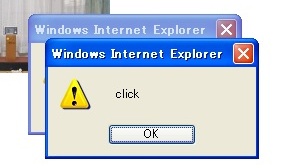






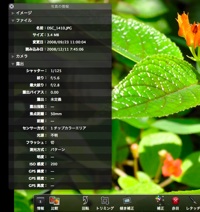
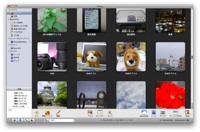
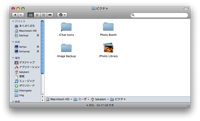

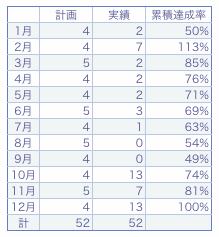
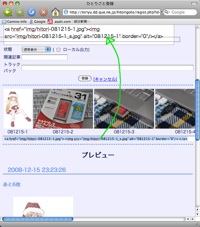

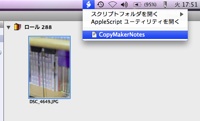

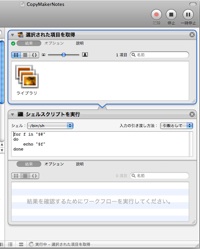
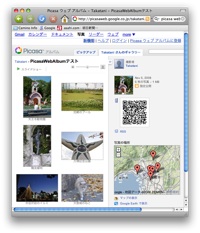
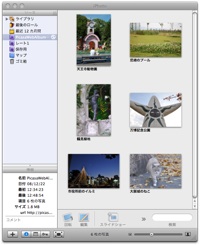









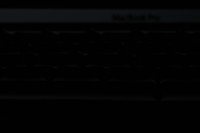


















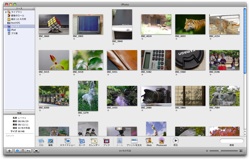













































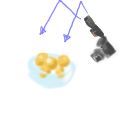

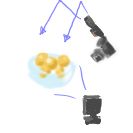

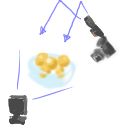










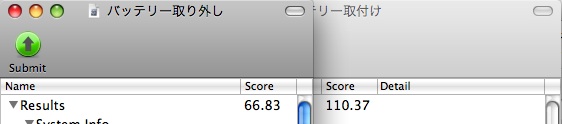






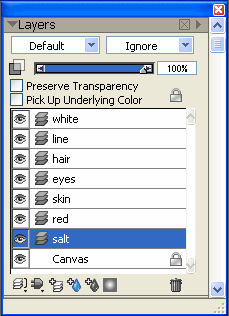


























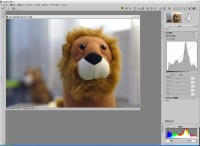
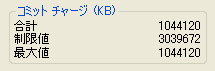





















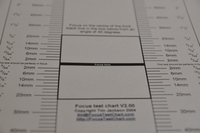





























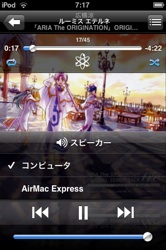
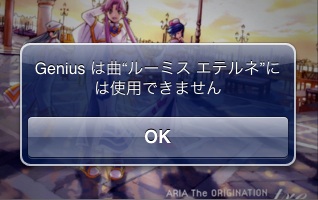


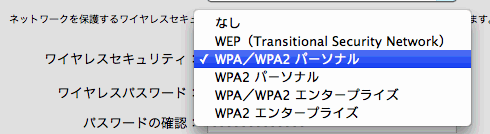









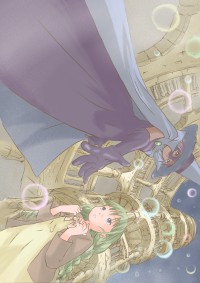











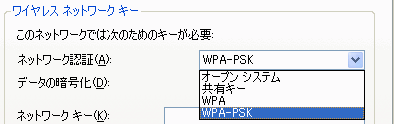












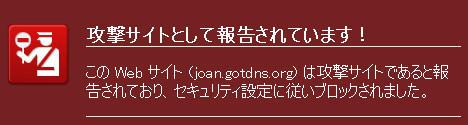





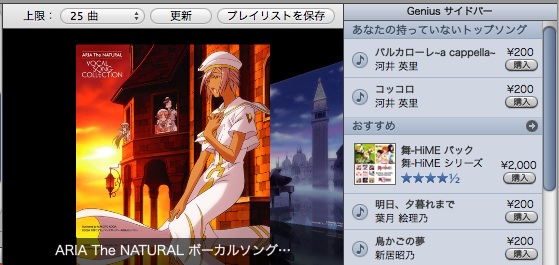
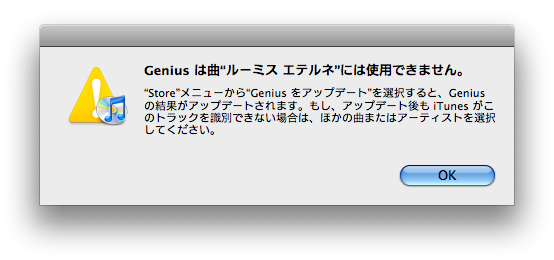











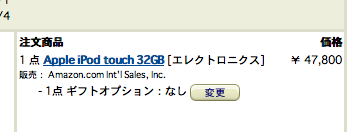




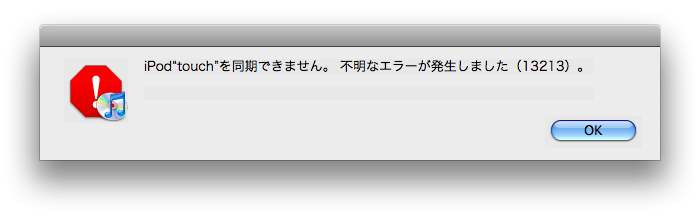












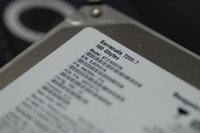

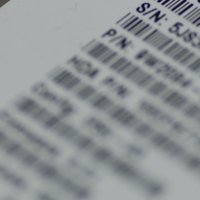




























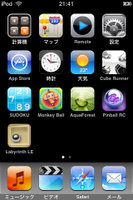
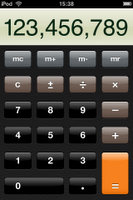
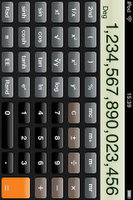


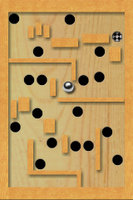
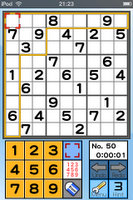

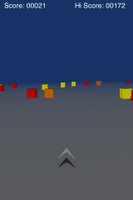









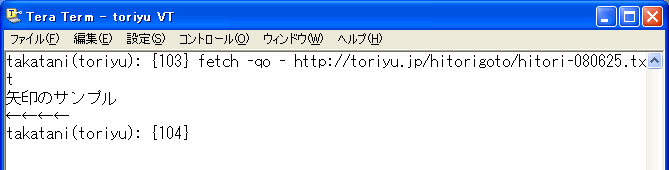
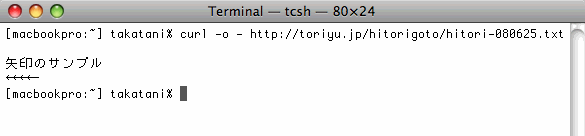


















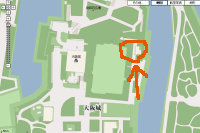



























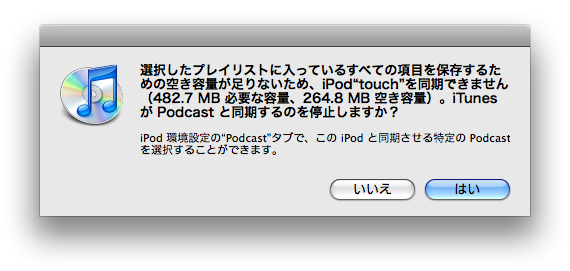








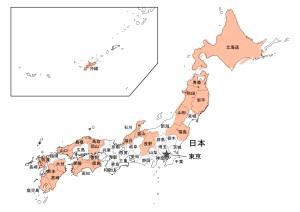


















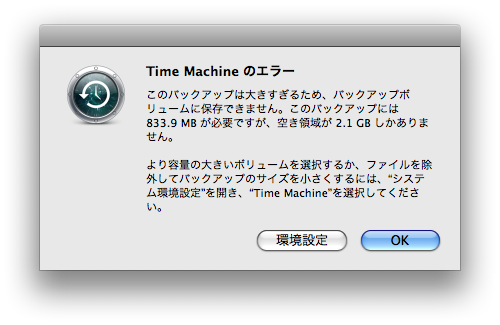



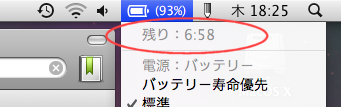

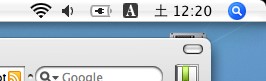
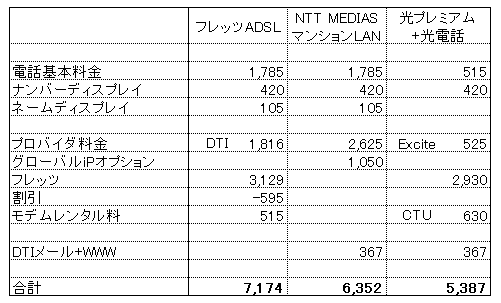


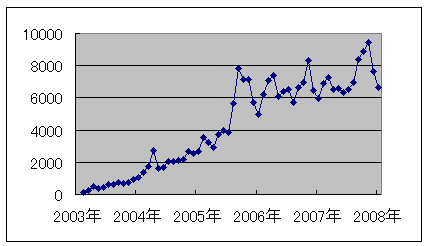
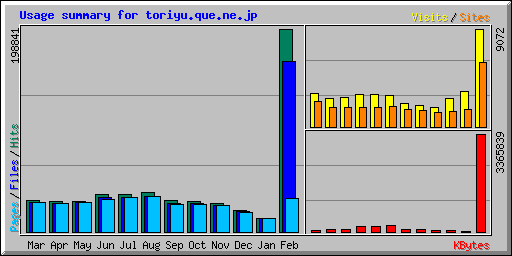










 (前回までのあらすじ)
MacBookProが壊れたけど どーしよ? とりあえず冷陰極管を交換しようと買ってみたけどこれは壊れてなかった。インバーター基板を替えれば直るかな?
(前回までのあらすじ)
MacBookProが壊れたけど どーしよ? とりあえず冷陰極管を交換しようと買ってみたけどこれは壊れてなかった。インバーター基板を替えれば直るかな?